Page 1
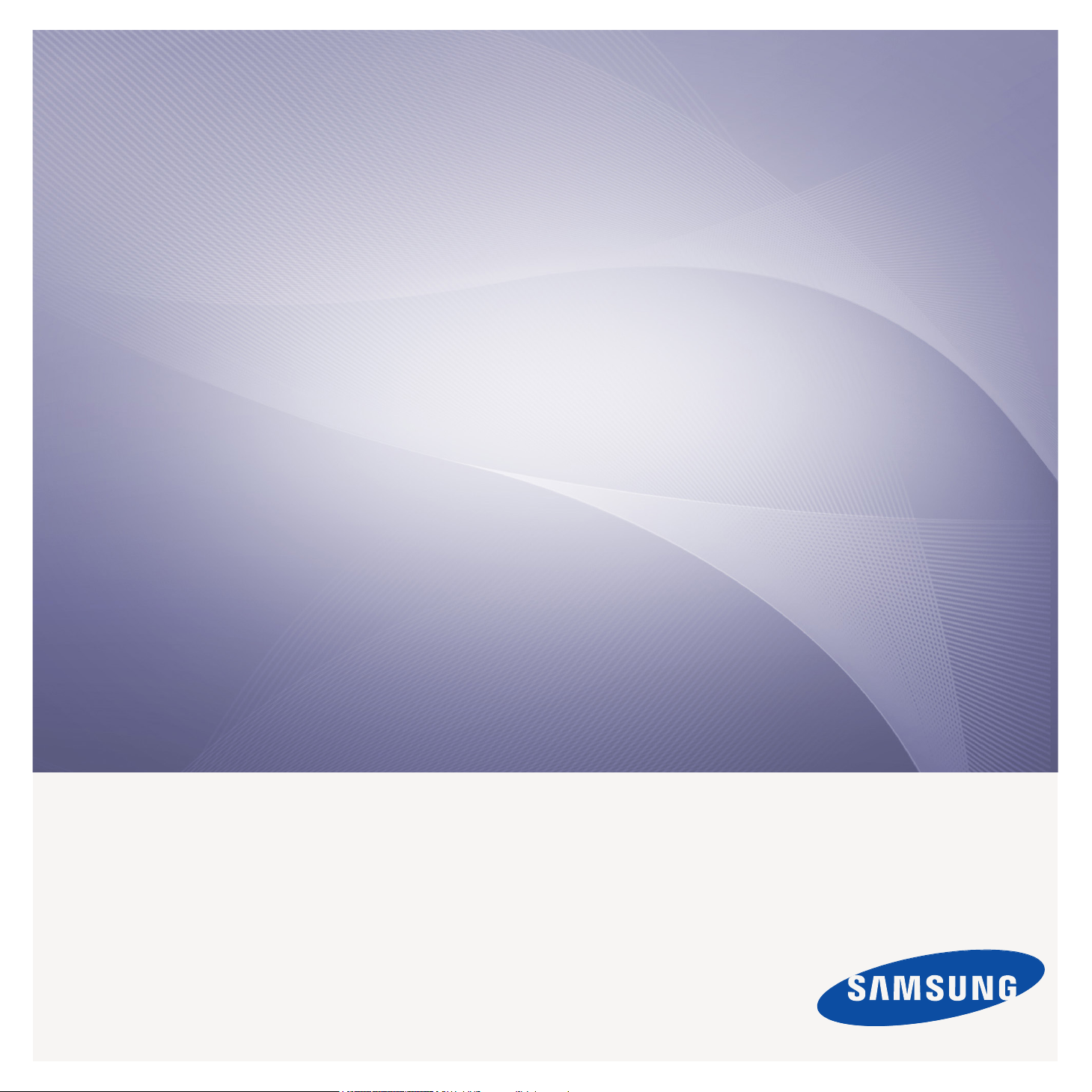
SCX-5835_5935 Series
Multifunktionsdrucker
Benutzerhandbuch
Völlig neue Möglichkeiten
Wir danken Ihnen für den Kauf eines Produkts
von Samsung.
Page 2
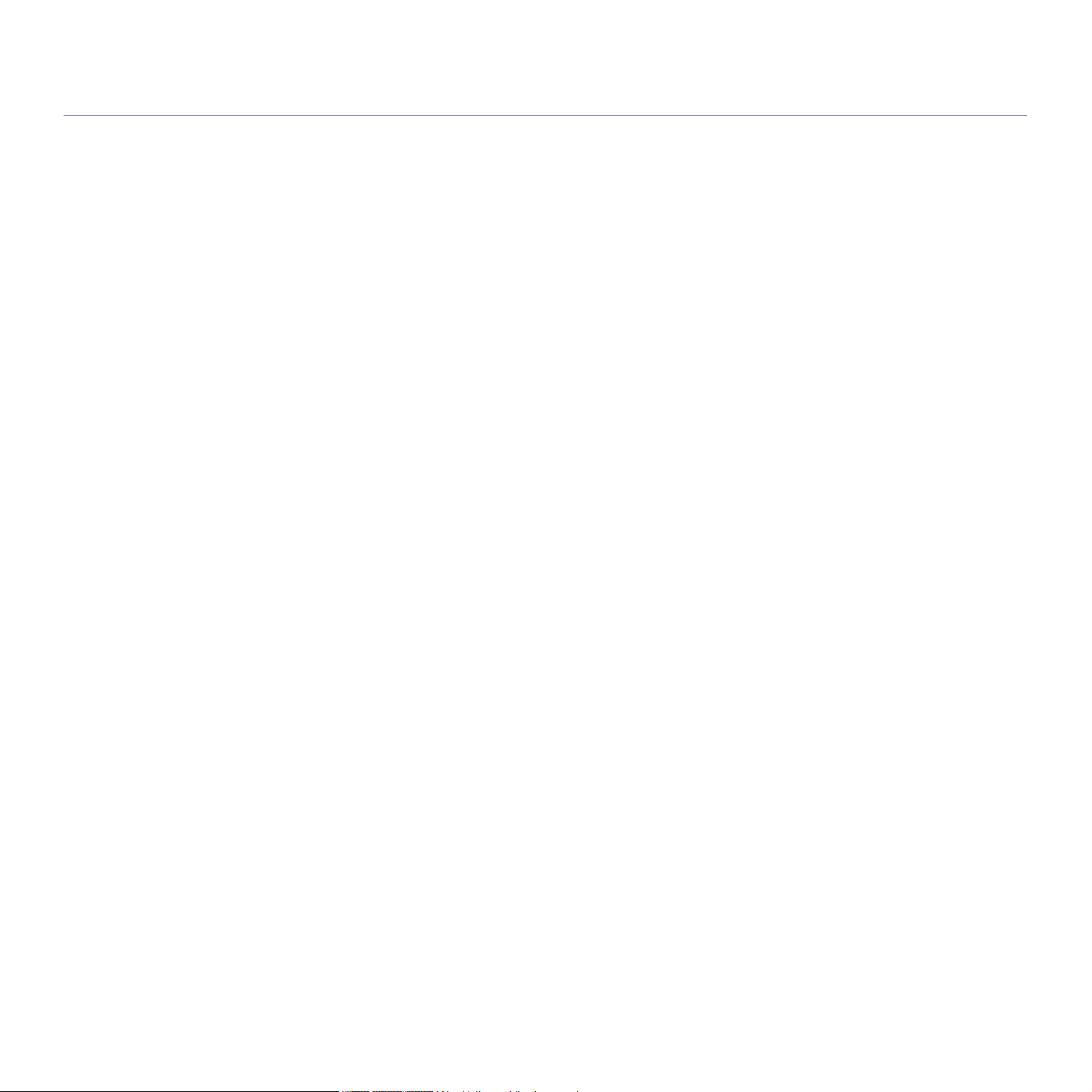
Copyright
© 2008 Samsung Electronics Co., Ltd. Alle Rechte vorbehalten.
Dieses Benutzerhandbuch dient ausschließlich zu Informationszwecken. Alle hier enthaltenen Informationen können jederzeit ohne vorherige Ankündigung
geändert werden.
Samsung Electronics haftet nicht für direkte oder indirekte Schäden infolge oder in Verbindung mit der Benutzung dieses Benutzerhandbuchs.
• Samsung und das Samsung-Logo sind Marken von Samsung Electronics Co., Ltd.
• PCL und PCL 6 sind Marken der Hewlett-Packard Company.
• Microsoft, Windows, Windows Vista, Windows 7 und Windows 2008 Server R2 sind eingetragene Marken oder Marken der Microsoft Corporation.
• PostScript 3 ist eine Marke von Adobe System, Inc.
• UFST® und MicroType™ sind eingetragene Marken von Monotype Imaging Inc.
• TrueType, LaserWriter und Macintosh sind Marken von Apple Computer, Inc.
• Alle anderen Marken- oder Produktnamen sind Marken ihrer jeweiligen Firmen oder Organisationen.
• Informationen zur Open-Source-Lizenz finden Sie in der Datei „LICENSE.txt“ auf der mitgelieferten CD-ROM.
REV.4.00
Copyright_ 2
Page 3
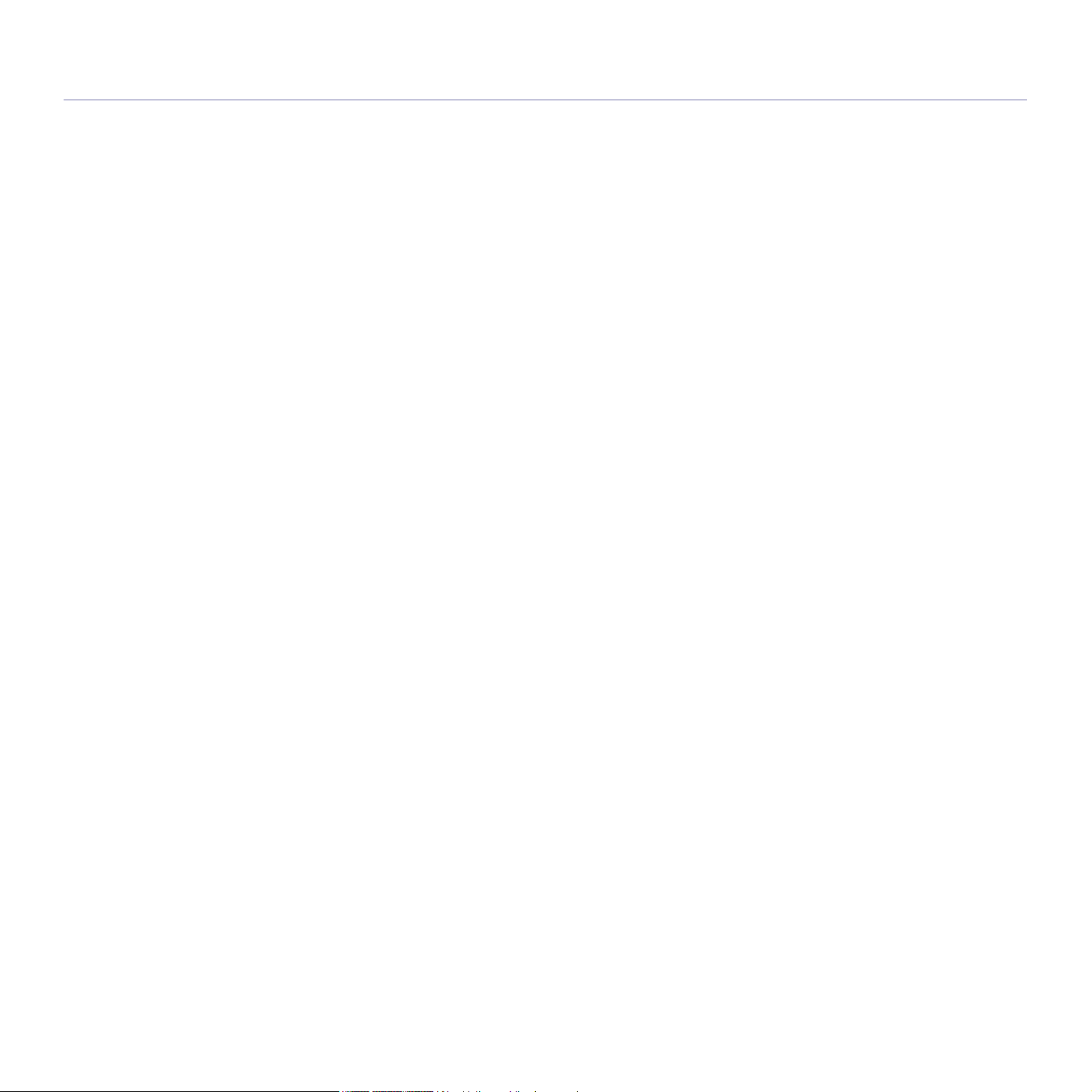
Inhalt
COPYRIGHT
2
INHALT
3
EINFÜHRUNG
29
ERSTE SCHRITTE
34
11 Sicherheitsinformationen
16 Konformitätshinweise
25 Über dieses Benutzerhandbuch
27 Funktionen Ihres neuen Produkts
29 Übersicht über das Gerät
29 Vorderansicht
30 Rückansicht
31 Übersicht über das Bedienfeld
32 Bedeutungen der Status-LED
32 Einführung in den Touch-Screen und nützliche Tasten
32 Touch-Screen
33 Taste Setup
33 Taste Auftragsstatus
33 Taste Strom sparen
33 Taste Unterbrechen
34 Einrichten der Hardware
35 Mitgelieferte Software
36 Systemanforderungen
36 Windows
36 Mac OS
36 Linux
37 Installieren des Treibers für ein per USB angeschlossenes Gerät
37 Windows
38 Mac OS
39 Linux
39 Gemeinsame lokale Nutzung Ihres Geräts
40 Windows
40 Mac OS
NETZWERKEINRICHTUNG
41
GRUNDEINSTELLUNGEN
45
Inhalt_ 3
41 Netzwerkumgebung
41 Einführung in nützliche Netzwerkprogramme
41 SyncThru™ Web Service
41 SyncThru™ Web Admin Service
41 SetIP
41 Konfigurieren von TCP/IP
41 Netzwerkadresse einrichten
42 Installieren des Treibers für ein per Netzwerk angeschlossenes Gerät
42 Windows
43 Mac OS
44 Linux
45 Höhenkorrektur
45 Einrichten des Authentifizierungspassworts
45 Einstellen des Datums und der Uhrzeit
46 Ändern der Displaysprache
46 Ändern der Ländereinstellungen
Page 4
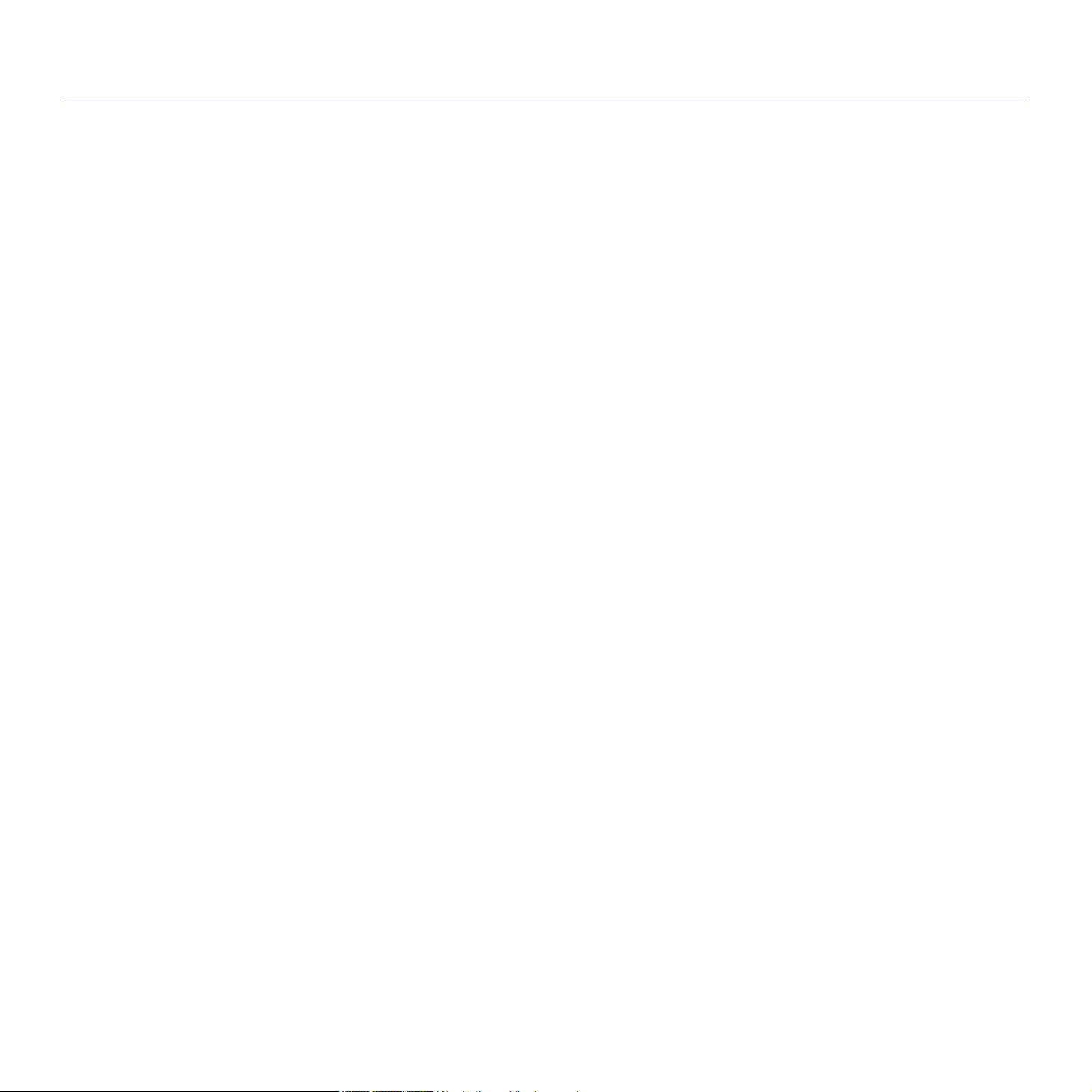
Inhalt
46 Festlegen eines Zeitlimits für einen Auftrag
46 Verwenden der Stromsparfunktion
46 Festlegen der Standardfächer und des Papiers
46 Auf dem Bedienfeld
46 Im Computer
47 Ändern der Standardeinstellungen
47 Ändern der Schriftarteneinstellung
47 Grundlagen der Tastatur
DRUCKMEDIEN UND FÄCHER
48
DRUCKEN
56
48 Vorlagen vorbereiten
48 Einlegen von Vorlagen
48 Verwenden des Vorlagenglases
49 In den Vorlageneinzug
49 Auswählen des Druckmaterials
49 Richtlinien für die Auswahl der Druckmedien
50 Unterstützte Materialformate in den jeweiligen Modi
50 Ändern der Fachgröße
50 Einlegen von Papier in das Papierfach
50 Papierfach 1/Optionales Fach
51 Mehrzweckschacht
52 Drucken auf speziellen Druckmedien
52 Umschläge
53 Folie
53 Etiketten
54 Karton/Benutzerdefinierte Formate
54 Briefpapier und Formulare
54 Foto
54 Hochglanzpapier
54 Einstellen von Papierformat und Papiertyp
55 Verwenden der Ausgabehalterung
56 Druckertreiberfunktionen
56 PCL-Druckertreiber
56 PostScript-Druckertreiber
56 Grundlagen zum Drucken
57 Abbrechen eines Druckauftrags
57 Verwenden von speziellen Druckfunktionen
57 Drucken mehrerer Seiten auf einem Blatt Papier
58 Poster drucken
58 Broschüren drucken
58 Beidseitiges Drucken
59 Ändern des Prozentsatzes Ihres Dokuments
59 Dokument an ausgewähltes Papierformat anpassen
59 Wasserzeichen verwenden
60 Überlagerungen verwenden
61 Grundlagen der Druckeinstellungen
61 Öffnen des Dialogfelds Druckeinstellungen
61 Registerkarte „Einfach“
61 Registerkarte „Format“
62 Registerkarte „Grafik“
63 Registerkarte „Erweitert“
63 Registerkarte „Samsung“
63 Verwenden der Favoriteneinstellung
64 Hilfe verwenden
64 Verwenden von Direktdruck-Dienstprogramm
64 Was ist das Direktdruck-Dienstprogramm?
Inhalt_ 4
Page 5
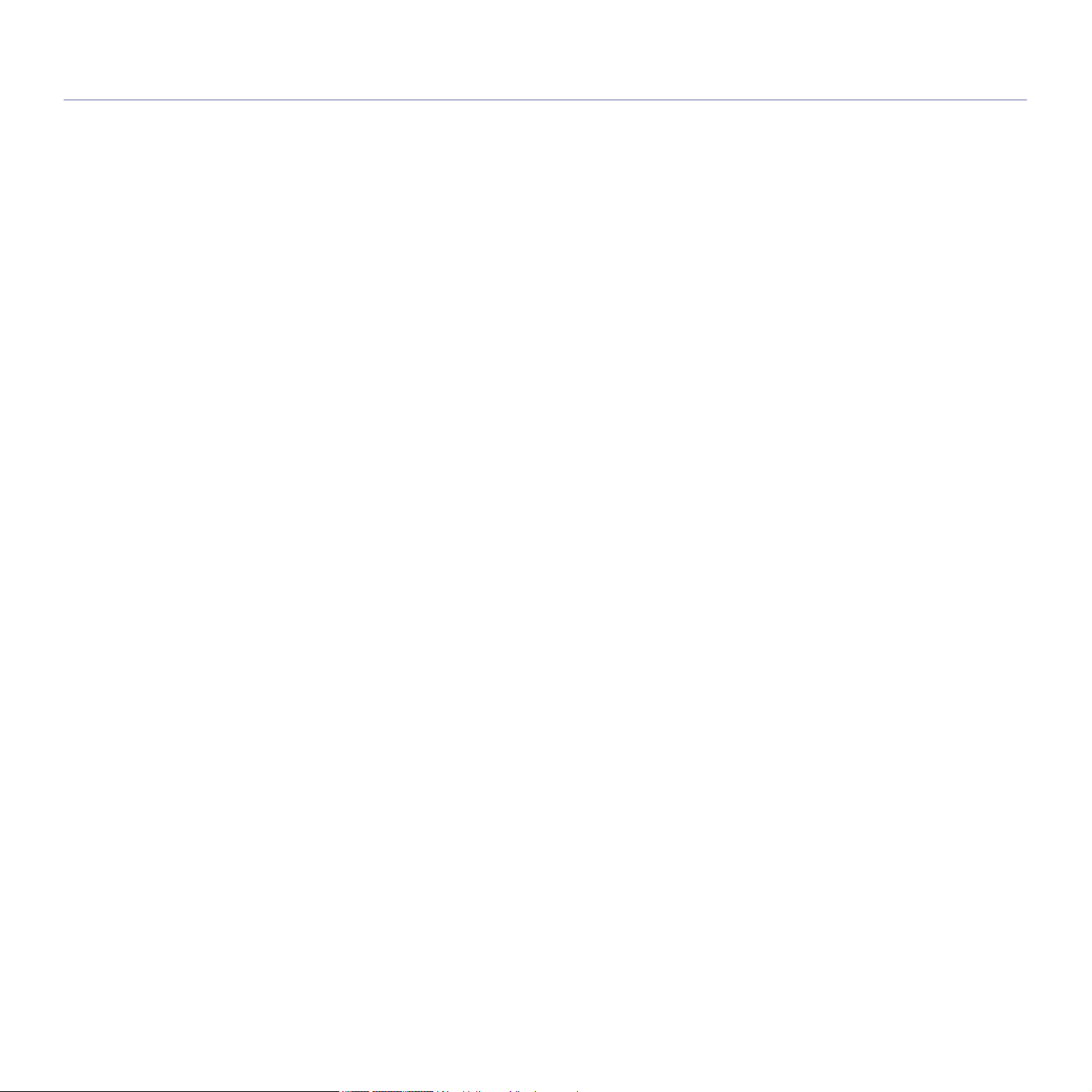
Inhalt
64 Drucken
64 Über das Verknüpfungssymbol
64 Über das Kontextmenü
65 Ändern der standardmäßigen Druckeinstellungen
65 Festlegen Ihres Geräts als Standardgerät
65 Drucken in Dateien (PRN)
65 Drucken mit einem Macintosh
65 Drucken eines Dokuments
66 Ändern von Druckereinstellungen
67 Drucken mehrerer Seiten auf einem Blatt Papier
67 Beidseitiges Drucken
67 Drucken unter Linux
67 Aus Anwendungen drucken
68 Dateien drucken
68 Druckereigenschaften konfigurieren
68 Drucken mit dem PS-Treiber
69 Grundlagen der Druckeinstellungen des PS-Treibers
KOPIEREN
71
SCANNEN
78
71 Überblick über den Bildschirm „Kopie“
71 Registerkarte „Basis“
71 Registerkarte „Erweitert“
72 Registerkarte „Bild“
72 Standardvorgehensweise zum Kopieren
72 Ändern der Einstellungen für einzelne Kopien
72 Auswählen der Vorlagengröße
72 Verkleinern oder Vergrößern von Kopien
73 Beidseitiges Kopieren der Vorlagen
73 Festlegen der Ausgabeform der Kopie
74 Auswählen des Vorlagentyps
74 Ändern des Kontrasts
74 Spezielle Kopierfunktionen
74 Mehrere Aufträge zu einer Kopie zusammenfassen
74 Kopieren von Ausweisen
75 Kopieren von 2 oder 4 Seiten (N-Seiten)
75 Kopieren von Postern
75 Klonen
76 Kopieren von Büchern
76 Kopieren von Broschüren
76 Kopieren von Deckblättern
76 Kopieren von Folien
77 Entfernen von Rändern
77 Löschen von Hintergrundbildern
77 Verschieben von Rändern
77 Ändern der Standardkopiereinstellungen
78 Grundlegendes Scanverfahren
78 Überblick über den Bildschirm „Scan“
79 Registerkarte „Basis“
80 Registerkarte „Erweitert“
80 Registerkarte „Bild“
80 Registerkarte „Ausgabe“
80 Scannen von Vorlagen und Senden per E-Mail (Scan to Email)
80 Einrichten eines E-Mail-Kontos
81 Mehrere Dokumente scannen und in einer E-Mail senden
81 Senden eines gescannten Bilds zu mehreren Empfängern als E-Mail-
Anhang
Inhalt_ 5
Page 6
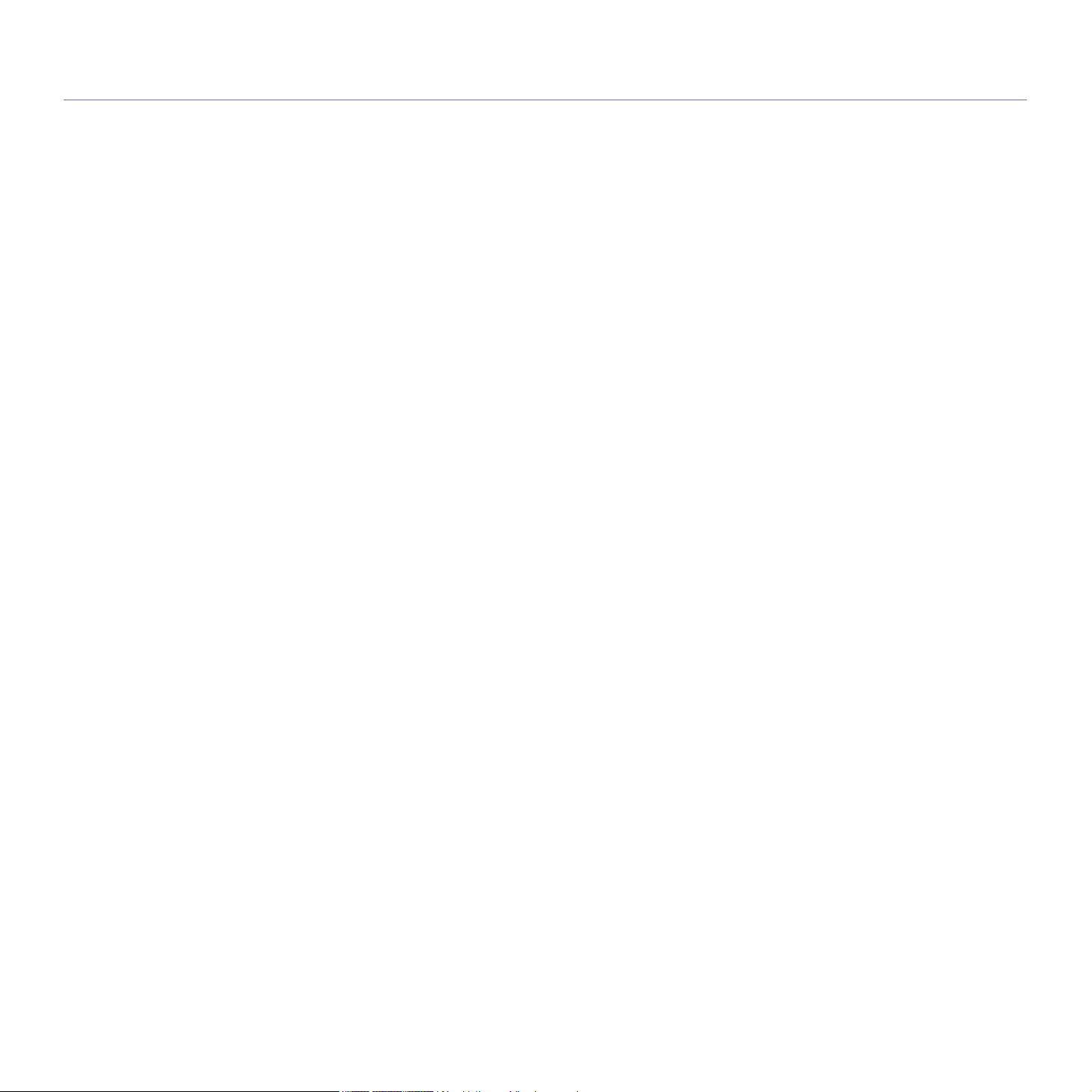
Inhalt
82 Speichern von E-Mail-Adressen
82 Scannen von Vorlagen und Senden an Ihren Computer (An PC sc.)
82 Für ein per USB angeschlossenes Gerät
83 Für ein per Netzwerk angeschlossenes Gerät
83 Scannen von Vorlagen und Senden per SMB/FTP (Scannen nach
Server)
83 Vorbereitung zum Scannen nach SMB/FTP
83 Scannen und Senden an SMB-/FTP-Server
84 Mehrere Dokumente scannen und zusammen an SMB/FTP-Server
senden
84 Verwenden von Samsung-Scan-Manager
84 Registerkarte Schaltfläche „Scanner festlegen“
85 Registerkarte Port ändern
85 Ändern der Einstellungen der Scanfunktion
85 Duplex
85 Auflösung
85 Originalgröße
86 Vorlagentyp
86 Farbmodus
86 Hintergrund löschen
86 Helligkeit
86 Hintergrund löschen
86 Scan bis Kante
86 Qual.
86 Dateiformat
87 PDF-Verschlüsselung
87 Scanvoreinst.
87 Scannen mit TWAIN-kompatibler Software
87 Scannen mit dem WIA-Treiber
87 Windows XP
88 Windows Vista
88 Windows 7
88 Scannen mit einem Macintosh
88 Scannen über USB
88 Scannen über das Netzwerk
89 Scannen unter Linux
89 Scannen
90 Einstellungen für Auftragsarten hinzufügen
90 Verwenden des Programms „Image Manager“
FAXEN
91
Inhalt_ 6
91 Vorbereiten des Faxbetriebs
91 Überblick über den Faxbildschirm
91 Registerkarte „Basis“
92 Registerkarte „Erweitert“
92 Registerkarte „Bild“
92 Senden von Faxen
92 Einstellen des Faxkopfs
93 Senden von Faxen
93 Manuelles Senden von Faxen
93 Automatische Sendewiederholung
93 Wahlwiederholung der letzten Rufnummer
94 Verzögern einer Faxübertragung
94 Senden von Faxen mit hoher Priorität
94 Mehrere Faxe in einer einzelnen Faxübertragung senden
95 Empfangen von Faxen
95 Ändern des Empfangsmodus
95 Manueller Empfang im Telefonmodus
Page 7
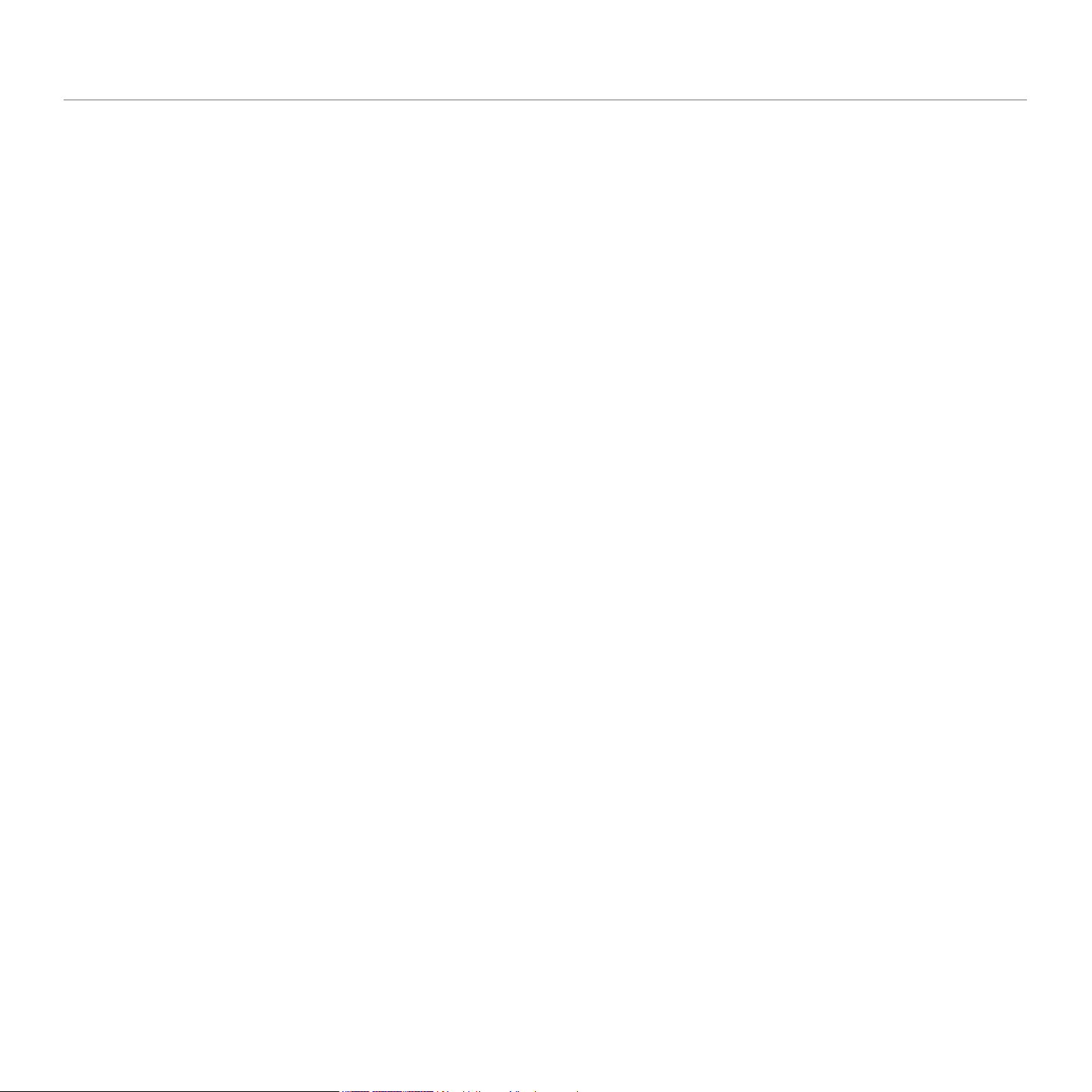
Inhalt
95 Automatischer Empfang im Anrufbeantworter-/Fax-Modus
95 Manueller Empfang mit einem Nebenstellenapparat
95 Empfang im Sicherheitsmodus
96 Zweiseitiges Drucken von eingehenden Faxen
96 Empfangen von Faxen im Speicher
96 Anpassen der Dokumenteinstellungen
96 Duplex
96 Auflösung
96 Vorlagentyp
96 Helligkeit
96 Hintergrund löschen
96 Farbmodus
97 Einrichten eines Fax-Wählverzeichnisses
97 Speichern von Einzelfaxnummern (Kurzwahl-Nr.)
97 Speichern von Gruppenfaxnummern (Gruppen-Nr.)
97 Einrichten eines Fax-Wählverzeichnisses mit SyncThru™ Web Service
97 Verwenden der Abrufoption
97 Speichern von Vorlagen zum Abrufen
98 Drucken (Löschen) des abzurufenden Dokuments
98 Abrufen eines Fernfax
98 Abrufen von einem entfernten Postfach
98 Verwenden des Postfachs
98 Erstellen eines Postfachs
98 Speichern von Vorlagen in einem Postfach
99 Senden eines Fax an ein entferntes Postfach
99 Drucken eines Berichts nach dem Senden eines Fax
99 Senden von Faxen während der Sparzeiten
99 Weiterleiten von Faxen
99 Weiterleiten von gesendeten Faxen per Fax
99 Weiterleiten von empfangenen Faxen per Fax
99 Weiterleiten von gesendeten Faxen per E-Mail
100 Weiterleiten von empfangenen Faxen per E-Mail
100 Einrichten des Faxendsignals
VERWENDEN DES USB-SPEICHERGERÄTS
101
VERWENDEN DER DOKUMENTEN-BOX
105
Inhalt_ 7
101 Über USB-Speichergeräte
102 Überblick über den Bildschirm „USB“
102 Scannen zu einem USB-Speichergerät
102 Ändern der Einstellungen der Scanfunktion
102 Duplex
102 Auflösung
102 Originalgröße
102 Vorlagentyp
102 Farbmodus
103 Helligkeit
103 Hintergrund löschen
103 Scan bis Kante
103 Qual.
103 Scanvoreinst.
103 Dateiformat
103 Dateirichtl.
104 Drucken von einem USB-Speichergerät
105 Übersicht zur Dokumenten-Box
105 Beschreibung des Bildschirms „Dokumenten-Box“
105 Bildschirm „Dokumenten-Box“
106 Bildschirm „Box hinzufügen“
Page 8
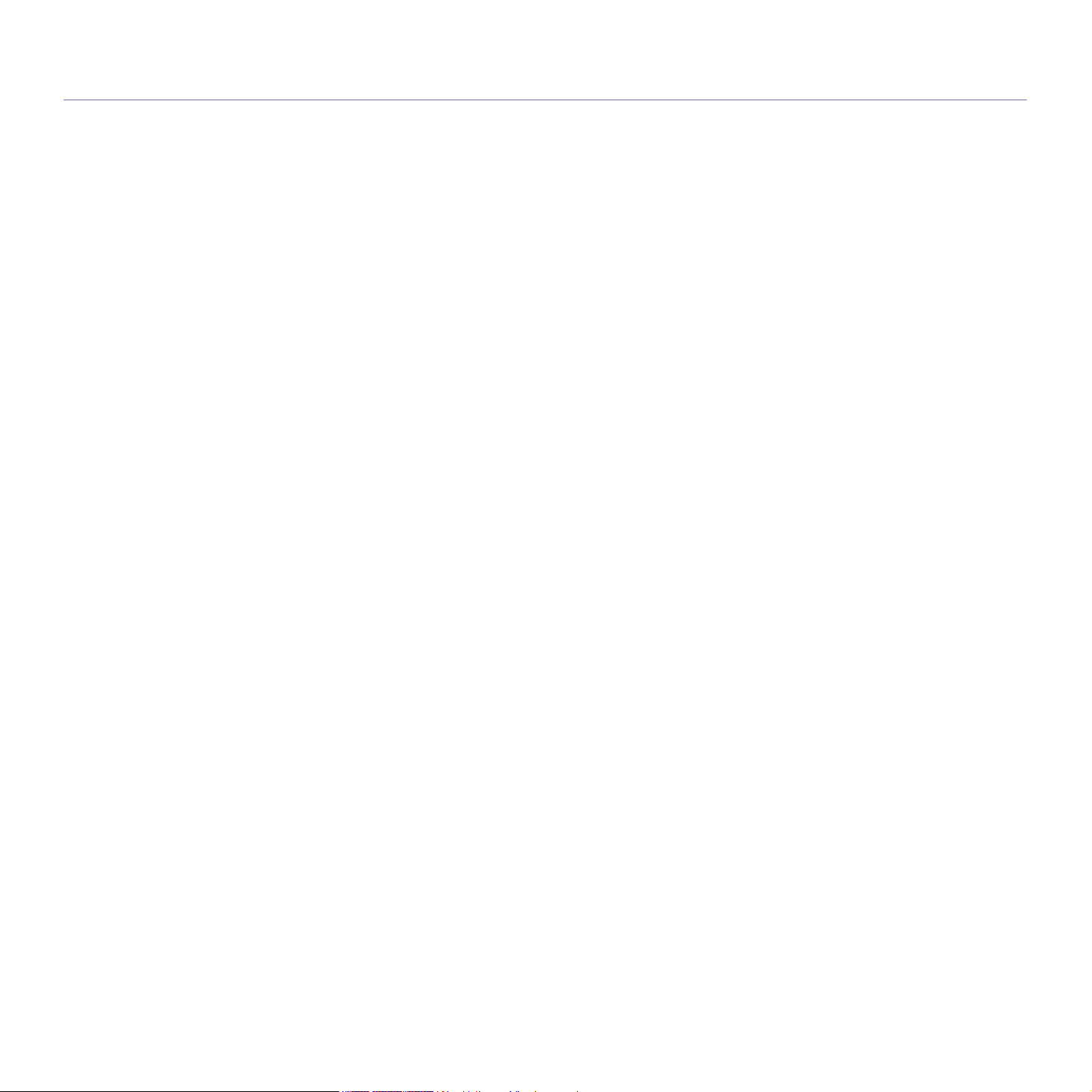
Inhalt
106 Bildschirm „Box bearbeiten“
106 Bildschirm „Dokument-Liste“
107 Dokumente in der Dokumenten-Box speichern
107 Dokumente aus der Dokumenten-Box speichern
107 Dokumente während des Kopierens, Scannens, Faxens speichern
STANDARD-WORKFLOW VERWENDEN
108
GERÄTESTATUS UND ERWEITERTE FUNKTIONEN
111
108 Übersicht zum Standard-Workflow
108 Überblick über den Bildschirm „Standard Workflow“
108 Bildschirm „Workflow“
109 Bildschirm „Arbeitsvorlage erstellen“
110 Vorgänge mit Arbeitsvorlagen
110 Scannen mit mehreren Zielen
110 Weiterleiten eines Fax
110 Automatische Umleitung
110 Funktion „Verzögerter Start“
110 Benachrichtigungsfunktion
110 Bestätigungsfunktion
111 Setup
111 Bildschirm „Gerätestatus“
111 Bildschirm „Admin.-Einst.“
111 Durchsuchen des Gerätestatus
112 Allgemeine Einstellungen
114 Kopiereinrichtung
114 Fax-Setup
116 Netzwerk einr.
116 Sicherheit
116 Zugriffssteuerung
120 Protokoll
121 Admin.-Passwort ändern
121 Datenschutz
121 Optionaler Service
122 Dokumentfach-Verwaltung
122 Standard-Workflowverwaltung
122 Drucken eines Berichts
124 Überblick über die Menüs
124 Hauptbildschirm
125 Taste Setup
125 Taste Auftragsstatus
VERWALTUNGSPROGRAMME
126
Inhalt_ 8
126 Einführung in nützliche Verwaltungsprogramme
126 Verwenden von SyncThru™ Web Service
126 So greifen Sie auf SyncThru™Web Service zu:
126 SyncThru™Web Service – Überblick
127 E-Mail-Benachrichtigungs-Setup
127 Verwenden des Programms Smart Panel
127 Überblick über „Smart Panel“
128 Programmeinstellungen für „Smart Panel“ ändern
128 Smarthru Office
128 Starten von SmarThru Office
128 Schnelleinstieg
128 Verwenden von SmarThru Office
129 Verwenden des Programms SetIP
129 Installieren des Programms
129 Drucken der MAC-Adresse des Geräts
Page 9
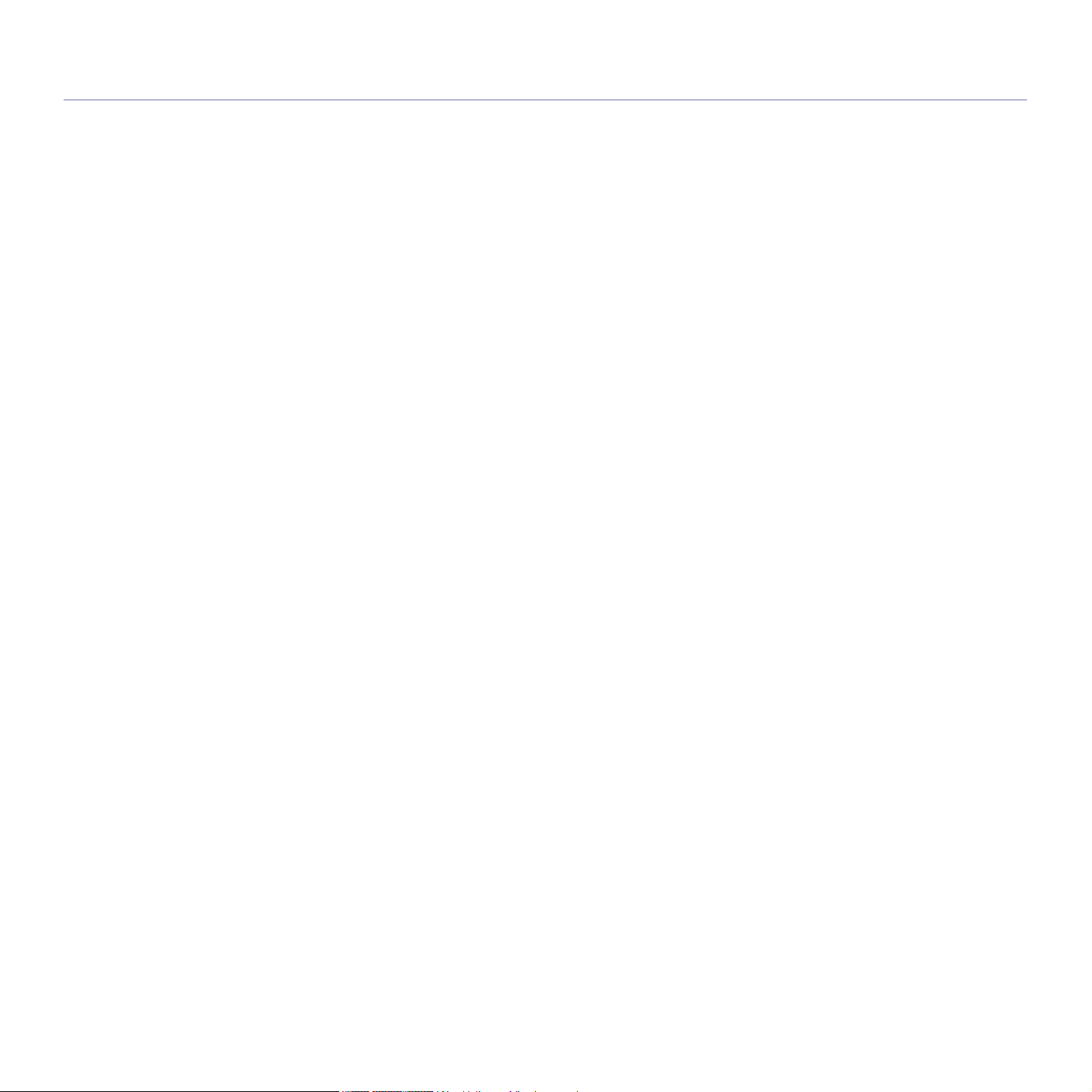
Inhalt
129 Netzwerkwerte einstellen
129 Verwenden von Linux Unified Driver Configurator
130 Öffnen von Unified Driver Configurator
130 Printers configuration
131 Scanners configuration
131 Ports configuration
WARTUNG
132
PROBLEMLÖSUNG
135
132 Drucken eines Geräteberichts
132 Überwachung der Lebensdauer von Verbrauchsmaterial
132 Finden der Seriennummer
132 Löschen des Faxspeichers
132 Löschen des Faxspeichers durch Drucken eines Faxauftrags
132 Löschen des Faxspeichers ohne Drucken eines Faxauftrags
132 Senden der Benachrichtigung über die Tonernachbestellung
132 Überprüfen von gespeicherten Dokumenten
133 Reinigen des Gerätes
133 Reinigen der Außenseite
133 Reinigen des Innenraums
134 Reinigen der Scaneinheit
134 Lagern der Tonerkartusche
134 Voraussichtliche Lebensdauer einer Kartusche
134 Tipps zum Transport und zur Lagerung Ihres Geräts
135 Verteilen des Toners
136 Beseitigen von Papierstaus im Vorlageneinzug
137 Tipps zur Vermeidung von Papierstaus
137 Beseitigen von Papierstaus
137 In Fach 1
138 Im optionalen Fach 2
138 Im Mehrzweckschacht
138 Im Gerät
139 Im Ausgabebereich
140 Im Bereich der Duplex-Einheit
141 Bedeutung der Display-Meldungen
143 Beheben anderer Probleme
143 Probleme mit dem Touch-Screen
143 Probleme mit dem Papiereinzug
145 Druckerprobleme
147 Probleme mit der Druckqualität
150 Probleme beim Kopieren
151 Probleme beim Scannen
152 Faxprobleme
153 Allgemeine Probleme mit PostScript
153 Allgemeine Probleme unter Windows
154 Allgemeine Probleme unter Linux
155 Allgemeine Macintosh-Probleme
VERBRAUCHSMATERIALIEN UND ZUBEHÖR
156
Inhalt_ 9
156 Bestellvorgang
156 Verfügbare Verbrauchsmaterialien
156 Verfügbares Zubehör
157 Verfügbare Verschleißteile
157 Auswechseln der Tonerkartusche
158 Beim Installieren von Zubehör zu ergreifende Vorsichtsmaßnahmen
158 Aktualisieren eines Speichermoduls
158 Installieren von Speichermodulen
Page 10
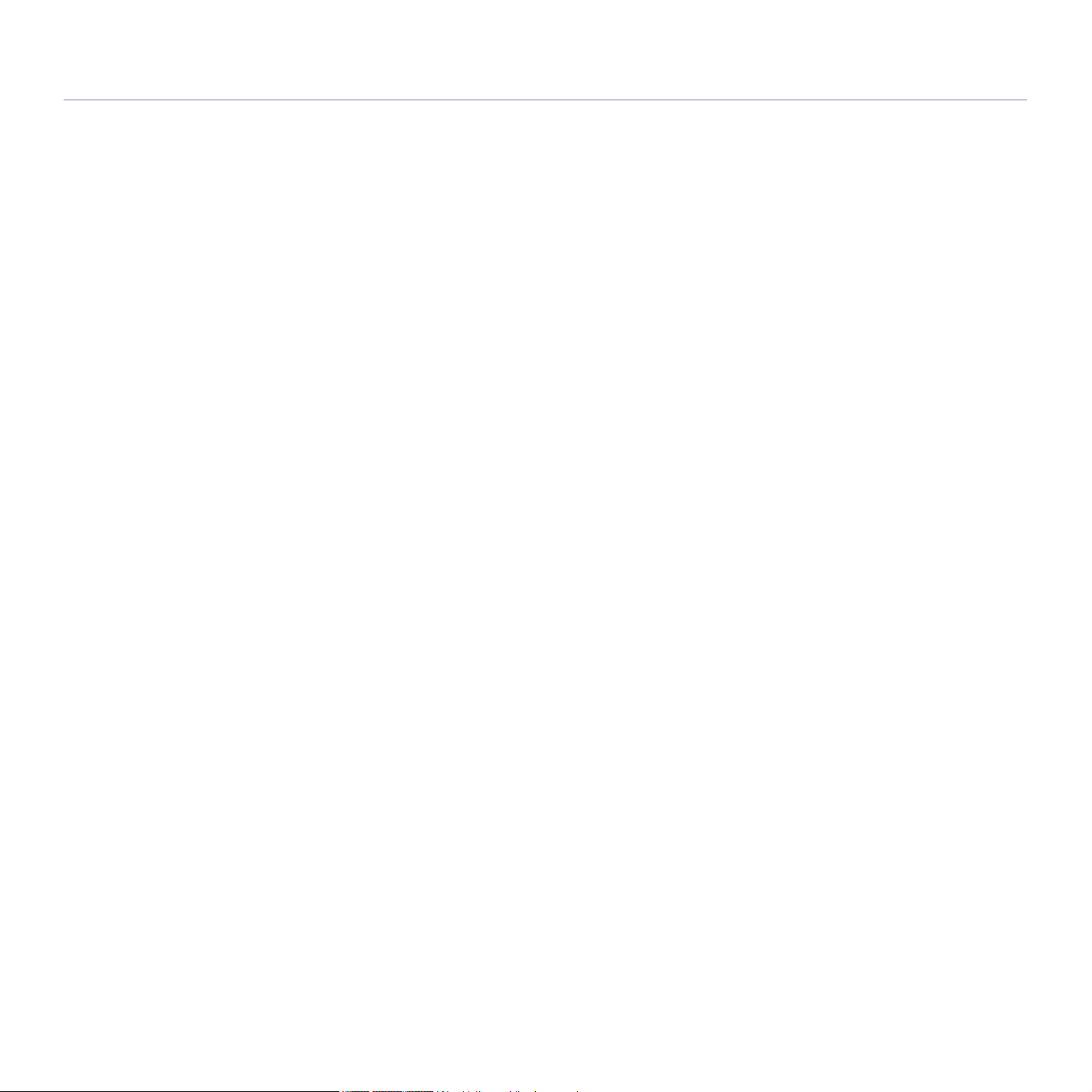
Inhalt
159 Aktivieren des hinzugefügten Zubehörs in den PS-Druckereigenschaften
159 Überprüfen der Lebensdauer der Verschleißteile
159 Ersetzen des Vorlageneinzug-Separationsgummis
TECHNISCHE DATEN
160
CONTACT SAMSUNG WORLDWIDE
165
GLOSSAR
167
INDEX
173
160 Allgemeine technische Daten
161 Technische Daten des Druckers
162 Technische Daten des Scanners
162 Technische Daten der Kopierfunktion
163 Technische Daten der Faxfunktion
164 Technische Daten der Druckmedien
Inhalt_ 10
Page 11
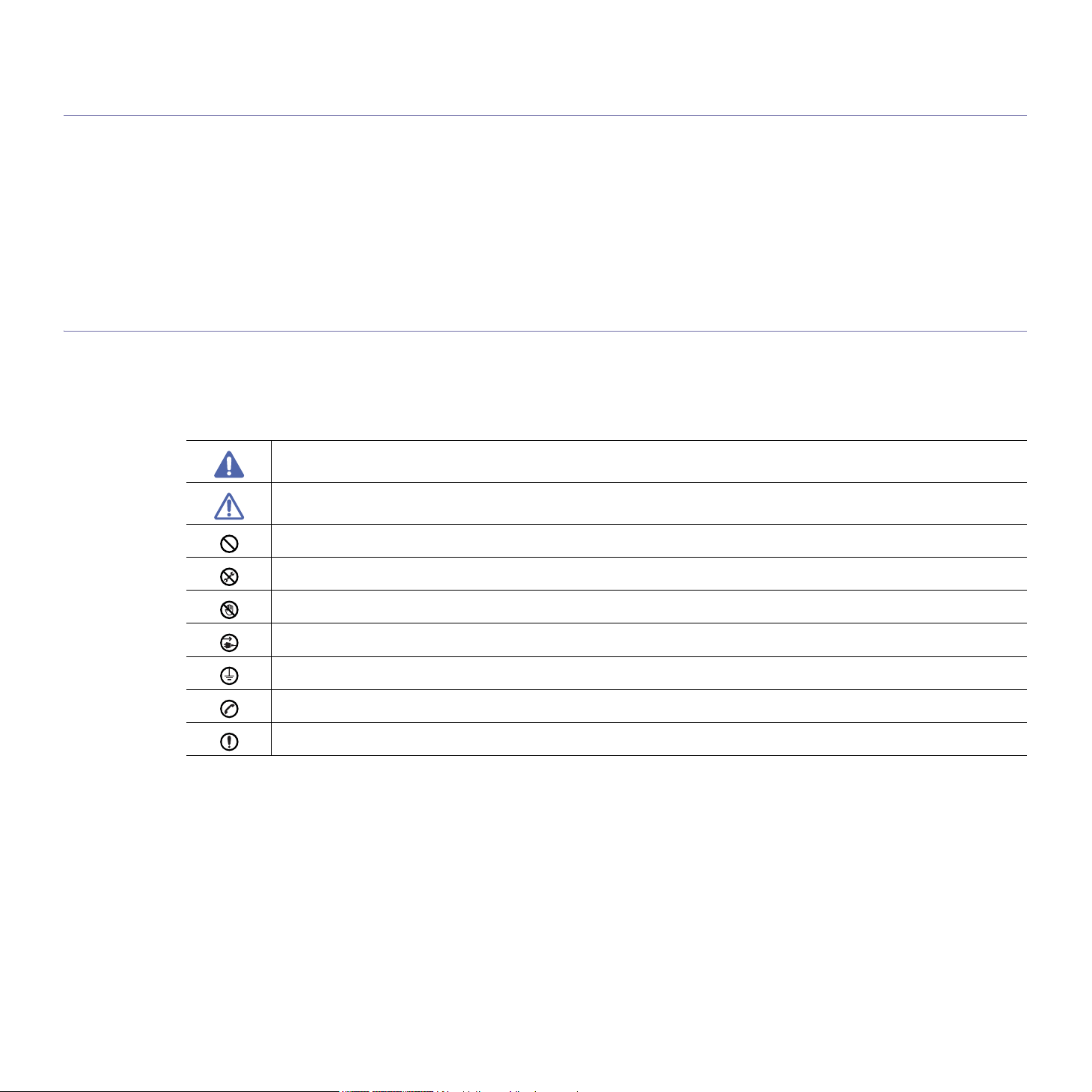
Sicherheitsinformationen
Folgende Warnungen und Sicherheitshinweise dienen zur Vermeidung von Personenschäden jedweder Art sowie einer
möglichen Beschädigung Ihres Geräts. Lesen Sie alle Anweisungen vor der Verwendung des Geräts sorgfältig durch.
Lassen Sie beim Betrieb elektrischer Geräte und bei der Verwendung Ihres Geräts Ihren gesunden Menschenverstand
walten. Befolgen Sie außerdem sämtliche Warnhinweise und Anweisungen, die auf dem Gerät angebracht oder in der
begleitenden Dokumentation aufgeführt sind. Bewahren Sie diesen Abschnitt nach dem Lesen gut auf, sodass Sie ihn bei
Bedarf zur Hand haben.
Wichtige Sicherheitssymbole
In diesem Abschnitt wird die Bedeutung aller im Benutzerhandbuch aufgeführten Symbole und Zeichen erläutert. Diese Sicherheitssymbole
sind in der Reihenfolge der entsprechenden Gefahren aufgeführt, d. h. zuerst werden die Sicherheitssymbole erläutert, die auf eine hohe
Gefahr hinweisen.
Erläuterung aller im Benutzerhandbuch aufgeführten Symbole und Zeichen:
Warnung
Achtung
Vermeiden Sie die beschriebene Vorgehensweise.
Bauen Sie das Gerät nicht auseinander.
Berühren Sie das beschriebene Teil nicht.
Ziehen Sie den Netzstecker aus der Wandsteckdose.
Vergewissern Sie sich, dass das Gerät geerdet ist, um elektrische Schläge auszuschließen.
Wenden Sie sich an den Kundendienst.
Befolgen Sie die Anweisungen genau.
Gefahren oder gefährliche Verhaltensweisen, die zu schweren Verletzungen oder sogar zum Tod führen
können.
Gefahren oder gefährliche Verhaltensweisen, die leichte Verletzungen oder Sachschäden zur Folge haben
können.
Sicherheitsinformationen_ 11
Page 12
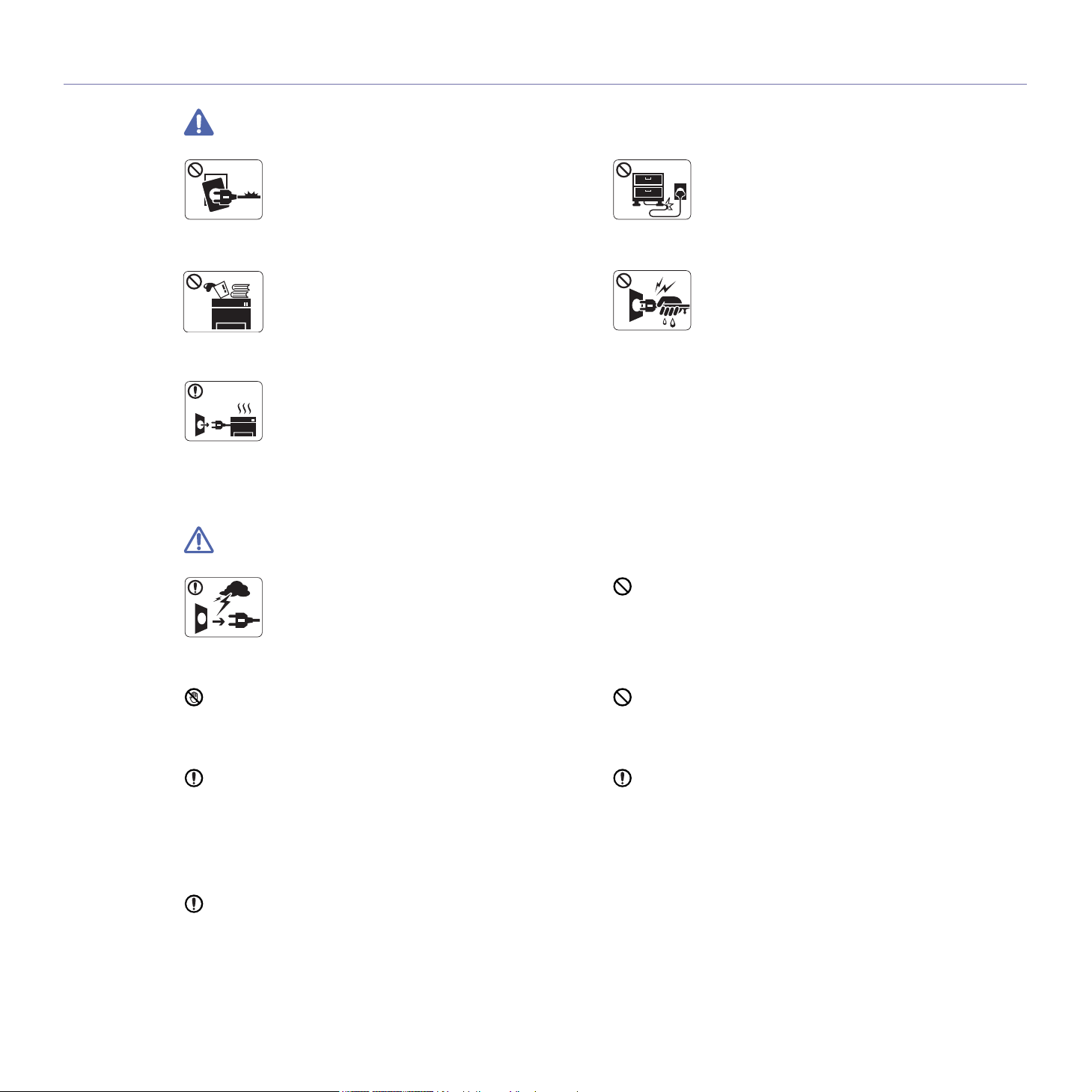
Betriebsumgebung
Warnung
Nicht verwenden, wenn das Netzkabel beschädigt ist
oder wenn die Steckdose nicht geerdet ist.
Die Nichtbeachtung dieser Anweisung könnte einen
lektrischen Schlag oder einen Brand zur Folge
e
haben.
Stellen Sie keine Gegenstände oben auf dem Gerät
ab (Wasser, kleine Metallgegenstände oder schwere
Gege
nstände, Kerzen, brennende Zigaretten etc.).
Die Nichtbeachtung dieser Anweisung könnte einen
lektrischen Schlag oder einen Brand zur Folge
e
haben.
Wenn das Gerät überhitzt, Rauch aus dem Gerät
entweicht, das Gerät anormale Geräusche erzeugt
o
der einen sonderbaren Geruch abgibt, schalten Sie
den Hauptschalter unmittelbar aus und ziehen Sie
den Netzstecker.
Die Nichtbeachtung dieser Anweisung
Schlag oder einen Brand zur Folge haben.
könnte einen elektrischen
Achtung
Ziehen Sie den Netzstecker während eines Gewitters
oder wenn Sie beabsichtigen, das Gerät über einen
l
ängeren Zeitraum nicht zu verwenden, von der
Netzsteckdose ab.
Die Nichtbeachtung dieser Anweisung könnte einen
elektrischen Schlag oder einen Brand zur Folge haben.
Krümmen Sie das Netzkabel nicht und stellen Sie
keine Gegenstände auf das Netzkabel.
Das Herumtreten auf dem Netzkabel oder das
etschen des Netzkabels durch schwere
Qu
Gegenstände könnte einen elektrischen Schlag oder
einen Brand auslösen.
Ziehen Sie den Netzstecker nicht durch Ziehen am
Netzkabel ab; handhaben Sie den Netzstecker nicht
mi
t nassen oder feuchten Händen.
Die Nichtbeachtung dieser Anweisung könnte einen
ktrischen Schlag oder einen Brand zur Folge
ele
haben.
Wenn sich der Netzstecker nicht leicht in die Netzsteckdose
stecken lässt, versuchen Sie nicht, ihn gewaltsam
ein
zustecken.
Wenden Sie sich für einen Austausch der Netzsteckdose an einen
Elektriker.
elektrischen Schlag oder einen Brand zur Folge haben.
Die Nichtbeachtung dieser Anweisung könnte einen
Seien Sie vorsichtig, der Papierausgabebereich ist heiß.
Es könnten Verbrennungen auftreten.
Wenn das Gerät heruntergefallen ist oder das Gehäuse
beschädigt wurde, ziehen Sie alle Anschlussleitungen von den
ntsprechenden Anschlüssen ab und fordern Sie die Hilfe
e
eines qualifizierten Kundendiensttechnikers an.
Die Nichtbeachtung dieser Anweisung
Schlag oder einen Brand zur Folge haben.
Wenn sich die Leistung des Geräts plötzlich und merklich
ändert, ziehen Sie alle Anschlussleitungen von den
ntsprechenden Anschlüssen ab und fordern Sie die Hilfe
e
eines qualifizierten Kundendiensttechnikers an.
Die Nichtbeachtung dieser Anweisung
Schlag oder einen Brand zur Folge haben.
könnte einen elektrischen
könnte einen elektrischen
Sicherheitsinformationen_ 12
Achten Sie darauf, dass das Netzkabel und das Telefonkabel
nicht von Tieren angenagt werden.
Die Nichtbeachtung dieser Anweisung könnte einen elektrischen
g oder einen Brand zur Folge haben.
Schla
Wenn das Gerät nicht funktioniert, obwohl Sie die
entsprechenden Anweisungen genau befolgt haben, ziehen Sie
e Anschlussleitungen von den entsprechenden Anschlüssen
all
ab und fordern Sie die Hilfe eines qualifizierten
Kundendiensttechnikers an.
Die Nichtbeachtung dieser Anweisung könnte einen elektrischen
Schlag oder einen Brand zur Folge haben.
Page 13
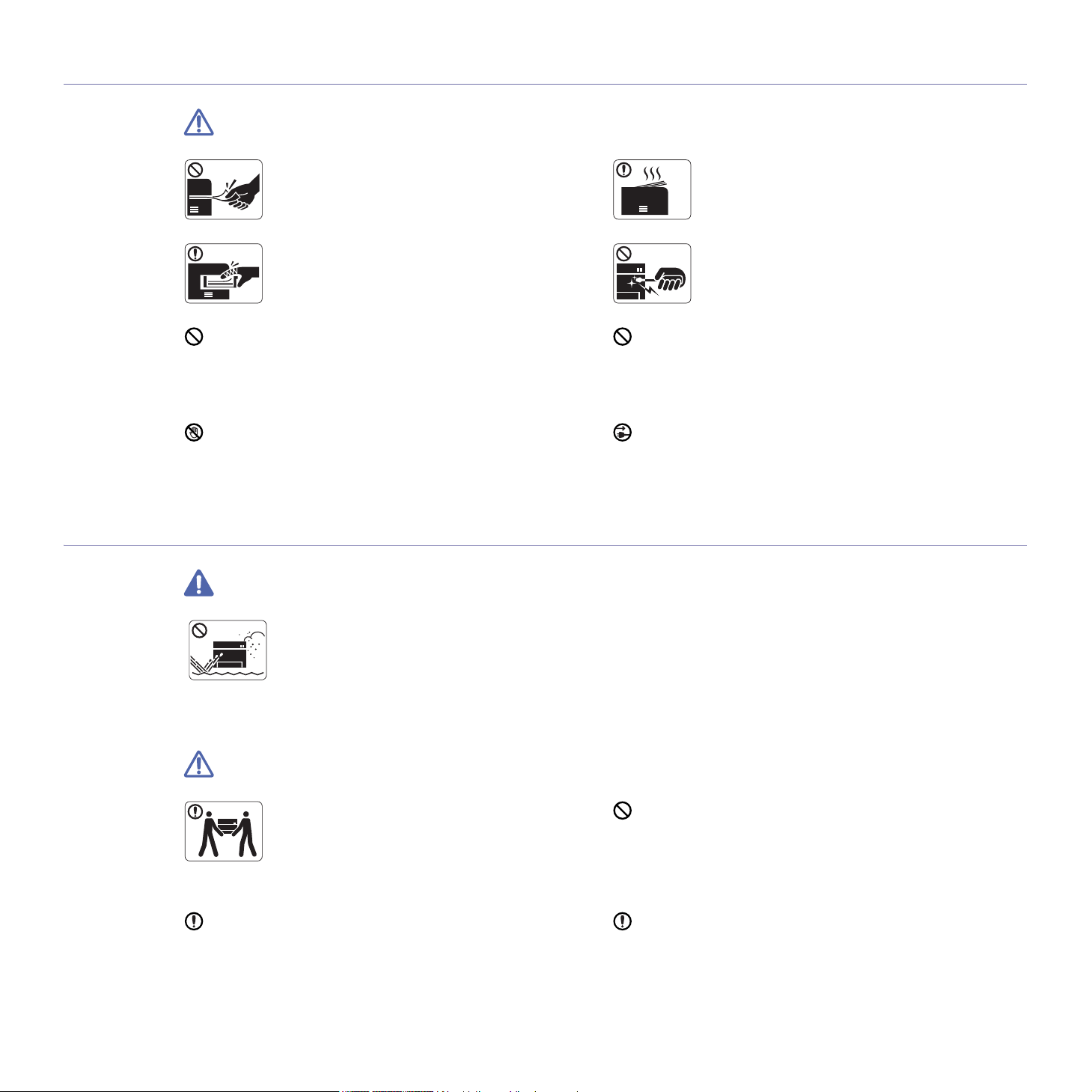
Sicherheit während des Betriebs
Achtung
Achten Sie darauf, dass die Entlüftungsschlitze nicht blockiert
sind, und stecken Sie keine Gegenstände in diese Öffnungen.
Dies kann zu einer Erhöhung der Temperatur von Geräteteilen
füh
ren, was eine Beschädigung des Geräts oder einen Brand zur
Folge haben kann.
Gehen Sie beim Einlegen von Papier oder beim Beseitigen von
Papierstaus vorsichtig vor, um Sch
zu vermeiden.
Sie könnten sich verletzen.
Installation/Transport
Warnung
Ziehen Sie das Papier während des Druckvorgangs
nicht gewaltsam aus de
Dies kann zur Beschädigung des Geräts führen.
Achten Sie darauf, dass Ihre Hände nicht zwischen
Gerät und Papierfach geraten.
Sie könnten sich verletzen.
m Drucker heraus.
nitte durch die Papierkanten
Beim Druck großer Mengen kann der untere Teil des
Papierausgabebereichs heiß werden. Achten Sie
f, dass Kinder diesen Bereich nicht berühren.
darau
Kinder können Verbrennungen erleiden.
Verwenden Sie zum Beseitigen von Papierstaus
keine Pinzette oder sch
Dies kann zur Beschädigung des Geräts führen.
Achten Sie darauf, dass sich nicht zu viel Papier im
Papierausgabefach stapelt.
Dies kann zur Beschädigung des Geräts führen.
Die Vorrichtung zur Unterbrechung der Stromversorgung des
Geräts ist das Netzkabel.
Um die Stromversorgung zu unterbrechen, ziehen das Netzkabel
r Steckdose.
aus de
arfe Metallgegenstände.
Stellen Sie das Gerät nicht an Orten auf, an denen
Staub, Feuchtigkeit oder austretendes Wasser den
Betrieb
beeinträchtigen könnten.
Die Nichtbeachtung dieser Anweisung könnte einen
ektrischen Schlag oder einen Brand zur Folge
el
haben.
Achtung
Schalten Sie vor dem Transport des Geräts die
Stromversorgung ab und ziehen Sie alle Kabel vom
Gerät ab.
zu Zweit.
Das Gerät könnte fallen und so zu Verletzungen
führen oder beschädigt werden.
Stellen Sie das Gerät nicht auf eine instabile Oberfläche.
Das Gerät könnte fallen und so zu Verletzungen führen oder
eschädigt werden.
b
Tragen Sie das Gerät immer mindestens
Sicherheitsinformationen_ 13
Decken Sie das Gerät nicht ab und stellen Sie es nicht an
einem luftdichten Ort wie etwa in einem Gehäuse auf.
Wenn das Gerät nicht gut belüftet ist, kann dies zu einem Brand
führen
.
Stellen Sie sicher, dass das Netzkabel an eine geerdete
Steckdose angeschlossen ist.
Die Nichtbeachtung dieser Anweisung könnte einen elektrischen
Schla
g oder einen Brand zur Folge haben.
Page 14
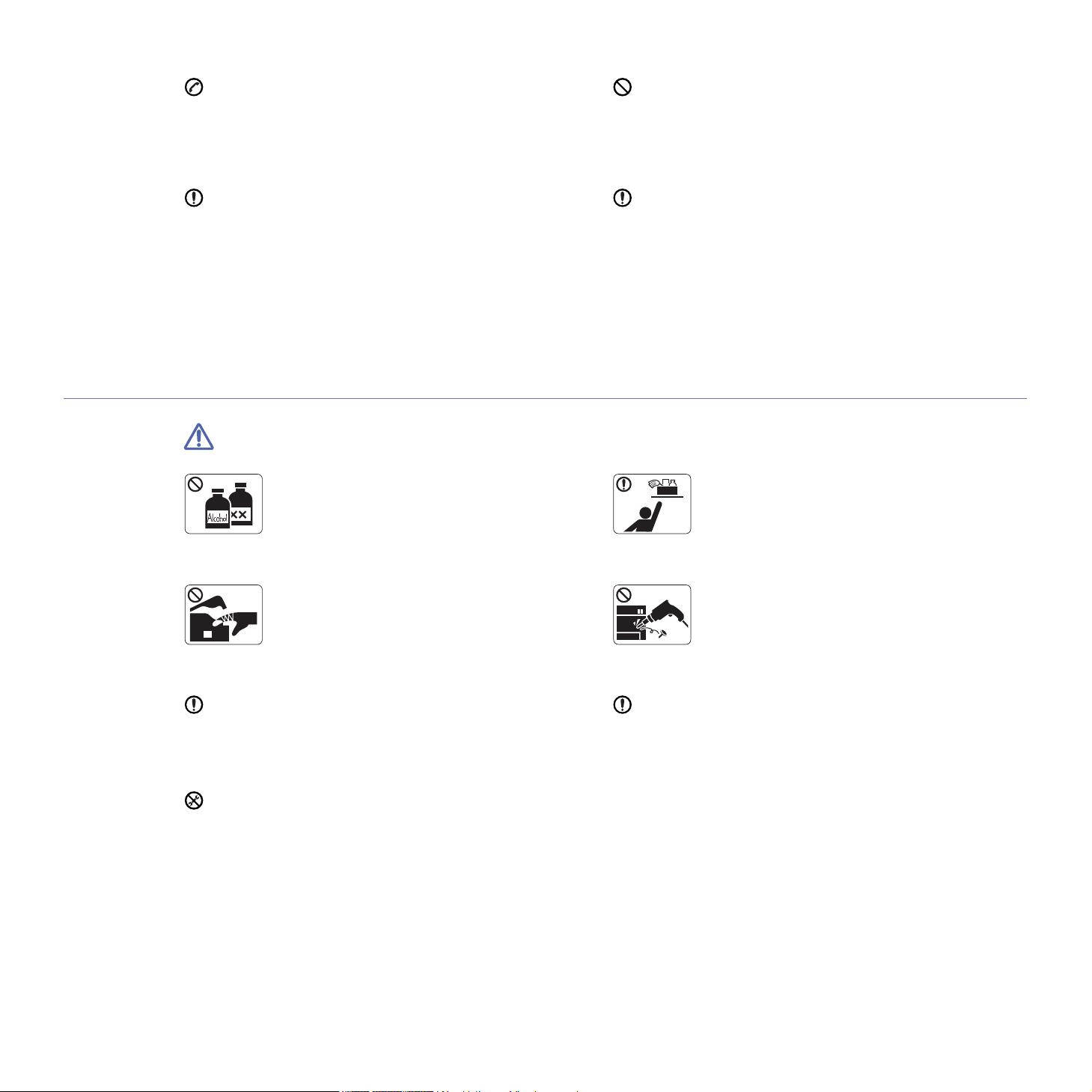
Das Gerät muss an eine Netzsteckdose angeschlossen
werden, die der auf dem Aufkleber angegebenen
L
eistungsstärke entspricht.
Wenn Sie sich nicht sicher sind und die von Ihnen genutzte
eistungsstärke überprüfen möchten, wenden Sie sich an Ihr
L
Stromversorgungsunternehmen.
Schließen Sie niemals zu viele Geräte an einer Steckdose oder
an einer Verlängerungsschnur an.
Die Nichtbeachtung dieser Anweisung kann eine Beeinträchtigung
der
Leistung sowie einen elektrischen Schlag oder einen Brand zur
Folge haben.
Verwenden Sie nur Telekommunikationsanschlusskabel der
Stärke AWG 26
Die Nichtbeachtung dieser Anweisung kann zur Beschädigung des
Geräts führen.
a.AWG: American Wire Gauge
Wartung/Überprüfung
Achtung
e
lektrischen Schlag oder einen Brand zur Folge haben.
a
(oder größer).
Ziehen Sie den Netzstecker aus der Steckdose,
bevor Sie das Gerät innen reinigen. Reinigen Sie das
Gerät nicht mi
Sprühen Sie kein Wasser direkt in das Gerät.
Die Nichtbeachtung dieser Anweisung könnte einen
Nehmen Sie das Gerät nicht in Betrieb, während Sie
Verbrauchsmaterialien austauschen oder das Gerät
i
nnen reinigen.
Sie könnten sich verletzen.
t Benzol, Verdünner oder Alkohol.
Verwenden Sie zur Gewährleistung eines sicheren Betriebs nur
das Netzkabel aus dem Lieferumfang Ihres Geräts. Wenn Sie
bei
verwenden, das länger als 2 m ist, sollte es vom Typ AWG 16 (oder
größer) sein.
Die Nichtbeachtung dieser Anweisung kann eine Beschädigung des
Ge
haben.
wenn Ihr Gerät reparaturbedürftig ist.
einem mit 140 V betriebenen Gerät ein Netzkabel
räts sowie einen elektrischen Schlag oder einen Brand zur Folge
Halten Sie Reinigungsmittel von Kindern fern.
Kinder könnten sich verletzen.
Bauen Sie das Gerät nicht auseinander, führen Sie
keine Reparaturen aus und setzen Sie es nicht selbst
wieder z
Dies kann zur Beschädigung des Geräts führen.
Wen
usammen.
den Sie sich an einen zertifizierten Techniker,
Halten Sie das Netzkabel und die Kontaktfläche des Steckers
frei von Staub und Wasser.
Die Nichtbeachtung dieser Anweisung
Schlag oder einen Brand zur Folge haben.
Entfernen Sie keine Abdeckungen und Schutzvorrichtungen,
die mit Schrauben befestigt sind.
Das Gerät darf nur durch Samsung-Kundendiensttechniker repariert
w
erden.
könnte einen elektrischen
Sicherheitsinformationen_ 14
Befolgen Sie zur Reinigung und für den Betrieb des Geräts
streng die Anweisungen des Benutzerhandbuchs, das im
ferumfang des Geräts enthalten ist.
Lie
Die Nichtbeachtung dieser Anweisung kann zur Beschädigung des
Ge
räts führen.
Page 15
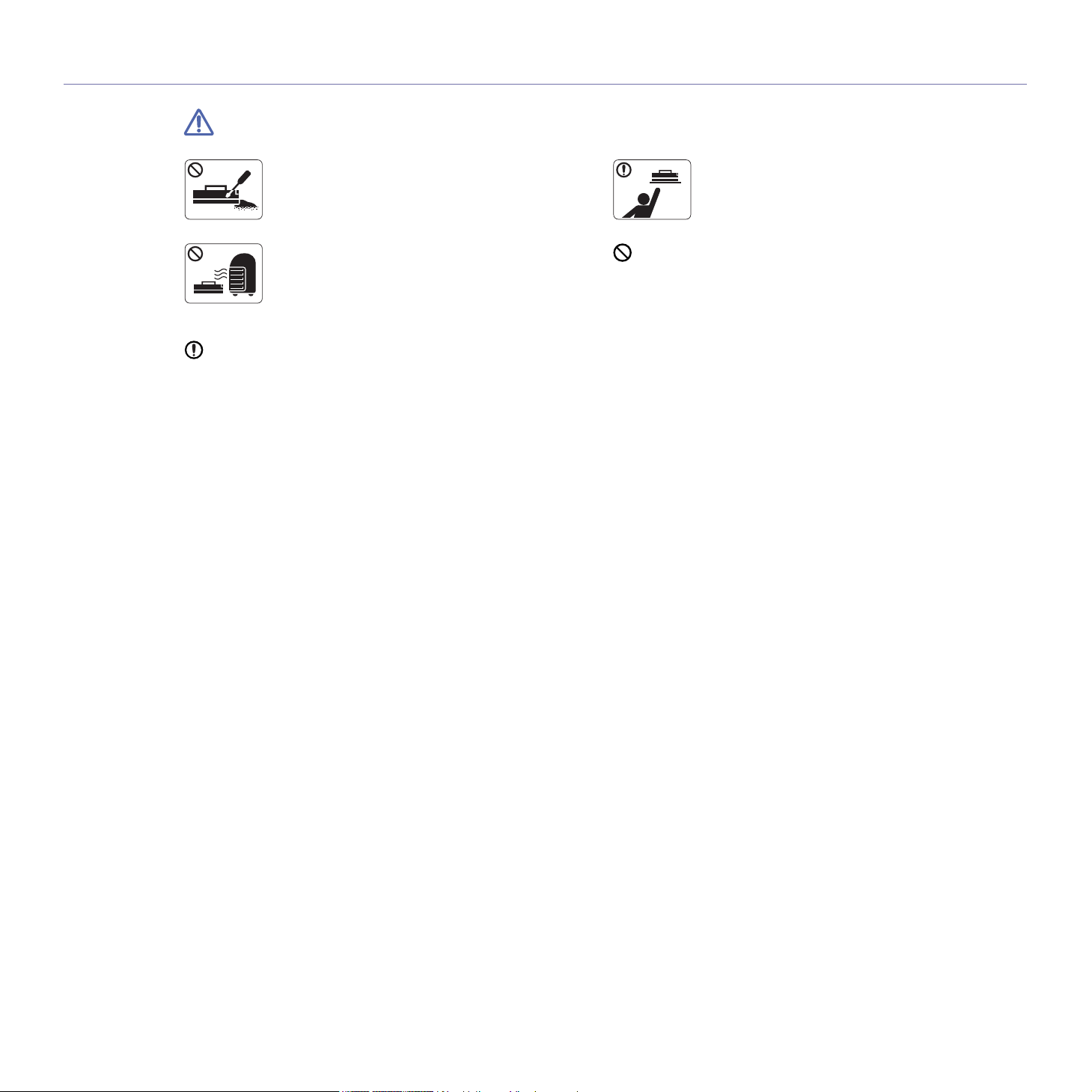
Verwendung von Verbrauchsmaterialien
Achtung
Nehmen Sie die Tonerkartuschen nicht auseinander.
Tonerstaub kann für den Menschen schädlich sein.
Verbrennen Sie keine Versorgungsmaterialien wie
etwa die Tonerkartusche oder die Fixiereinheit.
Die Nichtbeachtung dieser Anweisung kann eine
Expl
osion oder einen Brand zur Folge haben.
Achten Sie beim Auswechseln der Tonerkartusche oder beim
Beseitigen von Papierstaus darauf, dass kein Tonerstaub auf
Ihre
Haut oder Ihre Kleidung gerät.
Tonerstaub kann für den Menschen schädlich sein.
Halten Sie alle gelagerten Verbrauchsmaterialien wie
etwa Tonerkartuschen von Kindern fern.
Tonerstaub kann für den Menschen schädlich sein.
Die Verwendung von recycelten Versorgungsmaterialien wie
etwa Toner kann zu einer Beschäd
Bei einer Beschädigung aufgrund von recycelten
Versorgungsmaterialien wird eine Servicegebühr in Rechnung
gestellt.
igung des Geräts führen.
Sicherheitsinformationen_ 15
Page 16
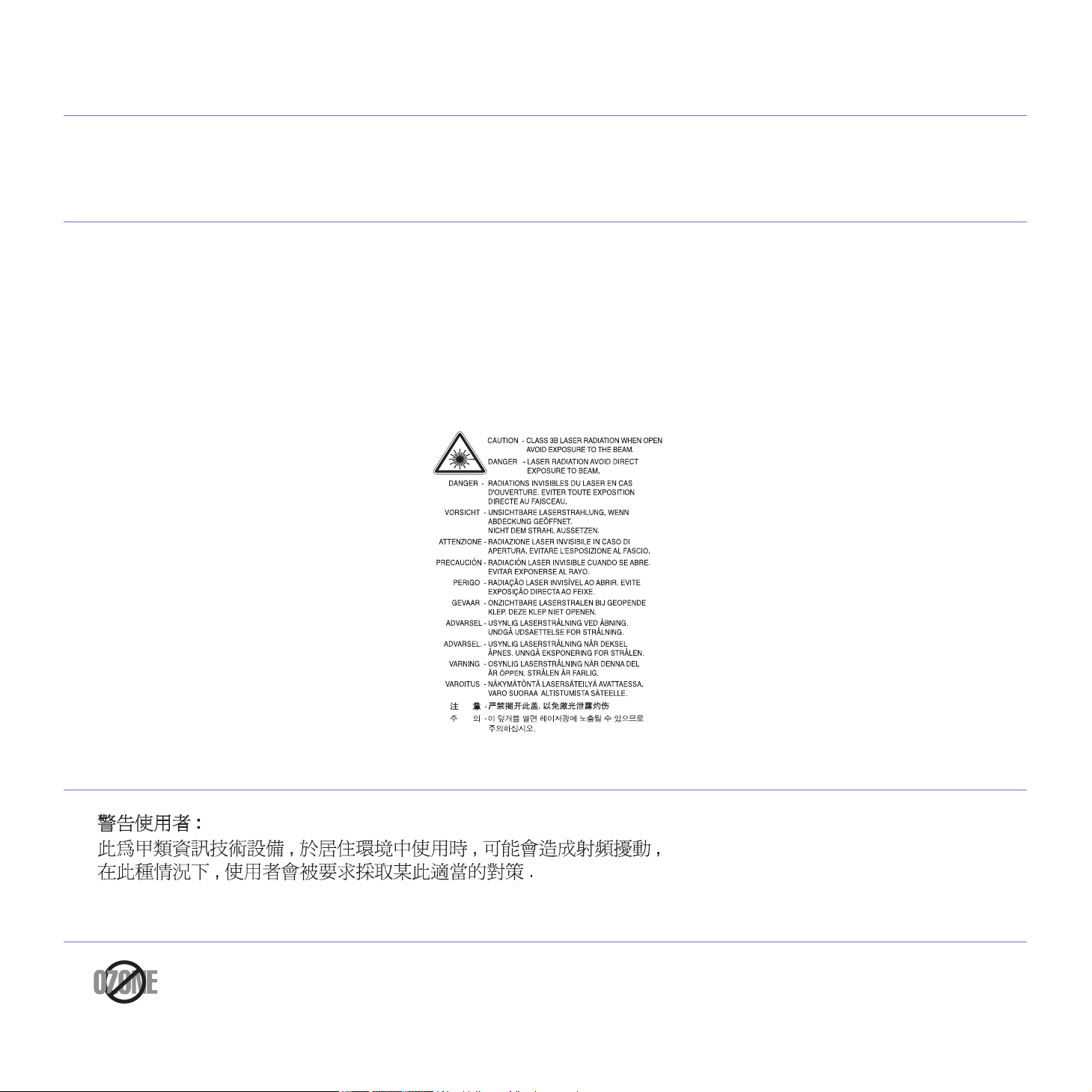
Konformitätshinweise
Dieses Gerät wurde für unsere Geräuschumgebung konzipiert und entspricht bestimmten Konformitätsanforderungen.
Hinweis zur Sicherheit des verwendeten Lasers
Das Gerät entspricht den US-Vorschriften von DHHS 21 CFR, Kapitel 1, Abschnitt J, für Lasergeräte der Klasse I (1). In anderen Ländern ist
das Gerät gemäß den Vorschriften von IEC 825 als Lasergerät der Klasse I zugelassen.
Laserprodukte der Klasse I gelten als nicht gefährlich. Das Lase
Normalbetriebs, der Wartungsarbeiten durch Benutzer oder unter vorgeschriebenen Servicebedingungen oberhalb der Werte der Klasse I
niemals auf Menschen einwirken kann.
WARNUNG
Nehmen Sie das Gerät niemals in Betrieb oder warten sie es, wenn die Sicherheitsabdeckung der Lasereinheit entfernt ist. Der unsichtbare
reflektierte Strahl könnte Ihre Augen verletzen.
Beachten Sie bitte bei der Verwendung des Geräts die nachfolgenden Siche
elektrischen Schlags oder einer Verletzung auszuschließen:
rsystem und der Drucker sind so ausgelegt, dass Laserstrahlung während des
rheitsbestimmungen, um die Gefahr eines Feuers, eines
Nur Taiwan
Ozonemission
Bei normalem Betrieb produziert dieses Gerät Ozon. Dieses vom Drucker erzeugte Ozon stellt keine Gefahr für den Benutzer dar. Es wird
jedoch empfohlen, das Gerät in einem gut belüfteten Raum zu betreiben.
Weitere Informationen zu Ozonemissionen erhalten Sie in Ihrem Samsung-Fachgeschäft.
Konformitätshinweise_ 16
Page 17
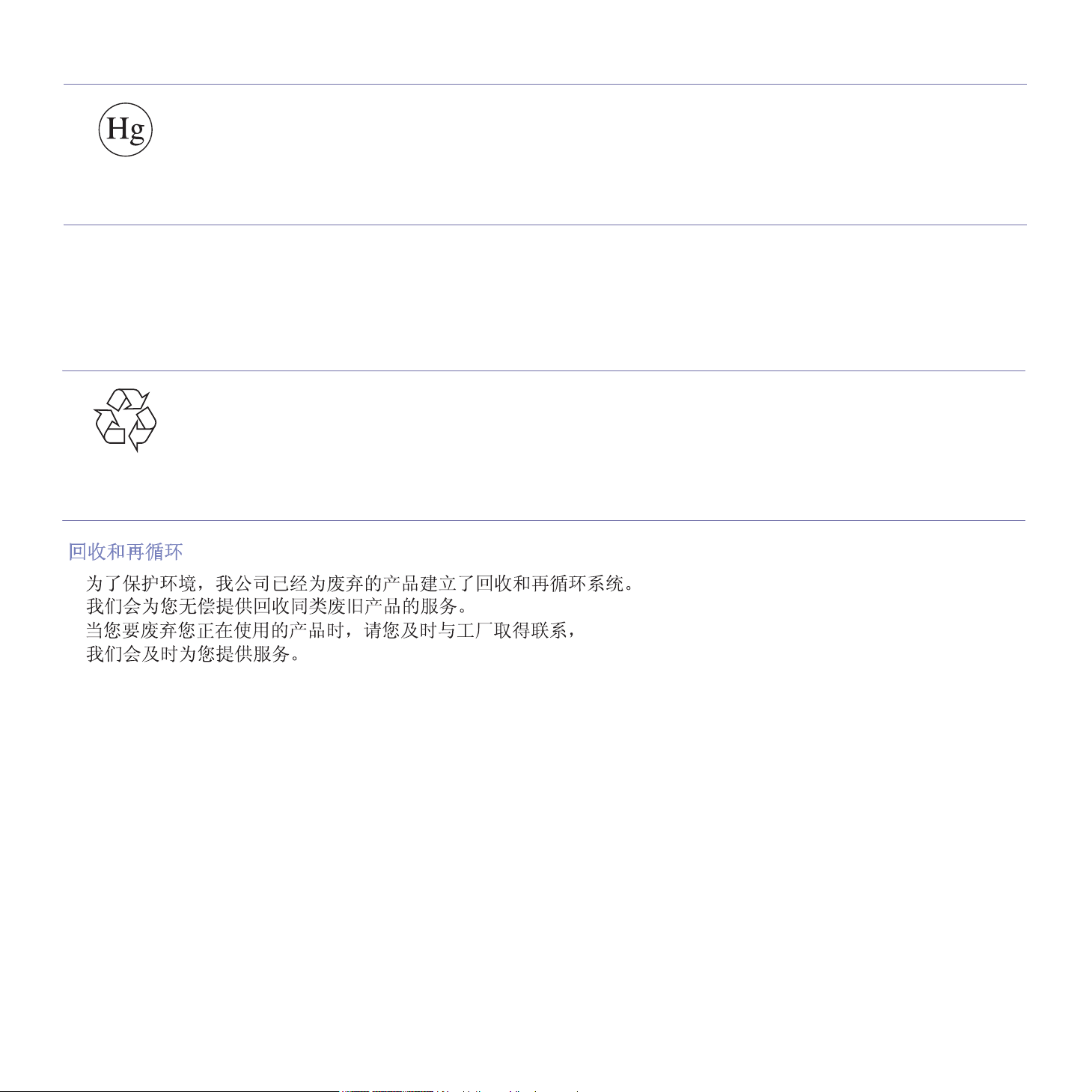
Sicherheit im Hinblick auf Quecksilber
Enthält Quecksilber und muss entsprechend der Gesetze auf lokaler, staatlicher oder bundesstaatlicher Ebene entsorgt werden (nur USA).
PERCHLORAT-WARNUNG
Diese Perchlorat-Warnung gilt nur für primäre CR (Mangan-Dioxid) Lithium-Knopfzellen für NUR in Kalifornien, USA, verkaufte oder
vertriebene Produkte.
Perchlorat-haltige Materialien – Unter Umständen gelten spezielle Handhabungsvorschriften.
Siehe www.dtsc.ca.gov/hazardouswaste/perchlo
Recycling
Entsorgen Sie das Verpackungsmaterial dieses Produkts auf umweltverträgliche Weise.
rate (nur USA).
Nur China
Konformitätshinweise_ 17
Page 18
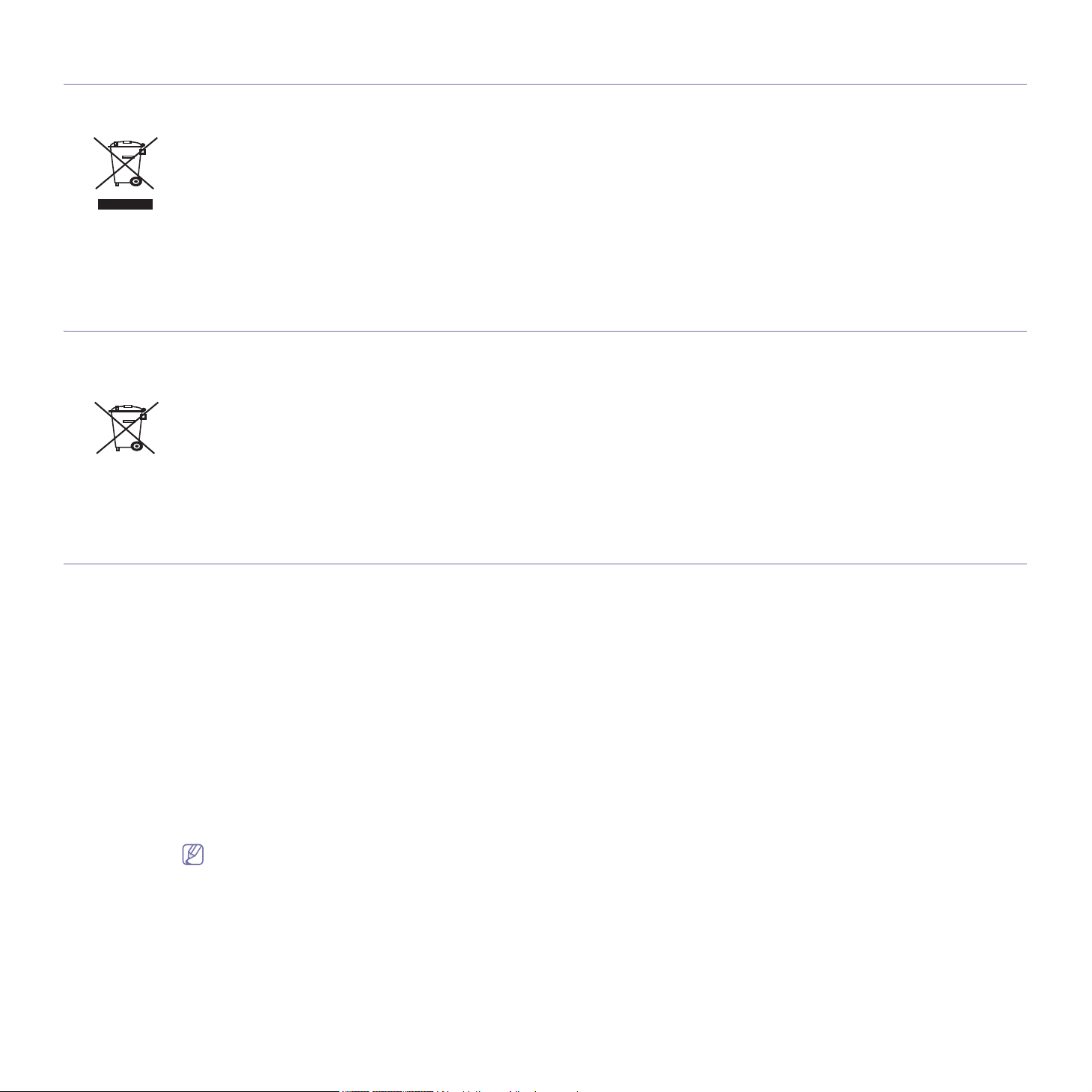
Fachgerechte Entsorgung des Produkts (Waste Electrical & Electronic Equipment, WEEE)
(Gilt für Länder der Europäischen Union sowie andere europäische Länder mit eigenen Sammelsystemen)
Die auf dem Gerät oder in der Dokumentation dargestellte Kennzeichnung gibt an, dass das Gerät nach Beendigung der Gebrauchsdauer
nicht zusammen mit anderem Haushaltsmüll entsorgt werden darf. Um mögliche Umwelt- oder Gesundheitsschäden durch unkontrollierte
Abfallentsorgung zu vermeiden, sollten Sie dieses Gerät von anderen Abfällen trennen und es verantwortungsbewusst recyceln, damit die
darin enthaltenen Rohstoffe nachhaltig wiederverwertet werden können.
Private Benutzer sollten sich in diesem Zusammenhang an den für Sie zuständ
zuständige örtliche Behörde wenden. Dort erhalten Sie Informationen, wo und wie ein umweltfreundliches Recycling durchgeführt werden
kann.
Geschäftliche Benutzer sollten sich an ihren Lieferanten wenden u
anderen betrieblichen Abfällen vermischt und entsorgt werden.
nd die Bedingungen des Kaufvertrags prüfen. Dieses Produkt darf nicht mit
igen Händler, bei dem das Produkt gekauft wurde, oder an die
Korrekte Entsorgung der Batterien dieses Produkts
(In den Ländern der Europäischen Union und anderen europäischen Ländern mit einem separaten
Altbatterie-Rücknahmesystem)
Die Kennzeichnung auf der Batterie bzw. auf der dazugehörigen Dokumentation oder Verpackung gibt an, dass die Batterie zu diesem Produkt
nach seiner Lebensdauer nicht zusammen mit dem normalen Haushaltsmüll entsorgt werden darf. Falls derart gekennzeichnet, weisen die
chemischen Symbole Hg, Cd oder Pb darauf hin, dass die Batterie Quecksilber, Cadmium oder Blei über den in der EG-Richtlinie 2006/66
angegebenen Grenzwerten enthalten. Wenn diese Batterien nicht ordnungsgemäß entsorgt werden, können diese Substanzen Gesundheitsoder Umweltschäden zur Folge haben.
Bitte helfen Sie, die natürlichen Ressourcen zu schützen u
Sie die Batterien von anderen Abfällen getrennt über Ihr örtliches kostenloses Altbatterie-Rücknahmesystem entsorgen.
nd die nachhaltige Wiederverwertung von stofflichen Ressourcen zu fördern, indem
Ausstrahlung von Funkfrequenzen
FCC-Informationen für den Benutzer
Dieses Gerät entspricht Teil 15 der FCC-Bestimmungen. Der Betrieb unterliegt den folgenden zwei Bedingungen:
• Dieses Gerät
• Dieses Gerät
Bei Tests wurde festgestellt, dass dieses Gerät den Grenzwerten eine
entspricht. Diese Grenzwerte sind so definiert, dass sie ausreichenden Schutz gegen schädigende Störungen in einer Wohnumgebung
gewährleisten. Von diesem Gerät wird Energie in Form von Funkfrequenzen erzeugt, verwendet und womöglich ausgestrahlt, die, falls das
Gerät nicht ordnungsgemäß installiert und verwendet wird, zu Störungen des Funkverkehrs führen kann. Es kann nicht garantiert werden, dass
in einer bestimmten Installation keine Störungen auftreten. Falls dieses Gerät den Rundfunk- oder Fernsehempfang stört, was durch Aus- und
Einschalten des Geräts festgestellt werden kann, wird dem Benutzer empfohlen, die Störungen durch eine oder mehrere der folgenden
Maßnahmen zu korrigieren:
• Richten Sie di
• Erh
öhen Sie den Abstand zwischen dem Gerät und dem Empfangsgerät.
• Sch
ließen Sie das Gerät an einen anderen Stromkreis als den des Empfangsgeräts an.
• Wen
n Sie Hilfe benötigen, wenden Sie sich an Ihren Vertragshändler oder an einen Rundfunk- und Fernsehtechniker.
Am Gerät vorgenommene Änderungen, die von dem für die Einhaltung der Bestimmungen verantwortlichen Hersteller nicht ausdrücklich
genehmigt wurden, können die Betriebserlaubnis des Geräts erlöschen lassen.
Kanadische Bestimmungen zu Funkstörungen
Dieses digitale Gerät erfüllt die Grenzwerte der Klasse A für Funkstörungen aus digitalen Geräten, wie sie in der Norm für Interferenzen
verursachende Geräte, „Digital Apparatus“, ICES-003, der kanadischen Industrie und Wissenschaft festgelegt wurden.
Cet appareil numérique respecte les limites de bruits radioélectri
norme sur le matériel brouilleur: “Appareils Numériques”, ICES-003 édictée par l’Industrie et Sciences Canada.
darf keine schädigenden Störungen verursachen.
muss Störungen empfangen können, selbst wenn diese ggf. Betriebsstörungen zur Folge haben.
e Empfangsantenne neu aus oder bringen Sie sie an einem anderen Ort an.
s digitalen Geräts der Klasse A gemäß Teil 15 der FCC-Bestimmungen
ques applicables aux appareils numériques de Classe A prescrites dans la
Konformitätshinweise_ 18
Page 19
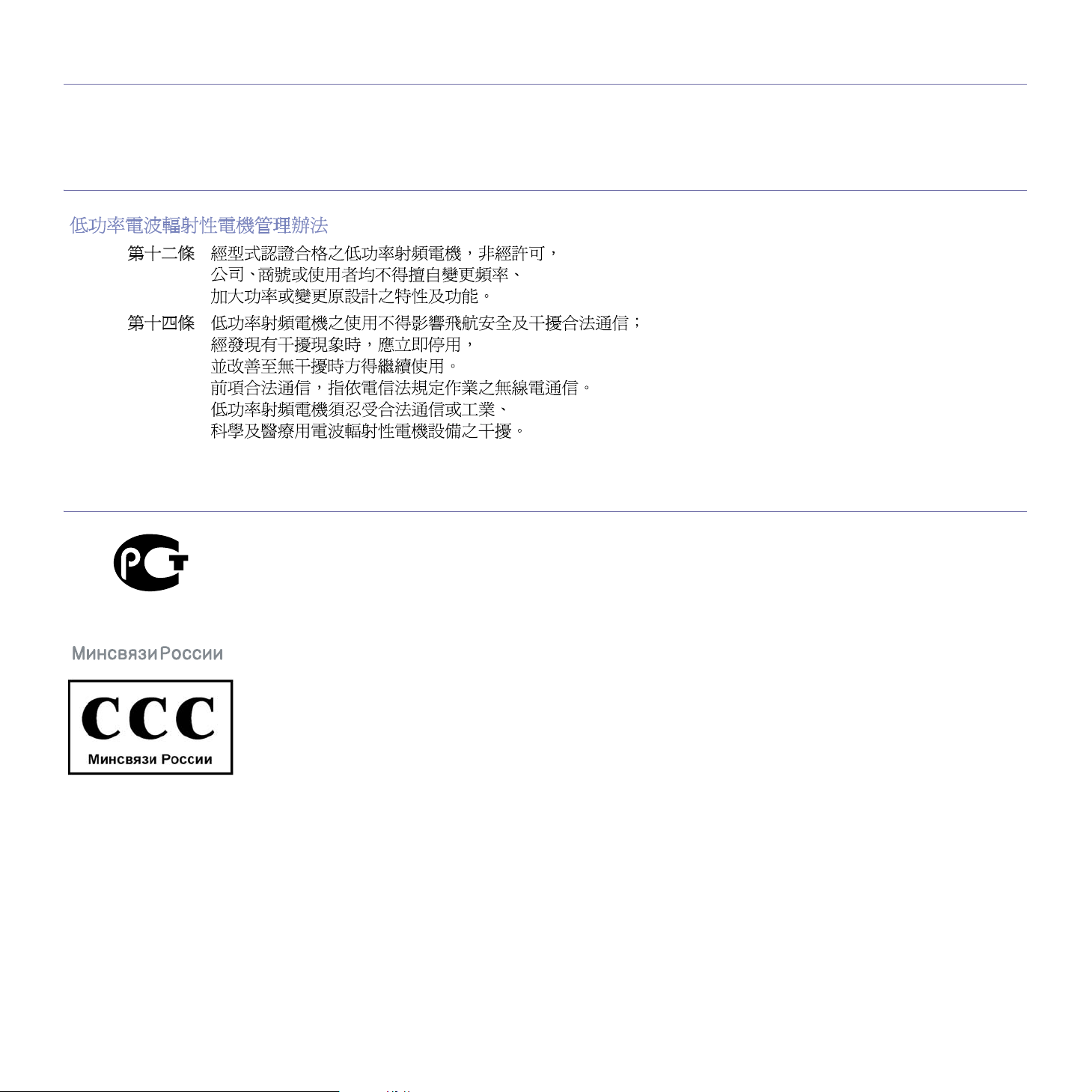
RFID (RADIO FREQUENCY INTERFACE DEVICE)
AE95AE95
Der RFID-Betrieb unterliegt folgenden Bedingungen:(1) Es erzeugt keine Interferenzen. (2) Es muss alle Interferenzen empfangen, selbst
wenn diese ggf. Betriebsstörungen zur Folge haben (nur USA, Frankreich, Taiwan).
Nur Taiwan
Nur Russland
Konformitätshinweise_ 19
Page 20
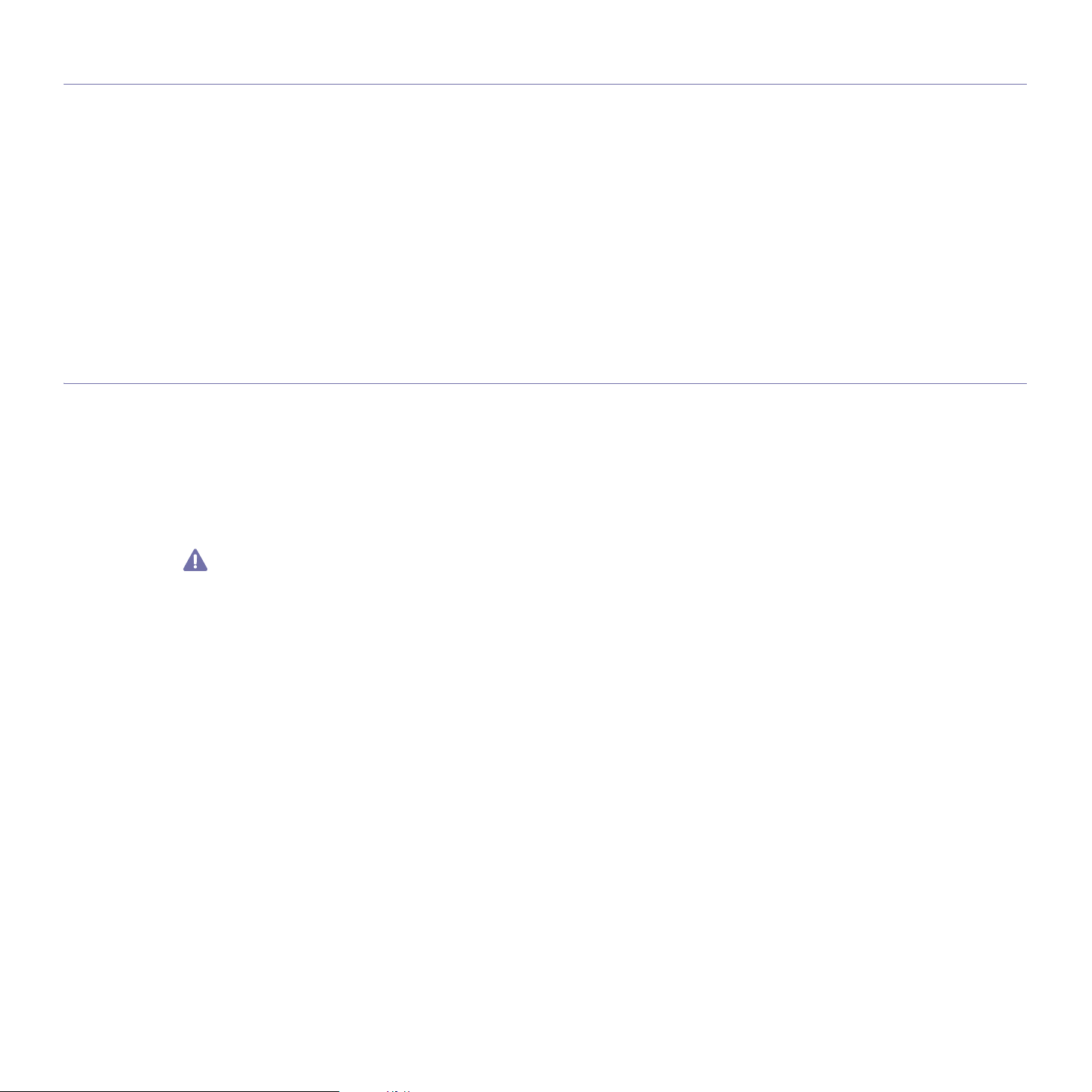
Fax-Kennzeichnung
Gemäß der Verfügung im amerikanischen „Telephone Consumer Protection Act“ von 1991 ist es nur dann rechtmäßig, einen Computer oder
ein anderes elektronisches Gerät (einschließlich Faxgerät) zum Versenden von Nachrichten zu verwenden, wenn am oberen oder unteren
Rand jeder übertragenen Seite bzw. auf der ersten Seite der übertragenen Nachricht die folgenden Informationen deutlich erkennbar vermerkt
sind:
1. Datum und Uhrzeit der Übertragung
2. Kennung des Unternehmens bzw. einer anderen Einrichtung oder der Einzelperson, die diese Nachricht versendet hat; und
3. Rufnummer des Faxgeräts, Unternehmens bzw. einer anderen Einrichtung oder der Einzelperson.
Die Telefongesellschaft kann Änderungen an ihren Einrichtungen, Geräten, Abläufen oder Verfahren vornehmen, die den Betrieb dieses
Geräts beeinträchtigen können, wenn eine solche Maßnahme vertretbar und für den Geschäftsbetrieb der Gesellschaft erforderlich ist und
nicht den Regeln und Bestimmungen aus FCC Teil 68 widersprechen. Wenn es vorhersehbar ist, dass solche Maßnahmen dazu führen, dass
die Telekommunikationseinrichtungen des Kunden nicht mehr kompatibel mit den Einrichtungen der Telefongesellschaft sind oder Änderungen
an den Telekommunikationseinrichtungen durchgeführt werden müssen oder die Nutzung oder Leistung auf anderen Weise materiell betroffen
ist, muss der Kunde schriftlich in angemessener Weise von den Änderungen in Kenntnis gesetzt werden, damit der Kunde die Möglichkeit hat,
den Dienst ohne Unterbrechung aufrecht zu erhalten.
Rufzeichen-Äquivalenzzahl
Sie finden die Rufzeichen-Äquivalenzzahl und die FCC-Registrierungsnummer für dieses Gerät auf einem Etikett auf der Unter- oder
Rückseite des Geräts. In einigen Fällen müssen Sie diese Nummern bei Ihrer Telefongesellschaft angeben.
Bei der Rufzeichen-Äquivalenzzahl (REN) handelt es sich um ein Maß der elektrischen Last auf der Telefonleitung. Anhand dieses Wertes
lässt sich feststellen, ob Sie die Telefonleitung „überlasten“. Die Installation verschiedener Gerätetypen auf derselben Telefonleitung kann zu
Problemen beim Empfang und beim Ausführen eines Telefongesprächs führen. Davon ist besonders das Klingeln bei eingehenden Rufen auf
Ihrer Leitung betroffen. Die Summe aller Rufzeichen-Äquivalenzzahlen der Geräte, die an Ihre Telefonleitung angeschlossen sind, sollte
weniger als 5 betragen, um einen ordnungsgemäßen Dienst durch die Telefongesellschaft sicherzustellen. In einigen Fällen ist ein Wert von 5
auf der Leitung nicht mehr praktikabel. Wenn Teile Ihrer Telefonanlage nicht mehr ordnungsgemäß funktionieren, sollten Sie diese Geräte
unverzüglich von der Telefonleitung entfernen, denn sie können Störungen im Telefonnetzwerk verursachen.
In den FCC-Bestimmungen ist festgelegt, dass Änderungen oder Modifikationen an diesem Gerät, die nicht ausdrücklich durch den
Hersteller genehmigt sind, ein Erlöschen der Betriebsgenehmigung für das Gerät zur Folge haben können. Falls die
Telekommunikationsendeinrichtung Störungen im Telefonnetz verursacht, sollte die Telefongesellschaft den Kunden davon in Kenntnis
setzen und auffordern, den Dienst einzustellen. In Fällen, in denen eine vorherige Nachricht nicht möglich ist, kann die Gesellschaft den
Dienst vorübergehend sperren, vorausgesetzt:
a) der Kunden wird unverzüglich davon in Kenntnis gesetzt,
b) der Kunde erhält die Gelegenheit, das Geräteproblem zu lösen,
c) der Kunde wird über sein Recht informiert, eine Beschwerde an die Federal Communication Commission in Bezug auf die Verfahren
zu richten, die in den FCC-Regeln und Bestimmungen, Unterabschnitt E von Teil 68 niedergelegt sind.
Sie sollten außerdem wissen:
• Dieses Gerät wurde für den Anschluss an eine digitale Nebenstellenanlage entwickelt.
• Wenn Sie beabsichtigen, auf derselben Telefonleitung wie dieses Gerät ein Computermodem oder Faxmodem einzusetzen, können bei
allen Geräten Übertragungs- und Empfangsprobleme auftreten. Es wird empfohlen, keine anderen Geräte – mit Ausnahme herkömmlicher
Telefonapparate – auf derselben Leitung wie dieses Gerät einzusetzen.
• Wenn es in Ihrem Gebiet häufig zu Blitzeinschlägen oder Spannungsspitzen kommt, sollten Sie Ihre Strom- und Telefonleitungen durch die
Installation von Überspannungsschutzgeräten schützen. Überspannungsschutzanlagen erhalten Sie bei Ihrem Fachhändler oder in
Spezialgeschäften für Telefon- und Elektronikzubehör.
• Wenn Sie Notrufnummern programmieren und/oder Testanrufe bei Notrufnummern durchführen, sollten Sie zunächst die Notrufzentrale
über eine andere Rufnummer als die Notrufnummer anrufen und sie über Ihr Vorhaben informieren. Bei der Notrufzentrale erhalten Sie
weitere Anweisungen, wie Sie die Notrufnummer testen können.
• Dieses Gerät darf nicht über Münztelefongeräte oder Gemeinschaftsleitungen verwendet werden.
• Dieses Gerät ist durch eine eingebaute Induktionsschleife hörgerätetauglich.
Sie können dieses Gerät über einen herkömmlichen Telefonstecker (USOC RJ-11C) an das Telefonnetz anschließen.
Konformitätshinweise_ 20
Page 21
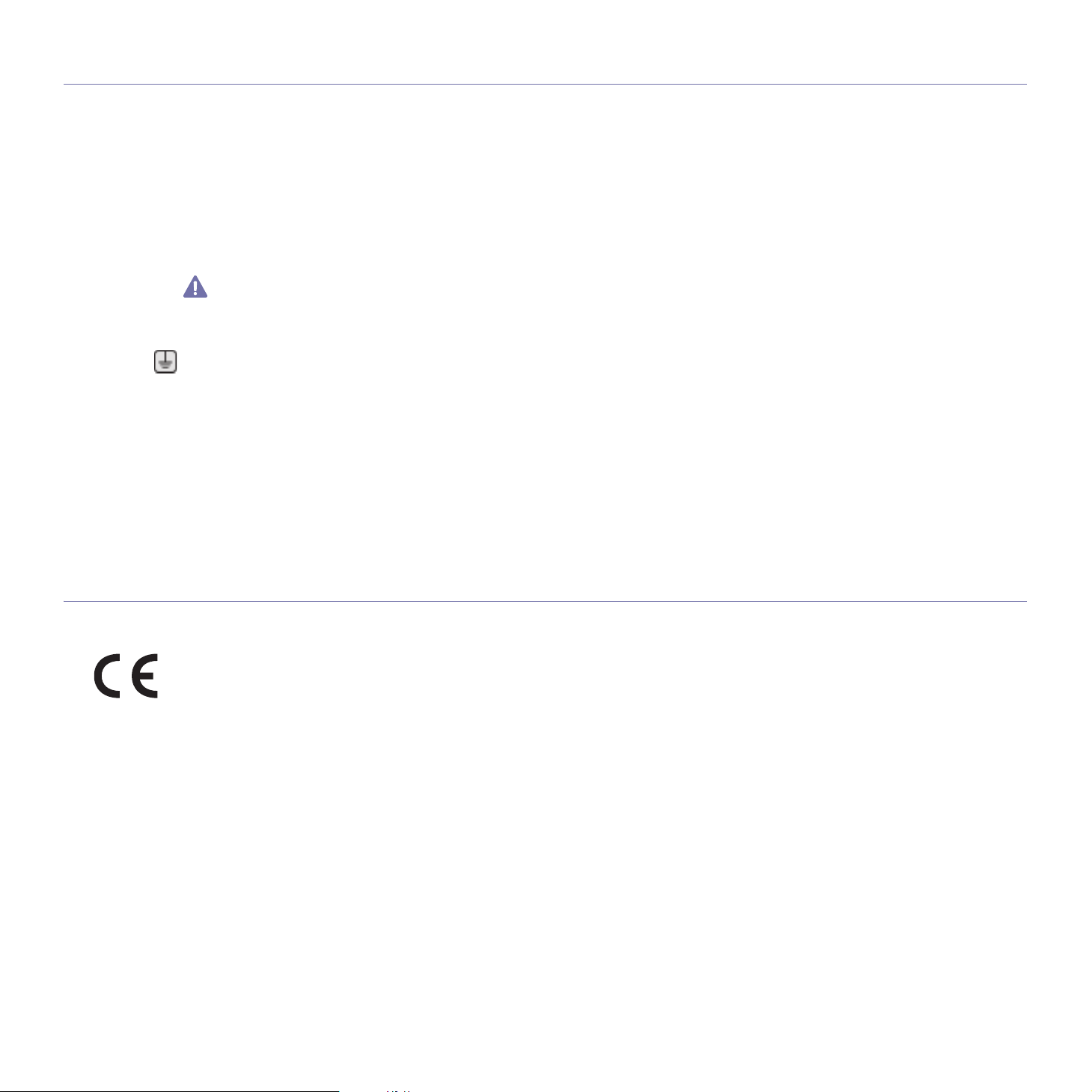
Austausch des montierten Steckers (nur Großbritannien)
Wichtig
Das Netzkabel für dieses Gerät ist mit einem herkömmlichen Stecker (BS 1363) ausgerüstet, der mit einer 13-A-Sicherung abgesichert ist.
Wenn Sie die Sicherung prüfen und austauschen, müssen Sie sie durch die korrekte 13-A-Sicherung ersetzen. Anschließend müssen Sie die
Abdeckung der Sicherung wieder anbringen. Sie dürfen die Stecker ohne geeignete Abdeckung der Sicherung nicht verwenden. Falls Sie die
Abdeckung verloren haben, besorgen Sie zunächst eine geeignete Abdeckung für die Sicherung und montieren diese, bevor Sie den Stecker
wieder verwenden.
Wenden Sie sich an den Fachhändler, bei dem Sie das Gerät erworben haben.
Der mit 13 Ampere abgesicherte Stecker ist der am häufigsten in Gro
einigen, hauptsächlich älteren Gebäuden gibt es jedoch keine normalen Steckdosen für 13-A-Stecker. In diesen Fällen benötigen Sie einen
geeigneten Steckeradapter. Entfernen Sie nicht den gegossenen Stecker.
Wenn Sie den gegossenen Stecker abschneiden, sollten Sie ihn sofort entsorgen. Es ist nicht möglich oder zulässig, den Stecker erneut
zu verkabeln und anzuschließen, sonst besteht die Gefahr eines elektrischen Schlags, wenn Sie den Stecker in eine Steckdose stecken.
Wichtige Warnung:
Dieses Gerät muss geerdet werden.
Die Adern im Netzkabel sind wie folgt farbcodiert:
• G
rün und Gelb: Erde
• Bla
u: N-Leiter
• Braun: Spannungsführender Leiter
Gehen Sie wie folgt vor, wenn die Adern im Netzkabel nicht den auf dem Stecker markierten Farben entsprechen:
Schließen Sie das grün-gelbe Kabel an den Stift an
grün oder grün-gelb ist.
Schließen Sie das blaue Kabel an den Stift an, der mit N beschriftet oder schwarz ist.
Schließen Sie das braune Kabel an den Stift an, der mit L beschriftet oder rot ist.
Im Stecker, Adapter oder auf de
r Verteilerplatine muss sich eine 13-A-Sicherung befinden.
, der entweder mit E oder dem Sicherheitssymbol für die Erdung beschriftet ist oder der
ßbritannien eingesetzte Stecker und sollte die geeignete Wahl sein. In
CE-Konformitätserklärung
Prüfung und Zertifizierung
Die CE-Kennzeichnung dieses Produkts symbolisiert die Konformitätserklärung von Samsung Electronics Co., Ltd. mit den folgenden
geltenden 93/68/EWG-Richtlinien der Europäischen Union zu den angegebenen Daten:
Die Konformitätserklärung kann unter www.samsun
Sie den Namen Ihres Druckers ein, um das EU-Dokument aufzurufen.
01.01.1995: Richtlinie 2006/95/EG des Rates zur Angleichung der Rechtsvorschriften der Mitgliedsstaaten für Niederspannungsgeräte.
01.01.1996: Richtlinie 2004/108/EG (92/31/EWG) des Rates zur Angleichu
elektromagnetische Verträglichkeit.
9. März 1999: Richtlinie 1999/5/EG des Rates über Funkanlagen und Tele
Anerkennung ihrer Konformität. Eine komplette Erklärung mit Definitionen der relevanten Richtlinien und Normen kann bei Ihrem Vertreter von
Samsung Electronics Co., Ltd. angefordert werden.
CE-Kennzeichnung
Zertifizierung nach EG-Richtlinie 1999/5/EG über Funkanlagen und Telekommunikationsendeinrichtungen (FAX)
Dieses Samsung-Produkt wurde von Samsung in
öffentliches Telekommunikationsnetz in Europa zugelassen (Einzelanschluss). Das Produkt wurde für den Betrieb mit den öffentlichen
Telefonnetzen und kompatiblen Nebenstellenanlagen der europäischen Länder entwickelt:
Falls Probleme auftreten sollten, wenden Sie sich an die Zulassungsste
Das Produkt wurde nach TBR21 geprüft. Als Hilfe für die Verwendung un
hat das European Telecommunication Standards Institute (ETSI) ein Dokument (EG 201 121) herausgegeben, das Hinweise und zusätzliche
Anforderungen zur Sicherstellung der Netzkompatibilität von TBR21-Endeinrichtungen enthält. Das Produkt wurde anhand dieses Dokuments
entworfen und ist mit allen relevanten in diesem Dokument genannten Hinweisen kompatibel.
g.com/printer eingesehen werden. Wählen Sie „Support“ > „Download-Center“ und geben
ng der Rechtsvorschriften der Mitgliedsstaaten über die
kommunikationsendeinrichtungen und die gegenseitige
Übereinstimmung mit der EG-Richtlinie 1999/5/EG für den Anschluss an ein analoges
lle der Samsung Electronics Co., Ltd. (Samsung Euro QA Lab).
d den Einsatz von Endeinrichtungen, die dieser Norm entsprechen,
Konformitätshinweise_ 21
Page 22
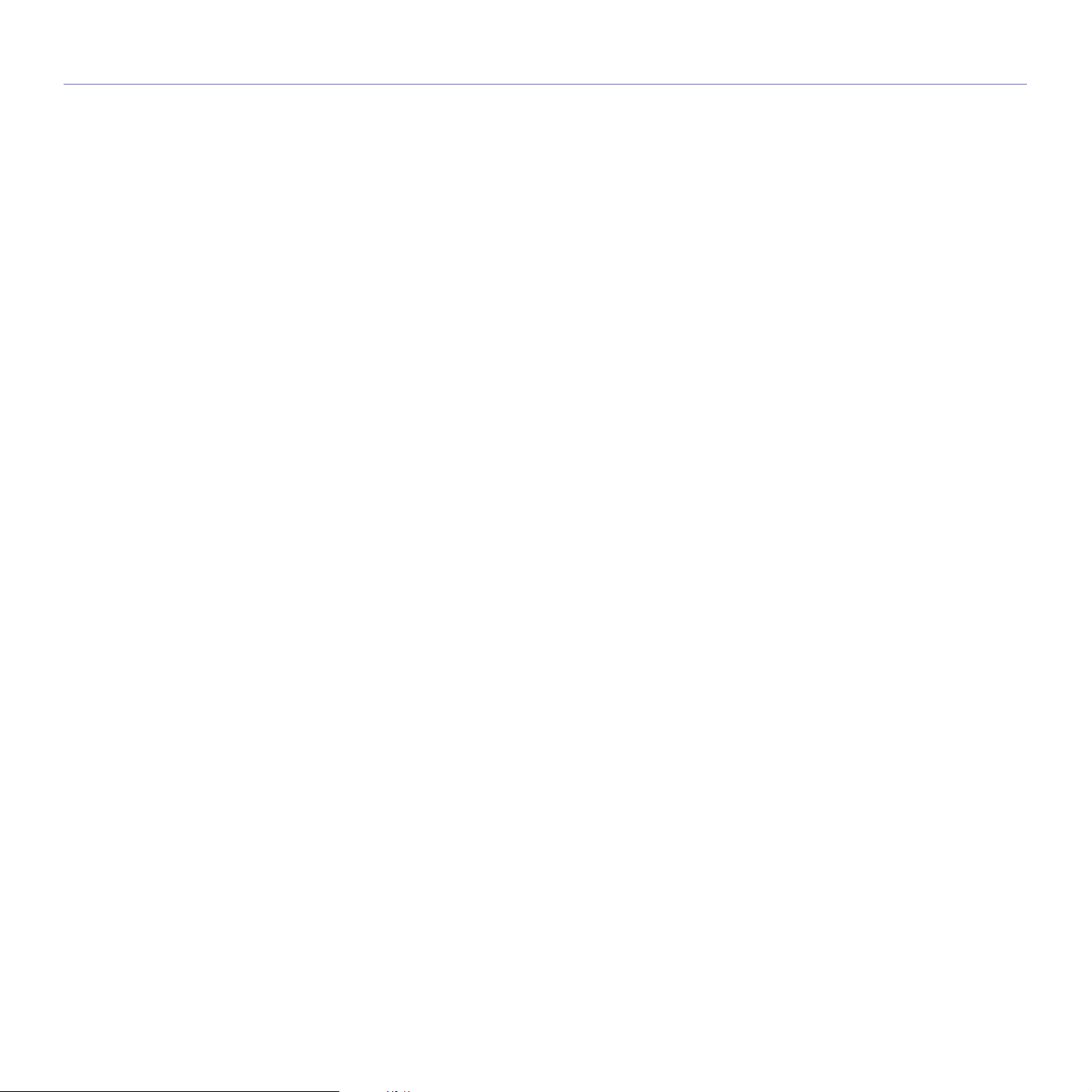
OpenSSL-Lizenz
Copyright (c) 1998-2001. OpenSSL Project. Alle Rechte vorbehalten.
Die Weiterverteilung und Verwendung als Quellcode und in binärer Form mit und ohne Modifikationen ist erlaubt, vorausgesetzt, die folgenden
Bedingungen werden erfüllt:
1. Bei der Weiterverteilung des Quellcodes muss obiger Urheberrechtshinweis, die Liste der Bedingungen und der folgende Disclaimer
(Ausschlusserklärung) enthalten sein.
2. Bei der Weiterverteilung in binärer Form muss obiger Urheberrechtshinweis, die Liste der Bedingungen und der folgende Disclaimer
(Ausschlusserklärung) in der Dokumentation und/oder anderen Materialien, die zur Distribution gehören, enthalten sein.
3. In allen Werbematerialien, in denen Funktionen oder die Nutzung der Software erwählt werden, muss folgende Erklärung veröffentlicht
werden: „Dieses Produkt enthält Software, die vom OpenSSL Project zur Verwendung im OpenSSL Toolkit entwickelt wurde. (http://
www.openssl.org/)“.
4. Die Namen „OpenSSL Toolkit“ und „OpenSSL Project“ dürfen nicht ohne vorherige schriftliche Genehmigung in Beschreibungen oder
Werbematerialien für Produkte verwendet werden, die von dieser Software abgeleitet wurden. Wenden Sie sich im Zusammenhang mit
schriftlichen Genehmigungen an openssl-core@openssl.org.
5. Produkte, die von dieser Software abgeleitet wurden, dürfen nicht als „OpenSSL“ bezeichnet werden und es ist auch nicht statthaft, ohne
vorherige schriftliche Genehmigung durch das OpenSSL Project die Bezeichnung „OpenSSL“ im Namen zu verwenden.
6. Weiterverteilungen jedweder Form müssen die folgende Erklärung enthalten: „Dieses Produkt enthält Software, die vom OpenSSL Project
zur Verwendung im OpenSSL Toolkit entwickelt wurde. (http://www.openssl.org/)“.
DIESE SOFTWARE WIRD VOM OpenSSL PROJECT OHNE MÄNGELGEWÄHR BEREITGESTELLT UND ALLE AUSDRÜCKLICHEN UND
STILLSCHWEIGENDEN GARANTIEN, EINSCHLIESSLICH, ABER NICHT BEGRENZT AUF DIE STILLSCHWEIGENDEN GARANTIEN DER
MARKTGÄNGIGKEIT UND EIGNUNG FÜR EINEN BESTIMMTEN ZWECK, WERDEN AUSDRÜCKLICH ABGELEHNT. UNTER KEINEN
UMSTÄNDEN KANN DAS OpenSSL PROJECT ODER DESSEN MITWIRKENDE FÜR JEDWEDE DIREKTEN, INDIREKTEN, ZUFÄLLIGEN,
BESONDEREN, BEILÄUFIGEN ODER FOLGESCHÄDEN ODER STRAFE EINSCHLIESSENDE SCHADENSERSATZLEISTUNGEN
HAFTBAR GEMACHT WERDEN (EINSCHLIESSLICH, ABER NICHT BEGRENZT AUF DEN ERWERB VON ERSATZWAREN ODER
DIENSTLEISTUNGEN, NUTZUNGSAUSFÄLLE, VERLUST VON DATEN ODER GEWINNEN ODER UNTERBRECHUNG DER
GESCHÄFTSTÄTIGKEIT), UNABHÄNGIG DAVON, WIE DIESE VERURSACHT WERDEN UND IM HINBLICK AUF ALLE
RECHTSTHEORIEN, OB VERTRAGSMÄSSIG, STRENGE HAFTUNG ODER UNERLAUBTE HANDLUNGEN (EINSCHLIESSLICH
FAHRLÄSSIGKEIT U.A.), DIE AUS JEDWEDER NUTZUNG DIESER SOFTWARE ENTSTEHEN, SELBST, WENN DIE MÖGLICHKEIT
EINES SOLCHEN SCHADENS BEREITS BEKANNT IST.
Dieses Produkt enthält kryptographische Software, die von Eric Young programmiert wurde (eay@cryptsoft.com). Dieses Produkt enthält
Software, die von Tim Hudson (tjh@cryptsoft.com) programmiert wurde.
Konformitätshinweise_ 22
Page 23
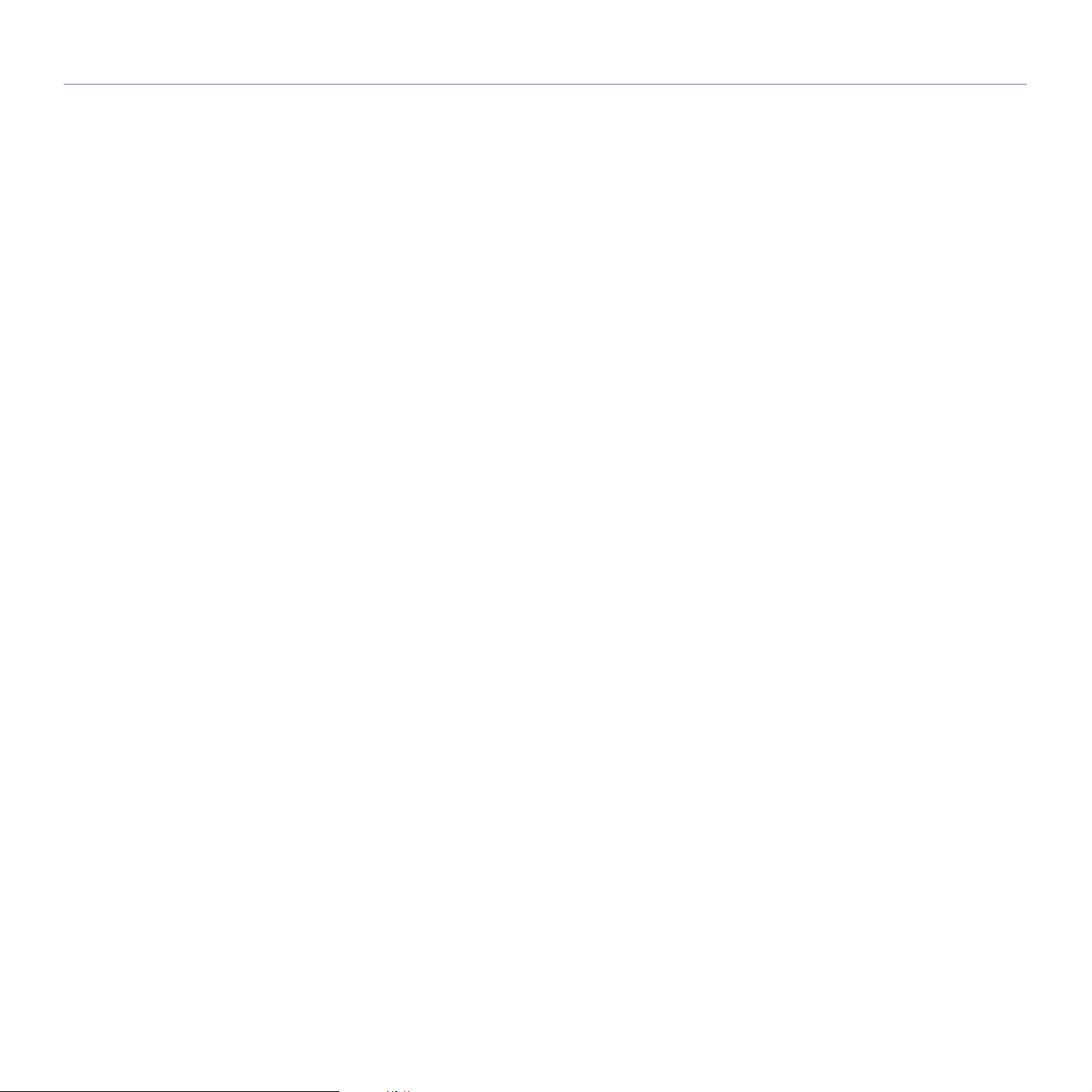
Original SSLeay-Lizenz
Copyright (C) 1995-1998 Eric Young (eay@cryptsoft.com). Alle Rechte vorbehalten.
Dieses Paket ist eine SSL-Implementierung, die von Eric Young (eay@cryptsoft.com) programmiert wurde. Die Implementierung wurde in
Übereinstimmung mit Netscapes SSL programmiert.
Diese Bibliothek kann kostenlos zu kommerziellen und nicht kommerziellen Zwecken verwendet werden, solange die nachfolgend
aufgeführten Bedingungen eingehalten werden. Die folgenden Bedingungen gelten für alle in diesem Paket enthaltenen Codes einschließlich
des RC4-, RSA-, lhash-, DES-Codes etc. und nicht nur den SSL-Code. Die in diesem Paket enthaltene SSL-Dokumentation wird durch
dieselben Urheberrechte abgedeckt, jedoch ist Tim Hudson (tjh@cryptsoft.com) der Urheber. Das Urheberrecht hat weiterhin Eric Young, und
aus diesem Grund dürfen keine derartigen Hinweise auf das Urheberrecht im Code entfernt werden. Wenn dieses Paket in einem Produkt
verwendet wird, sollte Eric Young als Autor der verwendeten Teile der Bibliothek erwähnt werden. Dies kann in Form einer Textmeldung bei
Programmstart oder als Notiz in der mit dem Paket mitgelieferten Dokumentation (online oder Text) erfolgen.
Die Weiterverteilung und Verwendung als Quellcode und in binärer Form mit und ohne Modifikationen ist erlaubt, vorausgesetzt, die folgenden
Bedingungen werden erfüllt:
1. Bei der Weiterverteilung des Quellcodes muss obiger Urheberrechtshinweis, die Liste der Bedingungen und der folgende Disclaimer
(Ausschlusserklärung) enthalten sein.
2. Bei der Weiterverteilung in binärer Form muss obiger Urheberrechtshinweis, die Liste der Bedingungen und der folgende Disclaimer
(Ausschlusserklärung) in der Dokumentation und/oder anderen Materialien, die zur Distribution gehören, enthalten sein.
3. In allen Werbematerialien, in denen Funktionen oder die Nutzung der Software erwähnt werden, muss folgende Erklärung veröffentlicht
werden: „Dieses Produkt enthält Verschlüsselungssoftware, die von Eric Young(eay@cryptsoft.com) programmiert wurde.“ Das Wort
„Verschlüsselung“ kann ausgelassen werden, wenn die Routinen aus der verwendeten Bibliothek nicht im Zusammenhang mit einer
Verschlüsselung stehen.
4. Wenn Sie einen Windows-spezifischen Code (oder einen davon abgeleiteten Code) aus dem Anwendungsverzeichnis (Anwendungscode)
aufnehmen, müssen Sie auch folgenden Hinweis aufnehmen: „Dieses Produkt enthält Software, die von Tim Hudson (tjh@cryptsoft.com)
programmiert wurde.“
DIESE SOFTWARE WIRD VOM YOUNG AS OHNE MÄNGELGEWÄHR BEREITGESTELLT UND ALLE AUSDRÜCKLICHEN UND
STILLSCHWEIGENDEN GARANTIEN, EINSCHLIESSLICH, ABER NICHT BEGRENZT AUF DIE STILLSCHWEIGENDEN GARANTIEN DER
MARKTGÄNGIGKEIT UND EIGNUNG FÜR EINEN BESTIMMTEN ZWECK, WERDEN AUSDRÜCKLICH ABGELEHNT. UNTER KEINEN
UMSTÄNDEN KANN DAS OpenSSL PROJECT ODER DESSEN MITWIRKENDE FÜR JEDWEDE DIREKTEN, INDIREKTEN, ZUFÄLLIGEN,
BESONDEREN, BEILÄUFIGEN ODER FOLGESCHÄDEN ODER STRAFE EINSCHLIESSENDE SCHADENSERSATZLEISTUNGEN
HAFTBAR GEMACHT WERDEN (EINSCHLIESSLICH, ABER NICHT BEGRENZT AUF DEN ERWERB VON ERSATZWAREN ODER
DIENSTLEISTUNGEN, NUTZUNGSAUSFÄLLE, VERLUST VON DATEN ODER GEWINNEN ODER UNTERBRECHUNG DER
GESCHÄFTSTÄTIGKEIT), UNABHÄNGIG DAVON, WIE DIESE VERURSACHT WERDEN UND IM HINBLICK AUF ALLE
RECHTSTHEORIEN, OB VERTRAGSMÄSSIG, STRENGE HAFTUNG ODER UNERLAUBTE HANDLUNGEN (EINSCHLIESSLICH
FAHRLÄSSIGKEIT U.A.), DIE AUS JEDWEDER NUTZUNG DIESER SOFTWARE ENTSTEHEN, SELBST, WENN DIE MÖGLICHKEIT
EINES SOLCHEN SCHADENS BEREITS BEKANNT IST.
Die Lizenz- und Distributionsbedingungen für jegliche öffentlich verfügbare Version oder abgeleitete Version dieses Codes dürfen nicht
geändert werden, d. h. dieser Code darf nicht einfach kopiert und unter einer anderen Distributionslizenz weitergegeben werden [einschließlich
der GNU Public Licence.
Konformitätshinweise_ 23
Page 24

Nur China
Konformitätshinweise_ 24
Page 25
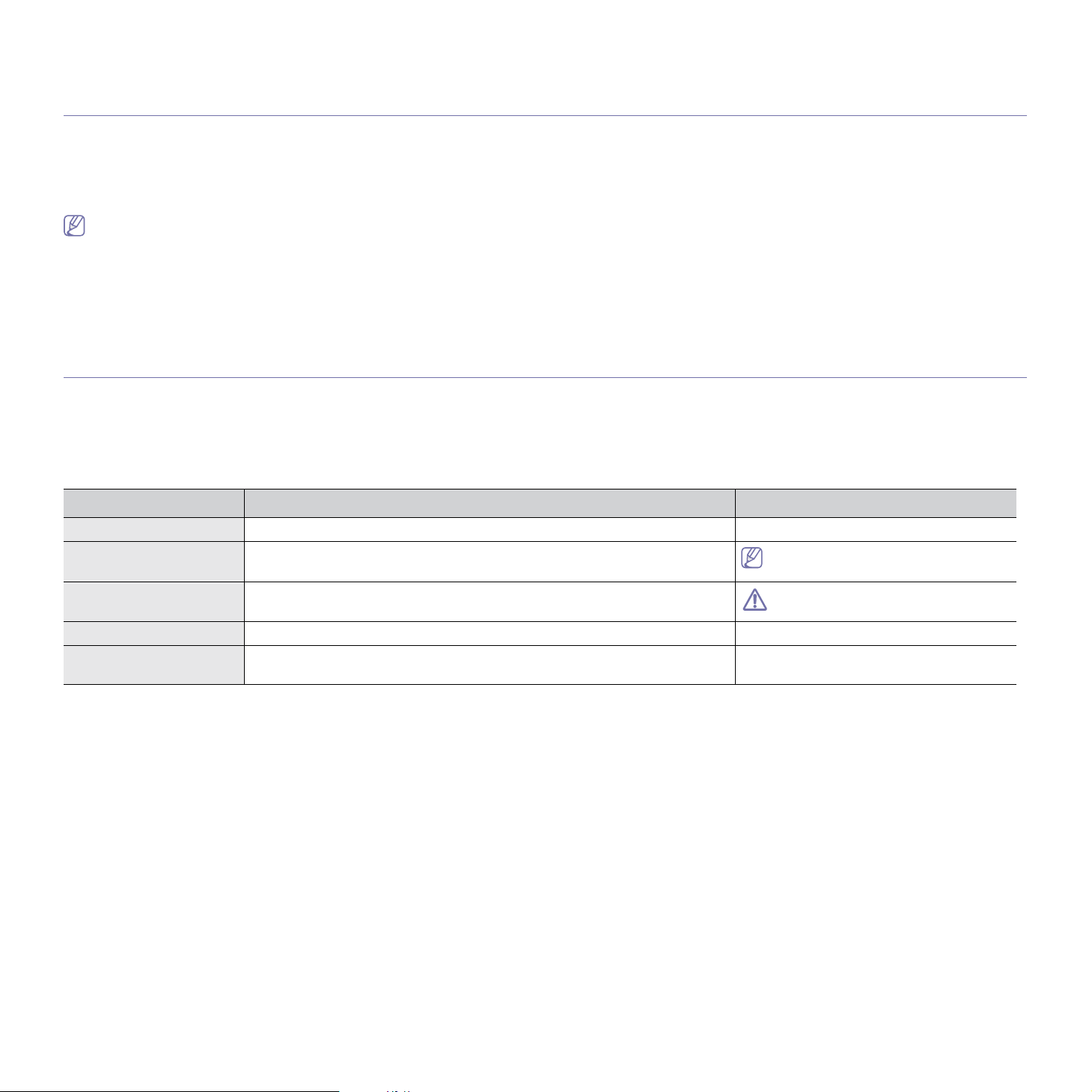
Über dieses Benutzerhandbuch
In dieser Bedienungsanleitung werden Informationen zum grundlegenden Verständnis des Geräts sowie Erläuterungen zu
jedem Schritt während der Verwendung bereitgestellt. Sowohl Anfänger als auch fortgeschrittene Anwender finden in
dieser Anleitung wertvolle Hinweise zur Installation und Verwendung des Geräts.
• Lesen Sie vor der Inbetriebnahme des Geräts die Sicherheitsinformationen.
• Fal
ls während der Nutzung des Geräts ein Problem auftritt, finden Sie im Kapitel „Problemlösung“ weitere Informationen. (Siehe „Problemlösung“ auf
Seite 135.)
• Die im Benutzerha
• Verwend
• Die Abbi
• Die Verfahren
en Sie den Index, um nach Informationen zu suchen.
ldungen in diesem Benutzerhandbuch können je nach Optionen und Modell von Ihrem Gerät abweichen.
Konvention
Die nachfolgenden Begriffe werden in diesem Handbuch als Synonyme verwendet:
• Dokumen
• Papie
• Der Drucker oder Multifunktion
In der folgenden Tabelle werden die Konventionen dieses Handbuchs dargestellt.
Fett Für Text auf dem Bildschirm oder Schaltflächennamen am Gerät. Start
Hinweis Enthält zusätzliche Informationen oder Einzelheiten zur Funktionalität des
Achtung Hinweise an den Benutzer, um einen möglichen mechanischen Schaden oder
Fußnote Bietet zusätzliche Informationen zu bestimmten Begriffen oder Sätzen. a. Seiten pro Minute
(„Querverweis“) Verweist den Benutzer auf eine Referenzseite, die weitere detaillierte
t wird als Synonym für Vorlage verwendet.
r wird als Synonym für Medien oder Druckmedien/-materialien verwendet.
Konvention Beschreibung Beispiel
ndbuch verwendeten Begriffe werden im Kapitel „Glossar“ erläutert. (Siehe „Glossar“ auf Seite 167.)
in diesem Benutzerhandbuch basieren hauptsächlich auf Windows XP.
sdrucker werden als „Gerät“ bezeichnet.
Geräts.
eine Fehlfunktion zu verhindern.
Informationen enthält.
(Siehe „Weitere Informationen“ auf
Seite 26.)
Das Datumsformat kann von Land zu
Land unterschiedlich sein.
Berühren Sie keinesfalls die grüne
Unterseite der Tonerkartusche.
Über dieses Benutzerhandbuch_ 25
Page 26

Weitere Informationen
Informationen zur Einrichtung und Verwendung Ihres Geräts finden Sie in den folgenden Quellen, entweder als Ausdruck oder auf dem Bildschirm.
Bezeichnung der
Komponente
Kurzinstallationsanl
eitun
g
Online-Benutzerhan
db
uch
Netzwerk-Website Sie können mit Netzwerkverwaltungsprogrammen wie SetIP, SyncThru™ Web Admin Service usw. über Ihren Computer die
Druckertreiber-Hilfe
Diese Anleitung enthält Informationen zum Einrichten Ihres Geräts. Dazu müssen Sie den Anweisungen im Handbuch folgen, um das
Gerät vorzubereiten.
Diese Anleitung bietet Ihnen schrittweise Anweisungen zur Verwendung sämtlicher Funktionen Ihres Geräts und enthält Informationen
zum Warten Ihres Geräts, zum Beheben von Störungen und zum Installieren von Zubehör.
Netzwerkumgebung einrichten. Diese Website i
müssen. Sie können SyncThru™ Web Admin Service von der Seite http://solution.samsungprinter.co
SetIP ist auf der Software-CD aus dem Gerätelieferumfang enthalten.
Diese Hilfe enthält Informationen zum Druckertreiber sowie Anweisungen für die Einrichtung der Druckoptionen. (Siehe „Registerkarte
„Samsung““ auf Seite 63.)
st nützlich für Netzwerkadministratoren, die zahlreiche Rechner gleichzeitig verwalten
Beschreibung
m herunterladen. Das Programm
Samsung-Website Falls Sie über einen Internetanschluss verfügen, finden Sie Hilfe, Suppo
Samsung-Website unter www.samsungprinter.com.
rt, Gerätetreiber, Handbücher und Bestellinformationen auf der
Über dieses Benutzerhandbuch_ 26
Page 27
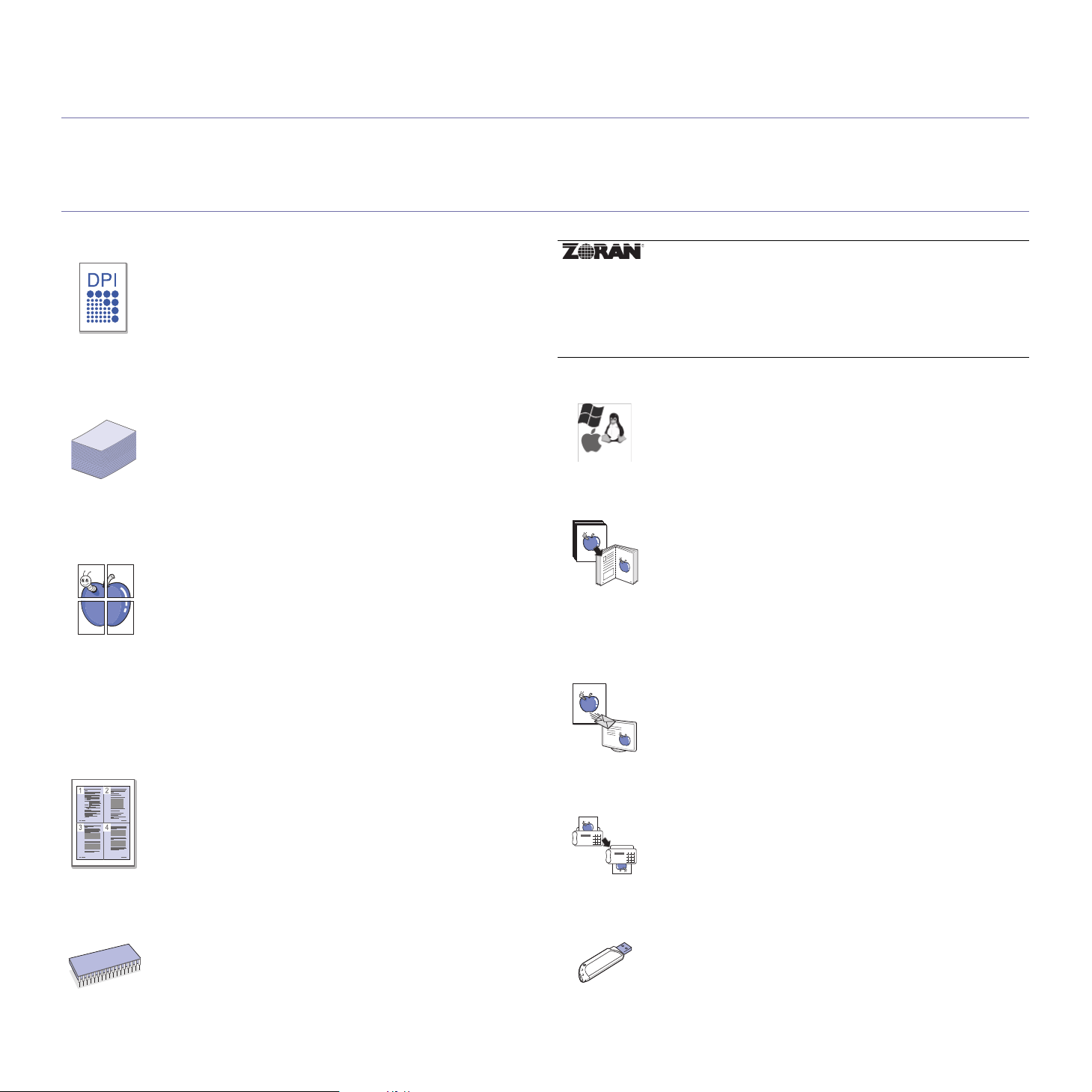
Funktionen Ihres neuen Produkts
Das Gerät verfügt über zahlreiche Sonderfunktionen zur Verbesserung der Druckqualität.
Merkmale und Produktvorteile
Schnelles Drucken in hervorragender Qualität
• Sie können mit einer Auflösung von bis zu 1.200 dpi
effektiver Ausgabe-Auflösung drucken.
• Ihr Gerä
zu 35 Seiten pro Minute im US-Letter-Format.
• Im
einer Geschwindigkeit von bis zu 17 Seiten pro Minute und
Seiten im Letter-Format mit bis zu 18 Seiten pro Minute.
Unterstützung vieler verschiedener Druckmedientypen
• In den Mehrzweckschacht können Sie Umschläge, Etiketten,
benutzerdefinierte Druckmaterialien, Postkarten und
schweres Papier einlegen. Er hat ein Fassungsvermögen
von bis zu 100 Blatt Normalpapier.
• F
sich für Normalpapier in verschiedenen Formaten.
Erstellen professioneller Unterlagen
• Drucken von Wasserzeichen. Sie können Ihre Dokumente
mit einem Schriftzug wie „Vertraulich“ versehen. (Siehe
„Wasserzeichen verwenden“ auf Seite 59.)
• Drucke
enthaltene Text und die Bilder werden vergrößert und auf
mehrere Blätter gedruckt, die Sie anschließend zu einem
Poster zusammenfügen können. (Siehe „Poster drucken“
auf Seite 58.)
• Sie
zusammen mit Normalpapier verwenden. (Siehe
„Überlagerungen verwenden“ auf Seite 60.)
Zeit- und Geldeinsparung
• Sie können auch mehrere Seiten auf ein einzelnes Blatt
drucken, um Papier zu sparen. (Siehe „Drucken mehrerer
Seiten auf einem Blatt Papier“ auf Seite 57.)
• Di
und senkt den Stromverbrauch, wenn es nicht aktiv
verwendet wird.
• Sie
sparen (beidseitiger Druck). (Siehe „Beidseitiges Drucken“
auf Seite 58.)
t druckt pro Minute bis zu 33 DIN-A4-Seiten und bis
Duplexdruck druckt Ihr Gerät Seiten im A4-Format mit
ach 1 (500 Blatt) und das optionale Fach (500 Blatt) eignen
n von Postern. Der auf den Seiten Ihres Dokuments
können vorgedruckte Formulare und Briefpapier
eses Gerät schaltet automatisch in den Stromsparmodus
können Blätter beidseitig bedrucken und damit Papier
* Zoran IPS-Emulation kompatibel mit PostScript 3:
© Copyright 1995–2005, Zoran Corporation. Alle Rechte
vorbehalten. Zoran, das Zoran-Logo, IPS/PS3 und OneImage
sind Marken der Zoran Corporation.
136 PS3-Schriften: Enthält UFST und MicroType von
Monotype Imaging Inc.
Drucken in verschiedenen Umgebungen
• Sie können unter verschiedenen Betriebssystemen wie etwa
Windows, Linux und Macintosh drucken.
• Das Gerät ist
Netzwerkschnittstelle ausgestattet.
Vorlagen in verschiedenen Formaten kopieren
• Ihr Gerät kann anhand der Originalvorlage mehrere
Bildkopien auf eine einzige Seite kopieren. (Siehe „Kopieren
von 2 oder 4 Seiten (N-Seiten)“ auf Seite 75.)
• Es gibt Sond
Zeitungshintergründe gelöscht werden können. (Siehe
„Löschen von Hintergrundbildern“ auf Seite 77.)
• Die Druckqualität und Bildgröße kann gleichzeitig angepasst
und verbessert werden.
Originale scannen und sofort versenden
• Scannen Sie in Farbe und verwenden Sie die genauen
Komprimierungen von JPEG-, TIFF- und PDF-Formaten.
• Scan
Legen Sie eine bestimmte Uhrzeit
• Sie können eine bestimmte Uhrzeit angeben, um das Fax zu
• Da
nen und senden Sie Dateien mit Hilfe der Funktion
„Netzwerk-Scan“ schnell an mehrere Empfänger. (Siehe
„Senden eines gescannten Bilds zu mehreren Empfängern
als E-Mail-Anhang“ auf Seite 81.)
übertragen und auch um das Fax an verschiedene
gespeicherte Empfänger zu senden.
s Gerät kann entsprechend den Einstellungen nach der
Übertragung einen Fax-Bericht drucken.
mit einem USB-Anschluss und einer
erfunktionen, mit denen Katalog- und
zur Fax-Übertragung fest
Kapazitätserweiterung für Ihr Gerät
• Das Gerät verfügt über einen zusätzlichen Steckplatz zur
Speichererweiterung. (Siehe „Verfügbares Zubehör“ auf
Seite 156.)
• Z
oran IPS-Emulation kompatibel mit PostScript 3* (PS),
PS-Druck möglich.
Funktionen Ihres neuen Produkts_ 27
USB-Flash-Speichergeräte verwenden
Falls Sie über ein USB-Speichergerät verfügen, können Sie
dieses in verschiedener Weise mit Ihrem Gerät verwenden.
• Sie können Dokumente einscannen und im Gerät
speichern.
• Si
e können im Gerät gespeicherte Daten direkt drucken.
Page 28
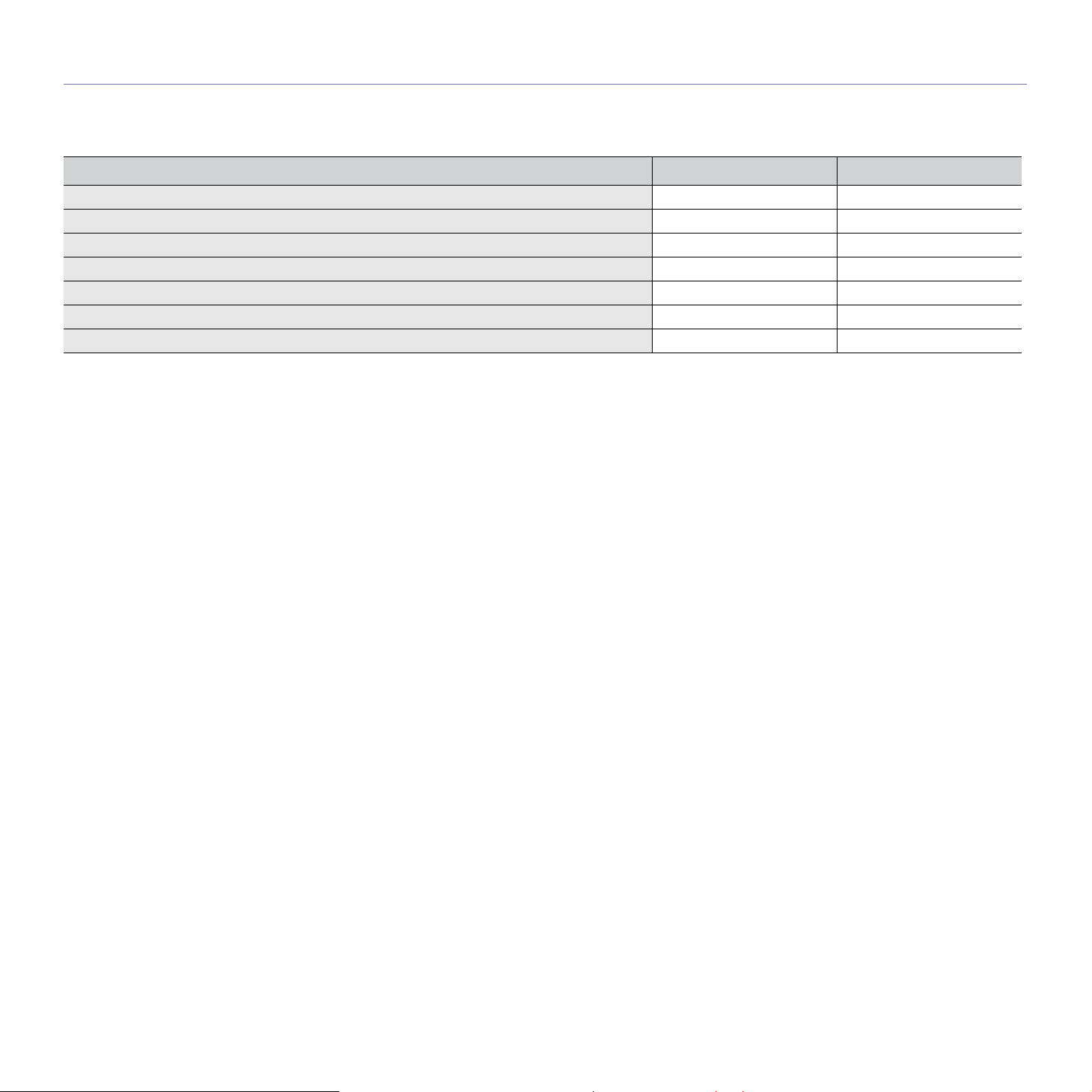
Funktionen nach Modell
Das Gerät unterstützt sämtliche Anforderungen, die in Ihrem Unternehmen anfallen, wenn Sie drucken und kopieren möchten oder erweiterte Lösungen im
Netzwerk benötigen.
Funktionen nach Modell:
FUNKTIONEN SCX-5835FN SCX-5935FN
USB 2.0 ● ●
USB-Speicherschnittstelle ● ●
Vorlageneinzug ● ●
Festplatte ● ●
Netzwerkschnittstelle drahtgebundenes LAN über Ethernet 10/100 Base TX ● ●
Duplexdruck (beidseitiger Druck) ● ●
Faxen ● ●
(●: Verfügb
ar, Leer: Nicht verfügbar)
Funktionen Ihres neuen Produkts_ 28
Page 29
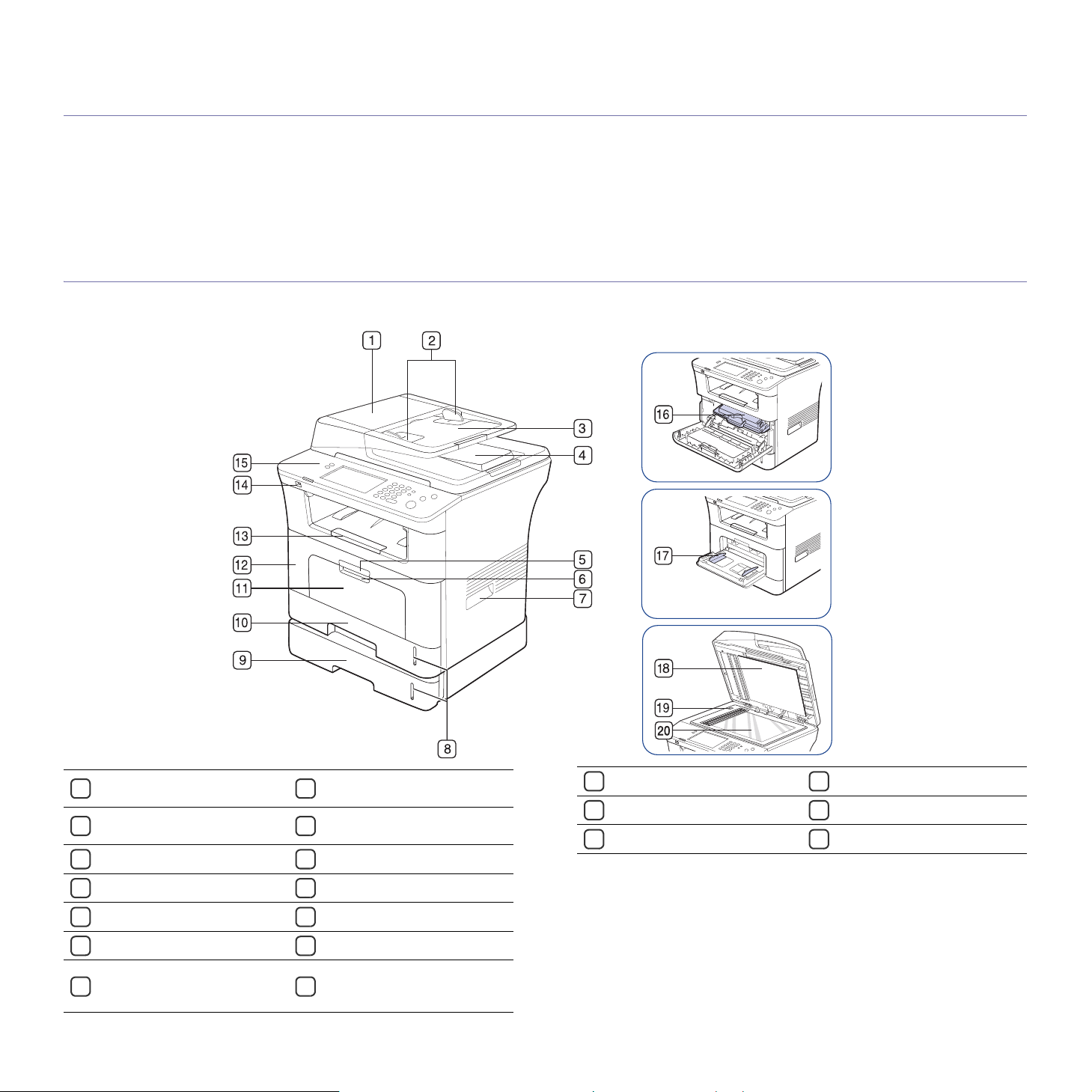
1.Einführung
In diesem Kapitel werden die wichtigsten Bestandteile Ihres Geräts beschrieben.
Folgende Themen werden in diesem Kapitel behandelt:
• Übersicht über das Gerät
• Übersicht über das Bedienfeld
• Bedeutungen der Status-LED
• Einführung in den Touch-Screen und nützliche Tasten
Übersicht über das Gerät
Vorderansicht
Abdeckung des
1
Vorlageneinzugs
Führungen für die
2
Breitenregulierung
Papiereinzug für Vorlagen
3
Dokumentausgabefach
4
Griff der Frontabdeckung
5
Griff für Mehrzweckschacht
6
Griff
7
Mehrzweckschacht
11
Vordere Abdeckung
12
Dokumentausgabefach
13
USB-Speicheranschluss
14
Bedienfeld
15
Tonerkartusche
16
Führungen für
Breitenregulierung am
17
Mehrzweckschacht
a.Optionales Gerät.
Einführung_ 29
Papierstandsanzeige
8
9
Optionaler Schacht 2
Fach 1
10
Scannerabdeckung
18
a
Scannerverriegelung
19
Vorlagenglas
20
Page 30
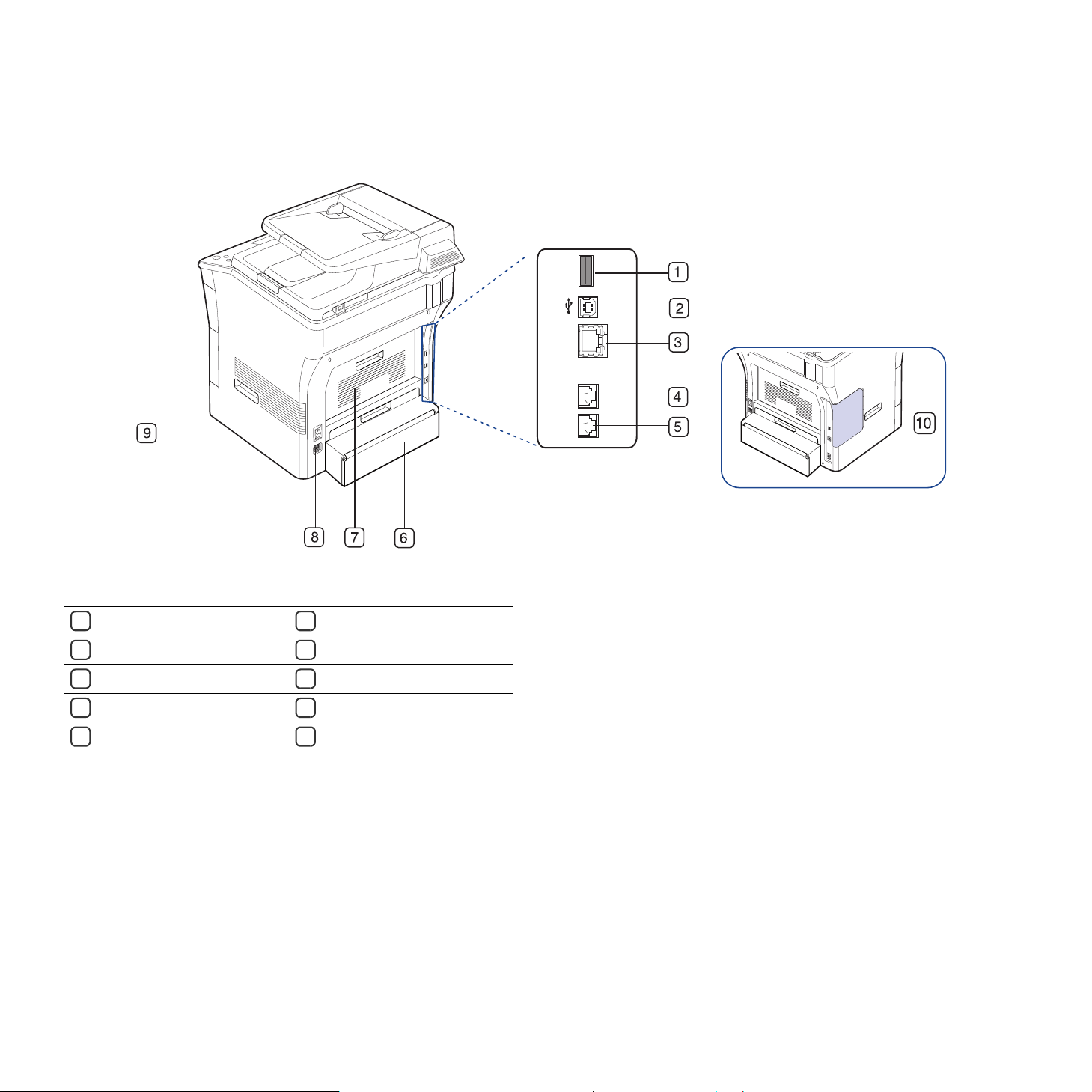
Rückansicht
Anschluss für USB-Host
1
USB-Anschluss
2
Netzwerkanschluss
3
Telefonanschluss
4
Nebenstellenanschluss (EXT)
5
Duplex-Einheit
6
Rückseitige Abdeckung
7
Netzkabelanschluss
8
Netzschalter
9
Steuerplatinen-Abdeckung
10
Einführung_ 30
Page 31

Übersicht über das Bedienfeld
Setup
1
Auftragsstatus
2
Status
3
Bildschirmanzeige
4
Numerische Tastatur
5
Löschen
6
Ww/Pause
7
Mithören
8
Unterbrechen
9
Alles lösch.
10
Strom sparen
11
Stopp
12
Start
13
Führt Sie durch die Einrichtung des Geräts und die erweiterten Einstellungen. (Siehe „Setup“ auf Seite 111.)
Zeigt gegenwärtig ausgeführte, wartende und abgeschlossene Aufträge an.
Zeigt den Gerätestatus an. (Siehe „Bedeutungen der Status-LED“ auf Seite 32.)
Zeigt den gegenwärtigen Gerätestatus und die Eingabeaufforderun
mit dem Touch-Screen ein.
Zum Wählen von Faxnummern und zum Eingeben von Nummern für die Kopienanzahl sowie für andere Optionen.
Entfernt Zeichen im Bearbeitungsbereich.
Wählt im Standby-Modus die letzte Nummer neu. Fügt ebenfalls im Bearbeitungsmodus eine Pause in eine Faxnummer
ein.
Führt den gleichen Vorgang durch, als wenn Sie bei belegter Telefonleitung einen Hörer in der Hand halten.
Hält einen laufenden Auftrag an, um einen d
Setzt die aktuellen Einstellungen auf die Standardwerte zurück.
Versetzt das Gerät in den Energiesparmodus. Mit dieser Ta
„Taste Strom sparen“ auf Seite 33.)
Mit dieser Taste halten Sie einen Vorgang zu jedem beliebigen Zeitpunkt an. Das Popup-Fenster zeigt auf dem Bildschirm
den aktuellen Auftrag an, den der Benutzer anhalten oder wieder aufnehmen kann.
Zum Starten eines Auftrags.
Berühren Sie den Touch-Screen nur mit Ihren Fingern. Der Bildschirm
kann durch Kugelschreiber oder andere scharfe Gegenstände
beschädigt werden.
g während eines Vorgangs an. Richten Sie Menüs leicht
ringenden Kopierauftrag auszuführen.
ste können Sie das Gerät auch ein- und ausschalten. (Siehe
Einführung_ 31
Page 32

Bedeutungen der Status-LED
Die Farbe der Status-LED zeigt den aktuellen Status des Geräts an.
Status Beschreibung
Aus • Das Gerät ist offline.
• Das Gerät befindet sich im Stromsparmodus.
Wenn Daten empfangen werden oder eine
beliebige Taste gedrückt wird, schaltet die
LED automatisch auf „online“ um.
Grün Blinkend • Wenn die Hintergrundbeleuchtung langsam
Ein Das Gerät ist online und kann verwendet
Rot Blinkend • Es ist ein leichter Fehler aufgetreten und das
Ein • Die Tonerkartusche ist leer. Nehmen Sie die
Überprüfen Sie die Meldungen auf dem Display. Befolgen Sie die
Anweisungen in der Meldung oder ziehen Sie den Abschnitt
„Problemlösung“ zu Rate. (Siehe „Bedeutung der
Display-Meldungen“ auf Seite 141.) Wenn das Problem weiterhin
besteht, wenden Sie sich an den Kundendienst.
blinkt, empfängt das Gerät Daten vom
Computer.
• Wenn die Hintergrundbeleuchtung schnell
blinkt, druckt das Gerät Daten.
werden.
Gerät wartet, bis dieser Fehler behoben ist.
Überprüfen Sie die Meldung auf dem Display.
Wenn das Problem behoben ist, setzt das
Gerät den Vorgang fort.
• De
r Inhalt der Tonerkartusche ist nahezu
verbraucht. Bestellen Sie eine neue
Tonerkartusche. Sie können die Druckqualität
vorübergehend verbessern, indem Sie den
Toner in der Tonerkartusche verteilen. (Siehe
„Auswechseln der Tonerkartusche“ auf
Seite 157, „Verteilen des Toners“ auf
Seite 135
alte Tonerkartusche aus dem Gerät und
setzen Sie eine neue ein. (Siehe
„Auswechseln der Tonerkartusche“ auf
Seite 157.)
• Ein
„Beseitigen von Papierstaus“ auf Seite 137.)
• Die Abdeckung ist offen. Schließen Sie die
Abdeckung.
• Im Pap
Legen Sie Papier in das Papierfach ein.
• Da
schweren Fehlers angehalten. Überprüfen Sie
die Meldung auf dem Display. (Siehe
„Bedeutung der Display-Meldungen“ auf
Seite 141.)
.)
Papierstau ist aufgetreten. (Siehe
ierfach ist kein Papier vorhanden.
s Gerät hat den Vorgang auf Grund eines
Einführung in den Touch-Screen und nützliche Tasten
Touch-Screen
Der Touch-Screen auf dem Bedienfeld ermöglicht eine benutzerfreundliche
Handhabung dieses Geräts. Wenn Sie auf das Home-Symbol (
Bildschirm klicken, wird der Hauptbildschirm angezeigt.
• : Zeigt die Hilfe an. Die Erklärungen sind nach den Inhalten der
Funktionen geordnet.
• Ko
pie: Öffnet das Menü Kopie.
• F
ax: Öffnet das Menü Fax.
• Scan: Öffnet die Menüs Sc
Server.
• Gesp. Dokumente: Öffnet das Menü Gesp. Dokumente. (Siehe
„Überprüfen von gespeicherten Dokumenten“ auf Seite 132.)
• US
B: Im Display Ihres Geräts wird das USB-Symbol angezeigt, wenn
Sie am USB-Speicheranschluss ein externes USB-Speichergerät
anschließen.
• SmarThru Workflow: Öffnet das Menü Sm
(Optional)
• To
ner-Info: Zeigt die Menge des verbrauchten Toners an.
• LCD-He
• :
• :
USB-Speichermodul anschließen.
• A
lligkeit: Passt die Helligkeit des Touch-Screens an.
Ändert die Displaysprache auf dem Bedienfeld.
Dieses Symbol wird nur angezeigt, wenn Sie ein
bmeld.: Meldet das aktuell angemeldete Konto ab.
• Die Symbole auf der Bildschirmanzeige, z. B. SmarThru
Workflow, können grau dargestellt sein, je nachdem, ob das
jeweilige optionale Kit oder Programm auf Ihrem Gerät installiert
ist.
• U
m auf der Bildschirmanzeige weiterzublättern und die anderen
verfügbaren Symbole anzuzeigen, drücken Sie auf den Pfeil nach
links/rechts.
an to Email, An PC sc., Scannen nach
arThru Workflow.
) am
Einführung_ 32
Page 33

Taste Setup
Wenn Sie auf die Taste Setup drücken, können Sie die aktuellen
Einstellungen des Geräts durchsuchen oder die Eingabewerte des Geräts
ändern. (Siehe „Setup“ auf Seite 111.)
Taste Strom sparen
Sparen Sie mit der Taste „Strom sparen“ Energie, wenn das Gerät nicht
verwendet wird. Wenn Sie auf diese Taste drücken, wird das Gerät in den
Energiesparbetrieb versetzt. (Siehe „Verwenden der Stromsparfunktion“
auf Seite 46.)
Wenn Sie diese Schaltfläche länger als drei
ein Fenster geöffnet, in dem Sie zum Ausschalten des Geräts aufgefordert
werden. Wenn Sie Ja wählen, wird das Gerät ausgeschaltet. Diese
Schaltfläche kann auch verwendet werden, um das Gerät einzuschalten.
Status Beschreibung
Sekunden gedrückt halten, wird
• : Ermöglicht Ihnen, direkt zum Menü Kopie, Fax, Scan, Gesp.
Dokumente zu wechseln.
• Gerätestatus: Zeigt den aktuellen Gerätestatus an.
• Ad
min.-Einst.: Über diese Taste kann ein Administrator das Gerät
einrichten.
• Bericht: Nutzungsseite: Sie können den Bericht mit der festgelegten
Anzahl
von Ausdrucken nach Papierformat und Papiertyp drucken.
Taste Auftragsstatus
Wenn Sie auf die Taste Auftragsstatus drücken, werden die gegenwärtig
ausgeführten, wartenden und abgeschlossenen Aufträge am Bildschirm
aufgelistet.
• Registerkarte „Akt. Auftrag“: Zeigt die Liste der ausgeführten und
wartenden Aufträge an.
• Registerkarte „Fertig. Auftrag“: Zeigt die Liste der abgeschlossenen
Aufträge an.
• Re
gisterkarte „Aktiv-Meldung“: Zeigt jeden aufgetretenen
Fehlercode an.
• Nr.: Zeigt die Reihenfolge der Aufträge an.
• Auftr.n
• St
• Benutzer
• Auftr.typ: Zeigt die Einzelheiten des aktiven Auftrags an, z. B.
• Details: Zeigt ausführliche Informationen zu den in der Liste Akt.
• Lö
• Al
• Schl
ame: Zeigt Informationen zum Auftrag an, z. B. Name und Typ.
atus: Zeigt den aktuellen Status von jedem Auftrag an.
: Gibt den Benutzernamen an (hauptsächlich
Computernamen).
Auftrag
styp, Telefonnummer des Empfängers und weitere
Informationen.
Auftrag, Fe
schen: Entfernt den ausgewählten Auftrag aus der Liste.
le lösch.: Entfernt alle Aufträge aus der Liste.
vorigen Ansicht zurück.
rtig. Auftrag und Aktiv-Meldung ausgewählten Option an.
ießen: Schließt das Auftragsstatusfenster und wechselt zur
Aus Das Gerät befindet sich nicht im
Energiesparbetrieb.
Blau Ein Das Gerät befindet sich im
Energiesparbetrieb.
Taste Unterbrechen
Wenn Sie die Taste Unterbrechen drücken, wird das Gerät in den
Unterbrechungsmodus versetzt. Dies bedeutet, dass Druckaufträge für
dringende Kopieraufträge angehalten werden. Wenn der dringende
Kopierauftrag abgeschlossen ist, wird der vorangegangene Druckauftrag
fortgesetzt.
Status Beschreibung
Aus Das Gerät befindet sich nicht im
Unterbrechungsmodus von Druckaufträgen.
Blau Ein Das Gerät befindet sich im
Unterbrechungsmodus von Druckaufträgen.
Der Unterbrechungsmodus wird bei Verwendung des Standardwertes
(Aus) wieder aufgenommen, nachdem das Gerät ausgeschaltet oder
zurückgesetzt wurde.
Einführung_ 33
Page 34

2.Erste Schritte
In diesem Kapitel erhalten Sie schrittweise Anweisungen für die Einrichtung des per USB angeschlossenen Geräts und
der Software.
Folgende Themen werden in diesem Kapitel behandelt:
• Einrichten der Hardware
• Mitgelieferte Software
• Systemanforderungen
• Installieren des Treibers für ein per USB angeschlossenes Gerät
• Gemeinsame lokale Nut
zung Ihres Geräts
Einrichten der Hardware
In diesem Abschnitt werden die Schritte zum Einrichten der Hardware
beschrieben, die in der Kurzinstallationsanleitung erläutert werden. Sie
müssen zunächst die Kurzinstallationsanleitung lesen und das nachfolgend
aufgeführte Verfahren ausführen.
1. Wählen Sie einen festen Untergrund aus.
Stellen Sie den Drucker auf eine ebene, stabile Fläche, die genügend
Platz
für eine ausreichende Luftzirkulation bietet. Achten Sie darauf,
dass genügend Platz zum Öffnen der Abdeckungen und Herausziehen
der Kassetten zur Verfügung steht.
Der Standort sollte gut belüftet und vor dire
kter Sonneneinstrahlung
sowie Wärme-, Kälte- und Feuchtigkeitsquellen geschützt sein. Stellen
Sie das Gerät nicht an die Kante Ihres Schreibtisches.
2. Packen Sie das Gerät aus und überprüfen Sie alle enthaltenen Teile.
3. En
tfernen Sie das Klebeband, mit dem das Gerät gesichert ist.
4. Se
tzen Sie eine Tonerkartusche ein.
5. L
egen Sie Papier ein. (Siehe „Einlegen von Papier in das Papierfach“
auf Seite 50.)
6. Vergewissern Sie sich, dass alle Kabel richtig an das Gerät
angeschlossen sind.
7. Sch
alten Sie das Gerät ein.
Die Druckereinstellung ist geeignet für Höhen unter 1.500 m über dem
Meeresspiegel. Mit Hilfe der Höheneinstellung können Sie die
Druckleistung optimieren. (Siehe „Höhenkorrektur“ auf Seite 45.)
Stellen Sie das Gerät auf eine ebene und stabile Fläche mit einer
N
eigung von weniger als 2 mm. Andernfalls kann die Druckqualität
negativ beeinträchtigt werden.
Erste Schritte_ 34
Page 35

Mitgelieferte Software
Nachdem Sie den Drucker eingerichtet und an Ihren Computer
angeschlossen haben, müssen Sie die Druckersoftw
Sie Windows oder Macintosh verwenden, installieren Sie die Software von
der mitgelieferten CD. Wenn Sie Linux verwenden, laden Sie die Software
von der Samsung-Website (www.samsung
.com/printer) herunter und
installieren Sie sie.
Gerätespezifische Software wird gelegentlich aufgrund neuer
Betriebssysteme usw. aktualisiert. Laden Sie bei Bedarf die neueste
Version von der Samsung-Website herunter. (www.samsung.com/
printer)
are installieren. Wenn
BS Inhalt
Windows • Druckertreiber: Verwenden Sie diesen Treiber, um
die Funktionen Ihres Gerätes optimal nutzen zu
können.
• Pos
tScript-Druckertreiber: Verwenden Sie den
PostScript-Treiber, um Dokumente mit komplexen
Schriften und Grafiken in PostScript-Sprache zu
drucken.
• Scan
nertreiber: TWAIN- und WIA-Treiber (WIA,
Windows Image Acquisition) zum Scannen von
Dokumenten auf dem Gerät.
• Smart Panel: Mit diesem Programm können Sie den
Sta
tus Ihres Geräts überwachen und werden
benachrichtigt, wenn beim Drucken ein Fehler auftritt.
• Sma
rThru Officea:
Wi
ndows-basierte Software für Ihr multifunktionales
Dies Programm ist die zugehörige
Gerät.
• Direktd
ruck-Dienstprogramm: Dieses Programm
ermöglicht es Ihnen, PDF-Dateien direkt zu drucken.
• Samsung-Scan-Manager: Sie können Informationen
über das Programm „Scan-Manager“ sowie über den
installierten Scannertreiber aufrufen.
• SetIP: Verwenden Sie dieses Programm, um die TCP/
IP-Adre
ssen Ihres Geräts festzulegen.
Mac OS • PostScript Printer Description (PPD)-Datei:
Verwenden Sie diesen Treiber, um Ihr Gerät von einem
Macintosh-C
omputer aus zu betreiben und Dokumente
zu drucken.
• Scan
nertreiber: TWAIN-Treiber zum Scannen von
Dokumenten auf dem Gerät.
• Smart Panel: Mit diesem Programm können Sie den
Sta
tus Ihres Geräts überwachen und werden
benachrichtigt, wenn beim Drucken ein Fehler auftritt.
• Scan
-Manager: Sie können Informationen über das
Programm „Scan-Manager“ sowie über den installierten
Scannertreiber aufrufen.
Linux • Unified-Linux-Treiber: Verwenden Sie diesen
Treiber, um die Funktionen Ihres Gerätes optimal
nutzen zu können.
• Post
Script Printer Description (PPD)-Datei:
Verwenden Sie diesen Treiber, um Ihr Gerät von einem
Lin
ux-Computer aus zu betreiben und Dokumente zu
drucken.
• SANE: Verwenden Sie diesen Treiber, um Dokumente
zu sca
nnen.
• Smart Panel: Mit diesem Programm können Sie den
Sta
tus Ihres Geräts überwachen und werden
benachrichtigt, wenn beim Drucken ein Fehler auftritt.
a.Hiermit können Sie ein gescanntes Bild mit Hilfe eines
lei
bearbeiten und per E-Mail versenden. Sie können von SmarThru
Office aus auch ein anderes Bildbearbeitungsprogramm wie z. B.
Adobe Photoshop öffnen. Einzelheiten hierzu finden Sie in der
Bildschirmhilfe von SmarThru Office. (Siehe „Smarthru Office“ auf
Seite 128.)
Erste Schritte_ 35
stungsfähigen Bildbearbeitungsprogramms auf vielfältige Weise
Page 36

Systemanforderungen
Mac OS
Bevor Sie beginnen, müssen Sie sicherstellen, dass Ihr System die
folgenden Anforderungen erfüllt:
Windows
Ihr Gerät unterstützt die folgenden Windows-Betriebssysteme.
Voraussetzungen (empfohlen)
BETRIEBSSY
STEM
Windows 2000 Pentium II, 400 MHz
Windows XP Pentium III, 933 MHz
Windows
Server 2003
Prozessor RAM
(Pentium III, 933 MHz)
(Pentium IV, 1 GHz)
Pentium III, 933 MHz
(Pentium IV, 1 GHz)
64 MB
(128 MB)
128 MB
(256 MB)
128 MB
(512 MB)
Windows Vista Pentium IV 3 GHz 512 MB
(1.024 MB)
Windows
Server 2008
Windows 7 Pentium IV 1 GHz
Pentium IV 1 GHz
(Pentium IV 2 GHz)
32-Bit- oder
512 MB
(2.048 MB)
1 GB (2
GB)
64-Bit-Prozessor oder
höher
• Unterstü
tzung von DirectX 9-Grafik mit 128 MB
Speicher (zur Aktivierung des Standarddesigns
„Aero“).
• DVD-Lese-/Schreiblaufwerk
Windows
Server 2008 R2
Pentium IV 1 GHz (x86)
oder 1,4 GHz (x64)
512 MB
(2.048 MB)
Prozessor (2 GHz oder
schneller)
• Internet Explorer 5.0 oder höher ist die Mindestvoraussetzung für
alle Windows-Betriebssysteme.
• Benutzer mit Admin
istratorrechten können die Software
installieren.
• Windows Terminal Service ist mit diesem Drucker kompatibel.
Freier
Festplatte
nspeicher
600 MB
1,5 GB
1,25 GB bis
2 GB
15 GB
10 GB
16 GB
10 GB
Voraussetzungen (empfohlen)
BETRIEBSSY
STEM
Mac OS X 10.4
oder geringer
Prozessor RAM
• Intel-Prozessor
• Po
werPC G4/
G5
• 1
28 MB für einen
PowerPC-basiert
en Mac (512 MB)
• 512 MB
1 GB
für
Intel-basierte
Mac-Systeme
(1 GB)
Mac OS X 10.5 • Intel-Prozessor
512 MB (1 GB)
1 GB
• Power PC G4/G
5
, 867 MHz
oder
schneller
Mac OS X 10.6 • Intel-Prozessor 1 GB (2 GB) 1 GB
Linux
Element Anforderungen
Betriebssystem RedHat 8.0, 9.0 (32 Bit)
RedHat Enterprise Linux WS 4, 5 (32/64 Bit)
Fedora Core 1~7 (32/64 Bit)
Mandrake 9.2 (32 Bit), 10.0, 10.1 (32/64 Bit)
Mandriva 2005, 2006, 2007 (32/64 Bit)
SuSE Linux 8.2, 9.0, 9.1 (32 Bit)
SuSE Linux 9.2, 9.3, 10.0, 10.1, 10.2 (32/64
SuSE Linux Enterprise Desktop 9, 10 (32/64 Bit)
Ubuntu 6.06, 6.10, 7.04 (32/64 Bit)
Debian 3.1, 4.0 (32/64 Bit)
Prozessor Pentium IV 2,4 GHz (IntelCore2)
RAM 512 MB (1.024 MB)
Freier
Festplattenspeic
her
• Es ist eine mindestens 300 MB große Auslagerungspartition für
die Verarbeitung großer gescannter Bilder erforderlich.
• Der Linux-Scannertreiber unterstützt die maximale optische
Auflösung.
1 GB (2 GB)
Freier
Festplatte
nspeicher
Bit)
Erste Schritte_ 36
Page 37

Installieren des Treibers für ein per USB angeschlossenes Gerät
Ein lokal angeschlossenes Gerät ist ein Gerät, das über ein USB-Kabel
direkt an Ihren Computer angeschlossen ist. Wenn Ihr Gerät mit einem
Netzwerk verbunden ist, überspringen Sie die folgenden Schritte und fahren
Sie mit der Installation des Treibers für ein per Netzwerk verbundenen
Geräte fort. (Siehe „Installieren des Treibers für ein per Netzwerk
angeschlossenes Gerät“ auf Seite 42.)
Die Option Benutzerdefinierte Installation ermöglicht Ihnen, die zu
installierenden Programme auszuwählen.
Verwenden Sie ein USB-Kabel mit einer maximalen Länge von
3
Metern. Bei Verwendung eines längeren Kabels werden
möglicherweise nicht alle erforderlichen Daten an Ihr Gerät
übertragen.
Windows
Sie können die Gerätesoftware über die Standardinstallation oder über eine
benutzerdefinierte Installation installieren.
Das nachfolgend beschriebene Verfahren empfiehlt sich für die meisten
Benutzer, die ein direkt an ihren Computer angeschlossenes Gerät nutzen.
Es werden alle Komponenten installiert, die für den Betrieb des Geräts
benötigt werden.
1. Vergewissern Sie sich, dass das Gerät an den Computer
angeschlossen und eingeschaltet ist.
Wenn während der Installation das Fenster Assistent für das
Suchen neuer Hardware erscheint, klicken Sie in der rechten
oberen Ecke des Fensters auf oder klicken Sie auf
Abbrechen.
3. Kl
icken Sie auf Weiter.
Wählen Sie ggf. eine Sprache aus der Dropdown-Liste aus.
4. W
ählen Sie Standardinstallation für einen lokalen Drucker. Klicken
Sie anschließend auf Weiter.
2. Legen Sie die mitgelieferte Software-CD in das CD-ROM-Laufwerk ein.
• Die
Software-CD sollte automatisch gestartet werden, und ein
Fenster müsste erscheinen.
• Falls das Fenster nicht angezeigt wird, klicken Sie auf Start und
anschließend auf Ausführen. Geben Sie X:\Setup.exe ein, wobei
Sie „X“ durch den Buchstaben des entsprechenden Laufwerks
ersetzen. Klicken Sie auf OK.
• We
nn Sie Windows Vista, Windows 7 oder Windows 2008
Server R2 verwenden, klicken Sie auf Start > Alle Programme >
Zubehör > Ausführen.
Geben Sie X:\Se
tup.exe ein, wobei Sie „X“ durch den Buchstaben
des entsprechenden Laufwerks ersetzen. Klicken Sie dann auf OK.
• Wird unter Windows Vista, Windows 7 und Windows 2008 Server R2
das Dialogfeld Automatische Wiedergabe angezeigt, klicken Sie im
Feld Programm installieren oder ausführen auf Ausführen
Setup.exe. Klicken Sie danach im Dialogfeld
Benutzerkontensteuerung auf Weiter oder auf Ja.
Wenn das Multifunktionsgerät noch nicht am Computer
angeschlossen ist, wird folgendes Fenster angezeigt:
Erste Schritte_ 37
Page 38

• Nachdem Sie das Gerät angeschlossen haben, klicken Sie auf
Weiter.
• Wenn Sie das Gerät zu diesem Zeitpunkt nicht anschließen
möchten, klicken Sie auf Weiter und im folgenden Bildschirm
auf Nein. Die Installation wird gestartet, jedoch wird im
Anschluss an die Installation keine Testseite ausgedruckt.
• Je nach Gerät und Oberfläche kann sich das in diesem
Benutzerhandbuch dargestellte Installationsfenster von dem
tatsächlich angezeigten Fenster unterscheiden.
5. Nach Abschluss der Installation werden Sie gefragt, ob Sie eine
Testseite drucken möchten. Wenn Sie eine Testseite drucken möchten,
aktivieren Sie das Kontrollkästchen und klicken dann auf Weiter.
Ansonsten klicken Sie lediglich auf Weiter und überspringen diesen
Schritt.
6. Wenn die Testseite ordnungsgemäß ausgedruckt wird, klicken Sie auf
Ja.
Andernfalls klicken Sie auf Nein, um die Seite ein weiteres Mal zu
drucken.
7. Wenn Sie sich als Benutzer des Geräts registrieren möchten, um
Informationen von Samsung zu erhalten, aktivieren Sie dieses
Kontrollkästchen und klicken Sie danach auf Beenden. Sie werden bei
der Samsung-Website registriert. Klicken Sie andernfalls auf Beenden.
Wenn der Drucker nicht ordnungsgemäß funktioniert, deinstallieren
Sie ihn und installieren Sie ihn anschließend neu.
Befolgen Sie das nachfolgend beschriebene Verfahren, um den
Treiber unter Windows zu deinstallieren.
a) Vergewissern Sie sich, dass das Gerät an den Computer
angeschlossen und eingeschaltet ist.
b) Wählen Sie aus dem Menü Start den Eintrag Programme oder
Alle Programme > Name des Druckertreibers > Wartung.
c) Wählen Sie Entfernen und klicken Sie auf Weiter.
Es wird ein Fenster mit einer Komponentenliste angezeigt. Hier
können Sie alle Komponenten einzeln entfernen.
d) Wählen Sie die zu entfernenden Komponenten aus und klicken
Sie auf Weiter.
e) Wenn Sie zur Bestätigung der Deinstallation aufgefordert werden,
klicken Sie auf Ja.
Der gewählte Treiber wird mit seinen Komponenten von Ihrem
Computer gelöscht.
f) Klicken Sie nach dem Entfernen der Software auf Beenden.
Mac OS
Die mit dem Gerät gelieferte Software-CD enthält die PPD-Datei zur
Verwendung des CUPS-Treibers oder des Apple LaserWriter-Treibers (nur
für Geräte verfügbar, die den PostScript-Treiber unterstützen) für das
Drucken mit einem Macintosh-Computer.
Außerdem erhalten Sie den TWAIN-Treiber zum Scannen auf einem
Macintosh-Computer.
1. Vergewissern Sie sich, dass das Gerät an den Computer
angeschlossen und eingeschaltet ist.
2. Legen Sie die mitgelieferte Software-CD in das CD-ROM-Laufwerk ein.
3. Doppelklicken Sie auf das CD-ROM-Symbol, das auf dem
Macintosh-Desktop angezeigt wird.
4. Doppelklicken Sie auf den Ordner MAC_Installer.
5. Doppelklicken Sie auf das Symbol Installer.
6. Geben Sie das Passwort ein und klicken Sie auf OK.
7. Das Samsung Installer-Fenster wird geöffnet. Klicken Sie auf Weiter
(für Mac OS X 10.4 Fortfahren).
8. Wählen Sie Einfache Installation, und klicken Sie auf Installieren. Die
Einfache Installation wird für die meisten Benutzer empfohlen. Es
werden alle Komponenten installiert, die für den Betrieb des Geräts
benötigt werden.
Bei der Option Manuelle Installtion können Sie die zu installierenden
Komponenten gezielt auswählen.
9. Wenn eine Warnmeldung, die Sie darüber informiert, dass alle
Anwendungen auf Ihrem Computer geschlossen werden, angezeigt
wird, klicken Sie auf Weiter (für Mac OS X 10.4 Fortfahren).
10. Wenn die Installation abgeschlossen ist, klicken Sie auf Beenden.
Wenn Sie einen Scannertreiber installiert haben, klicken Sie auf
Neustart.
11. Öffnen Sie den Ordner Programme und wählen Sie dann
Dienstprogramme > Drucker-Dienstprogramm.
• Öffnen Sie für Mac OS X 10.5–10.6 den Ordner Programme >
Systemeinstellungen und klicken Sie auf Drucken & Faxen.
12. Klicken Sie in der Hinzufügen auf Druckerliste.
• Klicken Sie unter Mac OS X 10.5–10.6 auf das Symbol „+“.
Daraufhin wird ein Anzeigefenster geöffnet.
13. Wählen Sie für Mac OS 10.3 die Registerkarte USB.
• Klicken Sie für Mac OS X 10.4 auf Standard-Browser und suchen
Sie den USB-Anschluss.
• Klicken Sie für Mac OS X 10.5 - 10.6 auf Standard und suchen Sie
den USB-Anschluss.
14. Wenn unter Mac OS X 10.3 die automatische Auswahl nicht korrekt
funktioniert, wählen Sie Samsung in Druckermodell und Ihren
Druckernamen unter Modell.
• Wenn unter Mac OS X 10.4 die automatische Auswahl nicht korrekt
funktioniert, wählen Sie Samsung in Drucken mit und Ihren
Druckernamen unter Modell.
• Wenn unter Mac OS X 10.5-10.6 die automatische Auswahl nicht
korrekt funktioniert, wählen Sie Wählen Sie einen Treiber aus…
und unter Drucken mit Ihren Druckernamen.
Das Gerät wird in der Hinzufügen angezeigt und ist als Standardgerät
eingestellt.
15. Klicken Sie auf Druckerliste.
Wenn der Drucker nicht ordnungsgemäß funktioniert, deinstallieren
Sie ihn und installieren Sie ihn anschließend neu.
Befolgen Sie das nachfolgend beschriebene Verfahren, um den
Treiber für Macintosh zu deinstallieren.
a) Vergewissern Sie sich, dass das Gerät an den Computer
angeschlossen und eingeschaltet ist.
b) Legen Sie die mitgelieferte Software-CD in das
CD-ROM-Laufwerk ein.
c) Doppelklicken Sie auf das CD-ROM-Symbol, das auf dem
Macintosh-Desktop angezeigt wird.
d) Doppelklicken Sie auf den Ordner MAC_Installer.
e) Doppelklicken Sie auf das Symbol Installer.
f) Geben Sie das Passwort ein und klicken Sie auf OK.
g) Das Samsung Installer-Fenster wird geöffnet. Klicken Sie auf
Weiter (für Mac OS X 10.4 Fortfahren).
h) Wählen Sie Deinstallieren und klicken Sie auf Deinstallieren.
i) Wenn eine Warnmeldung, die Sie darüber informiert, dass alle
Anwendungen auf Ihrem Computer geschlossen werden,
angezeigt wird, klicken Sie auf Weiter (für Mac OS X 10.4
Fortfahren).
j) Wenn die Deinstallation abgeschlossen ist, klicken Sie auf
Beenden.
Erste Schritte_ 38
Page 39

Linux
Zum Installieren der Druckersoftware müssen Sie das Linux-Softwarepaket
von der Samsung-Website herunterladen.
Befolgen Sie die nachfolgenden Schritte zum Installieren der Software.
Unified Linux-Treiber installieren
1. Vergewissern Sie sich, dass das Gerät an den Computer
angeschlossen und eingeschaltet ist.
2. We
nn das Fenster Administrator Login angezeigt wird, geben Sie
„root“ in das Feld Login und das Systempasswort ein.
Sie müssen sich als Super-User (root) anmelden, um die
Gerätesoftware installieren zu können. Wenn Sie kein
Super-User-Passwort besitzen, wenden Sie sich an Ihren
Systemadministrator.
3. Laden Sie von der Samsung-Website das Paket Unified Linux
Driver auf Ihren Computer herunter.
4. Klicken
5. Dop
6. We
7. Wenn die Installation abgeschlossen ist, klicken Sie auf Finish.
Durch das Installationsprogramm wird auf dem Desktop das Symbol
Un
ified Driver Configurator und im Systemmenü die Gruppe „Unified
Driver“ hinzugefügt. Bei Problemen steht Ihnen eine Bildschirmhilfe zur
Verfügung, die über das Systemmenü oder über die
Windows-Treiberpaketanwendungen wie z. B. Unified Driver
Configurator oder Image Manager aufgerufen werden kann.
SmartPanel installieren
1. Vergewissern Sie sich, dass das Gerät an den Computer
2. We
3. Lad
4. Klicken
5. Doppelklicken Sie auf cdroot > Linux > smartpanel > install.sh.
Sie mit der rechten Maustaste auf Unified Linux Driver und
extrahieren Sie das Archiv.
pelklicken Sie auf cdroot > autorun.
nn das Einführungsdialogfeld angezeigt wird, klicken Sie auf
Next.
angeschlossen und eingeschaltet ist.
nn das Fenster Administrator Login angezeigt wird, geben Sie
„root“ in das Feld Login und das Systempasswort ein.
Sie müssen sich als Super-User (root) anmelden, um die
Gerätesoftware installieren zu können. Wenn Sie kein
Super-User-Passwort besitzen, wenden Sie sich an Ihren
Systemadministrator.
en Sie von der Samsung-Website das Paket Smart Panel auf
Ihren Computer herunter.
Sie mit der rechten Maustaste auf das Archiv für Smart
Panel und extrahieren Sie dann das Archiv.
Dienstprogramm Druckereinstellungen installieren
1. Vergewissern Sie sich, dass das Gerät an den Computer
angeschlossen und eingeschaltet ist.
2. W
enn das Fenster Administrator Login angezeigt wird, geben Sie
„root“ in das Feld Login und das Systempasswort ein.
Sie müssen sich als Super-User (root) anmelden, um die
Gerätesoftware installieren zu können. Wenn Sie kein
Super-User-Passwort besitzen, wenden Sie sich an Ihren
Systemadministrator.
3. Lad
en Sie von der Samsung-Website das Paket Printer Setting
Utility auf Ihren Computer herunter.
4. Klicken Sie mit der rechten Maustaste auf das Archiv Printer
Setting Utility, und extrahieren Sie es.
5. Dopp
elklicken Sie auf cdroot > Linux > psu > install.sh.
Wenn der Drucker nicht ordnungsgemäß funktioniert,
deinstallieren Sie ihn und installieren Sie ihn anschließend neu.
Befolgen Sie das nachfolgend beschriebene Verfahren, um den
T
reiber für Linux zu deinstallieren.
a) Vergewi
ssern Sie sich, dass das Gerät an den Computer
angeschlossen und eingeschaltet ist.
b) Wen
n das Administrator Login-Fenster angezeigt wird,
geben Sie in das Feld Login „root“ und das Systempasswort
ein.
Sie müssen sich als Super-User (root) anmelden, um den
Druckertre
iber deinstallieren zu können. Wenn Sie kein
Super-User-Passwort besitzen, wenden Sie sich an Ihren
Systemadministrator.
c) Klicken Sie
auf das Symbol unten auf dem Desktop. Wenn der
Terminal-Bildschirm angezeigt wird, geben Sie Folgendes ein:
[root@localhost root]#cd /opt
/Samsung/mfp/uninstall/
[root@localhost uninstall]#./uninstall.sh
d) Klicken Sie
e) Klicken Sie
f) Klicken Sie
auf Uninstall.
auf Next.
auf Finish.
Gemeinsame lokale Nutzung Ihres Geräts
Befolgen Sie das nachfolgend aufgeführte Verfahren, um Computer für die
gemeinsame lokale Nutzung Ihres Geräts einzurichten.
Wenn der Hostcomputer direkt per USB-Kabel mit dem Gerät und auch mit
r lokalen Netzwerkumgebung verbunden ist, kann der mit dem lokalen
de
Netzwerk verbundene Clientcomputer das gemeinsam genutzte Gerät über
den Hostcomputer zum Drucken verwenden.
Hostcomputer Ein Computer, der direkt per USB-Kabel
1
Clientcomputer Computer, die das Gerät gemeinsam über
2
mit dem Gerät verbunden ist.
den Hostcomputer nutzen.
Erste Schritte_ 39
Page 40

Windows
Hostcomputer einrichten
1. Installieren Sie Ihren Druckertreiber. (Siehe „Installieren des
Treibers für ein per USB angeschlossenes Gerät“ auf Seite 37,
„Installieren des Treibers für ein per Netzwerk angeschlossenes
Gerät“ auf Seite 42.)
2. Klicken
3. Wä
4. Klicken
5. Unter Win
6. Wä
7. Akti
8. Übe
9. Fü
Sie auf das Windows-Menü Start.
hlen Sie unter Windows 2000 Einstellungen > Drucker.
• Un
ter Windows XP/2003 wählen Sie Drucker und Faxgeräte.
• Un
ter Windows 2008/Vista wählen Sie Systemsteuerung >
Hardware und Sound > Drucker.
• Unter Windows 7 wählen Sie Systemsteuerung > Hardware
und Sound > Geräte und Drucker.
• Un
ter Windows Server 2008 R2 wählen Sie Systemsteuerung >
Hardware > Geräte und Drucker.
Sie mit der rechten Maustaste auf das Druckersymbol.
dows XP/2003/2008/Vista wählen Sie Eigenschaften.
Unter Windows 7 und Windows Server 2008 R2 wählen Sie in den
Kontextmenü
s die Option Druckereigenschaften.
Falls Druckereigenschaften das Zeichen ► anzeigt, können
Sie andere Druckertreiber auswählen, die mit dem gewählten
Drucker verbunden sind.
hlen Sie die Registerkarte Freigabe.
vieren Sie die Option Freigabeoptionen ändern.
rprüfen Sie den Drucker freigeben.
llen Sie das Feld Freigabename aus. Klicken Sie auf OK.
Hostcomputer einrichten
1. Installieren Sie Ihren Druckertreiber. (Siehe „Installieren des
Treibers für ein per USB angeschlossenes Gerät“ auf Seite 37,
„Installieren des Treibers für ein per Netzwerk angeschlossenes
Gerät“ auf Seite 42.)
2. Öffn
en Sie den Ordner Programme > Systemeinstellungen und
klicken Sie auf Drucken & Faxen.
3. Wäh
len Sie den gemeinsam zu verwendenden Drucker in der
Druckerliste aus.
4. Wählen Sie Diesen Drucker gemeinsam nutzen.
Clientcomputer einrichten
1. Installieren Sie Ihren Druckertreiber. (Siehe „Installieren des
Treibers für ein per USB angeschlossenes Gerät“ auf Seite 37,
„Installieren des Treibers für ein per Netzwerk angeschlossenes
Gerät“ auf Seite 42.)
2. Öffn
3. Klicken
4. Wählen Sie das Gerät aus und klicken Sie auf Hinzufügen.
en Sie den Ordner Programme > Systemeinstellungen und
klicken Sie auf Drucken & Faxen.
Sie auf das Symbol „+“.
Ein Anzeigefenster mit dem Namen des gemeinsam genutzten
Druckers w
ird angezeigt.
Clientcomputer einrichten
1. Installieren Sie Ihren Druckertreiber. (Siehe „Installieren des
Treibers für ein per USB angeschlossenes Gerät“ auf Seite 37,
„Installieren des Treibers für ein per Netzwerk angeschlossenes
Gerät“ auf Seite 42.)
2. Klicken
3. Wä
4. Ge
Sie auf das Windows-Menü Start.
hlen Sie Alle Programme > Zubehör > Windows-Explorer.
ben Sie die IP-Adresse des Hostcomputers ein und drücken Sie
die Eingabetaste auf der Tastatur.
Falls der Host-Computer die Angabe von Benutzername und
Kennwort erfordert, geben Sie die Benutzerkennung und das
Passwort des Host-Computerkontos ein.
5. Klicken
Sie mit der rechten Maustaste auf das Symbol des Druckers,
den Sie für die gemeinsame Nutzung auswählen möchten, und
wählen Sie Verbindung.
6. We
nn die Meldung über den erfolgreichen Abschluss der Einrichtung
angezeigt wird, klicken Sie auf OK.
7. Öffnen
Sie die Datei, die Sie drucken möchten, und beginnen Sie
den Druckvorgang.
Mac OS
Das nachfolgend aufgeführte Verfahren gilt für Mac OS X 10.5–10.6.
Informationen zu den anderen Betriebssystemversionen finden Sie in
der Mac-Hilfe.
Erste Schritte_ 40
Page 41

3.Netzwerkeinrichtung
In diesem Kapitel erhalten Sie schrittweise Anweisungen für die Einrichtung des per Netzwerk angeschlossenen Geräts
und der Software.
Folgende Themen werden in diesem Kapitel behandelt:
• Netzwerkumgebung
• Einführung in nützliche Netzwerkprogramme
• Konfigurieren von TCP/IP
• Installieren des Treibers für ein per Netzwerk angeschlossenes Gerät
Netzwerkumgebung
Sie können das Netzwerk nutzen, nachdem Sie ein Netzwerkkabel an den
entsprechenden Anschluss an Ihrem Gerät angeschlossen haben.
Sie müssen im Gerät die Netzwerkprotokolle einrichten, um es als
Netzwerkdrucker verwenden zu können. Über das Bedienfeld des Druckers
sind folgende grundlegenden Netzwerkeinstellungen möglich.
Die folgende Tabelle enthält die Netzwerkumgebungen, die vom Gerät
u
nterstützt werden:
Element Anforderungen
Netzwerkschnittstelle Ethernet 10/100 Base-TX
Netzwerkbetriebssystem • Windows 2000/XP/2003/2008/Vista/7/
2008 Server R2
• Ver
schiedene Linux-Betriebssysteme
• Mac OS X 10.3 -
Netzwerkprotokolle • T
• IPP
• DH
• SNMP
• BOOTP
CP/IP unter Windows
CP
10.6
Einführung in nützliche Netzwerkprogramme
Es sind verschiedene Programme für die einfache Konfiguration der
Netzwerkeinstellungen in einer Netzwerkumgebung verfügbar. Diese
ermöglichen es dem Netzwerkadministrator, verschiedene Geräte im
Netzwerk zu verwalten.
SyncThru™ Web Service
Ein Webserver, der in Ihren Netzwerkgeräteserver eingebettet ist und mit
dem Sie folgende Arbeiten durchführen können:
• Konfigurieren der Netzwerkparameter, die zum Verbinden des Geräts
mit verschiedenen Netzwerkumgebungen erforderlich sind.
• An
passen von Geräteeinstellungen.
(Siehe „Verwenden von SyncThru™ Web Service“ auf Seite 126.)
SyncThru™ Web Admin Service
Eine webbasierte Druckermanagement-Lösung für
Netzwerkadministratoren. SyncThru™ Web
effiziente Handhabung der ins Netzwerk eingebundenen Geräte und gibt
Ihnen die Möglichkeit, Netzwerkgeräte
Unternehmensnetzwerk aus zu überwach
zu setzen. Laden Sie dieses Programm von der Seite http://
solution.samsungprinter.com herunter.
Admin Service sorgt für eine
von jedem Standort mit Zugang zum
en und bei Fehlern wieder instand
SetIP
Dieses Dienstprogramm ermöglicht Ihnen die Auswahl einer
Netzwerkschnittstelle und die manuelle Konfiguration der IP-Adressen für
das TCP/IP-Protokoll. (Siehe „Verwenden des Programms SetIP“ auf
Seite 129.)
Konfigurieren von TCP/IP
Wenn Sie das DHCP-Netzwerkprotokoll einrichten möchten, rufen Sie
die Seite http://developer.apple.com/n
auf, wählen das Programm Bonjour für Windows entsprechend Ihrem
Betriebssystem aus und installieren
Programm können Sie die Netzwerkparameter automatisch einstel
Folgen Sie den im Installationsfenster angezeigten Anweisungen.
Linux wird von diesem Programm nicht unterstützt.
etworking/bonjour/download/
Sie das Programm. Mit diesem
Bevor eine Verbindung zwischen dem Gerät und dem Netzwerk hergestellt
werden kann, müssen Sie die TCP/IP-Einstellungen für das Gerät
konfigurieren. Nach der Zuweisung und Überprüfung der TCP/
len.
IP-Einstellungen kann die Software auf allen Computern im Netzwerk
installiert werden.
Netzwerkadresse einrichten
Benachrichtigen Sie den Netzwerkadministrator, wenn Sie hinsichtlich
der Konfiguration unsicher sind.
Sie können TCP/IP-Netzwerkparameter festlegen. Befolgen Sie die
unten aufgeführten Schritte.
Netzwerkeinrichtung_ 41
Page 42

1. Schließen Sie Ihr Gerät mit Hilfe eines RJ-45-Ethernet-Kabels an das
Netzwerk an.
2. Schalten Sie das Gerät ein.
3. Drücken Sie au
4. Drücken Sie au
5. Geb
6. Wäh
7. W
8. Drücken Sie au
9. W
10. Drücken Sie au
en Sie das Passwort ein, wenn die Aufforderung zum Anmelden
angezeigt wird.
Berühren Sie den Eingabebereich für das Passwort. Daraufhin wird ein
Frag
ezeichen angezeigt. Verwenden Sie im Bedienfeld die
Zifferntastatur, um das Passwort einzugeben. Sobald das Passwort
eingegeben wurde, drücken Sie auf OK. (Standardeinstellung: 1111.)
len Sie die Registerkarte Setup > Netzwerk-Setup.
ählen Sie TCP/IP-Proto-koll.
ählen Sie Statisch und geben Sie anschließend IP-Adresse,
Subnetzm. und Gateway in die Adressfelder ein. Berühren Sie den
Eingabebereich und geben Sie anschließend die Adressen über die
Zifferntastatur im Bedienfeld ein.
f Setup auf dem Bedienfeld.
f Admin.-Einst..
f IP-Einstellung.
f OK.
Installieren des Treibers für ein per Netzwerk angeschlossenes Gerät
Die Option Benutzerdefinierte Installation ermöglicht Ihnen, die zu
installierenden Programme auszuwählen.
Windows
Gehen Sie wie nachfolgend beschrieben vor, um den Gerätetreiber
einzurichten.
Diese Installation wird für die meisten Benutzer empfohlen. Es werden alle
Komponenten installiert, die für den Betrieb des Geräts benötigt werden.
1. Vergewissern Sie sich, dass das Gerät an Ihr Netzwerk angeschlossen
und eingeschaltet ist. Außerdem sollte die IP-Adresse Ihres Geräts
bereits festgelegt sein. Nähere Informationen über das Anschließen an
ein Netzwerk finden Sie in der Kurzinstallationsanleitung des Geräts.
2. Leg
en Sie die mitgelieferte Software-CD in das CD-ROM-Laufwerk ein.
• Die
Software-CD sollte automatisch gestartet werden, und ein
Fenster müsste erscheinen.
• Falls das Fenster nicht angezeigt wird, klicken Sie auf Start und
anschließend auf Ausführen. Geben Sie X:\Setup.exe ein, wobei
Sie „X“ durch den Buchstaben des entsprechenden Laufwerks
ersetzen. Klicken Sie auf OK.
• Klicken
• Wird unter Windows Vista, Windows 7 und Windows 2008 Server R2
Sie bei Verwendung von Windows Vista, Windows 7 und
Windows 2008 Server R2 auf Start > Alle Programme > Zubehör >
Ausführen.
Geben Sie X:\Se
des entsprechenden Laufwerks ersetzen. Klicken Sie auf OK.
das Dialogfeld Automatische Wiedergabe angezeigt, klicken Sie im
Feld Programm installieren oder ausführen auf Ausführen
Setup.exe. Klicken Sie danach im Dialogfeld
Benutzerkontensteuerung auf Weiter oder auf Ja.
tup.exe ein, wobei Sie „X“ durch den Buchstaben
3. Kl
icken Sie auf Weiter.
Wählen Sie ggf. eine Sprache aus der Dropdown-Liste aus.
4. Kl
icken Sie auf Standardinstallation für einen Netzwerkdrucker und
dann auf Weiter.
5. Die Liste der im Netzwerk verfügbaren Geräte wird eingeblendet.
Wählen Sie in der Liste das Gerät aus, das installiert werden soll, und
klicken Sie auf Weiter.
Netzwerkeinrichtung_ 42
Page 43

• Wenn das Gerät nicht in der Liste angezeigt wird, klicken Sie
auf Aktualisieren, um die Liste zu aktualisieren, oder wählen
Sie TCP/IP-Port hinzufügen. aus, um das Gerät zum
Netzwerk hinzuzufügen. Zum Einbinden des Geräts in das
Netzwerk müssen dessen Anschlussbezeichnung und die
IP-Adresse eingegeben werden. Zum Überprüfen der IP- oder
MAC-Adresse Ihres Geräts drucken Sie eine
Netzwerkkonfigurationsseite.
• Wählen Sie Freigegebener Drucker (UNC) aus, und geben
Sie manuell den Freigabenamen ein, um ein freigegebenes
Gerät zu suchen (UNC-Pfad), oder suchen Sie den
freigegebenen Drucker, indem Sie auf die Schaltfläche
Durchsuchen klicken.
• Wenn Ihr Gerät nicht im Netzwerk angezeigt wird, deaktivieren
Sie die Firewall und klicken Sie auf Aktualisieren. Klicken Sie
unter Windows auf Start > Systemsteuerung >
Windows-Firewall und deaktivieren Sie diese Option. Bei
anderen Betriebssystemen lesen Sie in den entsprechenden
Online-Handbüchern nach.
6. Nach Abschluss der Installation werden Sie gefragt, ob Sie eine
Testseite drucken möchten. Wenn Sie eine Testseite drucken möchten,
aktivieren Sie das Kontrollkästchen und klicken dann auf Weiter.
Ansonsten klicken Sie lediglich auf Weiter und überspringen diesen
Schritt.
7. Wenn die Testseite ordnungsgemäß ausgedruckt wird, klicken Sie auf
Ja.
Andernfalls klicken Sie auf Nein, um die Seite ein weiteres Mal zu
drucken.
8. Wenn Sie sich als Benutzer des Geräts registrieren möchten, um
Informationen von Samsung zu erhalten, aktivieren Sie dieses
Kontrollkästchen, und klicken Sie dann auf Beenden. Sie sind nun auf
der Samsung-Website registriert. Andernfalls klicken Sie lediglich auf
Beenden.
Wenn der Drucker nicht ordnungsgemäß funktioniert, deinstallieren
Sie ihn und installieren Sie ihn anschließend neu.
Befolgen Sie das nachfolgend beschriebene Verfahren, um den
Treiber unter Windows zu deinstallieren.
a) Vergewissern Sie sich, dass das Gerät an den Computer
angeschlossen und eingeschaltet ist.
b) Wählen Sie aus dem Menü Start den Eintrag Programme oder
Alle Programme > Name des Druckertreibers > Wartung.
c) Wählen Sie Entfernen und klicken Sie auf Weiter.
Es wird ein Fenster mit einer Komponentenliste angezeigt. Hier
können Sie alle Komponenten einzeln entfernen.
d) Wählen Sie die zu entfernenden Komponenten aus und klicken
Sie auf Weiter.
e) Wenn Sie zur Bestätigung der Deinstallation aufgefordert werden,
klicken Sie auf Ja.
Der gewählte Treiber wird mit seinen Komponenten von Ihrem
Computer gelöscht.
f) Klicken Sie nach dem Entfernen der Software auf Beenden.
Mac OS
1. Vergewissern Sie sich, dass das Gerät an Ihr Netzwerk angeschlossen
und eingeschaltet ist. Außerdem sollte die IP-Adresse Ihres Geräts
bereits festgelegt sein.
2. Legen Sie die mitgelieferte Software-CD in das CD-ROM-Laufwerk ein.
3. Doppelklicken Sie auf das CD-ROM-Symbol, das auf dem
Macintosh-Desktop angezeigt wird.
4. Doppelklicken Sie auf den Ordner MAC_Installer.
5. Doppelklicken Sie auf das Symbol Installer.
6. Geben Sie das Passwort ein und klicken Sie auf OK.
7. Das Samsung Installer-Fenster wird geöffnet. Klicken Sie auf Weiter
(für Mac OS X 10.4 Fortfahren).
8. Wählen Sie Einfache Installation, und klicken Sie auf Installieren. Die
Einfache Installation wird für die meisten Benutzer empfohlen. Es
werden alle Komponenten installiert, die für den Betrieb des Geräts
benötigt werden.
Bei der Option Manuelle Installtion können Sie die zu installierenden
Komponenten gezielt auswählen.
9. Wenn eine Warnmeldung, die Sie darüber informiert, dass alle
Anwendungen auf Ihrem Computer geschlossen werden, angezeigt
wird, klicken Sie auf Weiter (für Mac OS X 10.4 Fortfahren).
10. Wenn die Installation abgeschlossen ist, klicken Sie auf Beenden.
Wenn Sie einen Scannertreiber installiert haben, klicken Sie auf
Neustart.
11. Öffnen Sie den Ordner Programme und wählen Sie dann
Dienstprogramme > Drucker-Dienstprogramm.
• Öffnen Sie für Mac OS X 10.5–10.6 den Ordner Programme >
Systemeinstellungen, und klicken Sie auf Drucken & Faxen.
12. Klicken Sie in der Hinzufügen auf Druckerliste.
• Klicken Sie unter Mac OS X 10.5–10.6 auf das Symbol „+“.
Daraufhin wird ein Anzeigefenster geöffnet.
13. Wählen Sie für Mac OS 10.3 die Registerkarte TCP/IP-Drucker.
• Klicken Sie für Mac OS X 10.4 auf IP-Drucker.
• Klicken Sie für Mac OS X 10.5 - 10.6 auf IP.
14. Wählen Sie unter Socket/HP Jet Direct die Option Druckertyp (für
Mac OS X 10.4, 10.5 Protokoll) aus.
Wenn Sie ein Dokument mit vielen Seiten ausdrucken, können Sie die
Druckgeschwindigkeit durch Auswählen der Option Socket unter
Druckertyp (für Mac OS X 10.4, 10.5 Protokoll) erhöhen.
15. Geben Sie die IP-Adresse des Geräts im Feld Druckeradresse (für
Mac OS X 10.4, 10.5 Adresse) ein.
16. Geben Sie den Namen der Warteschlange in das Feld Name der
Warteliste (für Mac OS X 10.4, 10.5 Warteliste) ein. Wenn Sie den
Namen der Warteschlange für den Druckserver nicht ermitteln können,
verwenden Sie zunächst die Standardwarteschlange.
17. Wenn unter Mac OS X 10.3 die automatische Auswahl nicht korrekt
funktioniert, wählen Sie Samsung in Druckermodell und Ihren
Druckernamen unter Modell.
• Wenn unter Mac OS X 10.4 die automatische Auswahl nicht korrekt
funktioniert, wählen Sie Samsung in Drucken mit und Ihren
Druckernamen unter Modell.
• Wenn unter Mac OS X 10.5-10.6 die automatische Auswahl nicht
korrekt funktioniert, wählen Sie unter Drucken mit bei Wählen Sie
einen Treiber aus… Ihren Druckernamen aus.
Die IP-Adresse des Geräts wird in der Hinzufügen aufgeführt und als
Standardgerät festgelegt.
18. Klicken Sie auf Druckerliste.
Wenn der Drucker nicht ordnungsgemäß funktioniert, deinstallieren
Sie ihn und installieren Sie ihn anschließend neu.
Befolgen Sie das nachfolgend beschriebene Verfahren, um den
Treiber für Macintosh zu deinstallieren.
Netzwerkeinrichtung_ 43
Page 44

a) Vergewissern Sie sich, dass das Gerät an den Computer
angeschlossen und eingeschaltet ist.
b) Legen Sie die mitgelieferte Software-CD in das
CD-ROM-Laufwerk ein.
c) Doppelklicken Sie auf das CD-ROM-Symbol, das auf dem
Macintosh-Desktop angezeigt wird.
d) Doppelklicken Sie auf den Ordner MAC_Installer.
e) Doppelklicken Sie auf das Symbol Installer.
f) Geben Sie das Passwort ein und klicken Sie auf OK.
g) Das Samsung Installer-Fenster wird geöffnet. Klicken Sie auf
Weiter (für Mac OS X 10.4 Fortfahren).
h) Wählen Sie Deinstallieren und klicken Sie auf Deinstallieren.
i) Wenn eine Warnmeldung, die Sie darüber informiert, dass alle
Anwendungen auf Ihrem Computer geschlossen werden,
angezeigt wird, klicken Sie auf Weiter (für Mac OS X 10.4
Fortfahren).
j) Wenn die Deinstallation abgeschlossen ist, klicken Sie auf
Beenden.
Linux
Linux-Treiber installieren
1. Vergewissern Sie sich, dass das Gerät an Ihr Netzwerk
angeschlossen und eingeschaltet ist. Außerdem sollte die
IP-Adresse Ihres Geräts bereits festgelegt sein.
2. Laden Sie von der Samsung-Website das Paket Unified Linux
Driver auf Ihren Computer herunter.
3. Klicken Sie mit der rechten Maustaste auf Unified Linux Driver und
extrahieren Sie das Archiv.
4. Doppelklicken Sie auf cdroot > autorun.
5. Das Fenster Samsung Installer wird geöffnet. Klicken Sie auf
Continue.
6. Das Fenster Add printer wizard wird geöffnet. Klicken Sie auf Next.
7. Wählen Sie Network printer, und klicken Sie auf die Schaltfläche
Search.
8. Die IP-Adresse und der Modellname des Druckers werden im
Listenfeld angezeigt.
9. Wählen Sie das Gerät aus und klicken Sie auf Next.
10. Geben Sie die Druckerbeschreibung ein, und klicken Sie auf Next.
11. Nach dem Hinzufügen des Druckers klicken Sie auf Finish.
12. Klicken Sie nach Abschluss der Installation auf Finish.
Hinzufügen eines Netzwerkdruckers
1. Doppelklicken Sie auf Unified Driver Configurator.
2. Klicken Sie auf Add Printer....
3. Das Fenster Add printer wizard wird geöffnet. Klicken Sie auf Next.
4. Wählen Sie Network printer und klicken Sie auf die Schaltfläche
Search.
5. Die IP-Adresse und der Modellname des Druckers werden im
Listenfeld angezeigt.
6. Wählen Sie das Gerät aus und klicken Sie auf Next.
7. Geben Sie die Druckerbeschreibung ein, und klicken Sie auf Next.
8. Nach dem Hinzufügen des Druckers klicken Sie auf Finish.
Netzwerkeinrichtung_ 44
Page 45

4.Grundeinstellungen
0
Nach dem Beenden der Installation können Sie die Standardeinstellungen des Geräts festlegen. Wenn Sie Eingabewerte
festlegen oder ändern möchten, finden Sie dazu weitere Informationen im nächsten Abschnitt. In diesem Kapitel erhalten
Sie schrittweise Anweisungen für die Einrichtung des Geräts.
Folgende Themen werden in diesem Kapitel behandelt:
• Höhenkorrektur
• Einrichten des Authentifizierungspassworts
• Einstellen des Datums und der Uhrzeit
• Ändern der Displaysprache
• Ändern der Ländereinstellungen
• Festlegen eines Zeitlimits für einen Auftrag
• Verwenden der Stromsparfunktion
• Festlegen der Standardfächer und des Papiers
• Ändern der Standardeinstellungen
• Ändern der Schriftarteneinstellung
• Grundlagen der Tastatur
Höhenkorrektur
Der atmosphärische Druck wirkt sich auf die Druckqualität aus. Der
atmosphärische Druck wird von der Höhe des Geräts über dem
Meeresspiegel bestimmt. Anhand der folgenden Informationen können Sie
Ihr Gerät so einrichten, dass Sie die beste Druckqualität erzielen.
Bevor Sie die Höhe einstellen, bringen Sie die Höhenlage in Erfahrung, in
der Sie das Gerät einsetzen.
1 Normal
2 Hoch 1
1. Schalten Sie den Netzwerkcomputer ein und öffnen Sie den
Webbrowser.
2. Geb
3. Klicken Sie
4. Me
5. Klicken Sie auf Einstellungen > Geräteeinstellungen > System >
6. Wäh
7. Klicken Sie
en Sie die IP-Adresse Ihres Geräts als URL in den Browser ein.
auf Wechseln zu, um auf den SyncThru™ Web Service
zuzugreifen.
lden Sie sich bei SyncThru™ Web Service als Administrator an.
(Siehe „Verwenden von SyncThru™ Web Service“ auf Seite 126.)
Setup > Höhenkorrektur.
len Sie den richtigen Höhenwert.
auf Übernehmen..
Falls Ihr Gerät über ein USB-Kabel angeschlossen ist, stellen Sie die
Höhe unter der Option Höhenkorrektur auf der Bildschirmanzeige
des Geräts ein. (Siehe „Allgemeine Einstellungen“ auf Seite 112.)
Einrichten des Authentifizierungspassworts
Sie müssen sich zunächst anmelden, um das Gerät einzurichten oder
Einstellungen zu ändern. Führen Sie die unten aufgeführten Schritte durch,
um das Passwort zu ändern.
1. D
rücken Sie auf Setup auf dem Bedienfeld.
2. D
rücken Sie auf Admin.-Einst..
3. W
enn die Nachricht zum Anmelden angezeigt wird, verwenden Sie die
Zifferntastatur im Bedienfeld, um das Passwort einzugeben. Drücken
Sie anschließend auf OK. (Standardeinstellung: 1111)
4. W
ählen Sie die Registerkarte Setup > Authentifizierung.
5. D
rücken Sie auf Admin.-Passwort ändern.
6. Geb
en Sie das alte und neue Passwort ein. Bestätigen Sie
anschließend das neue Passwort.
7. Drücken Sie auf OK.
Einstellen des Datums und der Uhrzeit
Wenn Sie die Uhrzeit und das Datum einstellen, werden diese beim
verzögerten Senden von Faxen sowie beim verzögerten Ausdrucken
verwendet. Sie werden auf Berichten ausgedruckt. Wenn diese nicht richtig
eingestellt sind, müssen Sie die richtige Zeit einstellen.
Nach einem Stromausfall müssen Sie die Uhrzeit und das Datum neu
eingeben.
1. Drücken Sie auf Setup auf dem Bedienfeld.
2. D
rücken Sie auf Admin.-Einst..
3. Geb
4. W
5. Wählen Sie Datum und Uhrzeit mit dem Pfeil nach rechts bzw. nach
6. D
en Sie mit der Zifferntastatur das Passwort ein, wenn die Nachricht
zum Anmelden angezeigt wird, und drücken Sie dann auf OK. (Siehe
„Einrichten des Authentifizierungspassworts“ auf Seite 45.)
ählen Sie die Registerkarte Allgemein > Datum & Uhrzeit > Datum
& Uhrzeit.
links aus. Sie können auch den Einfügebereich berühren und die
Zifferntastatur im Bedienfeld verwenden.
rücken Sie auf OK.
Um das Format von Datum und Uhrzeit zu ändern, drücken Sie auf
Datumsformat und Zeitformat.
Grundeinstellungen_ 45
Page 46

Ändern der Displaysprache
Verwenden der Stromsparfunktion
Gehen Sie folgendermaßen vor, um die Sprache zu ändern, in der die
Informationen auf dem Display angezeigt werden.
1. Drücken Sie auf Setup auf dem Bedienfeld.
2. Drücken Sie auf Admin.-Einst..
3. Geben Sie mit der Zifferntastatur das Passwort ein, wenn die Nachricht
zum Anmelden angezeigt wird, und drücken Sie dann auf OK. (Siehe
„Einrichten des Authentifizierungspassworts“ auf Seite 45.)
4. Wählen Sie die Registerkarte Allgemein.
5. Drücken Sie auf den Pfeil nach unten, um den Bildschirm zu wechseln,
und drücken Sie dann auf Sprache.
6. Wählen Sie die gewünschte Sprache.
7. Drücken Sie auf OK.
Ändern der Ländereinstellungen
Sie können das Land ändern. Daraufhin werden einige der Werte für Fax
und Papierformat automatisch an das von Ihnen ausgewählte Land
angepasst.
1. Drücken Sie auf Setup auf dem Bedienfeld.
2. Drücken Sie auf Admin.-Einst..
3. Geben Sie mit der Zifferntastatur das Passwort ein, wenn die Nachricht
zum Anmelden angezeigt wird, und drücken Sie dann auf OK. (Siehe
„Einrichten des Authentifizierungspassworts“ auf Seite 45.)
4. Wählen Sie die Registerkarte Allgemein.
5. Drücken Sie auf den Pfeil nach unten, um den Bildschirm zu wechseln,
und drücken Sie dann auf Land.
6. Wählen Sie das gewünschte Land aus.
7. Drücken Sie auf OK.
Festlegen eines Zeitlimits für einen Auftrag
Wenn für eine bestimmte Zeitdauer keine Eingabe getätigt wird, verlässt
das Gerät das aktuelle Menü und kehrt zu den Standardeinstellungen
zurück. Sie können die Zeitdauer festlegen, die das Gerät warten soll.
1. Drücken Sie auf Setup auf dem Bedienfeld.
2. Drücken Sie auf Admin.-Einst..
3. Geben Sie mit der Zifferntastatur das Passwort ein, wenn die Nachricht
zum Anmelden angezeigt wird, und drücken Sie dann auf OK. (Siehe
„Einrichten des Authentifizierungspassworts“ auf Seite 45.)
4. Wählen Sie die Registerkarte Allgemein.
5. Drücken Sie auf Timer.
6. Wählen Sie die entsprechende Option aus.
• System-timeout: Das Geräte kehrt nach der festgelegten Wartezeit
zum Standardwert zurück. Die maximale Dauer, die Sie einstellen
können, ist 10 Minuten.
• T-Out Geh Auftr: Tritt während des Drucks ein Fehler auf und der
Computer sendet keine Signale, dann speichert das Gerät den
Auftrag für eine bestimmte Dauer. Sie können eine Zeitspanne von
bis zu einer Stunde festlegen.
7. Wählen Sie Ein.
8. Wählen Sie die Dauer mit dem Pfeil nach links bzw. nach rechts aus.
9. Drücken Sie auf OK.
Wenn Sie das Gerät eine Weile nicht verwenden, nutzen Sie diese
Funktion, um Strom zu sparen.
1. Drücken Sie auf Setup auf dem Bedienfeld.
2. Drücken Sie auf Admin.-Einst..
3. Geben Sie mit der Zifferntastatur das Passwort ein, wenn die Nachricht
zum Anmelden angezeigt wird, und drücken Sie dann auf OK. (Siehe
„Einrichten des Authentifizierungspassworts“ auf Seite 45.)
4. Wählen Sie die Registerkarte Allgemein.
5. Drücken Sie auf den Pfeil nach unten, um den Bildschirm zu wechseln.
Drücken Sie auf Strom sparen.
6. Drücken Sie auf Energiesparmodus.
7. Wählen Sie die entsprechende Dauer aus.
8. Drücken Sie auf OK.
Festlegen der Standardfächer und des Papiers
Sie können das Fach und Papier auswählen, das Sie in der
Standardeinstellung für Druckaufträge verwenden möchten. (Siehe
„Allgemeine Einstellungen“ auf Seite 112.)
Auf dem Bedienfeld
1. Drücken Sie auf Setup auf dem Bedienfeld.
2. Drücken Sie auf Admin.-Einst..
3. Geben Sie mit der Zifferntastatur das Passwort ein, wenn die Nachricht
zum Anmelden angezeigt wird, und drücken Sie dann auf OK. (Siehe
„Einrichten des Authentifizierungspassworts“ auf Seite 45.)
4. Wählen Sie die Registerkarte Allgemein.
5. Drücken Sie auf den Pfeil nach unten, um den Bildschirm zu wechseln,
und drücken Sie dann auf Schachtmanagement.
6. Wählen Sie das Fach und dessen Optionen aus, z. B. Papierformat und
-typ.
7. Drücken Sie auf OK.
Wenn das optionale Fach nicht installiert ist, werden die Optionen für
das Fach auf dem Bildschirm grau unterlegt und sind deaktiviert.
Im Computer
Windows
1. Klicken Sie auf das Windows-Menü Start.
2. Wählen Sie unter Windows 2000 Einstellungen > Drucker.
• Unter Windows XP/2003 wählen Sie Drucker und Faxgeräte.
• Unter Windows 2008/Vista wählen Sie Systemsteuerung >
Hardware und Sound > Drucker.
• Unter Windows 7 wählen Sie Systemsteuerung > Hardware
und Sound > Geräte und Drucker.
• Unter Windows Server 2008 R2 wählen Sie Systemsteuerung >
Hardware > Geräte und Drucker.
3. Klicken Sie mit der rechten Maustaste auf Ihr Gerät.
4. Unter Windows XP/2003/2008/Vista wählen Sie die Option
Druckeinstellungen.
Unter Windows 7 und Windows Server 2008 R2 wählen Sie in den
Kontextmenüs die Option Druckeinstellungen.
Wenn das Element Druckeinstellungen mit einem „►“
gekennzeichnet ist, können Sie andere, mit demselben
Drucker verbundene Druckertreiber auswählen.
Grundeinstellungen_ 46
Page 47

5. Klicken Sie auf die Registerkarte Papier.
6. Wä
hlen Sie das Fach und dessen Optionen aus, z. B. Papierformat
und -typ.
7. Drücken Sie auf OK.
Macintosh
Macintosh unterstützt diese Funktion nicht. Macintosh-Anwender
müssen die Standardeinstellung jedes Mal ändern, wenn sie mittels
anderer Einstellung drucken möchten.
1. Öffnen
Sie eine Macintosh-Anwendung und wählen Sie die Datei,
die Sie drucken möchten.
2. Öffnen
Sie das Menü Datei (für Mac OS X 10.4 Ablage) und klicken
Sie auf Drucken.
3. Fahren Sie mit Papiereinzug fort.
4. Ste
llen Sie die Papierkassette ein, aus der Sie drucken möchten.
5. Fa
hren Sie mit Papier fort.
6. Leg
en Sie als Papiertyp das Papierformat fest, das sich in der
Papierkassette befindet, von der Sie drucken möchten.
7. Kl
icken Sie auf Drucken, um den Druckvorgang zu starten.
Ändern der Standardeinstellungen
Sie können alle Standardwerte für Kopien, Faxe, E-Mails, Scans und Papier
auf einmal festlegen.
1. Drücken Sie au
2. Drücken Sie au
3. G
eben Sie mit der Zifferntastatur das Passwort ein, wenn die Nachricht
f Setup auf dem Bedienfeld.
f Admin.-Einst..
zum Anmelden angezeigt wird, und drücken Sie dann auf OK. (Siehe
„Einrichten des Authentifizierungspassworts“ auf Seite 45.)
4. Wäh
len Sie die Registerkarte Allgemein > Standard-einstellungen >
Stand.option.
5. Drücken Sie auf die Funktion, die Sie ändern möchten. Ändern Sie die
Einstellungen.
Wenn Sie beispielsweise für einen Kopierauftrag die
Sta
ndardeinstellungen für Helligkeit & Kontrast ändern möchten,
drücken Sie auf Kopie > Helligkeit und passen Sie Helligkeit und
Kontrast an.
6. Drücken Sie au
f OK.
Ändern der Schriftarteneinstellung
Im Gerät ist eine Schriftart entsprechend Ihrer Region oder Ihres Landes
voreingestellt.
Wenn Sie die Schriftart ändern oder
Bedingungen einstellen möchten, z. B. für eine DOS-Umgebung, können
Sie wie folgt vorgehen, um die eingestellte Schriftart zu ändern:
alten Sie den Netzwerkcomputer ein und öffnen Sie den
1. Sch
Webbrowser.
2. Geb
3. Klicken Sie
en Sie die IP-Adresse Ihres Geräts als URL in den Browser ein.
auf Wechseln zu, um auf den SyncThru™ Web Service
zuzugreifen.
4. Me
lden Sie sich bei SyncThru™ Web Service als Administrator an.
(Siehe „Verwenden von SyncThru™ Web Service“ auf Seite 126.)
5. Klicken Sie auf Einstellungen > Geräteeinstellungen > Drucker.
6. Klicken Sie
7. Wäh
auf PCL.
len Sie die gewünschte Schriftart aus der Liste
Symbol-Zeichensatzaus.
eine Schriftart unter bestimmten
8. Klicken Sie auf Übernehmen..
Den folgenden Informationen entnehmen Sie die entsprechenden
Schriftartenlisten für die betreffenden Sprachen.
• Russisch: CP866, ISO 8859/5 Latin Cyrillic
ebräisch: Hebrew 15Q, Hebrew-8, Hebrew-7 (nur Israel)
• H
• Griechisch: ISO 8859/7 Latin Greek, PC-8 Latin/Greek
• Arabisch und Farsi: HP Arabic-8, Windows Arabic, Code Page
864, Farsi, ISO 8859/6 Latin Arabic
• OCR
: OCR-A, OCR-B
Grundlagen der Tastatur
Sie können alphabetische Zeichen, Zahlen oder Sonderzeichen mit Hilfe
der Tastatur auf dem Touch-Screen eingeben. Um eine einfache Nutzung
zu gewährleisten, entspricht diese Tastatur einer normalen Tastatur.
Berühren Sie den Eingabebereich, in dem Sie die Zeichen eingeben
müssen
unten abgebildete Tastatur entspricht der Standardeinstellung und zeigt
Kleinbuchstaben an.
. Daraufhin wird die Tastatur auf dem Bildschirm angezeigt. Die
Links/Rechts
1
Rücktaste
2
Löschen
3
Löschen
4
Eingabebereich
5
Umschalt
6
Symbole
7
Leerzeichen
8
OK
9
Abbr.
10
Bewegt den Cursor zwischen den Zeichen im
Eingabebereich.
Löscht die Zeichen auf der linken Seite des
Cursors.
Löscht die Zeichen auf der rechten Seite des
Cursors.
Löscht alle Zeichen im Eingabebereich.
In diese Zeile werden Zeichen eingegeben.
Schaltet zwischen Klein- und Großbuchstaben
um.
Wechselt von der alphanumerischen Tastatur zur
ymboltastatur.
S
Fügt zwischen Zeichen ein Leerzeichen ein.
Speichert Eingaben und schließt diese ab.
Bricht Eingaben ab und beendet diese.
Wenn Sie eine E-Mail-Adresse eingeben, wird die Tastatur für E-Mails
angezeigt. Nach der Eingabe der Adresse drücken Sie auf OK, um die
eingegebene Adresse zu aktivieren. Drücken Sie die Pfeiltaste an der
Seite, um nacheinander Von, An, Cc, Bcc, Betreff, Nachricht
anzuzeigen.
Grundeinstellungen_ 47
Page 48

5.Druckmedien und Fächer
In diesem Kapitel erfahren Sie, wie Sie Vorlagen und Druckmedien in Ihr Gerät einlegen.
Folgende Themen werden in diesem Kapitel behandelt:
• Vorlagen vorbereiten
• Einlegen von Vorlagen
• Auswählen des Druckmaterials
• Ändern der Fachgröße
Vorlagen vorbereiten
• Legen Sie kein Papier ein, dessen Format kleiner als 142 x 148 mm
oder größer als 216 x 356 mm ist.
• Legen Sie nicht die folgenden Papierarten ein, da dies zu Papierstaus,
einer schlechten Druckqualität oder Beschädigungen des Geräts führen
kann:
- Kohlepapier oder
- besch
- dün
- gefal
- gew
- zerrissene
• Entfern
• Ste
Korrekturflüssigkeit auf dem Papier vollständig getrocknet ist.
• Legen Sie keine Vorlagen unterschiedlicher Formate oder Stärke ein.
• Leg
anderen ungewöhnlichen Eigenschaften ein.
ichtetes Papier
nes Papier
tetes oder geknicktes Papier
elltes oder gerolltes Papier
en Sie vor dem Einlegen sämtliche Heft- und Büroklammern.
llen Sie vor dem Einlegen sicher, dass Klebstoff, Tinte oder
en Sie keine Broschüren, Prospekte, Folien oder Vorlagen mit
Papier mit Kohle-Rückseite
s Papier
• Einlegen von Papier in das Papierfach
• Drucken auf speziellen Druckmedien
• Einstellen von Papierformat und Papiertyp
• Verwenden der Ausgabehalterung
1. H
eben Sie die Scannerabdeckung zum Öffnen an.
2. Legen Sie die Vorlage mit der Druckseite nach unten auf das
Vorlagenglas. Richten Sie anschließend die Vorlage an der Passführung
an der oberen linken Ecke des Glases aus.
Einlegen von Vorlagen
Sie können Vorlagen zum Kopieren, Scannen und Faxen über das
Vorlagenglas oder den Vorlageneinzug einlegen.
Verwenden des Vorlagenglases
Vergewissern Sie sich, dass sich keine anderen Vorlagen im
Vorlageneinzug befinden. Wenn das Gerät eine Vorlage im Vorlageneinzug
erkennt, wird diese vorrangig vor einer Vorlage auf dem Vorlagenglas
verwendet. Verwenden Sie das Vorlagenglas, um beste Ergebnisse beim
Scannen insbesondere bei farbigen Bildern oder Bildern mit Graustufen zu
erzielen.
Druckmedien und Fächer_ 48
Page 49

3. Schließen Sie die Scannerabdeckung.
• Wenn Sie den Scannerdeckel beim Kopieren geöffnet lassen,
wird möglicherweise die Kopierqualität beeinträchtigt und mehr
Toner verbraucht.
• Auf d
em Vorlagenglas befindlicher Staub kann schwarze
Flecken auf dem Ausdruck verursachen. Halten Sie das
Vorlagenglas daher stets sauber. (Siehe „Reinigen der
Scaneinheit“ auf Seite 134.)
• We
nn Sie eine Seite aus einem Buch oder einer Zeitschrift
kopieren, öffnen Sie die Scannerabdeckung, bis die
Scharniere im Stopper einrasten, und schließen Sie
anschließend den Deckel. Wenn das Buch oder die Zeitschrift
mehr als 30 mm dick ist, starten Sie den Kopiervorgang bei
geöffnetem Deckel.
• Achten Sie darauf, dass Sie das Vorlagenglas nicht
zerbrechen. Sie könnten sich verletzen.
• Achten Sie be
im Schließen der Scannerabdeckung darauf,
Ihre Hände nicht einzuklemmen. Die Scannerabdeckung kann
auf Ihre Hände fallen und diese verletzen.
• Schau
en Sie während des Kopierens oder Scannens nicht in
das Licht im Scanner. Das Licht ist schädlich für die Augen.
In den Vorlageneinzug
Mit dem Vorlageneinzug können Sie für einen Auftrag bis zu 50 Blatt mit 80
2
g/m
einlegen.
1. Fäch
ern und biegen Sie die Kanten des Papierstapels, um das Papier
vor dem Einlegen voneinander zu trennen.
3. Passen Sie die Führungen für die Breitenregulierung an das
Papierformat an.
Staub auf dem Glas des Vorlageneinzugs kann zu schwarzen
Punkten auf dem Ausdruck führen. Achten Sie stets darauf, dass
das Glas sauber ist. (Siehe „Reinigen der Scaneinheit“ auf
Seite 134.)
Auswählen des Druckmaterials
Sie können auf einer Reihe von Druckmedien wie z. B. Normalpapier,
Umschlägen, Etiketten und Folien, drucken. Verwenden Sie nur
Druckmedien, die den Richtlinien zur Verwendung mit Ihrem Gerät
entsprechen.
2. Legen Sie die Vorlage mit den Druckseiten nach oben in den
Vorlageneinzug ein. Stellen Sie sicher, dass die Unterseite des
Vorlagenstapels mit dem Papierformat übereinstimmt, das auf dem
Papiereinzug eingestellt ist.
Richtlinien für die Auswahl der Druckmedien
Die Verwendung von Druckmedien, die den in diesem Benutzerhandbuch
dargestellten Richtlinien nicht entsprechen, kann folgende Probleme
verursachen:
• Sch
lechte Druckqualität
• Meh
• Vorz
Eigenschaften wie Gewicht, Zusammensetzung, Faserlauf und
F
des Geräts und die Qualität der Druckergebnisse haben. Beachten Sie bei
der Wahl von Druckmedien folgende Richtlinien:
• An
• Gewü
• Helligkeit: Einige Druckmedien sind heller als andere und erzeugen
• Glä
r Papierstaus
eitiger Verschleiß des Geräts
euchtigkeitsgehalt sind wesentliche Faktoren, die Einfluss auf die Leistung
gaben zu Typ, Größe und Gewicht von Druckmedien finden Sie in
den technischen Daten der Druckmedien. (Siehe „Technische Daten
der Druckmedien“ auf Seite 164.)
nschtes Ergebnis: Das gewählte Druckmedium sollte sich für Ihr
Projekt eignen.
schärfere und lebhaftere Bilder.
tte der Oberfläche: Die Glätte des Druckmediums hat Einfluss
darauf, wie kontrastreich der Druck auf dem Papier wirkt.
• Manche Druckmedien mögen zwar allen Richtlinien in diesem
Abschnitt gerecht werden, liefern aber dennoch kein zufrieden
stellendes Ergebnis. Gründe hierfür können falsche Handhabung,
inakzeptable Temperatur und Feuchtigkeit oder andere, nicht
steuerbare Faktoren sein.
• Stell
en Sie vor dem Kauf größerer Mengen an Druckmedien
sicher, dass diese den in diesem Benutzerhandbuch
angegebenen Anforderungen entsprechen.
Druckmedien und Fächer_ 49
Page 50

Die Verwendung von Druckmedien, die diesen Bestimmungen nicht
entsprechen, kann Probleme verursachen, die eine Reparatur
erfordern. Diese Reparaturen fallen nicht unter die -Garantie oder den
Wartungsvertrag.
Die Menge Papier, die in das Fach eingelegt werden kann, variiert abhängig
vo
m verwendeten Druckmedientyp. (Siehe „Technische Daten der
Druckmedien“ auf Seite 164.)
Unterstützte Materialformate in den jeweiligen Modi
Modus Papierformat Papierzufuhr
3. Fächern und biegen Sie die Kanten des Papierstapels, um das Papier
vor dem Einlegen voneinander zu trennen.
4. Drücken Sie nach dem Einlegen des Papiers in das Fach die
Papierbreitenführungen zusammen und stellen Sie sie so ein, dass sie
dem am Boden des Fachs markierten gewünschten Format
entsprechen.
Kopiermodus Alle vom Gerät
Druckmodus
unterstützten Formate
Faxmodus
• Fach 1 (Legal, US
Folio, Letter, A4,
Oficio, JIS B5,
ISO B5, Executive,
A5)
• op
tionales Fach 2
(Legal, US Folio,
Letter, A4, Oficio,
JIS B5, ISO B5,
Executive, A5)
• Mehrzweckschacht
Duplexdruck
a
Letter, A4, Legal, US
Fol
io, Oficio
• Fach 1
• Optionales Fach
• Mehrzwec
kschacht
2
a.nur 75 bis 90 g/m2
Ändern der Fachgröße
Die Standardeinstellung für das Papierformat des Papierfachs ist je nach
Land A4 oder US-Letter. Zur Änderung des Formats müssen lediglich die
Papierführungen angepasst werden.
1. Sch
ieben Sie die Rückwand des Papierfachs vollständig nach hinten,
sodass die Länge des Fachs vergrößert wird.
2. Drücken Sie die Papierlängsführung zusammen und schieben Sie sie an
die auf dem Boden des Papierfachs gekennzeichnete Position für das
Papierformat, das Sie einlegen möchten.
1 Papierbreitenführung
• Schieben Sie die Papierführung nicht so dicht an die Medien
heran, dass sich diese wölben.
• Wen
n Sie die Papierführung für die Breite nicht einstellen,
kann ein Papierstau entstehen.
Einlegen von Papier in das Papierfach
Papierfach 1/Optionales Fach
Legen Sie das Druckmaterial, das Sie bei den meisten Druckaufträgen
verwenden, in Fach 1 ein. Fach 1 kann maximal 500 Blatt Normalpapier
aufnehmen.
Sie können den Drucker mit einem optionalen Papierfach aufrüsten, das
un
terhalb des Standardfachs angebracht wird und weitere 500 Blatt
Normalpapier fasst. (Siehe „Verfügbare Verbrauchsmaterialien“ auf
Seite 156.)
Die Verwendung von Fotopapier oder beschichtetem Papier kann zu
Problemen führen, die eine Reparatur notwendig machen. Diese
Reparaturen fallen nicht unter die -Garantie oder den
Wartungsvertrag.
1. Z
iehen Sie das Papierfach heraus. Passen Sie anschließend die
Fachgröße an die Größe des von Ihnen eingelegten Druckmediums an.
(Siehe „Ändern der Fachgröße“ auf Seite 50.)
2. F
ächern und biegen Sie die Kanten des Papierstapels, um das Papier
vor dem Einlegen voneinander zu trennen.
1 Papierlängenführung
Druckmedien und Fächer_ 50
3. Legen Sie das Papier mit der zu bedruckenden Seite nach unten ein.
Page 51

1 Markierung für die
Papierhöhe
2 Papierstandsanzeige
Die Papierstandsanzeige zeigt die Menge des im Fach
befindlichen Papiers an.
1 Voll
2 Leer
4. Wenn Sie ein Dokument drucken, legen Sie den Papiertyp und das
Papierformat für das Fach fest.
Am Bedienfeld können Sie Papiertyp und Papierformat festlegen. (Siehe
„Einstellen von Papierformat und
Papiertyp“ auf Seite 54.)
• Sollte es beim Papiereinzug Probleme geben, überprüfen Sie,
ob das Papier den Spezifikationen für die Druckmedien
entspricht. Versuchen Sie dann, nur jeweils ein Blatt in den
Mehrzweckschacht einzulegen. (Siehe „Technische Daten der
Druckmedien“ auf Seite 164.)
• Einstell
ungen, die im Gerätetreiber gewählt werden,
überschreiben die Einstellungen auf dem Bedienfeld.
a) Um ausgehend von einer Anwendung zu drucken, öffnen Sie
die entsprechende Anwendung und rufen Sie das Druckmenü
auf.
b) Öffnen
Sie die Druckeinstellungen. (Siehe „Öffnen des
Dialogfelds Druckeinstellungen“ auf Seite 61.)
c) Wä
hlen Sie in den Druckeinstellungen die Registerkarte
Printing Preferences und wählen Sie anschließend einen
passenden Papiertyp aus.
Wenn Sie beispielsweise ein Etikett verwenden möchten,
setzen Sie den
d) Wä
hlen Sie das Fach unter „Papierzufuhr“ aus und drücken
Papiertyp auf Etiketten.
Sie auf OK.
e) Starten Sie mit dem Drucken über eine Anwendung.
Mehrzweckschacht
In den Mehrzweckschacht können Sie spezielle Formate und Arten von
Druckmaterial wie z. B. Postkarten, Grußkarten und Umschläge einlegen.
Er eignet sich besonders zum Drucken von einzelnen Blättern (z. B. auf
farbigem Papier).
Tipps zur Verwendung des Mehrzweckschachts
• Legen Sie nur Druckmedien des gleichen Typs, Formats und
Gewichts in den Mehrzweckschacht ein.
• Um Papierstaus zu vermeiden, dürfen Sie während des Drucks kein
Papier hinzufügen, wenn sich im Mehrzweckschacht noch Papier
befindet. Dies gilt auch für andere Druckmaterialtypen.
• Druckmedien
Oberkante zuerst in den Mehrzweckschacht eingelegt und mittig
ausgerichtet werden.
• Verwend
und Probleme mit der Druckqualität zu vermeiden. (Siehe
„Technische Daten der Druckmedien“ auf Seite 164.)
• Glä
tten Sie Wölbungen auf Postkarten, Umschlägen und Etiketten,
bevor Sie sie in den Mehrzweckschacht einlegen.
1. Fassen Sie den Griff des Mehrzweckschachts und ziehen Sie diesen
zum Öffnen nach unten.
2. Fächern und biegen Sie die Kanten des Papierstapels, um das
Papier vor dem Einlegen voneinander zu trennen.
3. Legen Sie Papier ein.
sollten mit der Druckseite nach oben und mit der
en Sie nur die angegebenen Druckmedien, um Papierstaus
Druckmedien und Fächer_ 51
Page 52

4. Drücken Sie auf die Papierbreitenführungen des
Mehrzweckschachts und passen Sie sie der Papierbreite an.
Schieben Sie sie nicht zu fest heran, damit durch die Stauchung
keine Papierstaus entstehen oder das Papier schief eingezogen
wird.
Drucken auf speziellen Druckmedien
In der nachfolgenden Tabelle sind die verfügbaren speziellen Druckmedien
für jedes Fach aufgeführt.
Bei Verwendung spezieller Druckmedien empfiehlt es sich, jeweils nur
ein Papier zuzuführen. Überprüfen Sie die maximale Anzahl der
zuzuführenden Druckmedien für jedes Fach. (Siehe „Technische
Daten der Druckmedien“ auf Seite 164.)
• Beachten Sie beim Bedrucken von Spezialmedien die
folgenden Hinweise zum Einlegen. (Siehe „Drucken auf
speziellen Druckmedien“ auf Seite 52.)
• W
enn die Papiere sich beim Drucken über den
Mehrzweckschacht überlappen, öffnen Sie Fach 1 und
entfernen Sie die sich überlappenden Blätter. Führen Sie
den Druckvorgang dann erneut aus.
• W
enn das Papier während des Druckens nicht
ordnungsgemäß eingezogen wird, schieben Sie das Papier
von Hand ein, bis es automatisch eingezogen wird.
5. We
nn Sie ein Dokument drucken, legen Sie den Papiertyp und das
Papierformat für den Mehrzweckschacht fest.
Am Bedienfeld können Sie Papiertyp und Papierformat festlegen.
(Siehe „Einstellen von Papierformat und Papiertyp“ auf Seite 54.)
Einstellungen, die im Gerätetreiber gewählt werden,
überschreiben die Einstellungen auf dem Bedienfeld.
a) Um ausge
hend von einer Anwendung zu drucken, öffnen
Sie die entsprechende Anwendung und rufen Sie das
Druckmenü auf.
b) Öffnen
Sie die Druckeinstellungen. (Siehe „Öffnen des
Dialogfelds Druckeinstellungen“ auf Seite 61.)
c) W
ählen Sie in den Druckeinstellungen die Registerkarte
Printing Preferences und wählen Sie anschließend einen
passenden Papiertyp aus.
Wenn Sie beispielsweise ein Etikett verwenden möchten,
setzen Sie de
d) W
ählen Sie unter Papierzufuhr Manueller Einzug aus und
n Papiertyp auf Etiketten.
drücken Sie auf OK.
e) Starte
f) Schli
n Sie mit dem Drucken über eine Anwendung.
eßen Sie nach dem Drucken den Mehrzweckschacht
wieder.
Typen Fach 1
Normalpapier
a
Dickes Papiera
Dünnes Papiera
Optionales
Fach
O O
O O O
O O O
Mehrzwecksch
acht
O
Baumwollpapier X X O
Farbe X X O
Formularea
Recycling-Papier
a
O O O
O O O
Umschläge X X O
Folien X X O
Etiketten X X O
Karten X X O
Bankpost-Papier X X O
Archivpapier
a
O O O
a.A6 und Statement können nur im Mehrzweckschacht verarbeitet
werden.
Umschläge
Erfolgreiches Drucken auf Umschlägen hängt von der Qualität der
Umschläge ab.
Um einen Umschlag zu bedrucken, legen Sie ihn mit der Verschlusslasche
na
ch unten und dem Briefmarkenfeld oben links in das Papierfach ein.
Wenn Sie einen Druckauftrag auf wellige oder geknickte Umschläge
drucken müssen, öffnen Sie die rückseitige Abdeckung. Drücken Sie
anschließend die Druckhebel auf beiden Seiten herunter.
Druckmedien und Fächer_ 52
Page 53

1 Druckhebel
• Beachten Sie bei der Auswahl von Umschlägen folgende Faktoren:
- Ge
wicht: Das Gewicht des Umschlagpapiers sollte 90 g/m2 nicht
überschreiten, da sonst Papierstaus auftreten können.
- Aufbau: Vor dem Druck sollten die Umschläge flach aufliegen,
maximal 6 mm
-Zustand: Umschläge dürfen nicht zerknittert, gefaltet oder
and
erweitig beschädigt sein.
- Temperatur: Verwenden Sie Umschläge, die den während des
Betriebs des Geräts auftretenden Hitze- und Druckbedingungen
standhalten.
• Verwend
Falzen.
• Verwenden Sie keine frankierten Umschläge.
• Verwenden Sie keine Umsc
Fenstern, Fütterung, selbstklebenden Verschlüssen oder anderen
synthetischen Materialien.
• Verwend
Umschläge.
• Stellen Sie sicher, dass der Falz an beiden Enden des Umschlags bis an
die Ecken des Umschlags reicht.
en Sie nur einwandfreie Umschläge mit scharfen und sauberen
en Sie keine beschädigten oder schlecht verarbeiteten
Wölbung aufweisen und keine Luft enthalten.
hläge mit Klammern, Klickverschlüssen,
Folie
Verwenden Sie nur für Laserdrucker vorgesehene Folien, um
Beschädigungen des Geräts zu vermeiden.
• Im Gerät verwendete Folien müssen der Fixiertemperatur des Geräts
standhalten.
• Legen Sie die Folien nach dem Herausnehmen aus dem Gerät auf eine
ebene Fläche.
• L
assen Sie nicht verwendete Folien nicht über lange Zeit in der
Papierkassette liegen. Staub und Schmutz könnten sich darauf
ansammeln und die Druckqualität beeinträchtigen.
• F
assen Sie Klarsichtfolien nur vorsichtig am Rand an, um
Verschmutzungen durch Fingerabdrücke zu vermeiden.
• Se
tzen Sie bedruckte Folien nicht längere Zeit direkter
Sonnenbestrahlung aus, damit die Farben nicht verblassen.
• Ve
rgewissern Sie sich, dass die Folien nicht zerknittert, gewellt oder
eingerissen sind.
• Verwenden Sie keine Folien, die sich von ihrem Schutzpapier lösen.
• L
assen Sie die gedruckten Etikettenblätter nach dem Ausdruck nicht
aufeinander liegen, um zu vermeiden, dass die Etiketten nach dem
Ausdruck aneinander kleben.
• Empfoh
Xerox 3R 91331 (A4) oder Xerox 3R 2780 (Letter).
lene Medien: Klarsichtfolie für Farblaserdrucker von Xerox, z. B.
1 Akzeptabel
2 Nicht akzeptabel
• Für Umschläge mit einem abziehbaren Klebestreifen oder mit mehr als
einer umzuklappenden Falz müssen die Klebstoffe mit der
Fixiertemperatur des Geräts für 0,1 Sekunden kompatibel sein. Die
Fixiertemperatur ist in den technischen Daten des Geräts aufgeführt.
(Siehe „Allgemeine technische Daten“ auf Seite 160.) Die zusätzlichen
Laschen und Streifen können zu Falten, Knittern oder Papierstaus
fü
hren oder sogar die Fixiereinheit beschädigen.
• Stellen Sie die Ränder auf einen Abstand von mindestens 15 mm von
der Umschlagkante ein, um eine optimale Druckqualität zu erzielen.
• Vermeide
zusammenstoßen.
n Sie es, Bereiche zu bedrucken, an denen Umschlagsäume
Druckmedien und Fächer_ 53
Etiketten
Verwenden Sie nur für Laserdrucker vorgesehene Etiketten, um Schäden
am Gerät zu vermeiden.
• Beachten Sie bei der Auswahl von Etiketten folgende Faktoren:
- K
lebstoff: Der Klebstoff muss der Fixiertemperatur des Geräts
standhalten. In den technischen Daten Ihres Geräts können Sie die
Temperatur der Fixiereinheit nachlesen. (Siehe „Allgemeine
technische Daten“ auf Seite 160.)
- An
ordnung: Verwenden Sie nur Etiketten, die ohne
Zwischenräume auf dem Bogen angebracht sind. Sind
Zwischenräume zwischen den einzelnen Etiketten vorhanden,
können sich Etiketten lösen und schwerwiegende Papierstaus
verursachen.
Page 54

- Gewellte Seiten: Vor dem Druck müssen die Etiketten flach
aufliegen und dürfen sich zu jeder Seite nicht mehr als 13 mm
wölben.
- Zu
stand: Verwenden Sie keine Etiketten, die zerknittert sind oder
Blasen oder andere Anzeichen aufweisen, dass sie bereits abgelöst
wurden.
• Vergewi
ssern Sie sich, dass zwischen den Etiketten kein Klebematerial
freiliegt. Freiliegender Klebstoff kann dazu führen, dass sich Etiketten
beim Drucken lösen und Papierstaus entstehen. Außerdem können
dadurch Druckerkomponenten beschädigt werden.
• Lassen
Sie jeden Etikettenbogen nur einmal durch das Gerät laufen.
Das Klebematerial ist nur für den einmaligen Gebrauch im Gerät
konzipiert.
• Verwend
en Sie keine Etiketten, die sich bereits vom Schutzpapier
ablösen, zerknittert sind, Blasen aufweisen oder anderweitig beschädigt
sind.
Karton/Benutzerdefinierte Formate
• Bedrucken Sie keine Druckmedien, die schmaler als 76,2 mm oder
kürzer als 127 mm sind.
• Ste
llen Sie in der Anwendungssoftware Ränder von mindestens 6,4 mm
zu den Kanten des Druckmaterials ein.
Briefpapier und Formulare
Beim Einlegen von vorbedrucktem Papier sollte sich eine glatte Kante des
Papiers (mit der bedruckten Seite nach unten) vorn befinden. Sollte es beim
Papiereinzug Probleme geben, drehen Sie das Papier um. Beachten Sie
bitte, dass die Druckqualität nicht garantiert werden kann.
• D
ie Tinte auf dem vorbedruckten Papier muss trocken sein, bevor es
eingelegt wird. Während des Fixierens kann sich feuchte Druckfarbe
vom Vordruck lösen und dadurch die Druckqualität mindern.
Foto
• Stellen Sie sicher, dass kein Fotopapier für Tintenstrahldrucker mit
diesem Gerät verwendet wird. Dies kann zur Beschädigung des Geräts
führen.
Hochglanzpapier
Legen Sie jeweils nur ein Papier mit der glänzenden Seite nach oben
in den Mehrzweckschacht ein.
• Empfohlene Medien: Hochglanzpapier (Letter) für dieses Gerät: nur HP
Brochure Paper (Produkt: Q6611A).
• Empfohlene Medien: Hochglanzpapier (A4) für dieses Gerät: nur HP
Superior Paper 160 glossy (Produkt: Q6616A).
Einstellen von Papierformat und Papiertyp
Stellen Sie nach dem Einlegen des Papiers in den Papierschacht mit Hilfe
des Bedienfelds das Papierformat und den Papiertyp ein. Diese
Einstellungen gelten für den Kopier- und Faxmodus. Wählen Sie für das
Drucken vom Computer aus das Papierformat und den Papiertyp in der
Software auf dem Computer aus. (Siehe „Registerkarte „Format““ auf
Seite 61.)
Einstellungen, die im Gerätetreiber gewählt werden, überschreiben
die Einstellungen auf dem Bedienfeld.
1. Drücken Sie auf Setup auf dem Bedienfeld.
2. D
rücken Sie auf Admin.-Einst..
3. Geb
4. W
5. D
6. W
7. Drücken Sie auf OK.
en Sie mit der Zifferntastatur das Passwort ein, wenn die Nachricht
zum Anmelden angezeigt wird, und drücken Sie dann auf OK. (Siehe
„Einrichten des Authentifizierungspassworts“ auf Seite 45.)
ählen Sie die Registerkarte Allgemein.
rücken Sie auf die Pfeiltaste nach unten, um den Bildschirm zu
wechseln, und drücken Sie dann auf Schachtmanagement.
ählen Sie das Fach und dessen Optionen aus, z. B. Papierformat und
-typ.
Wenn Sie Papier mit einem Sonderformat wie etwa
Rechnungsvordrucke verwenden möchten, wählen Sie in den
Druckeinstellungen auf der Registerkarte Printing Preferences die
Option Printing Preferences aus. (Siehe „Registerkarte „Format““
auf Seite 61.)
• Vorbedrucktes Papier muss mit hitzebeständiger Tinte gedruckt sein,
die nicht schmilzt, verdampft oder gefährliche Stoffe abgibt, wenn sie
der Fixiertemperatur des Geräts für 0,1 Sekunden ausgesetzt ist. In den
technischen Daten Ihres Geräts können Sie die Temperatur der
Fixiereinheit nachlesen. (Siehe „Allgemeine technische Daten“ auf
Seite 160.)
• Die T
inte auf vorbedrucktem Papier darf nicht brennbar sein und darf
keine Schäden an den Druckwalzen verursachen.
Druckmedien und Fächer_ 54
Page 55

Verwenden der Ausgabehalterung
Wenn Sie viele Seiten gleichzeitig drucken, wird die Oberfläche des
Ausgabeschachts u. U. heiß. Achten Sie darauf, dass Sie die
Oberfläche nicht berühren und Kinder nicht in deren Reichweite
lassen.
Die gedruckten Seiten werden im Ausgabefach ausgegeben, und die
Au
sgabehalterung unterstützt die Ausrichtung der gedruckten Seiten.
Ziehen Sie die Ausgabehalterung heraus und erweitern Sie sie.
Wenn das Papier beim Drucken über das Ausgabefach
Beeinträchtigungen aufweist und z. B. übermäßig viele Wölbungen
bildet, drucken Sie über das Ausgabefach auf der Rückseite. Das
Ausgabefach auf der Rückseite kann jeweils nur ein Blatt Papier
aufnehmen. Stapeln Sie kein Papier im Ausgabefach auf der
Rückseite.
Druckmedien und Fächer_ 55
Page 56

6.Drucken
In diesem Kapitel werden allgemein übliche Druckaufgaben erläutert.
Folgende Themen werden in diesem Kapitel behandelt:
• Druckertreiberfunktionen
• Grundlagen zum Drucken
• Verwenden von speziellen Druckfunktionen
• Grundlagen der Druckeinstellungen
• Verwenden von Direktdruck-Dienstprogramm
• Ändern der standardmäßigen Druckeinstellungen
Die in diesem Kapitel beschriebenen Verfahren basieren
hauptsächlich auf Windows XP.
Druckertreiberfunktionen
Der Druckertreiber unterstützt die folgenden Standardfunktionen:
• Auswahl
und des Papiertyps
• Anzahl
Außerdem können Sie zahlreiche spezielle Druckfunktionen verwenden.
ie folgende Tabelle liefert Ihnen einen allgemeinen Überblick über die von
D
Ihren Druckertreibern unterstützten Funktionen:
PCL-Druckertreiber
Option für die Gerätequalität O
Posterdruck O
Mehrere Seiten pro Blatt O
Anpassung an Papierformat O
Verkleinern und Vergrößern des Ausdrucks O
Andere Papierzufuhr für erste Seite O
Wasserzeichen O
Überlagerung O
Beidseitiger Druck (Duplex) O
der Papierausrichtung, des Papierformats, der Papierquelle
der Exemplare
Bestimmte, in der folgenden Tabelle aufgeführte Funktionen werden
unter Umständen von einigen Modellen oder Betriebssystemen nicht
unterstützt.
Funktion Windows
• Festlegen Ihres Geräts als Standardgerät
• Drucken in Dateien (PRN)
• Drucken mit einem Macintosh
• Drucken unter Linux
• Drucken mit dem PS-Treiber
PostScript-Druckertreiber
Option für die
Gerätequalität
Posterdruck X X X
Mehrere Seiten pro Blatt O O
Anpassung an
Papierformat
Verkleinern und
Vergrößern des
Ausdrucks
Andere Papierzufuhr für
erste Seite
Wasserzeichen X X X
Überlagerung X X X
Beidseitiger Druck
(Duplex)
a.Der Drucker mit der Duplexfunktion druckt auf beiden Papierseiten.
Grundlagen zum Drucken
Mit Ihrem Gerät können Sie aus Windows-, Macintosh- oder
Linux-Anwendungen heraus drucken. Die genauen Schritte zum Drucken
eines Dokuments können je nach Anwendung unterschiedlich sein.
Funktion Windows Linux Mac OS
O O O
O
(2, 4)
O X O
O X O
X X O
O O O
a
• Je nach Gerät kann sich das in diesem Benutzerhandbuch
dargestellte Fenster Druckeinstellungen von dem tatsächlich
angezeigten Fenster unterscheiden. Die Komponenten des
Fensters Druckeinstellungen sind jedoch vergleichbar.
Überprüfen Sie, welche Betriebssysteme mit dem Gerät
kompatibel sind. Informationen dazu finden Sie im Abschnitt zur
Betriebssystemkompatibilität. (Siehe „Technische Daten des
Druckers“ auf Seite 161.)
Drucken_ 56
Page 57

• Wenn Sie eine Option in den Druckeinstellungen wählen, sehen
Sie möglicherweise ein Warnzeichen, , oder . Ein
Ausrufezeichen ( ) bedeutet, dass Sie diese Option auswählen
können, aber dass die Auswahl nicht empfohlen wird. Das Zeichen
bedeutet, dass Sie die Option aufgrund von
Geräteeinstellungen oder aufgrund der Umgebung nicht
auswä
hlen können.
Im Folgenden werden die allgemeinen Schritte beschrieben, die für das
rucken aus Anwendungen unter Windows erforderlich sind.
D
Grundlagen zum Drucken mit einem Macintosh. (Siehe „Drucken mit
einem Macintosh“ auf Seite 65.)
Grundlagen zum Drucken unter Linux. (Siehe „Drucken unter Linux“
auf Seite 67.)
Das folgende Fenster Druckeinstellungen gilt für Notepad unter Windows
XP. Das auf Ihrem System angezeigte Fenster Druckeinstellungen kann
abhängig vom verwendeten Betriebssystem oder der verwendeten
Anwendung abweichen.
1. Öffn
2. Wäh
en Sie das Dokument, das Sie drucken möchten.
len Sie im Menü Drucken die Option Datei. Das Fenster Drucken
wird geöffnet.
3. Wäh
len Sie das Gerät aus der Liste Drucker auswählen aus.
• Unter Win
dows Server 2008 R2 wählen Sie Systemsteuerung >
Hardware > Geräte und Drucker.
2. Doppelklicken Sie unter Windows 2000, XP, 2003, Vista und 2008 auf
Ihr Gerät.
Klicken Sie unter Windows 7 und Windows Server 2008 R2 mit der
re
chten Maustaste auf das Symbol Ihres Druckers > Kontextmenü >
Druckaufträge anzeigen.
Falls Druckaufträge anzeigen das Zeichen ► anzeigt, können
Sie andere Druckertreiber auswählen, die mit dem gewählten
Drucker verbunden sind.
3. W
ählen Sie im Menü Dokument die Option Abbrechen.
Sie können dieses Fenster auch aufrufen, indem Sie einfach auf das
Gerätesymbol ( ) in der Windows-Taskleiste doppelklicken.
Sie können den aktuellen Auftrag auch abbrechen, indem Sie auf dem
Bedienfeld auf Stopp drücken.
Verwenden von speziellen Druckfunktionen
Nachfolgend sind die speziellen Druckfunktionen aufgeführt:
• „Drucken mehrerer Seiten auf einem Blatt Papier“ auf Seite 57.
• „Poster drucken“ auf Seite 58.
• „Broschüren drucken“ auf Seite 58.
• „Beidseitiges Drucken“ auf Seite 58.
• „Ändern des Prozentsatzes Ihres Dokuments“ auf Seite 59.
• „Dokument an ausgewähltes Papierformat anpassen“ auf Seite 59.
• „Wasserzeichen verwenden“ auf Seite 59.
• „Überlagerungen verwenden“ auf Seite 60.
Die allgemeinen Druckeinstellungen einschließlich der Anzahl der
Kopien und des Druckbereichs werden im Fenster Drucken festgelegt.
Um vollen Nutzen aus den Funktionen Ihres Druckertreibers zu
ziehen, klicken Sie im Fenster Eigenschaften der Anwendung auf
Einstellungen oder Drucken. Hier können Sie die
Druckeinstellungen ändern. (Siehe „Grundlagen der
Druckeinstellungen“ auf Seite 61. )
4. Klicken Sie
auf OK oder Drucken im Fenster Drucken, um den
Druckvorgang zu starten.
Abbrechen eines Druckauftrags
Wenn der Druckauftrag in einer Druckerwarteschlagen oder im Spooler
warten, brechen Sie den Druckauftrag wie folgt ab:
1. Wäh
len Sie unter Windows 2000 Einstellungen > Drucker.
• Unter Win
• Unter Win
dows XP/2003 wählen Sie Drucker und Faxgeräte.
dows 2008/Vista wählen Sie Systemsteuerung >
Hardware und Sound > Drucker.
• Unter Win
dows 7 wählen Sie Systemsteuerung > Hardware und
Sound > Geräte und Drucker.
Drucken mehrerer Seiten auf einem Blatt Papier
Sie können die Anzahl der Seiten auswählen, die auf ein einzelnes Blatt
gedruckt werden sollen. Wenn Sie mehr als eine Seite auf ein Blatt drucken
möchten, werden die Seiten verkleinert und in der von Ihnen angegebenen
Reihenfolge angeordnet. Sie können bis zu 16 Seiten auf ein Blatt drucken.
1. Um die Druckeinstellungen von der Anwendungssoftware aus zu
ändern, öffnen Sie das Fenster Druckeinstellungen. (Siehe „Öffnen
des Dialogfelds Druckeinstellungen“ auf Seite 61.)
2. Kl
icken Sie auf die Registerkarte Einfach und wählen Sie in der
Dropdown-Liste Mehrere Seiten pro Blatt die Option Typ.
3. W
ählen Sie in der Dropdown-Liste Seiten pro Blatt die Anzahl der
Seiten (2, 4, 6, 9 oder 16), die pro Blatt gedruckt werden sollen.
4. Wählen Sie bei Bedarf in der Dropdown-Liste Seitenreihenfolge die
Seitenreihenfolge.
5. Aktivie
6. Kl
7. Klicken Sie auf OK oder Drucken, bis das Fenster Drucken
ren Sie das Kontrollkästchen Seitenrand drucken, wenn jede
Seite auf dem Blatt einen Rand erhalten soll.
icken Sie auf die Registerkarte Papier und wählen Sie Format,
Papierzufuhr und Mehrere Seiten pro Blatt aus.
geschlossen wird.
Drucken_ 57
Page 58

Poster drucken
8
9
Mit dieser Funktion können Sie ein einseitiges Dokument auf 4, 9 oder 16
Blätter drucken, die dann zu einem Poster zusammengesetzt werden
können.
1. Um die Druckeinstellungen von der Anwendungssoftware aus zu
ändern, öffnen Sie das Fenster Druckeinstellungen. (Siehe „Öffnen
des Dialogfelds Druckeinstellungen“ auf Seite 61.)
2. Klicken Sie
Dropdown-Liste Mehrere Seiten pro Blatt die Option Typ.
3. W
ählen Sie das gewünschte Seitenlayout aus.
Spezifikation des Seitenlayouts:
• Pos
aufgeteilt.
• Pos
aufgeteilt.
• Poster 4x4: Das Dokument wird vergrößert und auf 16 Seiten
aufgeteilt.
4. W
ählen Sie einen Wert für Posterüberlappung. Geben Sie die
Posterüberlappung in Millimetern oder Zoll an, indem Sie die
Optionsschaltfläche oben rechts auf der Registerkarte Einfach
auswählen, um das Zusammenfügen der einzelnen Seiten zu
erleichtern.
5. Klicken Sie auf die Registerkarte Papier und wählen Sie Format,
Papierzufuhr und Mehrere Seiten pro Blatt aus.
6. Klicken Sie auf OK oder Drucken, bis das Fenster Drucken
geschlossen wird.
7. St
ellen Sie das Poster her, indem Sie die einzelnen Ausdrucke
zusammensetzen.
auf die Registerkarte Einfach und wählen Sie in der
ter 2x2: Das Dokument wird vergrößert und auf 4 Seiten
ter 3x3: Das Dokument wird vergrößert und auf 9 Seiten
1. Um die Druckeinstellungen von der Anwendungssoftware aus zu
ändern, öffnen Sie das Fenster Druckeinstellungen. (Siehe „Öffnen
des Dialogfelds Druckeinstellungen“ auf Seite 61.)
2. Kl
icken Sie auf die Registerkarte Einfach und wählen Sie die Option
Broschüre aus der Dropdown-Liste Mehrere Seiten pro Blatt aus.
3. Kl
icken Sie auf die Registerkarte Papier und wählen Sie Format,
Papierzufuhr und Mehrere Seiten pro Blatt aus.
Die Option Broschüre ist nicht für alle Papierformate verfügbar.
Um das verfügbare Papierformat für diese Funktion zu ermitteln,
wählen Sie das verfügbare Papierformat auf der Registerkarte
Format unter der Option Papier aus.
Wenn Sie ein nicht verfügbares Papierformat auswählen, wird
d
iese Option automatisch abgebrochen. Wählen Sie nur
verfügbare Papierformate aus (Papier ohne die Zeichen
oder
).
4. Klicken Sie auf OK oder Drucken, bis das Fenster Drucken
geschlossen wird.
5. F
alten und heften Sie die Seiten nach dem Drucken.
Beidseitiges Drucken
Sie können ein Papier beidseitig bedrucken. Entscheiden Sie vor dem
Druck, wie das gedruckte Dokument ausgerichtet sein soll. Für diese
Funktion können Sie nur Papier im Format Letter, Legal, A4, US Folio oder
Oficio verwenden.
Führen Sie keinen beidseitigen Druck bei speziellen Druckmedien wie
etwa Etiketten, Umschlägen oder dickem Papier durch. Dies kann zu
Papierstaus oder zu einer Beschädigung des Geräts führen.
1. U
m die Druckeinstellungen von der Anwendungssoftware aus zu
ändern, öffnen Sie das Fenster Druckeinstellungen. (Siehe „Öffnen
des Dialogfelds Druckeinstellungen“ auf Seite 61.)
2. Kl
icken Sie auf die Registerkarte Einfach.
3. W
ählen Sie im Bereich Beidseitiger Druck die gewünschte
Bindungsoption aus.
• Dru
ckervorgabe: Wenn Sie diese Option wählen, richtet sich diese
Funktion nach der Einstellung, die Sie auf dem Bedienfeld des
Geräts wählen.
• Kein
• L
ange Seite: Diese Option ist das normale, beim Binden von
Büchern verwendete Layout.
Broschüren drucken
Mit dieser Funktion können Sie ein Dokument beidseitig bedrucken und die
Seiten so anordnen, dass sie in der Mitte gefaltet eine Broschüre ergeben.
Wenn Sie eine Broschüre erstellen möchten, müssen Sie
Druckmedien im Format Letter, Legal, A4, US Folio oder Oficio
verwenden.
Drucken_ 58
• Kurze Seite: Diese Option ist das normale, beim Binden von
Kalendern verwendete Layout.
• Umgekehrter beidseitiger Druck: Aktivieren Sie diese Option, um
die Druckreihenfolge beim beidseitigen Druck umzukehren.
Page 59

4. Klicken Sie auf die Registerkarte Papier und wählen Sie Format,
A
Papierzufuhr und Mehrere Seiten pro Blatt aus.
5. Klicken Sie auf OK oder Drucken, bis das Fenster Drucken
geschlossen wird.
Wenn Ihr Gerät keine Duplexeinheit besitzt, müssen Sie den
Druckauftrag manuell abschließen. Das Gerät druckt zuerst jede
zweite Seite des Dokuments. Daraufhin wird eine Meldung auf Ihrem
Computer angezeigt. Folgen Sie den Anleitungen am Bildschirm, um
den Druckvorgang abzuschließen.
Ändern des Prozentsatzes Ihres Dokuments
Die Größe eines Dokuments kann für den Ausdruck verkleinert oder
vergrößert werden. Geben Sie hierzu den gewünschten Prozentsatz ein.
1. Um die Druckeinstellungen von der Anwendungssoftware aus zu
ändern, öffnen Sie das Fenster Druckeinstellungen. (Siehe „Öffnen
des Dialogfelds Druckeinstellungen“ auf Seite 61.)
2. Klicken Sie
3. Geb
ein.
Sie können auch auf die Pfeile nach
Skalierungsfaktor auszuwählen.
4. W
ählen Sie unter Format die Optionen für Papier, Typ und
Papieroptionen aus.
5. Klicken Sie auf OK oder Drucken, bis das Fenster Drucken
geschlossen wird.
auf die Registerkarte Papier.
en Sie in das Feld Prozentsatz den gewünschten Skalierungsfaktor
oben/unten klicken, um den
Dokument an ausgewähltes Papierformat anpassen
Mit dieser Druckerfunktion können Sie Ihren Druckauftrag unabhängig von
der Größe des Dokuments an jedes gewählte Papierformat anpassen. Das
ist zum Beispiel hilfreich, um Details auf einem kleinformatigen Dokument
zu überprüfen.
1. Um die Druckeinstellungen von der Anwendungssoftware aus zu
ändern, öffnen Sie das Fenster Druckeinstellungen. (Siehe „Öffnen
des Dialogfelds Druckeinstell
2. Klicken Sie
3. W
ählen Sie unter An Format anpassen das gewünschte Papierformat
aus.
4. W
ählen Sie unter Format die Optionen für Papier, Typ und
Papieroptionen aus.
5. Klicken Sie auf OK oder Drucken, bis das Fenster Drucken
geschlossen wird.
auf die Registerkarte Papier.
ungen“ auf Seite 61.)
Wasserzeichen verwenden
Mit der Wasserzeichenoption können Sie Text über ein vorhandenes
Dokument drucken. Sie können beispielsweise „ENTWURF“ oder
„VERTRAULICH“ in großen grauen Buchstaben quer über die erste Seite
oder alle Seiten eines Dokuments drucken.
Es sind verschiedene Wasserzeichen in Ihrem Gerät voreingestellt. Sie
können diese Wasserzeichen verändern oder neue Wasserzeichen zur
Liste hinzufügen.
Vorhandenes Wasserzeichen verwenden
1. Um die Druckeinstellungen von der Anwendungssoftware aus zu
ändern, öffnen Sie das Fenster Druckeinstellungen. (Siehe
„Öffnen des Dialogfelds Druckeinstellungen“ auf Seite 61.)
2. Klicken Sie
Dropdown-Liste Wasserzeichen das gewünschte Wasserzeichen
aus. Das ausgewählte Wasserzeichen wird im Vorschaufenster
angezeigt.
3. Klicken Sie
geschlossen wird.
Wasserzeichen erstellen
1. Um die Druckeinstellungen von der Anwendungssoftware aus zu
ändern, öffnen Sie das Fenster Druckeinstellungen. (Siehe
„Öffnen des Dialogfelds Druckeinstellungen“ auf Seite 61.)
2. Wäh
aus der Dropdown-Liste Wasserzeichen aus. Das Fenster
Wasserzeichen bearbeiten wird angezeigt.
3. Geb
Feld Wasserzeichen-Text ein. Der Text darf bis zu 256 Zeichen
lang sein. Der Text wird im Vorschaufenster angezeigt.
Wenn das Kontrollkästchen Nur
Wasserzeichen nur auf die erste Seite gedruckt.
4. Wäh
Im Bereich Schriftart könne
und Schattierung auswählen; im Bereich Textwinkel stellen Sie den
Winkel für das Wasserzeichen ein.
5. Klicken Sie
Liste Aktuelle Wasserzeichen aufzunehmen.
6. Klicken Sie
Drucken, bis das Fenster Drucken geschlossen wird.
Wenn Sie das Wasserzeichen nicht mehr drucken möchten, wählen Sie
i
n der Dropdown-Liste Wasserzeichen den Eintrag Wasserzeichen.
Wasserzeichen bearbeiten
1. Um die Druckeinstellungen von der Anwendungssoftware aus zu
ändern, öffnen Sie das Fenster Druckeinstellungen. (Siehe
„Öffnen des Dialogfelds Druckeinstellungen“ auf Seite 61.)
2. Klicken Sie
Option Bearbeiten aus der Dropdown-Liste Wasserzeichen aus.
Das Fenster Wasserzeichen bearbeiten wird angezeigt.
3. W
ählen Sie in der Liste Aktuelle Wasserzeichen das zu
bearbeitende Wasserzeichen und ändern Sie den Text und die
Optionen für das Wasserzeichen.
auf die Registerkarte Erweitert und wählen Sie in der
auf OK oder Drucken, bis das Fenster Drucken
len Sie auf der Registerkarte Erweitert die Option Bearbeiten
en Sie den gewünschten Text für das Wasserzeichen in das
erste Seite aktiviert ist, wird das
len Sie die gewünschten Optionen für das Wasserzeichen aus.
n Sie Schriftart, Schriftstil, Schriftgröße
auf Hinzufügen, um ein neues Wasserzeichen in die
nach Abschluss der Bearbeitung mehrfach auf OK oder
auf die Registerkarte Erweitert und wählen Sie die
Drucken_ 59
Page 60

4. Klicken Sie auf Aktualisieren, um die Änderungen zu speichern.
5. Kl
icken Sie auf OK oder Drucken, bis das Fenster Drucken
geschlossen wird.
Das Format der Überlagerung muss dem Format des Dokuments
entsprechen, über das Sie die Überlagerung drucken möchten.
Verwenden Sie für Wasserzeichen keine Überlagerungen.
Wasserzeichen löschen
1. Um die Druckeinstellungen von der Anwendungssoftware aus zu
ändern, öffnen Sie das Fenster Druckeinstellungen. (Siehe
„Öffnen des Dialogfelds Druckeinstellungen“ auf Seite 61.)
2. Klicken
Sie auf die Registerkarte Erweitert und wählen Sie die
Option Bearbeiten aus der Dropdown-Liste Wasserzeichen aus.
Das Fenster Wasserzeichen bearbeiten wird angezeigt.
3. Wä
hlen Sie in der Liste Aktuelle Wasserzeichen das zu löschende
Wasserzeichen aus und klicken Sie auf Löschen.
4. Klicken Sie auf OK oder Drucken, bis das Fenster Drucken
geschlossen wird.
Überlagerungen verwenden
Was ist eine Überlagerung?
Überlagerungen sind Texte und/oder Bilder, die auf der Festplatte des
Computers in einem speziellen Dateiformat gespeichert sind und auf
jedes beliebige Dokument gedruckt werden können. Sie werden oft an
Stelle von Firmenbögen verwendet. Beispiel: Statt Papier mit Ihrem
Briefkopf zu verwenden, können Sie eine Überlagerung mit dem
Briefkopf erstellen. Wenn Sie dann einen Brief mit dem Briefkopf Ihrer
Firma drucken möchten, müssen Sie nicht erst das vorbedruckte Papier
in das Gerät einlegen. Drucken Sie die Briefkopf-Überlagerung ganz
einfach auf Ihr Dokument.
Neue Seitenüberlagerung erstellen
Damit Sie die Überlagerung verwenden können, müssen Sie eine neue
Seitenüberlagerung mit Ihrem Firmenlogo erstellen.
1. Erstellen oder öffnen Sie ein Dokument, das den Text oder das Bild
enthält, den bzw. das Sie für eine Seitenüberlagerung verwenden
möchten. Ordnen Sie die Elemente so an, wie sie beim Drucken
erscheinen sollen.
2. Öffnen
3. Klicken
4. Klicken
5. Ge
6. Kl
7. Kl
8. Die
Sie das Fenster Druckeinstellungen, um das Dokument als
Überlagerung zu speichern. (Siehe „Öffnen des Dialogfelds
Druckeinstellungen“ auf Seite 61.)
Sie auf die Registerkarte Erweitert, und wählen Sie aus der
Dropdown-Liste Text die Option Bearbeiten. Das Fenster
Überlagerung bearbeiten wird angezeigt.
Sie im Fenster Überlagerung bearbeiten auf Erstellen.
ben Sie im Fenster Speichern unter in das Feld Dateiname
einen Namen mit höchstens acht Zeichen ein. Wählen Sie bei Bedarf
den Dateipfad. (Der standardmäßig vorgegebene Pfad lautet
C:\Formover.)
icken Sie auf Speichern. Der Name wird in das Feld Liste der
Überlagerungen aufgenommen.
icken Sie auf OK oder Drucken, bis das Fenster Drucken
geschlossen wird.
Datei wird nicht ausgedruckt, sondern auf der Festplatte Ihres
Computers gespeichert.
Seitenüberlagerung verwenden
Eine einmal erstellte Seitenüberlagerung steht für den Ausdruck mit
Ihrem Dokument bereit. So drucken Sie eine Überlagerung auf ein
Dokument:
1. Erstel
2. Um
len oder öffnen Sie das Dokument, das Sie drucken möchten.
die Druckeinstellungen von der Anwendungssoftware aus zu
ändern, öffnen Sie das Fenster Druckeinstellungen. (Siehe
„Öffnen des Dialogfelds Druckeinstellungen“ auf Seite 61.)
3. Klicken Sie
4. Wäh
auf die Registerkarte Erweitert.
len Sie in der Dropdown-Liste Text die gewünschte
Überlagerung aus.
5. W
enn Sie die gesuchte Überlagerungsdatei im Dropdown-Listenfeld
Text nicht finden können, wählen Sie in der Liste Bearbeiten aus,
und klicken Sie dann auf Laden. Wählen Sie die
Überlagerungsdatei, die Sie verwenden möchten.
Wenn Sie die Überlagerungsdatei auf ein
em externen Datenträger
gespeichert haben, können Sie sie ebenfalls im Fenster
Überlagerung laden aufrufen.
Wählen Sie die Datei aus und klicken Sie auf Öffnen. Die Datei wird
in das Feld Liste der Überlagerungen aufgenommen und kann
gedruckt werden. Wählen Sie im Feld Liste der Überlagerungen
die gewünschte Überlagerung aus.
6. Aktivi
eren Sie erforderlichenfalls das Kontrollkästchen
Überlagerung beim Drucken bestätigen. Wenn dieses
Kontrollkästchen aktiviert ist, wird bei jeder Übergabe eines
Dokuments an den Drucker ein Meldungsfenster angezeigt, in dem
Sie angeben müssen, ob eine Überlagerung auf das Dokument
gedruckt werden soll.
Wenn das Kontrollkästchen nicht aktiviert ist und eine Überlagerung
ausge
wählt wurde, wird sie automatisch mit Ihrem Dokument
gedruckt.
7. Klicken Sie
auf OK oder Drucken, bis das Fenster Drucken
geschlossen wird.
Die ausgewählte Überlagerung wird au
f Ihr Dokument gedruckt.
Die Auflösung der Überlagerung muss der Auflösung des
Dokuments entsprechen, über das Sie die Überlagerung drucken
möchten.
Seitenüberlagerung löschen
Nicht mehr benötigte Seitenüberlagerungen können gelöscht werden.
1. Klicken Sie
Erweitert.
2. Wählen Sie in der Dropdown-Liste Bearbeiten die Option
Bearbeiten.
3. W
ählen Sie im Feld Liste der Überlagerungen die Überlagerung,
die Sie löschen möchten.
4. Klicken Sie
5. Wen
6. Klicken Sie
geschlossen wird.
im Fenster Druckeinstellungen auf die Registerkarte
auf Löschen.
n ein Bestätigungsfenster angezeigt wird, klicken Sie auf Ja.
auf OK oder Drucken, bis das Fenster Drucken
Drucken_ 60
Page 61

Grundlagen der Druckeinstellungen
Sie können die von Ihnen ausgewählten Einstellungen oben rechts im
Dialogfeld Druckeinstellungen als Vorschau einsehen.
Öffnen des Dialogfelds Druckeinstellungen
1. Öffnen Sie das Dokument, das Sie drucken möchten.
2. Wäh
3. Wählen Sie das Gerät aus der Liste Drucker auswählen aus.
4. Klicken Sie
len Sie im Menü Datei die Option Drucken. Das Fenster Drucken
wird geöffnet.
auf Einstellungenoder Drucken.
• Ei
ne Seite pro Blatt: Diese Option ist eine Basis-Layout-Option.
Sie ermöglicht den Druck einer Seite auf einem Blatt Papier.
• Mehrere Seiten pro Blatt: Sie ermöglicht den Druck mehrerer
Seiten auf einem Blatt Papier. (Siehe „Drucken mehrerer Seiten auf
einem Blatt Papier“ auf Seite 57.)
• Poste
• Bro
rdruck: Diese Option ermöglicht den Druck Ihres Dokuments
in Postergröße. Bei Auswahl dieser Option wird Ihr Dokument auf
mehreren Seiten gedruckt. Fügen Sie die Blätter dann zu einem
Poster zusammen. (Siehe „Poster drucken“ auf Seite 58.)
schüre: Diese Option ermöglicht Ihnen, Ihr Dokument auf
beiden Seiten des Papiers auszudrucken, um eine Broschüre zu
erstellen. (Siehe „Broschüren drucken“ auf Seite 58.)
Registerkarte „Einfach“
Verwenden Sie die Registerkarte Einfach, um das Erscheinungsbild der
bedruckten Dokumentseite festzulegen.
Klicken Sie auf die Registerkarte Ein
aufgeführten Optionen anzuzeigen.
fach, um die nachstehend
Beidseitiger Druck
Diese Option gestattet Ihnen, Papier beidseitig zu bedrucken. (Siehe
„Beidseitiges Drucken“ auf Seite 58.)
Registerkarte „Format“
Verwenden Sie die Optionen auf der Registerkarte Format, um die
allgemeinen Papierspezifikationen festzulegen.
Klicken Sie auf die Registerkarte Papier, um d
Optionen anzuzeigen.
ie nachstehend aufgeführten
Ausrichtung
Mit dieser Option können Sie festlegen, in welcher Richtung Daten auf
einer Seite gedruckt werden.
• Hochformat: Bei Auswahl dieser Option wird über die Seitenbreite
ged
ruckt (wie bei einem Brief).
• Querformat: Bei Auswahl dieser Option wird über die Seitenlänge
gedruckt (wie häufig bei Tabellen).
• Um 180
Seite um 180 Grad.
Grad drehen: Diese Option ermöglicht das Drehen der
Qualität
Die unter Qualität verfügbaren Optionen können abhängig von Ihrem
Gerät variieren. Je höher die Einstellung, desto schärfer werden
Buchstaben und Grafiken wiedergegeben. Bei einer höheren Einstellung
kann der Druckvorgang länger dauern.
Layoutoptionen
Diese Option ermöglicht Ihnen, verschiedene Layoutverfahren für Ihr
Dokument auszuwählen.
Drucken_ 61
Exemplare
Diese Option ermöglicht Ihnen die Angabe der Anzahl der zu
druckenden Exemplare. Sie können einen Wert zwischen 1 und 999
wählen.
Papieroptionen
Diese Option ermöglicht Ihnen die Auswahl des zu verwendenden
Papierfachs.
Wählen Sie beim Bedrucken eines Umschlags die Registerkarte
Umschläge aus, um die Optionen festzulegen.
• Format: Mit dieser Option können Sie das Format des in das Fach
eingelegten Papiers angeben. Diese Formateinstellung wird nun in
der Liste angezeigt und kann ausgewählt werden.
Page 62

• Papierzufuhr: Vergewissern Sie sich, dass unter Papierzufuhr das
entsprechende Papierfach eingestellt ist. Verwenden Sie beim
Drucken auf speziellem Material wie etwa Umschlägen und Folien
die Option Mehrzweckschacht.
• Ty
p: Mit dieser Option können Sie den in das Fach eingelegten
Papiertyp angeben. Diese Formateinstellung wird nun in der Liste
angezeigt und kann ausgewählt werden. Auf diese Weise erhalten
Sie die bestmögliche Druckqualität. Wenn Sie diese Einstellung nicht
vornehmen, erzielen sie möglicherweise nicht die gewünschte
Druckqualität.
- No
rmalpapier: Normalpapier. Stellen Sie diese Papierqualität
ein, wenn es sich um einen Schwarz-Weiß-Drucker handelt und
Sie auf Baumwollpapier mit 60 g/m2 drucken.
- Dicke
s Papier: 90 bis 105 g/m
- Dünnes Papier: 60 bis 70 g/m
2
2
- Baumwollpapier: Baumwollpapier mit 75 bis 90 g/m2 wie z. B.
Gilbert 25 % und Gilbert 100 %.
- Fa
rbe: Farbpapier mit 75 bis 90 g/m
- Formulare: Vorbedrucktes Papier mit 75 bis 90 g/m
- Recycling-Papier: Recyclingpapier mit 75 bis 90 g/m
- Umschläge: Umschläge mit 75 bis 90 g/m
2
2
2
2
- Folien: Folien mit 138 bis 146 g/m2
- Etiketten: Etiketten mit 120 bis 150 g/m
2
- Karten: Karten mit 90 bis 163 g/m2
- B
ankpost-Papier: Spezialpapier mit 105 bis 120 g/m2
- Arc
hivpapier: 70 bis 90 g/m2. Wählen Sie diese Option, wenn
Sie den Ausdruck über eine lange Zeit aufbewahren möchten,
z. B. in einem Archiv.
• Erweit
ert: Mit dieser Option können Sie die erste Seite auf anderes
Papier drucken als den Rest des Dokuments. Wählen Sie hierzu das
für den Druck der ersten Seite zu verwendende Papierfach aus.
Wenn Sie zum Beispiel die erste Seite auf Farbpapier drucken
möchten, legen Sie Farbpapier in den Mehrzweckschacht und
Normalpapier in Fach 1 ein. Wählen Sie anschließend unter
Papierzufuhr die Option Fach 1 und unter Erweitert die Option
Mehrzweckschacht aus.
Wenn Sie auf Zurücksetzen klicken, werden die Einstellungen
unter der Option Erweitert auf die Standardwerte
zurückgesetzt.
Skalierungsoptionen
Diese Option ermöglicht Ihnen, den Ausdruck auf einer Seite
automatisch oder manuell anzupassen. Diese Option kann abhängig
von der Einstellung Layoutoptionen auf der Registerkarte Einfach
abgeblendet sein.
• An
Format anpassen: Mit dieser Option können Sie Ihren
Druckauftrag unabhängig von der Größe des Dokuments an jedes
gewählte Papierformat anpassen. (Siehe „Dokument an
ausgewähltes Papierformat anpassen“ auf Seite 59.)
• Prozentsatz: Bei Auswahl dieser Option kann der Inhalt einer Seite
für
den Ausdruck verkleinert oder vergrößert werden. Geben Sie
hierzu den gewünschten Prozentsatz ein. (Siehe „Ändern des
Prozentsatzes Ihres Dokuments“ auf Seite 59.)
Registerkarte „Grafik“
Verwenden Sie die Registerkarte Grafik, um die Druckqualität an Ihre
jeweiligen Anforderungen anzupassen.
Klicken Sie auf die Registerkarte Grafik, um
Optionen anzuzeigen.
Schriftart/Text
Aktivieren Sie das Kontrollkästchen Gesamten Text schwarz drucken,
um den gesamten Text Ihres Dokuments unabhängig von der Farbe, die
am Bildschirm angezeigt wird, schwarz gedruckt.
Erweitert
• Als Kontur laden: Bei Auswahl dieser Option lädt der Treiber alle
in dem Dokument verwendeten TrueType-Schriften, die nicht im
Gerät gespeichert (resident) sind. Wenn Sie nach dem Ausdrucken
des Dokuments feststellen, dass die Schriftarten nicht richtig
gedruckt wurden, wählen Sie Als Bitmap laden und führen den
Druckauftrag erneut aus. Diese Funktion ist nur verfügbar, wenn Sie
den PCL-Druckertreiber verwenden.
• A
ls Bitmap laden: Wird diese Option gewählt, lädt der Treiber die
Schriftdaten als Bitmap-Bilddaten. Dokumente mit komplizierten
Schriften wie Koreanisch oder Chinesisch und verschiedene andere
Schriftarten werden bei dieser Einstellung schneller gedruckt. Als
Bitmap laden ist beim Drucken in Adobe-Anwendungen hilfreich.
• Al
s Grafik drucken: Wenn diese Option gewählt wird, lädt der
Treiber alle Schriften als Grafik. Wenn Dokumente mit hohem
Grafikanteil und relativ wenigen TrueType-Schriftarten gedruckt
werden, kann die Druckgeschwindigkeit bei dieser Einstellung höher
sein.
Druckerschriftarten verwenden: We
verwendet der Drucker zum Ausdrucken des Dokuments die in seinem
Speicher befindlichen (residenten) Schriften und lädt nicht die im
Dokument verwendeten Schriften herunter. Da das Laden von Schriften
Zeit erfordert, kann durch Auswahl dieser Option die
Druckgeschwindigkeit erhöht werden. Beim Verwenden von
Druckerschriften versucht der Drucker, die im Dokument verwendeten
Schriften mit den im Arbeitsspeicher gespeicherten Schriften
abzugleichen. Wenn Sie jedoch Schriften in Ihrem Dokument
verwenden, die sich stark von den residenten Druckerschriften
die nachstehend aufgeführten
nn diese Option aktiviert ist,
Drucken_ 62
Page 63

unterscheiden, weicht Ihre Druckausgabe stark von der
Bildschirmanzeige ab.
Wenn Sie auf Zurücksetzen klicken, werden die Einstellungen
unter der Option Erweitert auf die Standardwerte zurückgesetzt.
Toner-Sparbetrieb
Mit dieser Option verlängern Sie die Lebensdauer der Tonerkartusche
und reduzieren die Kosten pro Seite ohne merkliche Verschlechterung
der Druckqualität.
• Dru
ckereinstellung: Wenn Sie diese Option wählen, richtet sich
diese Funktion nach der Einstellung, die Sie auf dem Bedienfeld des
Druckers wählen.
• Ein: Diese Option ermöglicht, dass der Drucker weniger Toner zum
D
rucken der Seiten verwendet.
• Aus: Wählen Sie diese Option, wenn Sie beim Drucken keinen
To
ner sparen möchten.
Registerkarte „Erweitert“
Verwenden Sie die Registerkarte Erweitert, um verschiedene
Druckoptionen festzulegen.
Klicken Sie auf die Registerkarte Erwe
aufgeführten Optionen anzuzeigen.
itert, um die nachstehend
• Reih
• Un
• G
• Erweitert: Diese Option ermöglicht Ihnen, die erweiterten
enfolge umkehren: Diese Option ermöglicht, alle Seiten in
normaler Reihenfolge von der letzten bis zur ersten Seite zu
drucken.
gerade Seiten drucken: Bei Auswahl dieser Option werden nur
die ungeraden Seiten des Dokuments gedruckt.
erade Seiten drucken: Bei Auswahl dieser Option werden nur die
geraden Seiten des Dokuments gedruckt.
Ausgabeoptionen für den Druck wie etwa das Drucken einer
Informationsseite festzulegen und als Formular zu speichern, um Sie
später als eine Überlagerung zu verwenden.
Wenn Sie auf Zurücksetzen klicken, werden die Einstellungen
unter der Option Erweitert auf die Standardwerte zurückgesetzt.
Sicherheit
Wenn Sie Auftragsverschlüsselung auswählen, werden alle
PDL-Daten zu Sicherheitszwecken verschlüsselt.
Auftragseinstellungen
Diese Option ermöglicht Ihnen, die Einstellungen für den Druck
festzulegen oder die Druckdatei auf der optionalen Festplatte im
Drucker zu speichern.
• Druc
• Benutzer-ID: Diese Option wird verwendet, wenn Sie eine
• Auftra
kmodus: Der standardmäßige Druckmodus ist Normal, d. h.
Drucken ohne Speichern der Druckdatei auf dem optionalen
Festplattenlaufwerk.
gespe
icherte Datei mittels des Bedienfelds suchen müssen.
gsname: Diese Option wird verwendet, wenn Sie eine
gespeicherte Datei mittels des Bedienfelds suchen müssen.
Wasserzeichen
Mit dieser Option können Sie Text über ein vorhandenes Dokument
drucken. (Siehe „Wasserzeichen verwenden“ auf Seite 59.)
Überlagerung
Sie werden oft an Stelle von Firmenbögen verwendet. (Siehe
„Überlagerungen verwenden“ auf Seite 60.)
Ausgabeoptionen
Mit dieser Option können Sie einstellen, in welcher Reihenfolge die
Seiten gedruckt werden sollen. Wählen Sie die gewünschte Reihenfolge
in der Dropdown-Liste aus.
• Normal: Diese Option ermöglicht, alle Seiten in normaler
Rei
henfolge von der ersten bis zur letzten Seite zu drucken.
Registerkarte „Samsung“
Auf der Registerkarte Samsung werden der Copyright-Hinweis und die
Versionsnummer des Treibers angezeigt. Wenn Ihr Computer mit dem
Internet verbunden ist, haben Sie Zugriff auf die folgenden Dienste:
Klicken Sie auf die Registerkarte Samsung u
m die Optionen anzuzeigen.
Hilfe
Diese Option ermöglicht Ihnen, die Hilfe-Datei mittels eines
Schlüsselwortes zu öffnen.
Service
• Verbrauchsmaterial: Mit dieser Option können Sie online
Verbrauchsmaterialien bestellen.
• W
ebsite Samsung: Bei Auswahl dieser Option wird direkt die
Samsung-Website aufgerufen.
• Re
gistrierung: Diese Option ermöglicht Ihnen die Registrierung
Ihres Geräts.
• Nach Updates suchen: Diese Option ermöglicht Ihnen,
Aktualisierungen für Ihren Druckertreiber herunterzuladen.
Verwenden der Favoriteneinstellung
Die Option Voreinstellung, die auf jeder Registerkarte der Eigenschaften
mit Ausnahme der Registerkarte Samsung angezeigt wird, ermöglicht
Ihnen die Speicherung der aktuellen Eigenschaften zur zukünftige
Verwendung.
So speichern Sie Voreinstellungen:
Drucken_ 63
Page 64

1. Ändern Sie die Einstellungen auf den Registerkarten wie gewünscht.
2. Geb
3. Klicken Sie auf Speichern. Beim Speichern von Voreinstellungen
Um eine gespeicherte Einstellung zu verwenden, wählen Sie in der
D
Gerät druckt nun entsprechend den Einstellungen für die von Ihnen
gewählte Voreinstellung.
Um eine gespeicherte Einstellung zu löschen, wählen Sie sie in der
D
Sie können die Standardeinstellungen des Druckers wiederherstellen,
indem Sie im Dropdown-Listenfeld Voreinstellung die Option
Voreinstellung wählen.
en Sie im Feld Voreinstellung einen Namen ein.
werden alle aktuellen Treibereinstellungen gespeichert.
ropdown-Liste Voreinstellung den entsprechenden Favoriten aus. Das
ropdown-Liste Voreinstellung aus und klicken Sie dann auf Löschen.
Hilfe verwenden
Klicken Sie in der rechten oberen Ecke des Fensters auf und klicken Sie
dann auf eine beliebige Option. Die Online-Hilfe enthält ausführliche
Information
en zu den Druckfunktionen des Druckertreibers.
Verwenden von Direktdruck-Dienstprogramm
In diesem Kapitel wird erläutert, wie Sie mit dem
Direktdruck-Dienstprogramm PDF-Dateien drucken können, ohne die
Dateien zu öffnen.
• Um mithilfe dieses Programms PDF-Dateien zu drucken, sollte ein
Festplattenlaufwerk in Ihrem Gerät installiert sein.
• PDF-Da
werden. Deaktivieren Sie die Druckbeschränkungsoption und
wiederholen Sie den Druckvorgang.
• PDF-Da
gedruckt werden. Deaktivieren Sie die Passwortoption und
wiederholen Sie den Druckvorgang.
• Ob ei
gedruckt werden kann oder nicht, hängt davon ab, wie die
PDF-Datei erstellt wurde.
teien mit Druckbeschränkung können nicht gedruckt
teien mit Beschränkung durch ein Passwort können nicht
ne PDF-Datei mithilfe des Direktdruck-Dienstprogramms
• D
as Direktdruck-Dienstprogramm unterstützt die PDF-Version 1.4
und frühere Versionen. Bei höheren Versionen müssen Sie die
Datei öffnen, um sie zu drucken.
Was ist das Direktdruck-Dienstprogramm?
Das Direktdruck-Dienstprogramm sendet PDF-Dateien direkt an Ihr Gerät,
so dass Sie die Dateien nicht öffnen müssen. Dabei werden die Daten mit
Hilfe des Windows-Spooler über den Port des Druckertreibers gesendet.
Das Dienstprogramm unterstützt ausschließlich das PDF-Format.
Um dieses Programm zu installieren, wählen Sie bei der Installation
Benutz
erdefinierte Installation und markieren Sie das entsprechende
Kontrollkästchen, wenn Sie den Druckertreiber installieren.
Es gibt mehrere Möglichkeiten, mit dem Direktdruck-Dienstprogramm zu
drucken.
Über das Fenster „Direktdruck-Dienstprogramm“
1. Wählen Sie im Menü Start Programme oder Alle Programme >
Direktdruck-Dienstprogramm > Direktdruck-Dienstprogramm aus.
Oder doppelklicken Sie auf die Verknüpfung
Direktdruck-Die
Das Fenster Direktdruck-Dienstprogramm wird geöffnet.
2. Wäh
3. Wäh
4. Passen Sie di
5. Klicken Sie auf Properties. Die ausgewählte PDF-Datei wird an das
len Sie Ihr Gerät in der Dropdown-Liste Drucker auswählen
aus und klicken Sie dann auf Durchsuchen.
len Sie die zu druckende PDF-Datei aus und klicken Sie auf
Öffnen.
Die PDF-Datei wird zum Bereich Date
an.
Gerät gesendet.
nstprogramm auf Ihrem Desktop.
ien auswählen hinzugefügt.
e Geräteeinstellungen Ihren Wünschen entsprechend
Über das Verknüpfungssymbol
1. Wählen Sie die zu druckende PDF-Datei aus, und ziehen Sie diese auf
das Verknüpfungssymbol „Direktdruck-Dienstprogramm“ auf Ihrem
Desktop. Die ausgewählte PDF-Datei wird an das Standardgerät
gesendet.
Falls das Standardgerät das Direktdruck-Dienstprogramm nicht
unterstützt, wird ein Nachrichtenfenster geöffnet, in dem Sie
aufgefordert werden, ein entsprechendes Gerät auszuwählen.
Wählen Sie das entsprechende Gerät im Bereich Drucker
auswählen aus.
2. Pa
ssen Sie die Geräteeinstellungen Ihren Wünschen entsprechend an.
3. Kl
icken Sie auf Properties. Die ausgewählte PDF-Datei wird an das
Gerät gesendet.
Über das Kontextmenü
1. Klicken Sie mit der rechten Maustaste auf die PDF-Datei, die Sie
drucken möchten, und wählen Sie Direktdruck.
Das Fenster Direktdruck-Dienstprogramm wird geöffnet, und die
PDF-Datei wird hinzugefügt.
2. W
ählen Sie das Gerät, das Sie verwenden möchten.
3. Pa
ssen Sie die Geräteeinstellungen Ihren Wünschen entsprechend an.
4. Kl
icken Sie auf Properties. Die ausgewählte PDF-Datei wird an das
Gerät gesendet.
Drucken_ 64
Page 65

Ändern der standardmäßigen Druckeinstellungen
1. Klicken Sie auf das Windows-Menü Start.
2. Wäh
3. Klicken Sie
4. Unter Win
5. Ändern
6. Klicken Sie
len Sie unter Windows 2000 Einstellungen > Drucker.
• Unter Win
• Unter Win
Hardware und Sound > Drucker.
• Unter Windows 7 wählen Sie Systemsteuerung > Hardware und
Sound > Geräte und Drucker.
• Unter Win
Hardware > Geräte und Drucker.
Druckeinstellungen.
Unter Windows 7 und Windows Server 2008 R2 wählen Sie in den
Kontextmenüs die Option Druckeinstellungen.
Wenn das Element Druckeinstellungen mit einem „►“
gekennzeichnet ist, können Sie andere, mit demselben Drucker
verbundene Druckertreiber auswählen.
Wenn Sie die Einstellungen für jeden Druckauftrag ändern möchten,
ändern Sie sie unter Druckeinstellungen.
dows XP/2003 wählen Sie Drucker und Faxgeräte.
dows 2008/Vista wählen Sie Systemsteuerung >
dows Server 2008 R2 wählen Sie Systemsteuerung >
mit der rechten Maustaste auf Ihr Gerät.
dows XP/2003/2008/Vista wählen Sie die Option
Sie die Einstellungen auf den Registerkarten.
auf OK.
Festlegen Ihres Geräts als Standardgerät
1. Klicken Sie auf das Windows-Menü Start.
2. Wäh
3. Wäh
4. Klicken
len Sie unter Windows 2000 Einstellungen > Drucker.
• Unter Win
• Unter Win
Hardware und Sound > Drucker.
• Unter Windows 7 wählen Sie Systemsteuerung > Hardware und
Sound > Geräte und Drucker.
• Unter Win
Hardware > Geräte und Drucker.
len Sie Ihr Gerät aus.
Standarddrucker festlegen.
Unter Windows 7 und Windows Server 2008 R2
Falls Als
können Sie andere Druckertreiber auswählen, die mit dem
gewählten Drucker verbunden sind.
dows XP/2003 wählen Sie Drucker und Faxgeräte.
dows 2008/Vista wählen Sie Systemsteuerung >
dows Server 2008 R2 wählen Sie Systemsteuerung >
Sie mit der rechten Maustaste auf Ihr Gerät und wählen Sie Als
Standarddrucker festlegen das Zeichen ► anzeigt,
Drucken in Dateien (PRN)
Manchmal müssen Sie die Druckdaten als eine Datei speichern.
So erstellen Sie eine Datei:
1. Aktivie
2. Wählen Sie den Ordner aus, weisen Sie der Datei einen Namen zu, und
ren Sie das Kontrollkästchen Ausdruck in Datei im Fenster
Drucken.
klicken Sie dann auf Drucken.
Drucken mit einem Macintosh
In diesem Abschnitt wird der Druckvorgang mithilfe eines
Macintosh-Computers beschrieben. Vor dem Drucken müssen Sie Ihre
Druckumgebung einrichten.
• An
schluss per USB (siehe „Mac OS“ auf Seite 38)
• An
schluss per Netzwerk (siehe „Mac OS“ auf Seite 43)
Drucken eines Dokuments
Wenn Sie mit einem Macintosh drucken, müssen Sie die
Druckertreibereinstellung in jeder verwendeten Anwendung überprüfen.
Führen Sie die folgenden Schritte durch, um von einem Macintosh aus zu
drucken.
1. Öffn
2. Öff
3. W
en Sie das Dokument, das Sie drucken möchten.
nen Sie jetzt das Menü Datei (für Mac OS X 10.4 Ablage) und
klicken Sie auf Seite einrichten (für Mac OS X 10.4 Papierformat) (in
einigen Anwendungen Dokument einrichten).
ählen Sie das Papierformat, die Ausrichtung, die Skalierung und
weitere Optionen und vergewissern Sie sich, dass Ihr Gerät ausgewählt
ist. Klicken Sie auf OK.
Drucken_ 65
4. Öffnen Sie das Menü Datei (für Mac OS X 10.4 Ablage) und klicken Sie
auf Drucken.
Page 66

5. Wählen Sie die Anzahl der Exemplare und geben Sie an, welche Seiten
gedruckt werden sollen.
6. Klicken Sie auf Drucken.
Ändern von Druckereinstellungen
Sie können die von Ihrem Gerät angebotenen erweiterten Druckfunktionen
verwenden.
Öffnen Sie eine Anwendung und wählen Sie im Menü Dat
10.4 Ablage) die Option Drucken. Je nach verwendetem Gerät kann der im
Geräteeigenschaftenfenster angezeigte Gerätename unterschiedlich sein.
Der Druckername ist möglicherweise unterschiedlich, die Elemente im
Druckereigenschaftenfenster sind jedoch vergleichbar mit der
nachfolgenden Beschreibung.
Je nach Drucker und Mac OS-Version unterscheiden sich eventuell
die angebotenen Einstellungen.
ei (für Mac OS X
Grafiken
Die Registerkarte Grafiken bietet Optionen für die Auswahl der
Ausgabeauflösung (für Mac OS X 10.4 Auflösung). Wählen Sie im
Dropdown-Listenfeld unter Layout die Option Grafiken, um auf die
Grafikfunktionen zuzugreifen.
Layout
Auf der Registerkarte Layout finden Sie verschiedene Einstellungen für
das Erscheinungsbild der bedruckten Dokumentseite. Sie können auch
mehrere Seiten auf ein Blatt drucken. Wählen Sie im
Dropdown-Listenfeld unter Layout die Option Layout, um auf die
folgenden Funktionen zuzugreifen.
• Seiten pro Blatt: Mit dieser Option legen Sie fest, wie viele Seiten
auf einem Blatt gedruckt werden. (Siehe „Drucken mehrerer Seiten
auf einem Blatt Papier“ auf Seite 67.)
• Seitenfo
der Daten auf einer Seite ausgedruckt werden (entsprechend den
Beispielen auf der Benutzeroberfläche).
• Rahmen: Diese Option ermöglicht Ihnen, einen Rand um jede Seite
auf dem Blatt
• Beidseitiger Druck
Option gestattet Ihnen, Papier beidseitig zu bedrucken. (Siehe
„Beidseitiges Drucken“ auf Seite 67.)
• Se
Drehen des Papiers um 180 Grad.
lge: Mit der Option können Sie die Richtung auswählen, in
zu drucken.
(für Mac OS X 10.4 Beidseitiger): Diese
itenausrichtung umkehren: Diese Option ermöglicht das
• Ausgabeauflösung (für Mac OS X 10.4 Auflösung): Diese Option
dient zur Auswahl der Druckauflösung. Je höher die Einstellung,
desto schärfer werden Buchstaben und Grafiken wiedergegeben.
Allerdings kann bei höherer Einstellung auch der Druckvorgang
länger dauern.
Papier
Stellen Sie Papiertyp auf das Papier in der Papierkassette ein, aus der
Sie drucken möchten. Auf diese Weise erhalten Sie die bestmögliche
Druckqualität. Wenn Sie anderes Druckmaterial einlegen, wählen Sie
den entsprechenden Papiertyp.
Druckerfunktionen
Die Registerkarte Druckerfunktionen enthält die Optionen Duplex in
umgekehrter Reihenfolge und An Papierformat anpassen. Wählen
Sie im Dropdown-Listenfeld unter Layout die Option
Druckerfunktionen, um auf die folgenden Funktionen zuzugreifen.
Drucken_ 66
• Duplex in umgekehrter Reihenfolge: Diese Option ermöglicht die
Auswahl der allgemeinen Druckreihenfolge anstelle der
Duplex-Druckreihenfolge. Diese Option wird nicht angezeigt, wenn
sie von Ihrem Gerät nicht unterstützt wird.
Page 67

• An Papierformat anpassen: Mit dieser Option können Sie Ihren
Druckauftrag unabhängig von der Größe des Dokuments an jedes
gewählte Papierformat anpassen. Das ist zum Beispiel hilfreich, um
Details auf einem kleinformatigen Dokument zu überprüfen.
Drucken mehrerer Seiten auf einem Blatt Papier
Sie können mehrere Seiten auf ein einzelnes Blatt Papier drucken. Diese
Funktion bietet eine kostengünstige Möglichkeit, um Entwürfe zu drucken.
1. Öffnen Sie eine Anwendung und wählen Sie im Menü Datei (für Mac
OS X 10.4 Ablage) die Option Datei (für Mac OS X 10.4 Ablage).
2. Wählen Sie im Dropdown-Listenfeld unter Layout die Option Layout
aus. Wählen Sie aus der Dropdown-Liste Seiten pro Blatt die Anzahl
der Seiten aus, die auf ein Blatt gedruckt werden sollen.
3. Wählen Sie die anderen Optionen, die Sie verwenden möchten.
4. Klicken Sie
ausgewählte Anzahl von Seiten, die Sie auf ein einzelnes Blatt drucken
möchten.
auf Drucken. Das Gerät druckt daraufhin einseitig die
Beidseitiges Drucken
Sie können Papier beidseitig bedrucken. Entscheiden Sie vor dem Drucken,
an welcher Seite Sie das fertige Dokument binden möchten. Die Optionen
sind:
• Bin
dung links (für Mac OS X 10.4 Bindung: breiter Blattrand):
Diese Option ist das normale, beim Binden von Büchern verwendete
Layou
t.
• Bi
ndung oben (für Mac OS X 10.4 Bindung: schmaler Blattrand):
Diese Option wird oftmals bei Kalendern verwendet.
1. Wäh
2. W
3. Wählen Sie eine Option für die Bindungsausrichtung unter der Option
4. Wäh
len Sie aus der Macintosh-Anwendung heraus den Befehl Datei
(für Mac OS X 10.4 Ablage) im Menü Datei (für Mac OS X 10.4
Ablage).
ählen Sie im Dropdown-Listenfeld unter Layout die Option Layout
aus.
Beidseitiger Druck (für Mac OS X 10.4 Beidseitiger) aus.
len Sie die anderen Optionen, die Sie verwenden möchten.
5. Klicken Sie auf Drucken. Das Gerät bedruckt daraufhin beide Seiten
des Papiers.
Wenn Sie mehr als 2 Kopien drucken, werden die erste Kopie und die
zweite Kopie möglicherweise auf demselben Blatt Papier gedruckt.
Vermeiden Sie den beidseitigen Druck, wenn Sie mehr als 1 Kopie
drucken.
Drucken unter Linux
Aus Anwendungen drucken
Es gibt viele Linux-Anwendungen, aus denen Sie mithilfe von CUPS
(Common UNIX Printing System) drucken können. Aus solchen
Anwendungen ist das Drucken auf dem Gerät kein Problem.
1. Öffn
2. W
3. W
en Sie eine Anwendung, und wählen Sie im Menü Print die Option
File aus.
ählen Sie Print direkt über lpr aus.
ählen Sie im Dialogfeld LPR GUI in der Druckerliste den Modellnamen
des Druckers aus, und klicken Sie auf Properties.
Drucken_ 67
Page 68

4. Ändern Sie die Eigenschaften des Druckauftrags mithilfe der vier
folgenden, oben im Fenster angezeigten Registerkarten.
• General: Diese Option ermöglicht Ihnen die Änderung des
Papierformats, des Papiertyps und der Ausrichtung der Dokumente.
Sie ermöglicht den beidseitigen Druck, fügt Start- und Endbanner
hinzu und ändert die Anzahl der Seiten pro Blatt.
• Te
xt: Diese Option ermöglicht Ihnen, die Seitenränder festzulegen
und Textoptionen wie Abstände und Spalten auszuwählen.
• Gr
aphics: Diese Option ermöglicht Ihnen, Bildoptionen für den
Druck von Bilddateien wie z. B. Farboptionen, Bildgröße oder
Bildposition festzulegen.
• Ad
vanced: Diese Option ermöglicht Ihnen die Festlegung der
Druckauflösung, des Papiereinzugs und des Druckziels.
5. Klicken Si
Sie dann das Dialogfeld Properties.
6. Klicken Sie
starten.
7. Das Dialogfeld Printing wird angezeigt, in dem Sie den Status des
Druckauftrags überwachen können.
Um den aktuellen Auftrag abzubrechen, klicken Sie auf Ca
e auf Apply, um die Änderungen anzuwenden, und schließen
auf OK im Dialogfeld LPR GUI, um den Druckauftrag zu
ncel.
Dateien drucken
Mit dem Gerät können Sie mithilfe der Standard-CUPS-Vorgehensweise
viele verschiedene Dateitypen direkt aus der Befehlszeile drucken. Mithilfe
des CUPS LPR-Dienstprogramms ist das kein Problem. Das Treiberpaket
ersetzt jedoch das standardmäßige lpr-Dienstprogramm durch ein weitaus
benutzerfreundlicheres LPR-GUI-Programm von.
So drucken Sie eine Dokumentdatei:
1. Geben Sie in der Befehlszeile der Linux-Shell lpr <Dateiname> ein und
drücken Sie dann auf „Enter“. Das Fenster LPR GUI wird angezeigt.
Wenn Sie nur „LPR“ eingeben und die Eingabetaste drücken, wird
zuerst da
einfach die zu druckenden Dateien aus und klicken Sie auf Open.
2. Wäh
ändern Sie die Eigenschaften des Druckauftrags.
3. Klicken Sie
s Dialogfeld Select file(s) to print angezeigt. Wählen Sie
len Sie im Dialogfeld LPR GUI das Gerät aus der Liste aus und
auf OK, um den Druck zu starten.
Druckereigenschaften konfigurieren
Im Fenster Printer Properties der Printers configuration können Sie die
verschiedenen Druckereigenschaften für das Gerät ändern.
1. Öffn
en Sie Unified Driver Configurator.
Wechseln Sie erforderlichenfalls zu Pr
inters configuration.
2. W
ählen Sie das Gerät aus der Liste der verfügbaren Drucker aus, und
klicken Sie auf Properties.
3. Das Fenster Printer Properties wird geöffnet.
Im oberen Bereich des Dialogfelds werden folgende fünf Registerkarten
angezeigt:
• Gen
• Co
• Driver
• Job
• Cla
4. Kl
dann das Dialogfeld Printer Properties.
eral: Diese Option ermöglicht die Änderung des
Druckerstandorts und -namens. Der hier eingegebene Name wird in
der Druckerliste unter Printers configuration angezeigt.
nnection: Diese Option ermöglicht die Ansicht und Auswahl
eines anderen Anschlusses. Wenn Sie zwischen einem
USB-Anschluss und einem parallelen Anschluss wechseln, während
der Geräteanschluss benutzt wird, müssen Sie den Geräteanschluss
auf dieser Registerkarte neu konfigurieren.
: Diese Option ermöglicht die Ansicht und Auswahl eines
anderen Gerätetreibers. Wenn Sie auf Options klicken, können Sie
die Standardgeräteoptionen einstellen.
s: Diese Option zeigt die Liste der Druckaufträge an. Klicken Sie
auf Cancel job, um den ausgewählten Auftrag abzubrechen, und
aktivieren Sie das Kontrollkästchen Show completed jobs, um
vorherige Aufträge in der Liste anzuzeigen.
sses: Diese Option zeigt die Klasse an, zu der das Gerät gehört.
Klicken Sie auf Add to Class, um das Gerät einer bestimmten
Klasse hinzuzufügen, oder klicken Sie auf Remove from Class, um
das Gerät aus der ausgewählten Klasse zu entfernen.
icken Sie auf OK, um die Änderungen anzuwenden, und schließen Sie
Drucken mit dem PS-Treiber
Der PS-Druckertreiber befindet sich auf der mitgelieferten Software-CD.
Wenn Sie bei der Installation des Gerätetreibers S
einen lokalen Drucker oder Standardinstallation für einen
Netzwerkdrucker auswählen, wird der PS-Treiber automatisch installiert.
(Siehe „Installieren des Treibers für ein per USB angeschlossenes Gerät“
auf Seite 37 oder „Installieren des Treibers für ein per Netzwerk
angeschlossenes Gerät“ auf Seite 42.)
Nachdem Sie das Speichermodul installiert haben, müssen Sie die
Druckereigenschaften im PostScript-Druckertreiber entsprechend der
Verwendung auswählen. (Siehe „Aktivieren des hinzugefügten
Zubehörs in den PS-Druckereigenschaften“ auf Seite 159.)
1. Öffnen Sie das Dokument, das Sie drucken möchten.
2. W
ählen Sie im Menü Datei die Option Drucken. Das Fenster Drucken
wird geöffnet. Je nach Anwendung kann es sich geringfügig von der
Abbildung unterscheiden.
Die allgemeinen Druckeinstellungen werden im Fenster Dr
festgelegt. Zu diesen Einstellungen gehören die Anzahl der Exemplare
und der Druckbereich.
tandardinstallation für
ucken
Drucken_ 68
Page 69

3. Wählen Sie den PS-Treiber Ihres Geräts aus der Liste Drucker
auswählen aus.
Um vollen Nutzen aus den Funktionen Ihres Druckertreibers zu
ziehen, klicken Sie im Fenster Drucken der Anwendung auf
Eigenschaften oder Einstellungen. Hier können Sie die
Druckeinstellungen ändern. (Siehe „Grundlagen der
Druckeinstellungen des PS-Tre
4. Klicken Sie
auf OK oder Drucken im Fenster Drucken, um den
ibers“ auf Seite 69.)
Druckvorgang zu starten.
• Querformat gedreht: Diese Option ermöglicht das Drehen der
Seite um 180 Grad.
Auf beiden Seiten drucken
Sie können Papier beidseitig bedrucken. Entscheiden Sie vor dem
Druck, wie das gedruckte Dokument ausgerichtet sein soll.
• Kein
• An l
• An kurzer Seite umdrehen: Diese Option wird oftmals bei
anger Seite umdrehen: Diese Option ist das normale, beim
Binden von Büchern verwendete Layout.
Kalendern verwendet.
Grundlagen der Druckeinstellungen des PS-Treibers
Öffnen des Dialogfelds Druckeinstellungen
1. Öffnen Sie das Dokument, das Sie drucken möchten.
2. Wä
hlen Sie im Menü Datei die Option Drucken. Das Fenster
Drucken wird geöffnet.
3. Wä
hlen Sie den PS-Treiber Ihres Geräts aus der Liste Drucker
auswählen aus.
4. Klicken Sie auf Einstellungenoder Drucken.
Registerkarte Layout
Auf der Registerkarte Layout finden Sie verschiedene Einstellungen für
das Erscheinungsbild der bedruckten Dokumentseite.
Führen Sie keinen beidseitigen Druck bei Etiketten, Folien,
Umschlägen oder dickem Papier durch. Dies kann zu Papierstaus
oder zu einer Beschädigung des Geräts führen.
Seiten je Blatt
Sie können die Anzahl der Seiten auswählen, die auf ein einzelnes Blatt
gedruckt werden sollen. Wenn Sie mehr als eine Seite auf ein Blatt
drucken möchten, werden die Seiten verkleinert und in der von Ihnen
angegebenen Reihenfolge angeordnet. Sie können bis zu 16 Seiten auf
ein Blatt drucken.
Erweitert
Sie können Papierformat, Grafiken und Dokumentoptionen wählen.
Ausrichtung
Mit dieser Option können Sie festlegen, in welcher Richtung Daten auf
einer Seite gedruckt werden.
• Hochformat: Bei Auswahl dieser Option wird über die Seitenbreite
ged
ruckt (wie bei einem Brief).
• Quer
format: Bei Auswahl dieser Option wird über die Seitenlänge
gedruckt (wie häufig bei Tabellen).
Drucken_ 69
• Papier/Ausgabe: Diese Option ermöglicht Ihnen die Auswahl des
zu verwendenden Papierformats.
• Grafiken: Diese Option ermöglicht die Auswahl der
Druckqualitätsoptionen.
• Dok
umentoptionen: Diese Option ermöglicht Ihnen die Auswahl
von Optionen wie etwa PostScript-Optionen und
Druckermerkmale.
Page 70

Registerkarte „Papier/Qualität“
Sie können das Papierfach und den Druckmedientyp auswählen.
• Papierzufuhr: Diese Option ermöglicht Ihnen die Auswahl des zu
verwendenden Papierfachs.
• Media: Diese Option ermöglicht Ihnen die Auswahl des zu
verwen
denden Druckmediums.
Drucken_ 70
Page 71

7.Kopieren
In diesem Kapitel erhalten Sie schrittweise Anleitungen zum Kopieren von Vorlagen.
Folgende Themen werden in diesem Kapitel behandelt:
• Überblick über den Bildschirm „Kopie“
• Standardvorgehensweise zum Kopieren
• Ändern der Einstellungen für einzelne Kopien
• Spezielle Kopierfunktionen
• Ändern der Standardkopiereinstellungen
Überblick über den Bildschirm „Kopie“
Wenn Sie Kopie auf dem Hauptbildschirm drücken, wird der Bildschirm
Kopie angezeigt. Dieser verfügt über mehrere Registerkarten und viele
Kopieroptionen. Alle Optionen sind nach Funktionen sortiert, sodass Sie
Ihre Auswahl leicht konfigurieren können. Wenn am Bildschirm ein anderes
Menü angezeigt wird, drücken Sie ( ), um den Hauptbildschirm
aufzurufen.
Registerkarte „Basis“
• Originalgröße: Wählen Sie die Größe der Vorlagen aus. (Siehe
„Auswählen der Vorlagengröße“ auf Seite 72.)
• Vergr./Verkl.: Verringert oder vergrößert die Größe eines kopierten
Bilds. (Siehe „Verkleinern oder Vergrößern von Kopien“ auf Seite 72.)
• Dup
• Aus
• Vorlag
• Hell
• Papierz
• W
lex: Richtet den Drucker so ein, dass dieser beidseitig kopiert.
(Siehe „Beidseitiges Kopieren der Vorlagen“ auf Seite 73.)
gabe: Wählt die Optionen Sortiert oder Unsortiert.
entyp: Verbessert die Kopierqualität, indem für den aktuellen
Kopierauftrag der Dokumententyp ausgewählt wird. (Siehe „Auswählen
des Vorlagentyps“ auf Seite 74.)
, Dunkel: Passt die Helligkeitsstufe an, um eine Kopie leichter
lesen zu können, wenn die Vorlage schwache Bleistiftanmerkungen und
dunkle Bilder enthält. (Siehe „Ändern des Kontrasts“ auf Seite 74.)
ufuhr: Wählt das Papiervorratsfach aus.
ird in Feld gesp.: Speichert die Originale zur späteren Verwendung
in der Dokumenten-Box.
Ausführliche Informationen über die Verwendung der
Dokumenten-Box finden Sie im Kapitel „Dokumenten-Box“.
(Siehe „Verwenden der Dokumenten-Box“ auf Seite 105.)
Registerkarte „Erweitert“
• Auftragserstellung: Fasst die verschiedenen Seiten oder
verschiedene Vorlagentypen in einer Kopie zusammen. (Siehe
„Mehrere Aufträge zu einer Kopie zusammenfassen“ auf Seite 74.)
• A
usweiskopie: Druckt zweiseitige Vorlagen auf ein Papierblatt. Diese
Funktion eignet sich zum Kopieren kleinformatiger Dokumente wie z. B.
Visitenkarten. (Siehe „Kopieren von Ausweisen“ auf Seite 74.)
• N-
Up: Kopiert 2 oder 4 Originalbilder verkleinert auf ein Blatt Papier.
(Siehe „Kopieren von 2 oder 4 Seiten (N-Seiten)“ auf Seite 75.)
• Po
sterkopie: Druckt ein großes Bild auf 9 Seiten unterteilt. (Siehe
„Kopieren von Postern“ auf Seite 75.)
• Klonen: Mehrere Kopien des Originals werden auf einer Seite
gedruckt. (Siehe „Klonen“ auf Seite 75.)
• B
uchkopie: Mit Hilfe dieser Funktion können Sie ein Buch vollständig
kopieren. (Siehe „Kopieren von Büchern“ auf Seite 76.)
• B
roschüre: Erstellt Broschüren aus einer fortlaufenden Reihe von ein-
bzw. zweiseitigen Vorlagen. (Siehe „Kopieren von Broschüren“ auf
Seite 76.)
• D
eckblätter: Fügt Ihrem Kopiesatz automatisch Deckblätter hinzu,
wobei der Karton einem anderen Fach entnommen wird. (Siehe
„Kopieren von Deckblättern“ auf Seite 76.)
• Fo
lien: Fügt eine Leerseite oder eine bedruckte Trennseite zwischen
die Folien eines Foliensatzes ein. (Siehe „Kopieren von Folien“ auf
Seite 76.)
Kopieren_ 71
Page 72

Registerkarte „Bild“
Wenn Sie Vorlagen auf dem Vorlagenglas kopieren und mehr als
zwei Kopien erstellen möchten, wird nach dem Kopieren der
ersten Seite die Meldung Weitere Seite? angezeigt. Wenn Sie
daraufhin Nein auswählen, startet das Gerät den Kopiervorgang
Ihrer restlichen Vorlagen und sortiert die kopierten Papiere in der
entsprechenden Reihenfolge. Die Standardeinstellung der Option
Ausgabe ist Sortiert.
6. D
rücken Sie im Bedienfeld auf Start, um den Kopiervorgang zu starten.
Drücken Sie im Bedienfeld auf Stopp, um den aktuellen Kopierauftrag
abzubrechen. Sie können den aktuellen und wartenden Auftrag auch
mit Hilfe von Auftragsstatus im Bedienfeld löschen. Wählen Sie den
abzubrechenden Auftrag aus und drücken Sie auf Löschen.
Ändern der Einstellungen für einzelne Kopien
• Kante löschen: Mit dieser Funktion können Sie kopierte
Ausstanzungen von Papierlochern, Heftklammern und umgeknickte
Papierkanten an allen vier Seiten des Dokuments beseitigen. (Siehe
„Entfernen von Rändern“ auf Seite 77.)
• Hi
ntergrund löschen: Druckt ein Bild ohne Hintergrund. (Siehe
„Löschen von Hintergrundbildern“ auf Seite 77.)
• Ra
ndverschiebung: Erstellt einen Rand für die Bindung des
Dokuments. (Siehe „Verschieben von Rändern“ auf Seite 77.)
Standardvorgehensweise zum Kopieren
Im Folgenden wird die Standardvorgehensweise zum Kopieren von
Vorlagen dargestellt.
1. Drücken Sie im Hauptbildschirm auf Kopie.
2. Leg
en Sie die Vorlagen mit den Druckseiten nach oben in den
Vorlageneinzug ein. Einzelvorlagen können Sie auch mit der Druckseite
nach unten auf das Vorlagenglas legen und schließen Sie die
Scannerabdeckung.
Auf der Registerkarte Basis des Bildschirms Kopie können Sie vor Beginn
des Kopiervorgangs Kopierfunktionen auswählen.
Die Einstellungen der Registerkarte Basis gelten nur für die jeweilige
Kopie. Dies bedeutet, dass die Einstellungen nicht für den folgenden
Kopierauftrag verwendet werden. Nach dem Beenden des aktuellen
Auftrags wird das Gerät nach einer bestimmten Zeit auf die
Standardeinstellungen zurückgesetzt. Das Gerät wird auch auf die
Standardeinstellungen zurückgesetzt, wenn Sie die Taste Alles
lösch. auf dem Bedienfeld drücken.
Die Standardeinstellungen zum Kopieren können unter Ad
min.-Einst.
geändert werden. (Siehe „Kopiereinrichtung“ auf Seite 114.)
Auswählen der Vorlagengröße
Klicken Sie auf die Registerkarte Basis > Originalgröße. Verwenden Sie
anschließend die Pfeiltasten nach links/nach rechts, um die Vorlagengröße
festzulegen.
Drücken Sie auf me
• Benutzerdef.: Wählt die zu scannende Fläche der Vorlage aus.
D
rücken Sie auf die Pfeile, um die Größe festzulegen.
• Au
tom.: Erkennt automatisch die Größe der Vorlagen. Diese Option ist
jedoch nur für die Vorlagen mit den Größen US-Legal, US-Letter, A4
oder A5 verfügbar. Wenn die Vorlagen gemischte Größen aufweisen,
erkennt das Gerät die größte Vorlagengröße und wählt im Fach das
größte Papier aus.
• Gemisc
hte Größe (Letter & Legal): Mit dieser Funktion kann Papier
mit der Größe US-Letter und US-Legal in einem Auftrag verwendet
werden. Das Gerät verwendet das Papier mit der richtigen Größe aus
den entsprechenden Fächern. Es liegen beispielsweise insgesamt
3 Seiten vor. Die erste Seite besitzt das Format US-Letter, die zweite
US-Legal und die dritte US-Letter. Das Gerät druckt die Ausgabe in der
Reihenfolge US-Letter, US-Legal, US-Letter mit den Papieren aus den
verschiedenen Fächern.
• W
eitere voreingestellte Eingabewerte: Mit diesen Werten können die
Benutzer auf einfache Weise häufig verwendete Eingabewerte
verwenden.
hr, um die einzelnen Eingabewerte zu betrachten.
3. Passen Sie bei Bedarf die Einstellungen für jede Kopie an, z. B.
Originalgröße, Vergr./Verkl., Duplex usw. (Siehe „Ändern der
Standardkopiereinstellungen“ auf Seite 77.)
4. W
ählen Sie das Fach aus, indem Sie auf dem Bildschirm auf das
entsprechende Fach drücken.
5. Geben Sie bei Bedarf die Anzahl der Exemplare über die Zifferntastatur
ein.
Kopieren_ 72
Verkleinern oder Vergrößern von Kopien
Wählen Sie die Registerkarte Basis > Vergr./Verkl. aus. Verwenden Sie
anschließend die Pfeiltasten nach links/nach rechts, um ein Bild auf dem
Papier zu verkleinern oder zu vergrößern.
Drücken Sie auf me
• Orig
• A
inal(100%): Druckt Texte oder Bilder in der Größe der Vorlagen.
uto-Anpass.: Verkleinert oder vergrößert die Vorlage entsprechend
der Größe des Druckerpapiers.
hr, um die einzelnen Eingabewerte zu betrachten.
Page 73

• Weitere voreingestellte Eingabewerte: Mit dieser Funktion können
Sie auf einfache Weise häufig verwendete Eingabewerte verwenden.
Die Option Benutzerdef. variiert je nachdem, wo die Vorlage
eingelegt wird. Im Vorlageneinzug ist eine Anpassung von 25-200 %
möglich. Auf dem Vorlagenglas ist eine Anpassung von 25-400 %
möglich.
Beidseitiges Kopieren der Vorlagen
Wählen Sie die Registerkarte Basis > Duplex. Verwenden Sie
anschließend die Pfeiltasten nach links/nach rechts, um den Wert Duplex
auszuwählen.
Wenn Sie Vorlagen auf dem Vorlagenglas kopieren und beide Seiten
der Vorlage kopieren möchten, wird nach dem Kopieren der ersten
Seite die Meldung Weitere Seite? angezeigt. Legen Sie daraufhin die
Vorlage mit der anderen Seite nach unten auf das Vorlagenglas und
drücken Sie Ja. Das Gerät scannt die zweite Seite Ihrer Vorlage.
Drücken Sie auf mehr, u
• 1 ->
1-seitig: Scannt eine Seite einer Vorlage und druckt diese auf
einer Papierseite aus. Bei dieser Funktion werden die Vorlagen exakt
wiedergegeben.
• 1 -> 2-seitig: Scannt eine Seite der Vorlagen und druckt diese auf zwei
Papierseiten aus.
m die einzelnen Eingabewerte zu betrachten.
• 1 umkehren -> 2-seitig: Scannt Vorlagen und druckt sie beidseitig aus.
Das Gerät kehrt jedoch die Ausgabereihenfolge der Vorlagen um. Das
Gerät druckt zunächst die zweite Vorlage, was bedeutet, dass die zuerst
eingelegte Vorlage auf der Rückseite des Papiers gedruckt wird. Wenn
Sie zum Beispiel 6 Vorlageseiten drucken, werden alle geraden Seiten
der Vorlage auf der Vorderseite des Papiers gedruckt, während alle
ungeraden Seiten auf der Rückseite des Papiers gedruckt werden.
• 1 umkehren -> 2-seitig, Seite 2 drehen: Scannt Vorlagen und druckt
sie beidseitig aus. Das Gerät kehrt jedoch die Ausgabereihenfolge der
Vorlagen um. Das Gerät druckt zunächst die zweite Vorlage, was
bedeutet, dass die zuerst eingelegte Vorlage auf der Rückseite des
Papiers gedruckt wird. Wenn Sie zum Beispiel 6 Vorlageseiten drucken,
werden alle geraden Seiten der Vorlage auf der Vorderseite des Papiers
gedruckt, während alle ungeraden Seiten auf der Rückseite des Papiers
gedruckt werden. Die Informationen auf der Rückseite des Ausdrucks
werden um 180 Grad gedreht.
• 2 umkehren -> 2-seitig: Scannt die beiden Seiten einer Vorlage und
druckt diese auf beiden Papierseiten. Das Gerät kehrt jedoch die
Ausgabereihenfolge der Vorlagen um. Das Gerät druckt zunächst die
Rückseiten der Vorlagen, was bedeutet, dass die Vorderseiten der
Vorlagen auf der Rückseite des Papiers gedruckt werden.
• 1 -> 2-seitig, Seite 2 drehen: Scannt eine Vorlagenseite und druckt
diese auf beiden Papierseiten. Die Information auf der Rückseite des
Ausdrucks wird jedoch um 180° gedreht.
• 2 -> 1-seitig: Scannt beide Seiten der Vorlagen und druckt jede Seite
auf einem separaten Blatt.
• 2 -> 2-seitig: Scannt beide Seiten der Vorlage und druckt diese auf
beiden Papierseiten. Bei dieser Funktion wird die Vorlage exakt
wiedergegeben.
• 2 -> 1-seitig, Seite 2 drehen: Scannt beide Seiten der Vorlage und
druckt jede Seite auf einem separaten Blatt. Die Information auf der
Rückseite des Ausdrucks wird jedoch um 180° gedreht.
Festlegen der Ausgabeform der Kopie
Wählen Sie die Registerkarte Basis > Ausgabe. Verwenden Sie
anschließend die Pfeiltasten nach links/nach rechts, um Sortiert oder
Unsortiert auszuwählen.
Wenn Sie Vorlagen auf dem Vorlagenglas kopieren und beide Seiten
der Vorlage kopieren möchten, wird nach dem Kopieren der ersten
Seite die Meldung Weitere Seite? angezeigt. Legen Sie daraufhin die
Vorlage mit der anderen Seite nach unten auf das Vorlagenglas und
drücken Sie Ja. Das Gerät scannt die zweite Seite Ihrer Vorlage.
Drücken Sie auf me
• Sortiert: Druckt Ausgaben in Gruppen, wobei die Reihenfolge der
Vorlagen berücksichtigt wird.
• Unsortiert: Druckt die Ausgabe und sortiert die Einzelpapierseiten in
Stapel.
hr, um die Eingabewerte zu betrachten.
Kopieren_ 73
Page 74

Auswählen des Vorlagentyps
Wählen Sie die Registerkarte Basis und wählen Sie einen entsprechenden
Vorlagentyp aus.
• Tex
t: Verwendung bei Vorlagen, die hauptsächlich aus Text bestehen.
• Tex
t/Foto: Verwendung bei Vorlagen, die aus Text und Fotos
bestehen.
• Foto: Verwendung bei Fotografien als Vorlagen.
Ändern des Kontrasts
Wählen Sie die Registerkarte Basis und legen Sie die Kontrastschärfe fest.
Verwenden Sie die Pfeiltasten nach links/nach rechts, um die
Kontraststufen hell/dunkel auf den Ausdrucken zu ändern.
Spezielle Kopierfunktionen
rücken Sie auf Ein, um die Auftragszusammenfassung zu aktivieren.
4. D
Sie können auf der Registerkarte Erweitert oder der Registerkarte Bild des
Bildschirms Kopie Sonderkopierfunktionen auswählen.
Mehrere Aufträge zu einer Kopie zusammenfassen
Mit dieser Funktion können Sie mehrere Kopieraufträge zu einer einzelnen
Kopie zusammenfassen. Wenn Sie für einen Kopierauftrag den
Automatischen Vorlageneinzug (AVE) und das Vorlagenglas verwenden
müssen, können Sie diese Funktion nutzen. Im unteren Bild bezeichnet jede
Ziffer einen Teilauftrag.
䓅
䓄
䓇
䓆
䓈
1 Teilauftrag 1 vom AVE.
2 Teilauftrag 2 vom Vorlagenglas.
3 Teilauftrag 3 vom AVE.
4 Teilauftrag 4 vom Vorlagenglas.
5 Teilauftrag 5 vom AVE.
Wenn das Gerät in den Energiesparmodus schaltet, werden die
Aufträge aus der Liste der Teilaufträge gelöscht, um den Zugriff durch
andere Benutzer zu verhindern.
1. Drücken Sie im Hau
2. Wäh
3. Wäh
len Sie das Papierfach unter Papierzufuhr aus.
len Sie die Registerkarte Erweitert > Auftragserstellung.
ptbildschirm auf Kopie.
• Aus: Deaktiviert die Funktion Auftragserstellung.
• Ein: Aktiviert die Funktion Auftragserstellung.
• Zwis
• Dru
• Lö
• Al
• Al
• Segm
• Abbr.: Entfernt alle Teilaufträge in der L
5. Drücken Sie auf Segm. hinzu.
6. L
können Sie auch mit der Dokumentenseite nach unten auf das
Scannerglas legen.
7. D
Scanvorgang.
8. Wiederholen Sie die Schritte 5 bis 7.
9. D
haben.
chen Segmenten anzeigen: Wenn ein Teilauftrag ausgeführt
wurde, wird der Auftrag angehalten und dieser Bildschirm angezeigt.
Der Benutzer kann dann wählen, ob der Kopiervorgang fortgesetzt
oder abgebrochen werden soll.
cken: Druckt die Musterseite(n) eines Teilauftrags, um den
Inhalt zu bestätigen.
schen: Löscht einen Teilauftrag.
le lösch.: Löscht alle Teilaufträge.
le drucken: Druckt alle Teilaufträge.
. hinzu: Fügt einen neuen Teilauftrag hinzu.
iste und bricht den Auftrag
ab.
egen Sie die Vorlage mit der Oberseite in den AVE. Einzelseiten
rücken Sie auf Start auf dem Bedienfeld. Das Gerät beginnt den
Solange der Speicherplatz auf der Festplatte des Gerätes
ausreicht, können Sie ohne Beschränkung weitere Teilaufträge
hinzufügen.
rücken Sie auf Alle drucken, wenn Sie alle Teilaufträge hinzugefügt
Kopieren von Ausweisen
Das Gerät druckt eine Seite der Vorlage auf die obere Hälfte des Papiers
und die andere Seite auf die untere Hälfte, ohne das Original zu verkleinern.
Diese Funktion eignet sich zum Kopieren kleinformatiger Dokumente wie z.
B. Visitenkarten.
Kopieren_ 74
• Diese Kopierfunktion ist nur verfügbar, wenn Sie die Vorlage auf
das Vorlagenglas legen.
• Die Größe der 2-seitigen Vorlagen muss kleiner als A5 sein.
Andernfalls werden Teile der Vorlage nicht kopiert.
Page 75

1. Legen Sie eine Vorlage mit der Vorderseite nach unten wie durch die
1 2
1 2
3 4
Pfeile angegeben auf das Scannerglas (Siehe Abbildung) und schließen
Sie die Scannerabdeckung.
2. Drücken Sie im Hauptbildschirm auf Kopie.
3. Wäh
4. Wäh
5. Drücken Sie au
len Sie das Papierfach unter Papierzufuhr aus.
len Sie die Registerkarte Erweitert > Ausweiskopie.
f Start auf dem Bedienfeld.
Anschließend beginnt das Gerät mit dem Scan der Vorderseite.
6. Drehe
n Sie die Vorlage um und legen Sie sie wie durch die Pfeile
angegeben auf das Scannerglas (Siehe Abbildung) und schließen Sie
dann die Scannerabdeckung.
7. Drücken Sie im Bedienfeld auf Start, um den Kopiervorgang zu starten.
• Wenn die Vorlage größer ist als der Druckbereich, werden einige
Bereiche möglicherweise nicht gedruckt.
• Wenn diese Option grau unterlegt ist, wählen Sie für Duplex die
Option 1 -> 1-seitig und für Ausgabe die Option Sortiert aus.
Kopieren von 2 oder 4 Seiten (N-Seiten)
Das Gerät verringert die Größe der Originalbilder und druckt 2 oder 4 Seiten
auf ein Blatt Papier.
Das Kopieren von 2 oder 4 Blatt pro Seite steht nur zur Verfügung, wenn
Sie die Vorlagen in den Vorlageneinzug legen.
Kopieren von Postern
Ihre Vorlage wird in 9 Teile unterteilt, die Sie dann zu einem Poster
zusammensetzen können.
Diese Kopierfunktion ist nur verfügbar, wenn Sie die Vorlage auf das
Vorl
agenglas legen.
1. Legen Sie eine einzelne Vorlage mit dem Schriftbild nach unten auf das
Vorlagenglas und schließen Sie die Abdeckung. (Siehe „Einlegen von
Vorlagen“ auf Seite 48.)
2. D
rücken Sie im Hauptbildschirm auf Kopie.
3. W
ählen Sie das Papierfach unter Papierzufuhr aus.
4. W
ählen Sie die Registerkarte Erweitert > Posterkopie.
Diese Funktion ist nur verfügbar, wenn die Optionen auf der
Registerkarte Basis wie folgt eingestellt sind:
• Duple
• Vergr./Ver
• Papierz
5. D
rücken Sie auf Ein, um diese Funktion zu aktivieren.
6. D
rücken Sie auf OK.
7. D
rücken Sie im Bedienfeld auf Start, um den Kopiervorgang zu starten.
Ihre Vorlage wird in 9 Teile unterteilt. Jeder Teil wird gescannt und
nacheinander in der folgenden Reihenfolge ausgedruckt:
x auf 1 -> 1-seitig
kl. auf Original(100%)
ufuhr auf Schacht
Klonen
Das Gerät druckt mehrere Originalbilder auf einer einzelnen Seite. Die
Anzahl der Bilder wird über das Originalbild und das Papierformat
1. Legen Sie die Vorlagen mit den Druckseiten nach oben in den
Vorlageneinzug ein. (Siehe „Einlegen von Vorlagen“ auf Seite 48.)
2. Drücken Sie im Hau
3. Wäh
len Sie das Papierfach unter Papierzufuhr aus.
4. Drücken Sie au
5. W
ählen Sie Aus, 2Auf oder 4Auf aus.
ptbildschirm auf Kopie.
f der Registerkarte Erweitert auf N-Up.
• Aus: Kopiert eine Vorlage auf ein Blatt Papier.
• 2Au
• 4Au
6. Drücken Sie au
f: Kopiert zwei separate Vorlagen auf eine Seite.
f: Kopiert vier separate Vorlagen auf eine Seite.
f Start auf dem Bedienfeld.
Sie können bei der Funktion N-Up das Kopierformat nicht mithilfe von
Vergr./Verkl. einstellen.
Kopieren_ 75
automatisch bestimmt.
Diese Kopierfunktion ist nur verfügbar, wenn Sie die Vorlage auf das
Vorl
agenglas legen.
1. Legen Sie eine einzelne Vorlage mit dem Schriftbild nach unten auf das
Vorlagenglas und schließen Sie die Abdeckung. (Siehe „Einlegen von
Vorlagen“ auf Seite 48.)
2. D
rücken Sie im Hauptbildschirm auf Kopie.
3. W
ählen Sie das Papierfach unter Papierzufuhr aus.
4. W
ählen Sie die Registerkarte Erweitert > Klonen.
Page 76

Diese Funktion ist nur verfügbar, wenn die Optionen auf der
Registerkarte Basis wie folgt eingestellt sind:
• Duplex au
• Vergr./Ve
• Papierzufuhr au
5. Drücken Sie au
6. Drücken Sie au
7. Drücken Sie im Bedi
f 1 -> 1-seitig
rkl. auf Original(100%)
f Schacht.
f Ein, um diese Funktion zu aktivieren.
f OK.
enfeld auf Start, um den Kopiervorgang zu starten.
Kopieren von Büchern
Verwenden Sie diese Funktion, um ein Buch zu kopieren. Wenn das Buch
zu dick ist, heben Sie die Scannerabdeckung an, bis die Scharniere vom
Anschlag ergriffen werden, und schließen Sie die Scannerabdeckung
anschließend. Wenn das Buch oder die Zeitschrift mehr als 30 mm dick ist,
starten Sie den Kopiervorgang bei geöffneter Scannerabdeckung.
Diese Kopierfunktion ist nur verfügbar, wenn
Sie die Vorlage auf das
Vorlagenglas legen.
1. Legen Sie die Vorlagen mit dem Schriftbild nach unten auf das
Vorlagenglas und schließen Sie die Abdeckung. (Siehe „Einlegen von
Vorlagen“ auf Seite 48.)
2. Drücken Sie im Hau
ptbildschirm auf Kopie.
Wählen Sie die Registerkarte Bild und dann die Option
Kantenlöschung > Buchmitte und -kante löschen, um Schatten
an den Buchkanten zu entfernen.
3. Wäh
4. Wäh
len Sie die Registerkarte Erweitert > Buchkopie.
len Sie die entsprechende Option aus.
• Aus: Deaktiviert diese Funktion.
• Lin
ke Seite: Druckt die linke Buchseite.
• Rech
• Beid
5. Drücken Sie au
6. Drücken Sie im Bedi
te Seite: Druckt die rechte Buchseite.
e Seiten: Druckt zwei gegenüberliegende Buchseiten.
f OK.
enfeld auf Start, um den Kopiervorgang zu starten.
Kopieren von Broschüren
Das Gerät druckt automatisch auf einer oder beiden Papierseiten. Diese
Seiten werden dann gefaltet, um eine Broschüre anzufertigen, bei der sich
alle Seiten in der richtigen Reihenfolge befinden.
Das Gerät verringert auch die Größe von jedem Bild und passt die Position
a
n, sodass dieses richtig auf das ausgewählte Papier passt.
1. Legen Sie die Vorlagen mit den Druckseiten nach oben in den
Vorlageneinzug ein. Oder legen Sie eine einzelne Vorlage mit dem
Schriftbild nach unten auf das Vorlagenglas und schließen Sie die
Abdeckung. (Siehe „Einlegen von Vorlagen“ auf Seite 48.)
2. Drücken Sie im Hau
3. Wäh
len Sie das Papierfach unter Papierzufuhr aus.
ptbildschirm auf Kopie.
4. Wählen Sie die Registerkarte Erweitert > Broschüre.
5. D
rücken Sie auf Ein, um diese Funktion zu verwenden, und wählen Sie
für jede Option die speziellen Einstellungen aus.
• 1-seitiges Original: Kopiert auf einer Seite der Vorlage.
• 2-seitig
6. D
rücken Sie auf OK.
7. D
rücken Sie im Bedienfeld auf Start, um den Kopiervorgang zu starten.
es Original: Kopiert auf beiden Seiten von Vorlagen.
Diese Funktion steht nur für Papier mit den Größen A4, Letter, Legal,
Folio, Oficio, JIS B5, ISO B5, Executive A5 und Statement zur
Verfügung.
Kopieren von Deckblättern
Das Gerät fügt Ihrem Kopiersatz automatisch Deckblätter hinzu, wobei der
Karton einem anderen Fach entnommen wird. Die Deckblätter müssen
dieselbe Größe und dieselbe Ausrichtung aufweisen wie der Hauptteil des
kopierten Auftrags.
1. Legen Sie die Vorlagen mit den Druckseiten nach oben in den
Vorlageneinzug ein. Oder legen Sie eine einzelne Vorlage mit dem
Schriftbild nach unten auf das Vorlagenglas und schließen Sie die
Abdeckung. (Siehe „Einlegen von Vorlagen“ auf Seite 48.)
2. D
rücken Sie im Hauptbildschirm auf Kopie.
3. W
ählen Sie das Papierfach unter Papierzufuhr aus.
4. W
ählen Sie die Registerkarte Erweitert > Deckblätter.
Wenn Sie für die Option Papierzufuhr Autom. ausgewählt haben,
können Sie diese Funktion nicht verwenden.
5. Drücken Sie auf Ein, um diese Funktion zu verwenden, und wählen Sie
für jede Option die speziellen Einstellungen aus.
• Position: Wählt aus, ob das Deckblatt am Anfang, am Ende oder
am An
fang und am Ende des kopierten Stapels liegt.
• Deck
blatt: Wählt aus, ob das Deckblatt einseitig, zweiseitig oder
eine leere Seite sein soll.
• Papierzufuhr: Wählt das Papierfach aus, in das das Deckblatt
eingelegt wird.
6. D
rücken Sie auf OK.
7. D
rücken Sie im Bedienfeld auf Start, um den Kopiervorgang zu starten.
Kopieren von Folien
Verwenden Sie diese Funktion, wenn Sie Folien für eine Präsentation
erstellen, um die Informationen zu kopieren.
Bevor Sie mit diesem speziellen Kopierauftrag beginnen, stellen Sie
die Optionen Papierart und Papierformat des Fachs auf Folie.
(Siehe „Einstellen von Papierformat und Papiertyp“ auf Seite 54.)
egen Sie die Vorlagen mit den Druckseiten nach oben in den
1. L
Vorlageneinzug ein. Sie können eine einzelne Vorlage auch mit der
bedruckten Seite nach unten auf das Vorlagenglas legen. (Siehe
„Einlegen von Vorlagen“ auf Seite 48.)
2. L
egen Sie die Folien, die das richtige Format haben müssen, in das
festgelegte Fach ein.
3. Se
tzen Sie den Papiertyp auf Folie.
4. D
rücken Sie im Hauptbildschirm auf Kopie.
5. W
ählen Sie die Registerkarte Erweitert > Folien.
6. W
ählen Sie die Option Folien aus.
• Kei
n Trennblatt: Es werden keine Trennseiten zwischen den
Folien eingefügt.
• Lee
res Blatt: Es wird eine leere Seite zwischen den Folien
eingefügt.
Kopieren_ 76
Page 77

• Bedrucktes Blatt: Es wird dasselbe Bild auf den Trennseiten und
auf den Folien eingefügt.
7. Wählen Sie die Druckmedienquellen aus, falls Sie entweder Leeres
Blatt oder Bedrucktes Blatt ausgewählt haben.
8. Drücken Sie au
9. Drücken Sie im Bedi
f OK.
enfeld auf Start, um den Kopiervorgang zu starten.
Entfernen von Rändern
Sie können die Vorlage ohne Ränder kopieren.
1. Legen Sie eine einzelne Vorlage mit dem Schriftbild nach unten auf das
Vorlagenglas und schließen Sie die Abdeckung. Sie können die
Vorlagen auch mit der Druckseite nach oben in den Vorlageneinzug
einlegen. (Siehe „Einlegen von Vorlagen“ auf Seite 48.)
2. Drücken Sie im Hau
3. Wäh
4. Wäh
5. Drücken Sie au
6. Drücken Sie im Bedi
len Sie die Registerkarte Bild > Kantenlöschung.
len Sie die entsprechende Option aus.
• Aus: Deaktiviert diese Funktion.
• Ran
• Von
• Lo
• Buchmitte und -kan
dlöschung: Entfernt dieselbe Breite an allen Seitenrändern.
kleinem Original löschen: Entfernt 6 mm an den Rändern der
Kopien. Die Vorlage muss über das Vorlagenglas eingelegt werden,
um diese Funktion zu verwenden.
chstelle löschen: Entfernt die Lochermarkierungen am linken
Rand der Kopien.
Buchbindung oder eines Buchrandes aus der Mitte und von den
Rändern der Kopien. Diese Funktion kann nur beim Kopieren von
Büchern verwendet werden. (Siehe „Kopieren von Büchern“ auf
Seite 76.)
Wenn Sie für die Option Buchkopie Aus ausgewählt haben,
können Sie die Funktion Buchmitte und -kante löschen nicht
verwenden.
ptbildschirm auf Kopie.
te löschen: Entfernt die Schatten einer
f OK.
enfeld auf Start, um den Kopiervorgang zu starten.
Verschieben von Rändern
Am Rand einer Seite können Sie Platz für die Bindung freihalten.
1. Legen Sie die Vorlagen mit den Druckseiten nach oben in den
Vorlageneinzug ein. Oder legen Sie eine einzelne Vorlage mit dem
Schriftbild nach unten auf das Vorlagenglas und schließen Sie die
Abdeckung. (Siehe „Einlegen von Vorlagen“ auf Seite 48.)
2. D
rücken Sie im Hauptbildschirm auf Kopie.
3. W
ählen Sie die Registerkarte Bild > Randverschiebung.
4. W
ählen Sie die Option Randverschiebung aus.
• Aus
• Autom. zentr.: Zentriert die Papierkopie automatisch. Die Vorlage
• Be
5. D
6. D
: Deaktiviert diese Funktion.
mu
ss auf das Vorlagenglas gelegt werden, um diese Funktion zu
verwenden.
nutzerdefinierter Rand: Passt mit den Pfeiltasten den linken,
rechten, oberen und unteren Rand entsprechend Ihren Wünschen
an. Diese Option ist für das Vorlagenglas und den Vorlageneinzug
verfügbar.
rücken Sie auf OK.
rücken Sie im Bedienfeld auf Start, um den Kopiervorgang zu starten.
Ändern der Standardkopiereinstellungen
Wenn Sie immer mit denselben Einstellungen kopieren möchten, passen
Sie die Standardkopiereinstellungen entsprechend an. Siehe „Ändern der
Standardeinstellungen“ auf Seite 47.
Löschen von Hintergrundbildern
Diese Funktion ist hilfreich, wenn Vorlagen kopiert werden, die einen
farbigen Hintergrund enthalten, z. B. in Zeitungen oder Katalogen.
1. Leg
en Sie die Vorlagen mit den Druckseiten nach oben in den
Vorlageneinzug. Oder legen Sie eine einzelne Vorlage mit dem
Schriftbild nach unten auf das Vorlagenglas und schließen Sie die
Abdeckung. (Siehe „Einlegen von Vorlagen“ auf Seite 48.)
2. Drücken Sie im Hau
3. Wäh
4. Wäh
5. Drücken Sie au
6. Drücken Sie im Bedi
len Sie die Registerkarte Bild > Hintergrund löschen.
len Sie die entsprechende Option aus.
• Aus: Deaktiviert diese Funktion.
• Autom.: Optimiert den Hintergrund.
• Verb
• Lö
essern: Je höher die Zahl, desto kräftiger ist der Hintergrund.
schen: Je höher die Zahl, desto heller ist der Hintergrund.
ptbildschirm auf Kopie.
f OK.
enfeld auf Start, um den Kopiervorgang zu starten.
Kopieren_ 77
Page 78

8.Scannen
Mit der Scannerfunktion Ihres Geräts können Sie Bilder und Texte in digitale Dateien umwandeln, die auf dem Computer
gespeichert werden können.
Folgende Themen werden in diesem Kapitel behandelt:
• Grundlegendes Scanverfahren
• Überblick über den Bildschirm „Scan“
• Scannen von Vorlagen und Senden per E-Mail (Scan to Email)
• Scannen von Vorlagen und Senden an Ihren Computer (An PC sc.)
• Scannen von Vorlagen und Senden per SMB/FTP (Scannen nach
Server)
Die maximale Auflösung, die Sie erreichen können, hängt von
verschiedenen Faktoren ab. Dazu gehören die Geschwindigkeit des
Computers, der verfügbare Festplattenspeicher, die Größe des
Arbeitsspeichers, die Größe des zu scannenden Bildes und die
• Verwenden von Samsung-Scan-Manager
• Ändern der Einstellungen der Scanfunktion
• Scannen mit TWAIN-kompatibler Software
• Scannen mit dem WIA-Treiber
• Scannen mit einem Macintosh
• Scannen unter Linux
Überblick über den Bildschirm „Scan“
Drücken Sie im Hauptbildschirm auf Scan, um die Scanfunktion zu
verwenden. Wenn der Bildschirm ein anderes Menü anzeigt, drücken Sie
Einstellung für die Farbtiefe. Je nach Ihrem System und dem zu
scannenden Material sind daher bestimmte Auflösungen
auf , um den Hauptbildschirm anzuzeigen.
möglicherweise nicht verfügbar, insbesondere bei Verwendung der
erweiterten Auflösung.
Grundlegendes Scanverfahren
Sie können die Vorlagen mit Ihrem Gerät über ein USB-Kabel oder über das
Netzwerk scannen.
• Samsung-Scan-Manager: Gehen Sie einfach mit den Vorlagen zu
Ihrem Gerät und scannen Sie sie über das Bedienfeld. Die gescannten
Daten werden dann im Ordner Eigene Dokumente des
angeschlossenen Computers abgelegt. Wenn Sie die gesamte auf der
mitgelieferten CD-ROM enthaltene Software installieren, wird
Samsung-Scan-Manager automatisch auf dem Computer installiert.
Diese Funktion kann über die lokale Verbindung oder über eine
Netzwerkverbindung verwendet werden. (Siehe „Verwenden von
Samsung-Scan-Manager“ auf Seite 84.)
AIN: TWAIN ist eine der voreingestellten
• TW
Bildbearbeitungsanwendungen. Beim Scannen eines Bildes wird die
ausgewählte Anwendung gestartet, mit der Sie den Scanvorgang
steuern können. Diese Funktion kann über die lokale Verbindung oder
über eine Netzwerkverbindung verwendet werden. (Siehe „Scannen mit
TWAIN-kompatibler Software“ auf
• SmarT
hru Office : Dieses Programm ist die Begleitsoftware zu Ihrem
Seite 87.)
Gerät. Mit diesem Programm können Sie Bilder oder Dokumente
scannen. Diese Funktion kann über die lokale Verbindung oder über
eine Netzwerkverbindung verwendet werden. (Siehe „Smarthru Office“
auf Seite 128.)
A: WIA steht für Windows Images Acquisition. Um dieses Programm
• WI
verwenden zu können, müssen Sie Ihren Computer direkt über ein
USB-Kabel mit dem Gerät verbinden. (Siehe „Scannen mit dem
WIA-Treiber“ auf Seite 87.)
• E-Mail: Sie können das gescannte Bild als E-Mail-Anhang senden.
(Siehe „Scannen von Vorlagen und Senden per E-Mail (Scan to Email)“
auf Seite 80.)
• FTP: Sie können ein Bild scannen und auf einen FTP-Server
hochladen. (Siehe „Scannen von Vorlagen und Senden per SMB/FTP
(Scannen nach Server)“ auf Seite 83.)
B: Sie können ein Bild scannen und zu einem freigegebenen Ordner
• SM
auf einem SMB-Server senden. (Siehe „Scannen von Vorlagen und
Senden per SMB/FTP (Scannen nach Server)“ auf Seite 83.)
Wenn Sie zur Eingabe von Auth.-ID, Passwort und Realm-Name:
aufgefordert werden, wurde in SyncThru™ Web Service vom
Netzwerkadministrator die Authentifizierung eingerichtet. (Siehe
„Verwenden von SyncThru™ Web Service“ auf Seite 126.)
Drücken Sie auf Scan to Email, An PC
sc. oder Scannen nach Server.
• Scan to Email: Scannt das Dokument und sendet die gescannte
Ausgabe per E-Mail an einen Empfänger. (Siehe „Scannen von
Vorlagen und Senden per E-Mail (Scan to Email)“ auf Seite 80.)
• A
n PC sc.: Scannt das Dokument und sendet die gescannte Ausgabe
an Ihren PC. (Siehe „Scannen von Vorlagen und Senden an Ihren
Computer (An PC sc.)“ auf Seite 82.)
• Sca
nnen nach Server: Scannt das Dokument und sendet die
gescannte Ausgabe per SMB und FTP an einen Empfänger. (Siehe
„Scannen von Vorlagen und Senden per SMB/FTP (Scannen nach
Server)“ auf Seite 83.)
Scannen_ 78
Page 79

Registerkarte „Basis“
In diesem Abschnitt wird die Registerkarte Basis für Scan to Email, An PC
sc. und Scannen nach Server erläutert.
Scan to Email
• Nr.: Zeigt die Nummer der betreffenden Anwendung an.
• An
wendung: Zeigt die auf Ihrem Computer verfügbaren
Anwendungen an.
• Auswählen: Wechselt zur ausgewählten Anwendung.
• Abm
eld.: Melden Sie sich beim Bildschirm An PC sc. ab.
• Von: E-Mail-Adresse des Senders.
• An/Cc
/Bcc: Empfängeradressen. Cc (carbon copy, dt.: Kopie) dient
zum Senden von Kopien an einen weiteren Empfänger und Bcc
(blind carbon copy, dt.: versteckte Kopie) ist identisch mit Cc, aber
der Name des Empfängers wird nicht angezeigt.
• Betreff/Nachricht: Betreff und Nachricht der E-Mail.
• Al
le Entf.: Löscht alle Eingaben im Eingabebereich.
• Ad
resse: Gibt durch Drücken von gespeicherten Adressen die
Empfängeradresse ein. Mit SyncThru™ Web Service können Sie
häufig verwendete E-Mail-Adressen von Ihrem Computer auf dem
Gerät speichern. (Siehe „Speichern von E-Mail-Adressen“ auf
Seite 82.)
• Duplex: Legt fest, ob das Gerät eine Papierseite (1-seitig), beide
Papierseiten (2-seitig) oder beide Papierseiten, jedoch die
Rückseite um 180 Grad gedreht (2-seitig, S. 2 drehen), scannt.
• Auf
lösung: Der Wert für die Scannerauflösung.
• W
ird in Feld gesp.: Speichert die Originale zur späteren
Verwendung in der Dokumenten-Box.
Ausführliche Informationen über die Verwendung der
Dokumenten-Box finden Sie im Kapitel „Dokumenten-Box“.
(Siehe „Verwenden der Dokumenten-Box“ auf Seite 105.)
rück: Kehrt zum vorigen Bildschirm zurück. Wenn die
• Zu
Netzwerkauthentifizierung aktiviert ist, wird die
Abmeldungsbestätigung angezeigt und Scan to Email geschlossen.
An PC sc.
Wenn Sie nach einer Authentifizierung für das Netzwerk gefragt werden,
wählen Sie die ID und geben Sie das Passwort ein, um den Bildschirm
An PC sc. aufzurufen.
• Duplex: Legt fest, ob das Gerät eine Papierseite (1-seitig), beide
Papierseiten (2-seitig) oder beide Papierseiten, jedoch die
Rückseite um 180 Grad gedreht (2-seitig, S. 2 drehen), scannt.
• Aufl
ösung: Der Wert für die Scannerauflösung.
Ausführliche Informationen über die Verwendung der
Dokumenten-Box finden Sie im Kapitel „Dokumenten-Box“.
(Siehe „Verwenden der Dokumenten-Box“ auf Seite 105.)
• Zu
rück: Kehrt zum vorigen Bildschirm zurück. Wenn die
Netzwerkauthentifizierung aktiviert ist, wird die Abmeldebestätigung
angezeigt und An PC sc. geschlossen.
Scannen nach Server
• SMB: Sendet die gescannte Datei an SMB.
• FT
P: Sendet die gescannte Datei an FTP.
• Nr.: Die von Ihnen in SyncThru™ Web Service eingegebene
In
dexnummer. (Siehe „Scannen von Vorlagen und Senden per
SMB/FTP (Scannen nach Server)“ auf Seite 83.)
• Server: Der von Ihnen in „Scannen von Vorlagen und Senden per
SMB/FTP (Scannen nach Server)“ auf Seite 83 eingegebene
Aliasname. SyncThru™ Web Service.
• Dup
• Aufl
• W
lex: Wählt aus, ob das Gerät eine Papierseite (1-seitig), beide
Papierseiten (2-seitig) oder beide Papierseiten, jedoch die
Rückseite um 180 Grad gedreht (2-seitig, S. 2 drehen), scannt.
ösung: Der Wert für die Scannerauflösung.
ird in Feld gesp.: Speichert die Originale zur späteren
Verwendung in der Dokumenten-Box.
Scannen_ 79
Page 80

Ausführliche Informationen über die Verwendung der
Dokumenten-Box finden Sie im Kapitel „Dokumenten-Box“.
(Siehe „Verwenden der Dokumenten-Box“ auf Seite 105.)
• Zu
rück: Kehrt zum vorigen Bildschirm zurück.
Registerkarte „Erweitert“
• Auftragserstellung: Erlaubt das Scannen mehrerer Originale, und das
anschließende Versenden aller Kopien in einer E-Mail oder das
gleichzeitige Senden aller Kopien an einen Server. (Siehe „Mehrere
Dokumente scannen und in einer E-Mail senden“ auf Seite 81 oder
„Scannen und Senden an SMB-/FTP-Server“ auf Seite 83.)
• Ori
ginalgröße: Wählt die Vorlagengröße aus.
• Zu
rück: Kehrt zum vorigen Bildschirm zurück.
Registerkarte „Bild“
Registerkarte „Ausgabe“
• Qual.: Passt die Qualität der Anzeige für die Scanausgabe an. (Siehe
„Qual.“ auf Seite 86.)
• Sc
anvoreinst.: Ändert automatisch einige Scanoptionen wie z. B.
Dateiformat, Auflösung usw. Sie können die Optionen für jeden Zweck
anpassen. (Siehe „Scanvoreinst.“ auf Seite 87)
• Da
teiformat: Wählt das Dateiformat für die Scanausgabe aus. (Siehe
„Dateiformat“ auf Seite 86.)
• Zu
rück: Kehrt zum vorigen Bildschirm zurück.
Scannen von Vorlagen und Senden per E-Mail (Scan to Email)
Sie können Vorlagen scannen und das gescannte Bild per E-Mail vom
Gerät zu mehreren Empfängern senden.
• Vorlagentyp: Wählt aus, ob die Vorlage Text oder ein Bild ist. (Siehe
„Vorlagentyp“ auf Seite 86.)
• Far
bmodus: Passt die Farboptionen für die Scanausgabe an. Wenn
Sie über eine Farbvorlage verfügen und einen Farbscan durchführen
möchten, drücken Sie auf Farbmodus. (Siehe „Farbmodus“ auf
Seite 86.)
• Hell
• Hi
• Scan bis Kante: Scannt Vorlagen von Rand zu Rand. (Siehe „Scan
• Zu
igkeit: Passt den Grad der Helligkeit für die Scanausgabe an.
Verwenden Sie die Pfeiltasten nach links/nach rechts, um die
Eingabewerte anzupassen. (Siehe „Helligkeit“ auf Seite 86.)
ntergrund löschen: Löscht Hintergründe wie z. B. Papiermuster.
(Siehe „Hintergrund löschen“ auf Seite 86.)
bis Kante“ auf Seite 86.)
rück: Kehrt zum vorigen Bildschirm zurück.
Einrichten eines E-Mail-Kontos
Zum Senden eines gescannten Bildes als E-Mail-Anhang müssen Sie
Netzwerkparameter mit SyncThru™ Web Service einrichten.
alten Sie den Netzwerkcomputer ein, und öffnen Sie den
1. Sch
Webbrowser.
2. Geb
3. Kl
4. Melden Sie sich bei SyncThru™ Web Service als Administrator an.
5. Kl
6. Geb
7. Geb
8. Aktivie
9. Geben Sie die SMTP-Server-Anmeldeinformationen (Name und
10. Kl
en Sie die IP-Adresse Ihres Geräts als URL in den Browser ein.
icken Sie auf Wechseln zu, um auf den SyncThru™ Web Service
zuzugreifen.
(Siehe „Verwenden von SyncThru™ Web Service“ auf Seite 126.)
icken Sie auf Einstellungen > Netzwerkeinstellungen >
E-Mail-Ausgangsserver (SMTP).
en Sie die Serveradresse in Dezimalschreibweise mit Dezimalpunkt
oder einen Hostnamen ein.
en Sie die Serverportnummer ein (zwischen 1 und 65535).
Die Standard-Port-Nummer ist 25.
ren Sie das Kontrollkästchen SMTP erfordert Authentifizierung,
um Authentifizierung zu erfordern.
Passwort) ein.
icken Sie auf Übernehmen.
Wenn für den SMTP-Server die Authentifizierungsmethode
„POP3beforeSMTP“ ausgewählt ist, aktivieren Sie das
Kontrollkästchen SMTP erfordert POP3 vor der
SMTP-Authentifizierung.
a) Geben Sie die IP-Adresse in punktierter Dezimalschreibweise
oder den Hostnamen ein.
b) Geben Sie die Serverportnummer ein (zwischen 1 und 65535). Die
Standard-Portnummer ist 25.
Scannen_ 80
Page 81

Wenn der SMTP-Server eine SSL/TLS-Verbindung benötigt,
aktivieren Sie „Sichere E-Mail-Verbindung mit SSL/TLS“.
Mehrere Dokumente scannen und in einer E-Mail senden
Sie können mehrere Scanaufträge in einer einzigen Datei speichern. Daher
können Sie das Dokument auch in einer einzigen E-Mail versenden.
Wenn das Gerät in den Energiesparmodus schaltet, werden die
Aufträge aus der Liste der Teilaufträge gelöscht, um den Zugriff durch
andere Benutzer zu verhindern.
1. Drücken Sie im Hau
2. Drücken Sie au
3. Leg
en Sie die Scanfunktionen auf den Registerkarten Erweitert, Bild
oder Ausgabe fest. (Siehe „Registerkarte „Erweitert““ auf Seite 80.)
4. Wäh
len Sie die Registerkarte Erweitert > Auftragserstellung.
5. Drücken Sie au
• Aus: Deaktiviert die Funktion Auftragserstellung.
• Ein: Aktiviert die Funktion Auftragserstellung.
• Zwisch
en Segmenten anzeigen: Wenn ein Teilauftrag ausgeführt
wurde, wird der Auftrag angehalten und dieser Bildschirm angezeigt.
Der Benutzer kann dann wählen, ob der Sendevorgang der Datei
fortgesetzt oder abgebrochen werden soll.
• Lö
schen: Löscht einen Teilauftrag.
• Al
le lösch.: Löscht alle Teilaufträge.
• Al
le senden: Sendet alle Teilaufträge zum Scannen.
• Se
gm. hinzu: Fügt einen neuen Teilauftrag hinzu.
• Abbr.: Entfernt alle Teilaufträge in der Liste und bricht den Auftrag
ab.
6. Drücken Sie au
7. Leg
en Sie die Vorlagen mit den Druckseiten nach oben in den
Automatischen Vorlageneinzug (AVE) ein, oder verwenden Sie das
Vorlagenglas für eine Einzelvorlage.
8. Drücken Sie au
9. Wie
derholen Sie die Schritte 6 bis 8.
Solange der Speicherplatz auf der Festplatte des Gerätes
ausreicht, können Sie ohne Beschränkung weitere Teilaufträge
hinzufügen.
10. Drücken Sie au
haben.
ptbildschirm auf Scan.
f Scan to Email.
f Ein, um die Auftragszusammenfassung zu aktivieren.
f Segm. hinzu.
f Start, um den Scanauftrag zu starten.
f Alle senden, wenn Sie alle Teilaufträge hinzugefügt
Senden eines gescannten Bilds zu mehreren Empfängern als E-Mail-Anhang
1. Legen Sie die Kopiervorlagen mit der bedruckten Seite nach oben in
den Vorlageneinzug ein oder legen Sie eine einzelne Vorlage mit der
bedruckten Seite nach unten auf das Vorlagenglas.
(Siehe „Einlegen von Vorlagen“ auf Seite 48.)
2. Drücken Sie im Hauptbildschirm auf Scan.
Geben Sie die Auth.-ID, das Passwort und den Realm-Name:
ein, wenn die Authentifizierungsmeldung angezeigt wird. Diese
Meldung wird nur angezeigt, wenn der Netzwerkadministrator in
SyncThru™ Web Service die Authentifizierung eingerichtet hat.
3. Drücken Sie auf Scan to Email.
4. L
egen Sie die Scanfunktionen auf den Registerkarten Erweitert, Bild
oder Ausgabe fest. (Siehe „Ändern der Einstellungen der Scanfunktion“
auf Seite 85.)
5. D
rücken Sie auf die Registerkarte Basis, um die E-Mail-Adresse
einzugeben.
• Von: Berühren Sie Von. An
Bildschirm angezeigt. Verwenden Sie die angezeigte Tastatur, um
Ihre E-Mail-Adresse einzugeben. Sie können auch die Schaltflächen
Lokal und Global verwenden, um die Adressen auf einfache Weise
einzugeben. (Siehe „Global“ auf Seite 82.)
• An/Cc/Bc
c: Geben Sie die E-Mail-Adresse des Empfängers
manuell über die Tastatur oder durch Drücken auf Lokal oder
Global ein. Die Adressen unter Lokal oder Global stellen
vorinstallierte Adressenlisten von Ihrem Computer oder dem
LDAP-Server dar, der über die Web-Benutzeroberfläche konfiguriert
wird. (Siehe „Global“ auf Seite 82.)
• Betref
• Nach
f: Titel der E-Mail.
richt: Inhalt der E-Mail. Die maximale Größe beträgt 1 KB.
Drücken Sie auf Alle Entf., um zuvor eingegebene Inhalte zu
löschen.
6. Festlegen der Scanqualität in Duplex und Auflösung.
• Dup
lex: Legt die Optionen für Vorlagen fest, die entweder einseitig
oder beidseitig gedruckt werden.
• Aufl
ösung: Legt die Scanauflösung durch Drücken der Pfeiltasten
nach links/nach rechts fest.
7. D
rücken Sie auf die Schaltfläche Start, um zu scannen und die Datei zu
senden.
Sie können das Gerät nicht zum Kopieren oder zum Senden eines
Fax verwenden, während das Gerät eine E-Mail sendet.
schließend wird die Tastatur auf dem
Scannen_ 81
Page 82

Speichern von E-Mail-Adressen
Es gibt zwei Arten von E-Mail-Adressen: Lokal im Arbeitsspeicher des
Geräts und global auf dem LDAP-Server. Diese unterscheiden sich in
Abhängigkeit vom Speicherort. Lokal bedeutet, dass E-Mail-Adressen im
Arbeitsspeicher des Geräts gespeichert werden. Global bedeutet, dass
E-Mail-Adressen auf einem bestimmten LDAP-Server gespeichert werden.
Sie können auf einfache Weise E-Mail-Adressen von Ihrem Computer über
den SyncThru™ Web Service eingeben und speichern.
Speichern in Ihrem lokalen Gerät
Bei dieser Methode werden E-Mail-Adressen im Speicher Ihres Geräts
gespeichert. Sie können Adressen hinzufügen und in bestimmten
Kategorien gruppieren.
Person
1. Schalten Sie den Netzwerkcomputer ein, und öffnen Sie den
Webbrowser.
2. Geben Sie die IP-Adresse Ihres Geräts als URL in den Browser ein.
3. Klicken Sie auf Wechseln zu, um auf den SyncThru™ Web Service
zuzugreifen.
4. Klicken Sie auf Adressbuch.
5. Klicken Sie auf Hinzufügen.
6. Wenn der Bildschirm E-Mail hinzufügen angezeigt wird, wählen Sie
die Kurzwahlnummer zwischen 1 und 500 aus. Geben Sie den
Benutzername und die E-Mail-Adresse ein.
7. Klicken Sie auf Übernehmen.
8. Überprüfen Sie durch Auswählen der Registerkarte Lokal >
Einzelne, ob die E-Mails richtig gespeichert wurden und im Gerät
aufgeführt werden.
Gruppe
1. Greifen Sie über den Computer auf SyncThru™ Web Service zu.
2. Vergewissern Sie sich, dass Sie das Einzeladressbuch konfiguriert
haben.
3. Klicken Sie auf Adressbuch > E-Mail-Gruppen.
4. Klicken Sie auf Gruppe hinzufügen.
5. Geben Sie Gruppenname und Kurzwahlnummer ein.
6. Fügen Sie der E-Mail-Gruppe weitere E-Mail-Adressen hinzu.
7. Klicken Sie auf Übernehmen.
8. Drücken Sie auf Gruppe, um zu überprüfen, ob die E-Mail-Adressen
richtig gespeichert wurden und im Gerät aufgeführt werden.
Global
E-Mail-Adressen, die auf dem Gerät unter Global gespeichert wurden,
werden über den LDAP-Server verwaltet.
1. Schalten Sie den Netzwerkcomputer ein und öffnen Sie den
Webbrowser.
2. Geben Sie die IP-Adresse Ihres Geräts als URL in den Browser ein.
3. Klicken Sie auf Wechseln zu, um auf den SyncThru™ Web Service
zuzugreifen.
4. Melden Sie sich auf der Website als Administrator an. (Siehe
„Verwenden von SyncThru™ Web Service“ auf Seite 126.)
5. Klicken Sie auf Sicherheit > Netzwerk Sicherheit > Externer
Authentifizierungsserver > LDAP-Server.
6. Geben Sie LDAP-Server und Port ein.
7. Geben Sie optionale Informationen ein.
8. Klicken Sie auf Übernehmen.
Der Administrator des LDAP-Servers muss die
E-Mail-Adressdaten speichern. Die Speichermethode variiert in
Abhängigkeit vom Server und den Betriebssystemen.
Eingeben von E-Mail-Adressen über das Adressbuch
Sobald Sie die häufig verwendeten Adressen im Adressbuch
gespeichert haben, können Sie einzeln E-Mail-Adressen auf folgende
Weise eingeben:
1. Drücken Sie unter Lokal auf der Registerkarte Global auf Basis
oder Scan to Email.
2. Drücken Sie auf den Anfangsbuchstaben der Adresse, die Sie
suchen.
Oder drücken Sie auf Suchen, um die vollständige E-Mail-Adresse
einzugeben, und drücken Sie dann auf OK.
Die Ergebnisse werden auf dem Bildschirm angezeigt, wenn die
Suche beendet ist.
3. Drücken Sie Von, wählen Sie dann die gewünschte E-Mail-Adresse
aus der E-Mail-Liste aus und drücken Sie dann auf Anw..
Gehen Sie gleichermaßen vor, um An, Cc oder Bcc einzugeben.
4. Drücken Sie auf OK.
Eingeben von E-Mail-Adressen über die Tastatur
In der Bildschirmanzeige wird die Tastatur angezeigt, wenn Sie auf das
Eingabefeld für Von, An, Cc oder Nachricht drücken.
Das nachfolgend aufgeführte Verfahren ist ein Beispiel für die Eingabe
von „abcdefg@abc.com“.
1. Drücken Sie auf der Registerkarte Von unter Basis auf Scan to
Email.
2. Drücken Sie auf a, b, c, d, e, f, g.
3. Drücken Sie auf @.
4. Drücken Sie auf a, b, c.
5. Drücken Sie auf . und drücken Sie auf c, o, m.
Drücken Sie auf die linke/rechte Pfeiltaste oben links auf der
Tastatur, um andere Inhalte einzugeben.
6. Drücken Sie auf OK, nachdem Sie alle Inhalte eingegeben haben.
Scannen von Vorlagen und Senden an Ihren Computer (An PC sc.)
Sie können ein Bild mit dem Gerät über das Programm
Samsung-Scan-Manager scannen. Das Programm ist auf dem
Netzwerkcomputer installiert.
Für ein per USB angeschlossenes Gerät
Dies ist ein grundlegendes Scanverfahren für per USB angeschlossene
Geräte.
1. Vergewissern Sie sich, dass das Gerät an den Computer
angeschlossen und eingeschaltet ist.
2. Legen Sie die Kopiervorlagen mit der bedruckten Seite nach oben in
den Vorlageneinzug ein oder legen Sie eine einzelne Vorlage mit der
bedruckten Seite nach unten auf das Vorlagenglas.
(Siehe „Einlegen von Vorlagen“ auf Seite 48.)
3. Drücken Sie im Hauptbildschirm auf Scan.
4. Drücken Sie auf An PC sc..
5. Vergewissern Sie sich, dass Lok. PC angezeigt wird.
Drücken Sie erforderlichenfalls auf die rechte Pfeiltaste, um von
Netzw.-PC zu Lok. PC umzuschalten.
Scannen_ 82
Page 83

6. Drücken Sie auf Anmeld..
7. Wäh
len Sie eine Anwendung aus der Anwendungsliste aus und drücken
Sie dann auf Auswählen.
8. Drücken Sie die Taste Start auf dem Bedienfeld, um den Scanvorgang
zu starten.
9. Die Vorla
ge wird gescannt und an Ihren Computer gesendet.
Für ein per Netzwerk angeschlossenes Gerät
Vergewissern Sie sich, dass die Druckersoftware mit Hilfe der Software-CD
auf Ihrem Computer installiert wurde, da der Druckertreiber das
Scanprogramm umfasst. (Siehe „Installieren des Treibers für ein per
Netzwerk angeschlossenes Gerät
1. Stellen Sie sicher, dass Ihr Gerät und der Computer an das Netzwerk
angeschlossen sind und dass Samsung-Scan-Manager auf dem
Computer installiert ist.
2. Leg
en Sie die Kopiervorlagen mit der bedruckten Seite nach oben in
den Vorlageneinzug ein oder legen Sie eine einzelne Vorlage mit der
bedruckten Seite nach unten auf das Vorlagenglas.
3. Drücken Sie im Hau
ptbildschirm auf Scan.
Geben Sie die Auth.-ID, das Passwort und den Realm-Name:
ein, wenn die Authentifizierungsmeldung angezeigt wird. Diese
Meldung wird nur angezeigt, wenn der Netzwerkadministrator in
SyncThru™ Web Service die Authentifizierung eingerichtet hat.
4. Drücken Sie au
f An PC sc..
5. Vergewissern Sie sich,
Drücken Sie erforderlichenfalls auf die rechte Pfeiltaste, um von Lo
PC zu Netzw.-PC umzuschalten.
6. Wählen Sie die ID aus, und geben Sie das Passwort ein, die bzw. das
Sie in Samsung-Scan-Manager festgelegt haben.
7. Drücken Sie au
8. Wäh
len Sie eine Anwendung aus der Anwendungsliste aus und drücken
f Anmeld..
Sie auf Auswählen.
9. Wäh
len Sie die Scaneinstellungen wie etwa die Auflösung oder das
Vorlagenformat aus.
10. Drücken Sie im Bedienfeld auf Start, um mit dem Scannen zu beginnen.
11. Die Vorla
ge wird gescannt und an Ihren Computer gesendet.
Sie können die Scanner-Eigenschaften Ihres Geräts und die
Scaneinstellungen im Fenster Samsung-Scan-Manager ändern.
Klicken Sie auf Eigenschaft und legen Sie die Optionen auf den
einzelnen Registerkarten fest. (Siehe „Verwenden von SyncThru™
Web Service“ auf Seite 126.)
“ auf Seite 42. )
dass Netzw.-PC angezeigt wird.
k.
1. Sch
alten Sie den Netzwerkcomputer ein, und öffnen Sie den
Webbrowser.
2. Geben Sie die IP-Adresse Ihres Geräts als URL in den Browser ein.
3. Klicken Sie auf Wechseln zu, um auf den SyncThru™ Web Service
zuzugreifen.
icken Sie auf Adressbuch.
4. Kl
5. Klicken Sie auf Hinzufügen.
6. Geben Sie einen Namen und eine Geschwindigkeit ein.
7. Aktivier
en Sie die Option SMB hinzufügen.
8. Geben Sie die Serveradresse in Dezimalschreibweise mit Dezimalpunkt
oder einen Hostnamen ein.
9. Geben Sie die Serverportnummer ein (zwischen 1 und 65535). Die
Standard-Portnummer ist 139.
enn Sie den Zugriff auf den SMB-Server ohne Authentifizierung
10. W
gestatten wollen, aktivieren Sie Anonym. Diese Option ist
standardmäßig deaktiviert.
11. Geben Sie den Anmeldenamen und das Passwort ein.
12. Geben Sie den Domänennamen des SMB-Servers ein.
13. Geb
en Sie den Pfad des Ordners ein, der auf dem SMB-Server zum
Speichern der gescannten Bilder freigegeben wurde.
14. Stellen Sie Richtlinien für Erstellen von Scan-Ordnern,
Ablagerichtlinie und Dateiname ein.
15. Klicken Sie auf Übernehmen.
Scannen und Senden an SMB-/FTP-Server
1. Drücken Sie im Hauptbildschirm auf Scan.
Geben Sie den Benutzernamen und das Passwort ein, wenn die
Authentifizierungsmeldung angezeigt wird. Diese Meldung wird
nur angezeigt, wenn der Netzwerkadministrator in SyncThru™
Web Service die Authentifizierung eingerichtet hat. (Siehe „Das
Gerät über die Website verwalten“ auf Seite 99.)
2. D
rücken Sie auf Scannen nach Server.
3. L
egen Sie die Vorlagen mit den Druckseiten nach oben in den AVE ein.
Sie können auch ein Einzeldokument mit der Druckseite nach unten auf
das Vorlagenglas einlegen.
4. Pass
5. Wählen Sie auf der Registerkarte Duplex die Optionen Auflösung und
6. D
en Sie auf der Registerkarte Bild die Einstellungen des Dokuments
an.
Basis aus.
rücken Sie auf Scannen nach Server, um die SMB-Serverliste
anzuzeigen, die Sie im SyncThru™ Web Service eingegeben haben.
Scannen von Vorlagen und Senden per SMB/FTP (Scannen nach Server)
Sie können ein Bild scannen und mittels SMB oder FTP an einen Server
senden.
Vorbereitung zum Scannen nach SMB/FTP
Wählen Sie den Ordner aus, und geben Sie diesen für das Gerät frei, so
dass die gescannte Datei empfangen werden kann.
Die nächsten Schritte beziehen sich auf das Einrichten des
SMB-Servers mithilfe von SyncThru™ Web Service. Die
Einstellungen für den FTP-Server sind dieselben wie für den
SMB-Server. Wenden Sie dieselben Schritte zum Einrichten des
FTP-Servers an.
Scannen_ 83
7. Wählen Sie den Ziel-SMB-Server aus.
Sie können unter Verwendung von SMB- oder FTP-Servern bis zu
fünf Ziele auswählen. Drücken Sie auf Start auf dem Bedienfeld.
8. Das Gerät beginnt mit dem Scannen und sendet anschließend das
gescannte Bild zum angegebenen Server.
Page 84

Mehrere Dokumente scannen und zusammen an SMB/FTP-Server senden
Sie können mehrere Scanaufträge in einer einzigen Datei speichern. Daher
können Sie das Dokument dann auch in einer einzigen E-Mail versenden.
Wenn das Gerät in den Energiesparmodus schaltet, werden die
Aufträge aus der Liste der Teilaufträge gelöscht, um den Zugriff durch
andere Benutzer zu verhindern.
1. Drücken Sie im Hau
2. Drücken Sie au
3. Leg
en Sie die Scanfunktionen auf den Registerkarten Erweitert, Bild
oder Ausgabe fest. (Siehe „Registerkarte „Erweitert““ auf Seite 80.)
4. Wäh
len Sie die Registerkarte Erweitert > Auftragserstellung.
5. Drücken Sie au
• Aus: Deaktiviert die Funktion Auftragserstellung.
• Ein: Aktiviert die Funktion Auftragserstellung.
• Zwisch
en Segmenten anzeigen: Wenn ein Teilauftrag ausgeführt
wurde, wird der Auftrag angehalten und dieser Bildschirm angezeigt.
Der Benutzer kann dann wählen, ob der Sendevorgang der Datei
fortgesetzt oder abgebrochen werden soll.
• Lö
schen: Löscht einen Teilauftrag.
• Al
le lösch.: Löscht alle Teilaufträge.
• Al
le senden: Sendet alle Teilaufträge zum Scannen.
• Se
gm. hinzu: Fügt einen neuen Teilauftrag hinzu.
• Abbr.: Entfernt alle Teilaufträge in der Liste und bricht den Auftrag
ab.
6. Drücken Sie au
7. Leg
en Sie die Vorlagen mit den Druckseiten nach oben in den
Automatischen Vorlageneinzug (AVE) ein, oder verwenden Sie das
Vorlagenglas für eine Einzelvorlage.
8. Drücken Sie au
9. Wie
derholen Sie die Schritte 6 bis 8.
Solange der Speicherplatz auf der Festplatte des Gerätes
ausreicht, können Sie ohne Beschränkung weitere Teilaufträge
hinzufügen.
10. Drücken Sie au
haben.
ptbildschirm auf Scan.
f Scannen nach Server.
f Ein, um die Auftragszusammenfassung zu aktivieren.
f Segm. hinzu.
f Start, um den Scanauftrag zu starten.
f Alle senden, wenn Sie alle Teilaufträge hinzugefügt
Verwenden von Samsung-Scan-Manager
Wenn der Druckertreiber installiert ist, ist auch das Programm
Samsung-Scan-Manager installiert. Starten Sie das Programm
Samsung-Scan-Manager, um mehr über dieses Programm und den Status
des installierten Scannertreibers zu erfahren. Mithilfe dieses Programms
können Sie Scan-Einstellungen ändern sowie den Ordner hinzufügen oder
löschen, in dem die gescannten Dokumente auf dem Computer gespeichert
werden.
Das Programm Samsung-Scan-Manager kann nur unter Windows
und Macintosh verwendet werden. Wenn Sie mit einem
Macintosh-Computer arbeiten, informieren Sie sich im Abschnitt
„Einstellen von Scaninformationen in Scan-Manager“ auf Seite 89.
Die gescannten Daten können verschlüsselt werden, um sie vor
unberechtigtem Zugriff zu schützen. Sie können die Funktion für
sicheres Scannen über SyncThru™ Web Service aktivieren. Melden
Sie sich bei SyncThru™ Web Service als Administrator an. (Siehe
„Verwenden von SyncThru™ Web Service“ auf Seite 126.) Klicken Sie
auf Ei
nstellungen > Geräteeinstellungen > Scannen >
Scan-Sicherheit > Scansicherheit.
1. Klicken Sie im Menü Start auf die Option Systemsteuerung >
Samsung-Scan-Manager.
Sie können Samsung-Scan-Manager öffnen, indem Sie mit der
rechten Maustaste auf das Symbol Smart Panel in der
Windows-Taskleiste klicken und Scan-Manager auswählen.
2. W
ählen Sie im Fenster Samsung-Scan-Manager das entsprechende
Gerät aus.
3. Drücken Sie auf Eigenschaft.
4. Di
e Schaltfläche „Scanner festlegen“ ermöglicht das Ändern des
Speicherziels sowie der Scaneinstellungen und das Hinzufügen oder
Löschen der Programm- und Formatdateien.
Sie können das Scangerät über die Registerkarte Port ä
(Lokal oder Netzwerk).
5. Drücken Sie auf Übernehmen, nachdem Sie den Einstellungsvorgang
abgeschlossen haben.
Registerkarte Schaltfläche „Scanner festlegen“
Scan-Ziel
• Liste der verfügbaren Ziele: Zeigt die Liste der aktuell mit
gescannten Bildern in der Registrierdatenbank des PC verknüpften
Anwendungen an. Wählen Sie das Programm aus, das Sie
verwenden möchten, klicken Sie auf die rechte Pfeiltaste und fügen
ndern ändern
Scannen_ 84
Page 85

Sie es zur Front Panel-Zielliste hinzu.
• Fr
ont Panel-Zielliste: Zeigt die Liste der Anwendungen zum
Öffnen des gescannten Bildes an.
• Anwendung hinzufügen: Ermöglicht das Hinzufügen einer
Anwendung zur Liste der verfügbaren Ziele.
• Anw
• Dateiformat: Ermöglicht Ihnen, das Format der zu speichernden,
endung entfernen: Ermöglicht das Entfernen eines vom
Benutzer hinzugefügten Elements aus der Liste der verfügbaren
Ziele.
gesca
nnten Daten auszuwählen. Sie können wählen zwischen BMP,
JPEG, PDF und TIFF.
Scan-Eigenschaft
• Computer-ID: Zeigt die ID des Computers an.
• Or
t speichern: Ermöglicht Ihnen die Auswahl des Speicherorts des
Standardspeicherverzeichnisses.
• Auf
lösung: Ermöglicht Ihnen die Auswahl der Scanauflösung.
• Scan
• Scan
• AVE Duplex: Scannt automatisch beide Seiten. Wenn Ihr Modell
• Vor
• Standardwerte: Ermöglicht Ihnen, die Optionen auf die
farbe: Ermöglicht Ihnen die Auswahl der Scanfarbe.
-Größe: Ermöglicht Ihnen die Auswahl der Scangröße.
die
se Option nicht unterstützt, wird sie ausgeblendet.
schau anzeigen: Die Aktivierung dieses Kontrollkästchens
ermöglicht Ihnen, die übernommenen Scanoptionen in einer
Vorschau anzuzeigen. Sie können die Optionen vor dem Scannen
ändern.
Sta
ndardeinstellungen zurückzusetzen.
Registerkarte Port ändern
Ändern der Einstellungen der Scanfunktion
In diesem Abschnitt wird erläutert, auf welche Weise die
Dokumenteinstellungen für jeden Auftrag angepasst werden können, z. B.
Auflösung, Duplex, Vorlagengröße, Typ, Farbmodus, Helligkeit usw. Die
von Ihnen geänderten Einstellungen werden für eine bestimmte Zeitdauer
beibehalten. Danach werden die Optionen jedoch auf die
Standardeingabewerte zurückgesetzt.
Duplex
Diese Funktion wird insbesondere verwendet, wenn die Vorlage zweiseitig
gescannt werden soll. Sie können auswählen, ob das Gerät nur eine oder
beide Seiten eines Blatts scannt.
Wählen Sie Scan > Sc
Server) > Registerkarte Basis > Registerkarte Duplex. Verwenden Sie die
Pfeiltasten nach links/nach rechts, um zwischen den Eingabewerten hin und
her zu wechseln.
• 1
-seitig: Für Vorlagen, die nur auf einer Seite gedruckt werden.
• 2
-seitig: Für Vorlagen, die auf beiden Seiten gedruckt werden.
• 2
-seitig, S. 2 drehen: Für Vorlagen, die auf beiden Seiten gedruckt
werden. Die Rückseite wird jedoch um 180 Grad gedreht.
Sie müssen die Vorlagen in den Vorlageneinzug einlegen, um 2-seitig
und 2-seitig, S. 2 drehen verwenden zu können. Das Gerät ändert
die Option automatisch in 1-seitig, wenn es keine Vorlage im
Vorlageneinzug erkennt.
Auflösung
Sie können die Auflösung des Dokuments anpassen.
Wählen Sie Scan > Sc
Server) > Registerkarte Basis > Registerkarte Auflösung. Verwenden Sie
die Pfeiltasten nach links/nach rechts, um zwischen den Eingabewerten hin
und her zu wechseln. Je höher der Eingabewert ist, desto klarer ist das
Ergebnis. Die Dauer des Scans kann sich dadurch jedoch verlängern.
Auflösungen von 100 dpi, 200 dpi und 300 dpi stehen nur zur Verfügung,
we
nn Farbmodus auf Farbe oder Grau eingestellt ist.
an to Email (oder An PC sc. oder Scannen nach
an to Email (oder An PC sc. oder Scannen nach
Lokaler Scanner
Wählen Sie diese Option, wenn Ihr Gerät per USB oder über den
LPT-Port angeschlossen ist.
Netzwerkscanner
Wählen Sie diese Option, wenn Ihr Gerät per Netzwerkanschluss
verbunden ist.
• Au
tomatische Erkennung im Netzwerk: Erkennt automatisch Ihr
Gerät.
• IP-Adresse: Geben Sie die IP-Adresse Ihres Geräts ein, um Ihr
Gerät zu erkennen.
Originalgröße
Sie können den Scanbereich für die Vorlagen eingeben, indem Sie eine
vordefinierte Größe auswählen, den Randwert oder Autom. eingeben.
Wenn Sie diese Option auf Autom. einstellen, ermittelt das Gerät die Größe
der Vorlage.
Wählen Sie im Hauptbildschirm Scan > Scan
oder Scannen nach Server) > Registerkarte Erweitert > Registerkarte
Originalgröße. Verwenden Sie die Pfeiltasten nach oben/nach unten, um
den nächsten Bildschirm aufzurufen. Wählen Sie die entsprechende Option
aus und drücken Sie auf OK.
Scannen_ 85
Funktion Auflösung (dpi) Dateiformat
Scan to Email 100, 200, 300, 400, 600 PDF, Einzelseiten-TIFF,
Mehrseiten-TIFF, JPEG
An PC sc. 100, 200, 300, 400, 600 PDF, TIFF, JPEG
Scannen nach
Server
100, 200, 300, 400, 600 PDF, Einzelseiten-TIFF,
Mehrseiten-TIFF, JPEG
to Email (oder An PC sc.
Page 86

Vorlagentyp
Sie können den Vorlagentyp festlegen, um die Qualität des zu scannenden
Dokuments zu verbessern.
Wählen Sie Scan > Scan
Server) > Registerkarte Bild > Registerkarte Vorlagentyp. Wählen Sie die
entsprechende Option aus und drücken Sie auf OK.
• Tex
t: Für Vorlagen mit Text oder Liniengrafiken.
• Tex
t/Foto: Für Vorlagen, die sowohl Text als auch Fotografien
enthalten.
• Fo
to: Für Halbtonfotografien als Vorlage.
to Email (oder An PC sc. oder Scannen nach
Farbmodus
Verwenden Sie diese Option, um die Vorlage im S/W-, Grau- oder
Farbmodus zu sannen.
Wählen Sie Scan > Scan
Server) > Registerkarte Bild > Registerkarte Farbe. Wählen Sie die
entsprechende Option aus und drücken Sie auf OK.
• Far
be: Zeigt ein Bild in Farbe an. 24 Bit pro Pixel.
• Gra
u: Zeigt ein Bild in verschiedenen Graustufen an. 8 Bit pro Pixel.
• S/W: Zeigt ein Bild in Schwarzweiß an. 1 Bit pro Pixel.
Das Dateiformat JPEG kann nicht in der Option Dateiformat
ausgewählt werden, wenn S/W für den Farbmodus ausgewählt
wurde.
to Email (oder An PC sc. oder Scannen nach
Hintergrund löschen
Sie können den dunklen Hintergrund beim Scannen von farbigem Papier
oder Zeitungsvorlagen aufhellen, reduzieren oder löschen.
Wählen Sie Scan > Scan
Server) > Registerkarte Bild > Registerkarte Hintergrund löschen.
Wählen Sie Ein und drücken Sie OK.
• Aus
• Autom.: Passt die Helligkeit des Hintergrun
• Verb
• Lö
: Deaktiviert diese Option.
essern: Macht den Hintergrund dunkler. Verwenden Sie die
Pfeiltasten nach links/nach rechts, um zwischen den Eingabewerten hin
und her zu wechseln.
schen: Macht den Hintergrund heller. Verwenden Sie die Pfeiltasten
nach links/nach rechts, um zwischen den Eingabewerten hin und her zu
wechseln.
to Email (oder An PC sc. oder Scannen nach
ds automatisch an.
Helligkeit
Sie können den Grad der Helligkeit für die Ausgabe des Scans anpassen.
Drücken Sie auf die Pfeiltaste nach rechts, wenn die Vorlage hell oder blass
ist, sodass die Ausgabe dunkler wird.
Wählen Sie Scan > Scan
Server) > Registerkarte Bild > Registerkarte Helligkeit. Drücken Sie auf
die Pfeiltaste nach rechts, um den Helligkeitsgrad zu erhöhen. Drücken Sie
anschließend auf OK.
to Email (oder An PC sc. oder Scannen nach
Hintergrund löschen
Sie können den dunklen Hintergrund beim Scannen von farbigem Papier
oder Zeitungsvorlagen aufhellen, reduzieren oder löschen.
Wählen Sie Scan > Sc
Server) > Registerkarte Bild > Registerkarte Hintergrund löschen.
Wählen Sie die entsprechende Option aus und drücken Sie auf OK.
• Au
s: Deaktiviert diese Option.
• Au
tom.: Passt die Helligkeit des Hintergrunds automatisch an.
• Ve
rbessern: Macht den Hintergrund dunkler. Verwenden Sie die
Pfeiltasten nach links/nach rechts, um zwischen den Eingabewerten hin
und her zu wechseln. Je höher die Zahl, desto kräftiger ist der
Hintergrund.
• Lö
schen: Macht den Hintergrund heller. Verwenden Sie die Pfeiltasten
nach links/nach rechts, um zwischen den Eingabewerten hin und her zu
wechseln. Je höher die Zahl, desto heller ist der Hintergrund.
an to Email (oder An PC sc. oder Scannen nach
Scan bis Kante
Sie können das Gerät so einstellen, dass es die Seite in der vollen Größe
scannt. Normalerweise scannt das Gerät eine Seite ohne Ränder,
insbesondere bei Kopieraufträgen, für die ein Papier mit einer bestimmten
Größe in das Fach eingelegt wurde. Wenn Sie das gescannte Dokument
sofort als Datei über das Netzwerk senden, müssen die Ränder der
Vorlagen nicht ausgeschlossen werden.
Wählen Sie Scan > Sc
Server) > Registerkarte Bild > Registerkarte Scan bis Kante. Wählen Sie
Ein und drücken Sie OK.
an to Email (oder An PC sc. oder Scannen nach
Qual.
Sie können diese Option verwenden, um ein Dokument mit hoher Qualität
zu erstellen. Je höher die ausgewählte Qualität ist, desto größer wird die
Dateigröße.
Wählen Sie Scan > Sc
Server) > Registerkarte Ausgabe > Registerkarte Qual..
Die Option Farbmodus ist grau unterlegt und deaktiviert, wenn Sie
unter S/W die Option Qual. festgelegt haben.
an to Email (oder An PC sc. oder Scannen nach
Dateiformat
Sie können das Dateiformat festlegen, bevor Sie mit dem Scanauftrag
fortfahren.
Wählen Sie Scan > Sc
Server) > Registerkarte Ausgabe > Registerkarte Dateiformat.
• PDF: Scannt Vorlagen im PDF-Format.
Mit der Zertifizierung können Sie der PDF-Datei eine digitale Signatur
h
inzufügen. Um die digitale Signatur hinzuzufügen, müssen Sie in
SyncThru™ Web Service die Zertifizierung erstellen. Melden Sie sich
bei SyncThru™ Web Service als Administrator an. (Siehe „Verwenden
von SyncThru™ Web Service“ auf Seite 126.) Klicken Sie auf
Einstellungen > Geräteein
> Digitale Signatur in PDF. Die digitale Signatur kann für die Funktion
Scannen nach Server verwendet werden.
Sie können auch eine PDF-Ver
die Dokumente vor unbefugtem Zugriff. Sie können die Stärke der
Verschlüsselung, das Passwort und die Zugriffsberechtigungen wie
Lese-, Druck- oder Schreibberechtigung usw. einstellen. Die
PDF-Verschlüsselung kann für die Funktion Scannen nach Server
verwendet werden. (Siehe „PDF-Verschlüsselung“ auf Seite 87.)
• Ein
seitiges TIFF: Scannt Vorlagen als TIFF (Tagged Image File
Format), jedoch werden mehrere Vorlagen als eine Datei gescannt.
an to Email (oder An PC sc. oder Scannen nach
stellungen > Scannen > Scan-Sicherheit
schlüsselung erstellen. Diese schützt
Scannen_ 86
Page 87

• Mehrseitiges TIFF: Scannt Vorlagen als TIFF (Tagged Image File
Format); mehrere Vorlagen werden als separate Dateien gescannt.
• JPEG: Scannt Vorlagen im JPEG-Format.
• BMP: Scannt Vorlagen im BMP-Format.
Das Dateiformat JPEG kann nicht in der Option Dateiformat
ausgewählt werden, wenn S/W für den Farbmodus ausgewählt
wurde.
PDF-Verschlüsselung
Um PDF-Dateien zu verschlüsseln, müssen Sie Verschlüsselungsstärke,
Passwort, Zugriffsberechtigungen usw. einstellen.
Die PDF-Verschlüsselung kann für die Funktion Scannen nach
Server verwendet werden.
1. Drücken Sie auf Scan > Scannen nach Server > Registerkarte
Ausgabe > Dateiformat > PDF.
2. Drücken Sie au
3. Drücken Sie au
f PDF-Verschlüsselung.
f Ein.
• Frei
gabe u. Drucken: Erzeugt eine kleine Datei für Dokumente mit
normaler Qualität.
• Druck in hoher Qualität: Erzeugt Ausgaben mit hoher Qualität und der
größten Dateigröße.
• A
rchiv.datensatz: Für elektronische Dateien, die die kleinsten
Dateiausgabegrößen aufweisen.
• OCR
: Erstellt eine gescannte Ausgabe für OCR-Software. Sie können
Bilder von höchster Qualität erwarten.
• Einf. Scan: Wird für einfache Dokumente verwendet, die nur Text
enthalten. Die Dateigröße der Ausgabe ist klein.
• Benutzerdef.: Wendet die von Ihnen ausgewählten aktuellen
Sca
nnereinstellungen an.
Scannen mit TWAIN-kompatibler Software
Wenn Sie Dokumente über eine andere Software scannen möchten,
müssen Sie TWAIN-kompatible Software wie Adobe Photoshop verwenden.
Befolgen Sie das nachfolgend beschriebene Verfahren, um mit
TWAIN-kompatibler Software zu scannen:
1. Ve
rgewissern Sie sich, dass das Gerät an den Computer
angeschlossen und eingeschaltet ist.
2. L
egen Sie die Kopiervorlagen mit der bedruckten Seite nach oben in
den Vorlageneinzug ein oder legen Sie eine einzelne Vorlage mit der
bedruckten Seite nach unten auf das Vorlagenglas.
(Siehe „Einlegen von Vorlagen“ auf Seite 48.)
3. Öffn
4. Öffn
5. Sca
en Sie eine Anwendung wie etwa Adobe Photoshop.
en Sie das TWAIN-Fenster und stellen Sie die Scanoptionen ein.
nnen und speichern Sie das gescanntes Bild.
4. Wählen Sie die Verschlüsselungsstärke aus.
• Niedrig (R
C4, 40 Bit): Empfohlen für Acrobat 3.0 oder neuere
Versionen.
• Hoch (RC4
, 128 Bit): Empfohlen für Acrobat 5.0 oder neuere
Versionen.
• Ho
ch (AES, 128 Bit): Empfohlen für Acrobat 7.0 oder neuere
Versionen.
5. Ge
ben Sie für einen vollständigen Zugriff auf die PDF-Datei das
Besitzerpasswort: an.
6. Geben Sie das Benutzerpasswort: an, um einen Satz von
Zugriffsberechtigung unten im Menü Zugriffsberechtigung zu
erhalten.
7. St
ellen Sie die Zugriffsberechtigung für Drucken oder Verändern ein.
Diese Einstellungen betreffen die Benutzer, die über das
Benutzerpasswort: verfügen.
8. Aktivi
eren Sie Text und Grafik extrahieren, um Benutzern das
Extrahieren von Text oder Grafiken zu erlauben.
9. Drücken Sie au
f OK.
Scanvoreinst.
Mit dieser Funktion können Sie die Einstellungen für Ihren Scanauftrag
optimieren.
Wählen Sie Scan > Scan
Server) > Registerkarte Ausgabe > Registerkarte Scanvoreinst..
to Email (oder An PC sc. oder Scannen nach
Scannen mit dem WIA-Treiber
Das Gerät unterstützt auch den WIA-Treiber (Windows Image Acquisition;
Windows-Bilderfassung) zum Scannen von Bildern. WIA (Windows Image
Acquisition; Windows-Bilderfassung) ist eine der Standardkomponenten
von Microsoft Windows XP für den Einsatz mit Digitalkameras und
Scannern. Anders als der TWAIN-Treiber ermöglicht der WIA-Treiber das
Scannen und einfache Bearbeiten von Bildern ohne zusätzliche
Softwareanwendungen.
Der WIA-Treiber funktioniert nur zusammen mit Windows XP/Vista
und einem USB-Anschluss.
Windows XP
1. Vergewissern Sie sich, dass das Gerät an den Computer
angeschlossen und eingeschaltet ist.
2. L
egen Sie die Kopiervorlagen mit der bedruckten Seite nach oben in
den Vorlageneinzug ein oder legen Sie eine einzelne Vorlage mit der
bedruckten Seite nach unten auf das Vorlagenglas.
(Siehe „Einlegen von Vorlagen“ auf Seite 48.)
3. W
ählen Sie im Menü Start die Option Systemsteuerung > Scanner
und Kameras.
4. D
oppelklicken Sie auf das Symbol des Scannertreibers. Der Assistent
für Scanner und Kameras wird angezeigt.
5. Kl
icken Sie auf Weiter.
6. L
egen Sie die Option im Fenster Scannereinstellungen auswählen
fest und klicken Sie dann auf Seitenansicht, um zu sehen, wie sich die
von Ihnen ausgewählten Optionen auf das Bild auswirken.
7. Kl
icken Sie auf Weiter.
Scannen_ 87
Page 88

8. Geben Sie einen Namen für das Bild ein und wählen Sie das Format
und das Speicherziel für die Datei aus.
9. Ihr Bild wurde erfolgreich auf Ihren Computer kopiert. Wählen Sie eine
der am Bildschirm angezeigten Optionen.
10. Klicken Sie auf Weiter.
11. Klicken Sie auf Beenden.
Windows Vista
1. Vergewissern Sie sich, dass das Gerät an den Computer
angeschlossen und eingeschaltet ist.
2. Legen Sie die Kopiervorlagen mit der bedruckten Seite nach oben in
den Vorlageneinzug ein oder legen Sie eine einzelne Vorlage mit der
bedruckten Seite nach unten auf das Vorlagenglas.
(Siehe „Einlegen von Vorlagen“ auf Seite 48.)
3. Wählen Sie aus dem Menü Start die Option Systemsteuerung >
Hardware und Sound > Scanner und Kameras.
4. Doppelklicken Sie auf Dokument oder Bild scannen. Die Anwendung
Windows-Fax und -Scan wird angezeigt.
• Sie können auf Scanner und Kameras anzeigen klicken, um
die Scanner anzuzeigen.
• Wenn Dokument oder Bild scannen nicht angezeigt wird,
öffnen Sie das Programm MS paint und klicken Sie im Menü
Datei auf Von Scanner oder Kamera....
5. Klicken Sie auf Neuer Scan. Der Scannertreiber wird angezeigt.
6. Wählen Sie die Voreinstellungen zum Scannen aus und klicken Sie auf
Seitenansicht, um die Auswirkungen der Voreinstellungen auf das Bild
anzuzeigen.
7. Klicken Sie auf Scannen.
Wenn Sie den Scanauftrag abbrechen möchten, drücken Sie im
Assistent für Scanner und Kameras die Taste Abbrechen.
Windows 7
1. Vergewissern Sie sich, dass das Gerät an den Computer
angeschlossen und eingeschaltet ist.
2. Legen Sie die Kopiervorlagen mit der bedruckten Seite nach oben in
den Vorlageneinzug ein oder legen Sie eine einzelne Vorlage mit der
bedruckten Seite nach unten auf das Vorlagenglas.
(Siehe „Einlegen von Vorlagen“ auf Seite 48.)
3. Wählen Sie im Menü Start die Option Systemsteuerung > Hardware
und Sound > Geräte und Drucker.
4. Klicken Sie in Drucker und Faxgeräte > Suche starten mit der rechten
Maustaste auf das Gerätetreibersymbol. Die Anwendung Neuer Scan
wird angezeigt.
5. Wählen Sie die Voreinstellungen zum Scannen aus und klicken Sie auf
Seitenansicht, um die Auswirkungen der Voreinstellungen auf das Bild
anzuzeigen.
6. Klicken Sie auf Scannen.
Scannen mit einem Macintosh
Sie können Dokumente mit Hilfe des Programms Digitale Bilder scannen.
Macintosh OS umfasst das Programm Digitale Bilder.
Scannen über USB
1. Vergewissern Sie sich, dass das Gerät an den Computer
angeschlossen und eingeschaltet ist.
2. Legen Sie die Kopiervorlagen mit der bedruckten Seite nach oben in
den Vorlageneinzug ein oder legen Sie eine einzelne Vorlage mit der
bedruckten Seite nach unten auf das Vorlagenglas.
(Siehe „Einlegen von Vorlagen“ auf Seite 48.)
3. Starten Sie Programme und klicken Sie dann auf Digitale Bilder.
Wenn die Meldung Kein Gerät für Digitale Bilder
angeschlossen angezeigt wird, trennen Sie das USB-Kabel und
schließen Sie es anschließend erneut an. Wenn das Problem
weiterhin auftritt, ziehen Sie die Hilfe von Digitale Bilder zu Rate.
4. Konfigurieren Sie die Scanoptionen für dieses Programm.
5. Scannen und speichern Sie das gescanntes Bild.
• Weitere Informationen über Digitale Bilder finden Sie in der Hilfe
Scannen über das Netzwerk
1. Vergewissern Sie sich, dass das Gerät an den Computer
2. Legen Sie die Kopiervorlagen mit der bedruckten Seite nach oben in
3. Starten Sie Programme und klicken Sie dann auf Digitale Bilder.
4. Unter Mac OS X 10.4 - 10.5:
5. Unter Mac OS X 10.4:
von Digitale Bilder.
• Verwenden Sie TWAIN-konforme Software, um mehr
Scanoptionen anzuwenden.
• Sie können auch mit Hilfe von TWAIN-konformer Software wie
etwa Adobe Photoshop scannen.
• Wenn die Scanfunktion in Digitale Bilder nicht verfügbar ist,
aktualisieren Sie Mac OS auf die neueste Version. Digitale Bilder
funktioniert ordnungsgemäß unter Mac OS X 10.3.9 oder höher
und unter Mac OS X 10.4.7 oder höher.
angeschlossen und eingeschaltet ist.
den Vorlageneinzug ein oder legen Sie eine einzelne Vorlage mit der
bedruckten Seite nach unten auf das Vorlagenglas.
(Siehe „Einlegen von Vorlagen“ auf Seite 48.)
Klicken Sie auf Geräte und anschließend auf Geräte durchsuchen.
Unter Mac OS X 10.6:
Wählen Sie unter FREIGABEN Ihr Gerät aus. Fahren Sie mit Schritt 7
fort.
Wählen Sie Ihr Gerät unter der Option Twain devices aus.
Vergewissern Sie sich, dass das Kontrollkästchen TWAIN-Software
verwenden aktiviert ist, und klicken Sie dann auf Verbinden.
• Wenn eine Warnmeldung angezeigt wird, klicken Sie auf Port
ändern, um den Port auszuwählen.
• Wenn TWAIN UI angezeigt wird, klicken Sie auf der Registerkarte
Voreinstellungen auf Port ändern, um den Port auszuwählen.
Weitere Informationen zu Port ändern finden Sie im Abschnitt
Scan-Manager. (Siehe
„Einstellen von Scaninformationen in
Scan-Manager“ auf Seite 89.)
Scannen_ 88
Page 89

Unter Mac OS X 10.5:
Vergewissern Sie sich, dass unter Verb
Bonjour-Geräte neben Ihrem Gerät aktiviert ist.
Wenn Sie über TWAIN scannen möchten, folgen Sie den oben
beschriebenen Anweisungen für Mac OS X 10.4.
6. Konfigu
7. Sca
rieren Sie die Scanoptionen für dieses Programm.
nnen und speichern Sie das gescanntes Bild.
• Weitere Informationen über Image Capture finden Sie in der Hilfe
von Image Capture.
• Verwend
Scanoptionen anzuwenden.
• Sie können auch mit Hilfe von TWAIN-konformer Software wie
etwa Adobe Photoshop scannen.
• Wen
aktualisieren Sie Mac OS auf die neueste Version. Digitale Bilder
funktioniert ordnungsgemäß unter Mac OS X 10.3.9 oder höher
und unter Mac OS X 10.4.7 oder höher.
en Sie TWAIN-konforme Software, um mehr
n die Scanfunktion in Digitale Bilder nicht verfügbar ist,
unden das Kontrollkästchen
Einstellen von Scaninformationen in Scan-Manager
Folgen Sie diesen Anweisungen, um mehr über das Programm
Scan-Manager zu erfahren, um den Status des installierten
Scannertreibers zu ermitteln, um die Scaneinstellungen zu ändern und
um Ordner hinzuzufügen oder zu löschen, in denen gescannte
Dokumente vom Programm „Scan-Manager“ gespeichert werden:
1. Klicken
2. Wä
3. D
4. Verwen
5. Drücken
Sie ausgehend vom Menü Smart Panel in der Statusleiste
auf Scan-Manager.
hlen Sie das entsprechende Gerät in Scan-Manager aus.
rücken Sie auf Eigenschaften.
den Sie die Schaltfläche „Scanner festlegen“, um das
Speicherziel oder die Scaneinstellungen zu ändern, um
Anwendungen hinzuzufügen oder zu löschen und um Dateien zu
formatieren. Sie können das Scangerät über Port ändern ändern.
(Lokal oder Netzwerk).
Sie nach Abschluss des Vorgangs auf OK.
3. Wählen Sie den Scanner aus der Liste aus.
Wenn Sie nur ein Gerät verwenden und dieses an den Computer
angeschlossen und eingeschaltet ist, wird der Scanner in der Liste
angezeigt und automatisch ausgewählt.
Wenn mehrere Scanner an den Computer angeschlossen sind, können
Si
e jederzeit jeden beliebigen Scanner auswählen. Wenn z. B. eine
Bilderfassung auf dem ersten Scanner durchgeführt wird, können Sie
den zweiten Scanner auswählen, die Geräteoptionen einstellen und
gleichzeitig die Bilderfassung starten.
4. Kl
icken Sie auf Properties.
5. L
egen Sie die Kopiervorlagen mit der bedruckten Seite nach oben in
den Vorlageneinzug ein oder legen Sie eine einzelne Vorlage mit der
bedruckten Seite nach unten auf das Vorlagenglas.
(Siehe „Einlegen von Vorlagen“ auf Seite 48.)
6. Kl
icken Sie im Fenster Scanner Properties auf Preview.
Das Dokument wird gescannt, und die Bildvorschau wird im Prev
Pane angezeigt.
iew
Scannen unter Linux
Sie können ein Dokument mithilfe des Dialogfelds Unified Driver
Configurator scannen.
Scannen
1. Doppelklicken Sie auf Ihrem Desktop auf Unified Driver Configurator.
2. Klicken Si
wechseln.
e auf die Schaltfläche , um zu Scanners Configuration zu
7. Ziehen Sie den Mauszeiger, um den zu scannenden Bildbereich im
Preview Pane festzulegen.
Scannen_ 89
Page 90

8. Ändern Sie die Scanoptionen in den Bereichen Image Quality und
Scan Area.
• Image Quality: Diese Option ermöglicht die Auswahl der
Farbzusammensetzung und der Scanauflösung des Bildes.
• Scan
Wenn Sie eine der voreingestellten Scanoptionen verwenden möchten,
wähl
aus. (Siehe „Einstellungen für Auftragsarten hinzufügen“ auf Seite 90.)
Klicken Sie auf De
Scanoptionen wiederherzustellen.
9. Zum Abschluss klicken Sie auf Scan, um den Scanvorgang zu starten.
Im linken unteren Bereich des Dialogfel
angezeigt, die den Fortschritt des Scanvorgangs wiedergibt. Um den
Scanvorgang abzubrechen, klicken Sie auf Cancel.
10. Das gescan
Wenn Sie das gescannte Bild bearbeiten möchten, verwenden Sie die
Symb
auf Seite 90.)
11. Zum Abschlu
12. Wäh
möchten, und geben Sie den Dateinamen ein.
13. Klicken Sie
Area: Diese Option ermöglicht die Auswahl des
Papierformats. Mit der Schaltfläche Advanced können Sie das
Papierformat manuell festlegen.
en Sie die entsprechende Option in der Dropdown-Liste Job Type
fault, um die Standardeinstellungen für die
ds wird die Statusleiste
nte Bild wird angezeigt.
olleiste. (Siehe „Verwenden des Programms „Image Manager““
ss klicken Sie auf der Symbolleiste auf Save.
len Sie das Dateiverzeichnis aus, in dem Sie das Bild speichern
auf Save.
Verwenden des Programms „Image Manager“
In der Anwendung „Image Manager“ finden Sie Menübefehle und
Werkzeuge für die Bearbeitung von gescannten Bildern.
Verwenden Sie die folgenden Werkzeuge, um das Bild zu bearbeiten.
Werkzeug Name Funktion
Save Speichert das Bild.
Einstellungen für Auftragsarten hinzufügen
Sie können die Einstellungen der Scanoptionen speichern und später
erneut nutzen.
So speichern Sie eine neue Auftragsart:
1. Ändern Sie die Optionen im Dialogfeld Scanner Properties.
2. Kl
icken Sie auf Save As.
3. Ge
ben Sie einen Namen für die Auftragsart ein.
4. Kl
icken Sie auf OK.
Die Einstellung wird der Dropdown-Liste Saved Set
hinzugefügt.
So speichern Sie die Einstellungen einer Auftragsart
für den nächsten Scanauftrag:
1. Wählen Sie die gewünschte Einstellung aus der Dropdown-Liste Job
Type aus.
2. Wenn Sie das Dialogfeld Scanner Properties das nächste Mal
öffnen, werden die gespeicherten Einstellungen der Auftragsart
automatisch für den Scanauftrag ausgewählt.
So löschen Sie eine Auftragsart:
1. Wählen Sie die gewünschte Einstellung aus der Dropdown-Liste Job
Type aus.
2. Kl
icken Sie auf Delete.
Die Einstellung wird aus der Liste gelöscht.
tings
Undo Macht die letzte Aktion rückgängig.
Redo Führt die rückgängig gemachte Aktion erneut
aus.
Scroll Führt einen Bildlauf aus.
Crop Schneidet den ausgewählten Bildbereich aus.
Zoom Out Verkleinert das Bild.
Zoom In Vergrößert das Bild.
Scale Skaliert die Bildgröße. Sie können die Größe
entweder manuell eingeben oder einen Faktor
für eine proportionale, vertikale oder
horizontale Skalierung einstellen.
Rotate Dreht das Bild. Sie können die Gradzahl in der
Dropdown-Liste auswählen.
Flip Kippt das Bild vertikal oder horizontal.
Effect Ermöglicht die Helligkeits- und
Kontrastanpassung oder Invertierung des
Bildes.
Properties Zeigt die Eigenschaften des Bildes an.
Weitere Informationen zur Anwendung „Image Manager“ finden Sie in der
Bildschirmhilfe.
Scannen_ 90
Page 91

9.Faxen
In diesem Kapitel finden Sie Informationen zur Verwendung des Geräts als Faxgerät.
Folgende Themen werden in diesem Kapitel behandelt:
• Vorbereiten des Faxbetriebs
• Überblick über den Faxbildschirm
• Senden von Faxen
• Empfangen von Faxen
• Anpassen der Dokumenteinstellungen
• Einrichten eines Fax-Wählverzeichnisses
• Wir empfehlen Ihnen die Nutzung von herkömmlichen analogen
Fernsprechdiensten (PSTN: öffentliches Fernsprechnetz) bei
einem Anschluss von Telefonleitungen für die Verwendung der
Fax-Funktion. Bei Verwendung anderer Internetdienste (DSL,
ISDN, VolP) können Sie die Verbindungsqualität durch die
Nutzung des Mikrofilters steigern. Der Mikrofilter unterdrückt
unerwünschte Störsignale und verbessert die Verbindungs- oder
Internetqualität. Da der DSL-Mikrofilter nicht im Lieferumfang Ihres
Geräts enthalten ist, sollten Sie sich bezüglich der Verwendung
des DSL-Mikrofilters an Ihren Internet Service Provider wenden.
• Verwenden der Abrufoption
• Verwenden des Postfachs
• Drucken eines Berichts nach dem Senden eines Fax
• Senden von Faxen während der Sparzeiten
• Weiterleiten von Faxen
• Einrichten des Faxendsignals
Überblick über den Faxbildschirm
Um die Faxfunktion zu verwenden, drücken Sie im Hauptbildschirm auf Fax.
Wenn der Bildschirm ein anderes Menü anzeigt, drücken Sie auf , um
den Hauptbildschirm anzuzeigen.
1 Leitungsanschluss
2 Mikrofilter
3 DSL-Modem /Telefonleitung
• Um die erweiterten Funktionen des Faxgeräts zu verwenden,
drücken Sie auf Setup im Bedienfeld und wählen Sie
Admin.-Einst. > Setup > Fax-Setup. (Siehe „Fax-Setup“ auf
Seite 114.)
Vorbereiten des Faxbetriebs
Bevor Sie ein Fax senden oder empfangen, müssen Sie das mitgelieferte
Telefonkabel an den Wandanschluss anschließen. Einzelheiten zum
Herstellen einer Verbindung finden Sie in der Kurzinstallationsanleitung.
Das Verfahren zum Herstellen einer Verbindung variiert von Land zu Land.
Registerkarte „Basis“
• Faxnummer-Eingabebereich: Zeigt die Faxnummer des Empfängers
an, die über die Zahlentastatur im Bedienfeld eingegeben wird. Wenn
Sie das Telefonbuch konfiguriert haben, drücken Sie auf Einzelne oder
Gruppe. (Siehe „Einrichten eines Fax-Wählverzeichnisses“ auf
Seite 97.)
• Nr.
hinzu: Ermöglicht die Eingabe weiterer Empfänger.
Faxen_ 91
Page 92

• : Löscht die zuletzt eingegebene Ziffer.
Registerkarte „Bild“
• :
Löscht alle Ziffern des ausgewählten Eintrags.
• Entfernen: Löscht den ausgewählten Faxnummerneintrag.
• Al
le Entf.: Löscht alle Faxnummern im Eingabebereich.
• Adr
esse: Entnimmt häufig verwendete Faxnummern direkt dem Gerät
oder dem SyncThru™ Web Service. (Siehe „Einrichten eines
Fax-Wählverzeichnisses mit SyncThru™ Web Service“ auf Seite 97.)
• Dup
lex: Wählt aus, ob das Gerät eine Seite oder beide Seiten der
Vorlage als Fax sendet.
• Aufl
• W
ösung: Passt die Auflösungsoptionen an.
ird in Feld gesp.: Speichert die Originale zur späteren Verwendung
in der Dokumenten-Box.
Ausführliche Informationen über die Verwendung der
Dokumenten-Box finden Sie im Kapitel „Dokumenten-Box“.
(Siehe „Verwenden der Dokumenten-Box“ auf Seite 105.)
Registerkarte „Erweitert“
• Vorlagentyp: Verbessert die Faxqualität basierend auf dem
gescannten Vorlagentyp. (Siehe „Vorlagentyp“ auf Seite 96.)
• Hell
igkeit: Passt die Helligkeits- und Kontraststufen des Fax an.
(Siehe „Helligkeit“ auf Seite 96.)
• Hintergrund löschen: Reduziert dunkle Hintergründe oder
Papiermuster wie z. B. von Zeitungen. (Siehe „Hintergrund löschen“ auf
Seite 96.)
• Fa
rbmodus: Wählt aus, ob der Benutzer das Fax in Schwarzweiß oder
in Farbe sendet. (Siehe „Farbmodus“ auf Seite 96.)
• Zurück: Kehrt zur Registerkarte Basis zurück.
Senden von Faxen
• Auftragserstellung: Sendet in einer einzelnen Faxübertragung
mehrere Faxaufträge. (Siehe „Mehrere Faxe in ein
er einzelnen
Faxübertragung senden“ auf Seite 94.)
• Ori
ginalgröße: Wählt die Größe der Vorlage aus. Drücken Sie auf OK,
um die aktuellen Einstellungen zu aktualisieren.
• Verzögert senden: Richtet das Gerät ein, um ein Fax ohne Ihr Zutun
zu einem späteren Zeitpunkt zu senden. (Siehe „Verzögern einer
Faxübertragung“ auf Seite 94.)
• Vorr
angig senden: Sendet ein dringendes Fax vor gespeicherten
Aufträgen. (Siehe „Senden von Faxen mit hoher Priorität“ auf Seite 94.)
• Abrufen: Die Funktion wird verwendet, wenn bei Abwesenheit des
Empfängers das Dokument fernüberwacht gesendet werden muss oder
umgekehrt. Die Vorlagen müssen im Gerät gespeichert sein, um die
Abruffunktion zu verwenden. (Siehe „Speichern von Vorlagen zum
Abrufen“ auf Seite 97.)
• Postfach: Diese Funktion wird verwendet, um ein empfangenes Fax
ode
r Vorlagen im Arbeitsspeicher des Geräts zu speichern, die zum
Abrufen bereit sind. Sie können ein Postfach auf dem von Ihnen
verwendeten Gerät oder auf einem entfernten Gerät verwenden. Jedes
Postfach verfügt über eine entsprechende Postfachnummer, einen
entsprechenden Namen und ein Passwort. (Siehe „Verwenden des
Postfachs“ auf Seite 98.)
• Zu
rück: Kehrt zur Registerkarte Basis zurück.
In diesem Abschnitt werden das Senden eines Fax und spezielle
Übertragungsverfahren erläutert.
Wenn Sie die Vorlagen einlegen, können Sie entweder den
Vorlageneinzug oder das Vorlagenglas verwenden. (Siehe „Einlegen
von Vorlagen“ auf Seite 48.) Wenn die Vorlagen über den
Vorlageneinzug und auch über das Vorlagenglas eingelegt werden,
li
est das Gerät zuerst die Vorlagen im Vorlageneinzug ein, das beim
Scannen über eine höhere Priorität verfügt.
Einstellen des Faxkopfs
In bestimmten Ländern sind Sie gesetzlich dazu verpflichtet, auf jedem Fax,
das Sie senden, Ihre Faxnummer anzugeben.
1. D
rücken Sie auf Setup auf dem Bedienfeld.
2. Drücken Sie auf Admin.-Einst.. Geben Sie das Passwort über die
Zifferntastatur ein, wenn die Nachricht zum Anmelden angezeigt wird,
und drücken Sie auf OK. (Siehe „Einrichten des
Authentifizierungspassw
3. W
ählen Sie die Registerkarte Setup > Fax-Setup > Geräte-ID und
Fax-Nr..
4. Berühren Sie den Eingabebereich, um den Gerätenamen und die
Faxnummer einzugeben.
5. D
rücken Sie auf OK.
orts“ auf Seite 45.)
Faxen_ 92
Page 93

Senden von Faxen
1. Drücken Sie im Hauptbildschirm auf Fax.
2. Leg
en Sie die Vorlagen mit den Druckseiten nach oben in den
Vorlageneinzug ein.
3. Passen Sie auf der Registerkarte Bild die Einstellungen des Dokuments
an.
4. Wählen Sie auf der Registerkarte Duplex die Optionen Auflösung und
Basis aus.
Wenn die Vorlagen auf beiden Seiten eines Blattes gedruckt
werden, wählen Sie in der Funktion 2-seitig die Option Duplex mit
den Pfeiltasten nach links/nach rechts aus.
5. Wen
n der Cursor in der Eingabezeile blinkt, geben Sie die Faxnummer
mit Hilfe der Zifferntastatur im Bedienfeld ein. Sie können auf der
rechten Seite des Bildschirms unter Adresse auch die häufig
verwendeten Faxnummern verwenden, wenn Sie diese gespeichert
haben.
Drücken Sie auf Nr.
6. Drücken Sie au
hinzu, um eine Nummer hinzuzufügen.
f Start auf dem Bedienfeld. Das Gerät beginnt mit dem
Scan und sendet ein Fax an die Empfänger.
• Wenn Sie ein Fax direkt von Ihrem Computer aus senden
möchten, verwenden Sie SmarThru Office. (Siehe „Verwenden
von SmarThru Office“ auf Seite 128.)
• Wen
n Sie einen Faxauftrag abbrechen möchten, drücken Sie auf
Stopp, bevor das Gerät mit der Übertragung beginnt. Sie können
auch auf die Schaltfläche Auftragsstatus drücken und den zu
löschenden Auftrag auswählen. Drücken Sie dann auf Löschen.
• Wen
n Sie die Vorlage über das Vorlagenglas eingelegt haben,
zeigt das Gerät eine Nachricht an, in der Sie zum Einlegen einer
weiteren Seite aufgefordert werden.
• Wen
n das Gerät ein Fax sendet, können Sie nicht gleichzeitig eine
E-Mail senden. (Siehe „Scannen von Vorlagen und Senden per
E-Mail (Scan to Email)“ auf Seite 80.)
Manuelles Senden von Faxen
Bei diesem Verfahren wird das Fax mittels der Option Mithören auf dem
Bedienfeld gesendet.
1. D
rücken Sie im Hauptbildschirm auf Fax.
2. L
egen Sie die Vorlagen mit den Druckseiten nach oben in den
Vorlageneinzug ein.
3. Passen Sie auf der Registerkarte Bild die Einstellungen des Dokuments
an.
4. Wählen Sie auf der Registerkarte Duplex die Optionen Auflösung und
Basis aus.
Wenn die Vorlagen auf beiden Seiten eines Blattes gedruckt
werden, wählen Sie in der Funktion 2-seitig die Option Duplex mit
den Pfeiltasten nach links/nach rechts aus.
5. D
rücken Sie auf Mithören auf dem Bedienfeld.
6. Geb
en Sie die Faxnummer des Empfängers über die Zifferntastatur im
Bedienfeld ein.
Wenn es sich bei der Nummer um eine Nummer handelt, die Sie vor
Ku
rzem gewählt haben, drücken Sie im Bedienfeld auf Ww/Pause.
Wählen Sie dann aus den zehn zuletzt gewählten Faxnummern eine
aus.
7. D
rücken Sie auf Start, sobald Sie von der Gegenstelle ein hohes
Faxsignal hören.
Faxe in Farbe können nur manuell gesendet werden. (Siehe
„Farbmodus“ auf Seite 96.)
Automatische Sendewiederholung
Wenn die gewählte Faxnummer belegt ist oder nicht antwortet, wählt das
Gerät die Nummer automatisch noch einmal.
Gehen Sie wie nachfolgend beschrieben
zwei Wählversuchen und die Anzahl der Wählversuche zu ändern.
rücken Sie auf Setup auf dem Bedienfeld.
1. D
2. W
ählen Sie Admin.-Einst.. Geben Sie das Passwort über die
Zifferntastatur ein, wenn die Nachricht zum Anmelden angezeigt wird,
und drücken Sie anschließend auf OK. (Siehe „Einrichten des
Authentifizierungspassw
3. W
ählen Sie die Registerkarte Setup > Fax-Setup.
4. D
rücken Sie auf Wahlwieder-holung.
Wählen Sie In
tervall f. Wahlwiederh. und Anzahl
orts“ auf Seite 45.)
Wahlwiederholungen aus.
5. D
rücken Sie auf OK.
vor, um die Wartezeit zwischen
Faxen_ 93
Wahlwiederholung der letzten Rufnummer
1. Drücken Sie im Hauptbildschirm auf Fax.
2. Pass
3. L
en Sie auf der Registerkarte Bild die Einstellungen des Dokuments
an.
egen Sie die Vorlagen mit den Druckseiten nach oben in den
Vorlageneinzug ein.
Page 94

4. Drücken Sie im Bedienfeld auf Ww/Pause, um die zehn zuletzt
gewählten Faxnummern anzuzeigen.
5. Wählen Sie eine Faxnummer aus der Liste aus und drücken Sie auf OK.
Das Gerät startet automatisch den Sendevorgang.
Verzögern einer Faxübertragung
Sie können das Gerät so programmieren, dass ein Fax erst zu einem
späteren Zeitpunkt gesendet wird, wenn Sie selbst bereits anderweitig
beschäftigt sind.
1. Drücken Sie im Hau
2. Leg
en Sie die Vorlagen mit den Druckseiten nach oben in den
Vorlageneinzug ein.
3. Passen Sie au
des Dokuments an.
4. Wählen Sie die Registerkarte Erweitert > Verzögert senden.
Drücken Sie auf Ein.
5. Geb
en Sie mit der Tastatur auf der Bildschirmanzeige Auftr.name ein
und wählen Sie mit den Pfeiltasten Startzeit aus.
Wenn Sie unter Auftr.name
Auftragsbezeichnung „Faxversandauftrag xxx“ zu. Für „xxx“ werden
Nummern in aufsteigender Reihenfolge eingetragen.
Startzeit stellt den Zeitpunkt dar, zu dem das Fax gesendet
werden soll. Sie können die Startzeit auf einer 24-Stunden-Basis
und 15 Minuten später als die aktuelle Zeit einstellen. Wenn die
Uhrzeit beispielsweise 1:00 Uhr ist, können Sie die Startzeit auf
1:15 Uhr festlegen. Wenn die festgelegte Uhrzeit falsch ist, wird
eine Warnmeldung angezeigt, und das Gerät stellt die Startzeit auf
die aktuelle Zeit zurück.
6. Drücken Sie au
Originaldaten im Arbeitsspeicher zu beginnen.
Um das Verzögern von Faxen abzubrechen, drücken Sie auf Aus,
bevor das Senden aktiviert wird.
ptbildschirm auf Fax.
f den Registerkarten Bild und Basis die Einstellungen
nichts eingeben, weist das Gerät die
f OK, um mit dem Speichern der gescannten
Senden von Faxen mit hoher Priorität
Diese Funktion wird verwendet, wenn ein Fax mit hoher Priorität vor den
gespeicherten Aufträgen gesendet werden soll. Die Vorlage wird in den
Speicher eingelesen und sofort übertragen, sobald der laufende Vorgang
abgeschlossen ist. Zusätzlich unterbricht die Prioritätsübertragung einen
Faxsendevorgang an mehrere Empfänger zwischen den einzelnen
Stationen (z. B. nach Ende der Übertragung an Empfänger A und vor
Übertragung an Empfänger B) oder erfolgt zwischen Wahlwiederholungen.
1. D
rücken Sie im Hauptbildschirm auf Fax.
2. L
egen Sie die Vorlagen mit den Druckseiten nach oben in den
Vorlageneinzug ein.
3. Passen Sie auf den Registerkarten Bild und Basis die Einstellungen
des Dokuments an.
4. W
ählen Sie die Registerkarte Erweitert > Vorrangig senden.
5. D
rücken Sie auf Ein.
6. D
rücken Sie auf OK.
7. D
rücken Sie auf Start, um mit der Übertragung des dringenden
Faxauftrags zu beginnen.
Mehrere Faxe in einer einzelnen Faxübertragung senden
Sie können mehrere Faxaufträge in einer einzelnen Faxübertragung
ausführen.
Wenn das Gerät in den Energiesparmodus schaltet, werden die
Aufträge aus der Liste der Teilaufträge gelöscht, um den Zugriff durch
andere Benutzer zu verhindern.
1. D
rücken Sie im Hauptbildschirm auf Fax.
2. Pa
ssen Sie auf den Registerkarten Bild und Basis die Einstellungen
des Dokuments an.
3. W
ählen Sie die Registerkarte Erweitert > Auftragserstellung.
4. D
rücken Sie auf Ein, um die Auftragszusammenfassung zu aktivieren.
Hinzufügen von Dokumenten zu einem zeitversetzten
Faxauftrag
Sie können einem zeitversetzten Faxauftrag, der im Speicher abgelegt
wurde, weitere Dokumente hinzufügen.
1. Drücken Sie auf Setup auf dem Bedienfeld.
2. D
rücken Sie auf Admin.-Einst.. Geben Sie das Passwort über die
Zifferntastatur ein, wenn die Nachricht zum Anmelden angezeigt
wird, und drücken Sie auf OK. (Siehe „Einrichten des
Authentifizierungspassworts“ auf Seite 45.)
3. Wä
hlen Sie die Registerkarte Setup > Fax-Setup.
4. Drücken
den Cursor nach unten zu verschieben.
5. Drücken Sie auf Stapel senden.
6. D
7. D
Wenn Sie ein Fax senden und die Faxnummer, an die gesendet
wird, identisch mit der Nummer für ein zeitversetztes Fax ist, werden
Sie vom Gerät gefragt, ob dem zeitversetzten Fax weitere
Dokumente hinzugefügt werden sollen.
Sie auf die Pfeiltaste nach unten auf der rechten Seite, um
rücken Sie auf Ein.
rücken Sie auf OK.
• Aus: Deaktiviert die Funktion Auftragserstellung.
• Ein: Aktiviert die Funktion Auftragserstellung.
• Zwis
chen Segmenten anzeigen: Wenn ein Teilauftrag ausgeführt
wurde, wird der Auftrag angehalten und dieser Bildschirm angezeigt.
Der Benutzer kann dann wählen, ob der Faxvorgang fortgesetzt oder
abgebrochen wird.
• Lö
schen: Löscht einen Teilauftrag.
• Al
le lösch.: Löscht alle Teilaufträge.
• Alle se
• Segm
nden: Sendet alle Teilaufträge.
. hinzu: Fügt einen neuen Teilauftrag hinzu.
Faxen_ 94
Page 95

• Abbr.: Entfernt alle Teilaufträge in der Liste und bricht den Auftrag
ab.
5. Drücken Sie auf Segm. hinzu.
6. Legen Sie die Vorlagen mit den Druckseiten nach oben in den
Automatischen Vorlageneinzug (AVE) ein.
7. Drücken Sie auf Start, um den Scanvorgang für den Fax-Teilauftrag zu
starten.
8. Wiederholen Sie die Schritte 5 bis 7.
Solange der Speicherplatz auf der Festplatte des Gerätes
ausreicht, können Sie ohne Beschränkung weitere Teilaufträge
hinzufügen.
9. Drücken Sie auf Alle senden, wenn Sie alle Teilaufträge hinzugefügt
haben.
Empfangen von Faxen
In diesem Abschnitt werden das Empfangen eines Fax und die verfügbaren
speziellen Empfangsverfahren erläutert.
Ändern des Empfangsmodus
Ihr Gerät ist werkseitig auf den Empfangsmodus „Fax“ voreingestellt. Wenn
ein Fax eingeht, nimmt das Gerät den Anruf nach einer bestimmten Anzahl
von Rufzeichen entgegen und empfängt das Fax automatisch. Wenn Sie
jedoch vom Modus „Fax“ in einen anderen Modus wechseln möchten,
führen Sie die nachfolgend aufgeführten Schritte durch.
1. Drücken Sie auf Setup auf dem Bedienfeld.
2. Wählen Sie Admin.-Einst.. Geben Sie das Passwort über die
Zifferntastatur ein, wenn die Nachricht zum Anmelden angezeigt wird,
und drücken Sie anschließend auf OK. (Siehe „Einrichten des
Authentifizierungspassworts“ auf Seite 45.)
3. Wählen Sie die Registerkarte Setup > Fax-Setup > Erstes Fax-Setup
> Empfangsmodus.
4. Wählen Sie die Option aus.
• Telefon: Empfängt ein Fax, indem Sie auf Mithören und
anschließend auf Start drücken.
• Fax: Beantwortet einen eingehenden Anruf und aktiviert sofort den
Faxempfang.
• Anrufbeantworter/Fax: Wird für einen Anrufbeantworter
verwendet, der an Ihr Gerät angeschlossen ist. Das Gerät nimmt
eingehende Anrufe entgegen, und der Anrufer kann eine Nachricht
hinterlassen. Erkennt das Faxgerät in der Leitung ein Faxsignal,
schaltet das Gerät automatisch in den Modus „Fax“ um, um das Fax
zu empfangen.
5. Drücken Sie auf OK.
Wenn der Arbeitsspeicher voll ist, kann das Gerät keine weiteren
eingehenden Faxe empfangen. Stellen Sie sicher, dass
ausreichend Speicherplatz zur Verfügung steht, indem Sie im
Speicher gespeicherte Daten löschen.
Manueller Empfang im Telefonmodus
Sie können Faxe empfangen, indem Sie auf die Taste Mithören und dann
auf Start drücken, sobald Sie das Faxsignal der Gegenstelle hören. Das
eingehende Fax wird empfangen.
Automatischer Empfang im Anrufbeantworter-/ Fax-Modus
Wenn Sie diesen Modus verwenden möchten, müssen Sie am
EXT-Anschluss an der Rückseite Ihres Geräts einen Anrufbeantworter
anschließen. (Siehe „Rückansicht“ auf Seite 30.)
Der Anrufer kann eine Nachricht hinterlassen, die vom Anrufbeantworter
wie üblich gespeichert wird. Wenn das Gerät auf der Leitung einen Faxton
erkennt, wird automatisch der Faxempfang gestartet.
• Wenn Sie Ihr Gerät auf diesen Modus gestellt haben und Ihr
Anrufbeantworter ausgestellt ist oder kein Anrufbeantworter an
den EXT-Anschluss angeschlossen ist, geht Ihr Gerät nach einer
vorbestimmten Anzahl von Rufzeichen automatisch in den Modus
Fax über.
• Wenn Ihr Anrufbeantworter über einen benutzerdefinierbaren
Klingeltonzähler verfügt, stellen Sie den Anrufbeantworter so ein,
dass er eingehende Anrufe nach dem ersten Klingelton
entgegennimmt.
• Wenn sich das Gerät im Modus „Telefon“ befindet und der
Anrufbeantworter mit dem Gerät verbunden ist, müssen Sie den
Anrufbeantworter ausschalten. Andernfalls unterbricht die
ausgehende Meldung vom Anrufbeantworter Ihr Telefongespräch.
Manueller Empfang mit einem Nebenstellenapparat
Dieser Vorgang funktioniert am besten, wenn Sie einen
Nebenstellenapparat verwenden, der an den EXT-Anschluss auf der
Rückseite Ihres Geräts angeschlossen ist. Sie können ein Fax vom
Benutzer einer Gegenstation empfangen, mit dem Sie über den
zusätzlichen Telefonapparat sprechen, ohne zum Faxgerät gehen zu
müssen.
Wenn Sie am Nebenstellenapparat einen Anruf entgegennehmen und
Faxsignale hören, drücken Sie auf dem Nebenstellenapparat die Tasten
*9*. Das Gerät empfängt das Fax.
Drücken Sie die Tasten langsam nacheinander. Wenn weiterhin der Faxton
der Gegenstelle zu hören ist, wiederholen Sie die Tastenfolge *9*.
Um beispielsweise von *9* zu *3* zu wechseln, führen Sie die folgenden
Schritte durch.
1. Drücken Sie auf Setup auf dem Bedienfeld.
2. Wählen Sie Admin.-Einst.. Geben Sie das Passwort über die
Zifferntastatur ein, wenn die Nachricht zum Anmelden angezeigt wird,
und drücken Sie anschließend auf OK. (Siehe „Einrichten des
Authentifizierungspassworts“ auf Seite 45.)
3. Wählen Sie die Registerkarte Setup > Fax-Setup > Fernstartcode.
4. Wählen Sie Ein.
5. Drücken Sie auf die Pfeiltasten nach links/nach rechts, um die Ziffer 3
anzuzeigen.
6. Drücken Sie auf OK.
Empfang im Sicherheitsmodus
Um zu verhindern, dass nicht berechtigte Personen auf Faxnachrichten
zugreifen, die für Sie bestimmt waren, können Sie den Sicherheitsmodus
verwenden. Aktivieren Sie den Sicherheitsmodus für den Faxempfang, um
zu verhindern, dass eingehende Faxnachrichten gedruckt werden, wenn
das Gerät unbeaufsichtigt ist. Im sicheren Empfangsmodus werden alle
eingehenden Faxe im Speicher gesichert. Um die empfangenen Faxdaten
zu drucken, geben Sie den von Ihnen für diese Funktion festgelegten
Passcode ein.
Faxen_ 95
Page 96

1. Drücken Sie auf Setup auf dem Bedienfeld.
2. Wählen Sie Admin.-Einst.. Geben Sie das Passwort über die
Zifferntastatur ein, wenn die Nachricht zum Anmelden angezeigt wird,
und drücken Sie anschließend auf OK. (Siehe „Einrichten des
Authentifizierungspassworts“ auf Seite 45.)
3. Wählen Sie die Registerkarte Setup > Fax-Setup > Sicherer Empf..
4. Wählen Sie Ein.
5. Geben Sie den 4-stelligen Passcode über die Zifferntastatur im
Bedienfeld ein.
Um die Funktion Sicherer Empf. zu deaktivieren, drücken Sie auf
Aus. In diesem Fall wird das empfangene Fax gedruckt.
Zweiseitiges Drucken von eingehenden Faxen
Stellen Sie die Duplex-Funktion zum Sparen von Papier ein. Wenn das
Gerät die empfangenen Faxdaten druckt, werden diese auf beiden
Papierseiten gedruckt.
1. Drücken Sie auf Setup auf dem Bedienfeld.
2. Wählen Sie Admin.-Einst.. Geben Sie das Passwort über die
Zifferntastatur ein, wenn die Nachricht zum Anmelden angezeigt wird,
und drücken Sie anschließend auf OK. (Siehe „Einrichten des
Authentifizierungspassworts“ auf Seite 45.)
3. Wählen Sie die Registerkarte Setup > Fax-Setup > Empfangenes Fax
drucken > Duplex.
Wählen Sie die entsprechende Option aus.
• Aus: Druckt nur auf einer Papierseite.
• Lange Kante: Druckt auf beiden Papierseiten. Die lange Seite dient
zum Binden.
• Kurze Kante: Druckt auf beiden Papierseiten. Die kurze Seite dient
zum Binden.
4. Drücken Sie auf OK.
Empfangen von Faxen im Speicher
Da das Gerät multifunktional ist, kann es Faxe empfangen, während Sie
Kopien anfertigen oder drucken. Wenn Sie während des Kopierens oder
Druckens ein Fax empfangen, wird dieses in den Speicher des Geräts
eingelesen. Sobald der Kopier- oder Druckvorgang beendet ist, druckt das
Gerät das Fax automatisch aus.
Anpassen der Dokumenteinstellungen
Sie können die Einstellungen für das Dokument vor dem Senden des Fax
anpassen (z. B. Auflösung, Kontrast, Farbe, Duplex usw.). Einzelheiten
finden Sie in den Erläuterungen dieses Abschnitts.
Die festgelegte Dokumenteneinstellung gilt nur für den aktuellen
Auftrag. Einzelheiten zum Ändern der Standardeinstellungen von
Dokumenten finden Sie auf der Registerkarte Admin.-Einst. >
Allgemein > Standard-einstellungen. (Siehe
Einstellungen“ auf Seite 112.)
Duplex
Diese Funktion ist insbesondere für zweiseitige Vorlagen ausgelegt. Sie
können auswählen, ob das Gerät eine Seite oder beide Seiten der Vorlage
sendet.
Legen Sie die Vorlagen in den Vorlageneinzug ein, um diese Funktion zu
verwenden.
Wählen Sie die Registerkarte Fax > Basis > Duplex. Wechseln Sie mit den
Pfeiltasten nach links/nach rechts zwischen den Eingabewerten hin und
her.
„Allgemeine
• 1-seitig: Für Vorlagen, die nur einseitig bedruckt sind.
• 2-seitig: Für Vorlagen, die beidseitig bedruckt sind.
Auflösung
Das Ändern der Auflösungseinstellungen wirkt sich auf das Aussehen des
empfangenen Dokuments aus.
Wählen Sie die Registerkarte Fax > Basis > Auflösung. Wechseln Sie mit
den Pfeiltasten nach links/nach rechts zwischen den Eingabewerten hin und
her.
• Standard: Wird normalerweise für Textvorlagen empfohlen. Diese
Option verringert die Übertragungszeit.
• Fein: Wird bei Vorlagen empfohlen, die kleine Zeichen, dünne Linien
oder Text enthalten, der auf einem Matrixdrucker gedruckt wurde.
• Extrafein: Wird bei Vorlagen mit extrem feinen Einzelheiten empfohlen.
Diese Option ist nur aktiviert, wenn das Gerät auch den Empfang mit der
Auflösung „Extrafein“ unterstützt.
Für das Senden aus dem Speicher steht der Extrafein-Modus nicht
zur Verfügung. Die Auflösungseinstellung wird automatisch in Fein
geändert.
Vorlagentyp
Sie können den Vorlagentyp festlegen, um die Qualität eines zu
scannenden Dokuments zu verbessern.
Wählen Sie die Registerkarte Fax > Bild > Vorlagentyp. Wählen Sie die
entsprechende Option auf dem Bildschirm aus, und wählen Sie OK aus.
• Text: Bei Vorlagen mit Text oder Liniengrafiken.
• Text/Foto: Bei Vorlagen, die Text und Fotografien enthalten.
• Foto: Für Halbtonfotografien als Vorlage.
Helligkeit
Sie können für die Vorlage den Grad der Helligkeit auswählen.
Wählen Sie die Registerkarte Fax > Bild > Helligkeit. Drücken Sie auf die
Pfeiltaste nach rechts, um den Grad der Helligkeit zu verbessern, und
drücken Sie auf OK.
Hintergrund löschen
Sie können dunkle Hintergründe auf gescanntem farbigen Papier oder
Zeitungsvorlagen aufhellen, reduzieren oder entfernen.
Wählen Sie die Registerkarte Fax > Bild > Hintergrund löschen. Drücken
Sie auf Löschen, um diese Funktion zu aktivieren. Wählen Sie Stufe und
drücken Sie OK.
Hintergrund löschen ist deaktiviert, wenn Vorlagentyp für Foto
eingestellt ist.
Farbmodus
Sie können mit Hilfe dieser Funktion ein Fax in Farbe übertragen. Diese
Funktion kann jedoch nur angewendet werden, wenn Sie ein Fax mit Hilfe
von Mithören im Bedienfeld senden.
Wählen Sie die Registerkarte Fax > Bild > Farbmodus. Wählen Sie die
Option aus, und drücken Sie auf OK.
• S/W: Überträgt ein Fax in Schwarzweiß.
• Farbe: Überträgt ein Fax in Farbe.
Farbmodus-Faxe werden nur unterstützt, wenn die Faxe manuell
gesendet werden. (Siehe
Seite 93.)
„Manuelles Senden von Faxen“ auf
Faxen_ 96
Page 97

Einrichten eines Fax-Wählverzeichnisses
6. Drücken Sie auf OK, um die Nummer zu speichern.
Verwenden Sie diese Funktion, um Empfängernamen, Faxnummern und
Übertragungseinstellungen Ihres Geräts zu speichern. Es gibt zwei
Optionen, Einzelne und Gruppe.
• Einzelne: Speicher bis zu 500 Faxnummern. Die Faxnummern, die hier
gespeichert sind, dienen als Kurzwahl-Nr..
• Gruppe: Erstellt Gruppen, wenn Sie häufig dasselbe Dokument an
mehrere Empfänger senden. Sie können bis zu
100 Gruppenwahlnummern speichern. Die hier gespeicherten Einträge
stehen für die Auswahl in der Sendeliste auf der Registerkarte Basis
unter Fax zur Verfügung. Das Wählen im Modus „Gruppe“ kann mit
vielen Einzeleinträgen eingerichtet werden.
Speichern von Einzelfaxnummern (Kurzwahl-Nr.)
1. Wählen Sie die Registerkarte Fax > Basis > Einzelne.
• Bearb.: Ändert die ID, die Kurzwahl-Nr. und die Fax-Nr..
• Neu: Erstellt die neue Kurzwahl-Nr..
• Löschen: Löscht die ausgewählte Kurzwahl-Nr..
• Suchen: Sucht die Faxnummer, die aktuell im Telefonbuch
gespeichert ist. Wenn die Tastatur angezeigt wird, geben Sie die ID
ein.
• Details: Zeigt ID, Fax-Nr. und die entsprechenden
Gruppeninformationen an, wenn eine Gruppe vorhanden ist. (Siehe
„Speichern von Einzelfaxnummern (Kurzwahl-Nr.)“ auf Seite 97.)
• Anw.: Gibt die ausgewählte Faxnummer auf der Registerkarte
Basis in die Sendeliste der Faxnummern ein.
• Abbr.: Bricht den aktuellen Auftrag ab und kehrt zum vorigen
Bildschirm zurück.
2. Drücken Sie auf Neu.
3. Geben Sie mit der angezeigten Tastatur den Namen der Faxnummer im
Feld ID und mit der Zifferntastatur im Bedienfeld die Faxnummer im
Bereich Fax-Nr. ein.
• ID: Geben Sie den Namen ein.
• Kurzwahl-Nr.: Die ersten freien Ziffern werden automatisch
eingesetzt. Wenn Sie eine andere Ziffer zuweisen möchten,
verwenden Sie die Pfeiltasten nach links/nach rechts.
• Fax-Nr.: Geben Sie eine Faxnummer ein, d. h. nur die Nummer und
die Ortsnetzkennzahl (Vorwahl), sofern notwendig.
4. Drücken Sie auf OK.
Speichern von Gruppenfaxnummern (Gruppen-Nr.)
1. Wählen Sie die Registerkarte Fax > Basis > Gruppe.
2. Drücken Sie auf Neu.
3. Drücken Sie unter Gruppenwahl-ID: auf den Eingabebereich.
Anschließend wird die Tastatur angezeigt. Geben Sie den Namen ein.
Wählen Sie die Gruppenwahl-Nr.: mit den Pfeiltasten nach links/nach
rechts aus.
• Gruppenwahl-ID: Geben Sie den Gruppennamen ein.
• Gruppenwahl-Nr.: Die ersten freien Ziffern werden automatisch
eingesetzt. Wenn Sie eine andere Ziffer zuweisen möchten,
verwenden Sie die Pfeiltasten nach links/nach rechts.
4. Drücken Sie auf OK.
5. Wählen Sie in der Kurzwahlliste einen Eintrag aus und drücken Sie auf
Hinzu. Wiederholen Sie diesen Schritt, bis Sie die von Ihnen benötigten
Einträge hinzugefügt haben.
Vergewissern Sie sich, dass die ausgewählte Kurzwahlliste in den
linken Bereich der Gruppenliste kopiert wurde.
Einrichten eines Fax-Wählverzeichnisses mit SyncThru™ Web Service
Sie können Faxnummern vom Netzwerkcomputer bequem mit SyncThru™
Web Service speichern.
Person
1. Öffnen Sie auf Ihrem Computer den Webbrowser.
2. Geben Sie die IP-Adresse Ihres Geräts ein. Anschließend zeigt
SyncThru™ Web Service Folgendes an.
(Beispiel: http://123.123.123.123)
3. Drücken Sie auf Adressbuch > Person.
4. Drücken Sie auf Hinzufügen.
5. Geben Sie Name, Kurzwahlnummer und Faxnummer ein.
6. Drücken Sie auf Übernehmen.
Gruppe
1. Öffnen Sie auf Ihrem Computer den Webbrowser.
2. Geben Sie die IP-Adresse Ihres Geräts ein. Anschließend zeigt
SyncThru™ Web Service Folgendes an.
(Beispiel: http://123.123.123.123)
3. Drücken Sie auf Adressbuch > Gruppe.
4. Drücken Sie auf Gruppe hinzufügen.
5. Geben Sie Gruppenname und Kurzwahlnummer ein.
6. Fügen Sie der Faxgruppe Nummern hinzu.
7. Drücken Sie auf Übernehmen..
Verwenden der Abrufoption
Die Abruffunktion wird verwendet, wenn ein Faxgerät ein anderes Faxgerät
auffordert, ein Dokument zu senden. Die Funktion ist nützlich, wenn sich die
Person mit dem Originaldokument nicht an ihrem Arbeitsplatz befindet. Die
Person, die das Dokument empfangen möchte, ruft das Faxgerät an, in dem
das Original gespeichert ist, und fordert das Dokument zum Senden an.
Anders ausgedrückt, die Originalvorlage wird vom Faxgerät „abgerufen“.
Um diese Funktion zu verwenden, müssen Sender und Empfänger
über die Abruffunktion verfügen.
Der Abrufprozess gestaltet sich wie folgt:
1. Der Sender speichert die Vorlagen im Gerät. (Siehe „Speichern von
Vorlagen zum Abrufen“ auf Seite 97.)
2. Der Sender übermittelt dem Empfänger den Passcode.
3. Der Empfänger wählt die Faxnummer und gibt bei Aufforderung den
Passcode ein. (Siehe
Der Empfänger drückt auf die Taste Start, um das gespeicherte Fax zu
empfangen.
Speichern von Vorlagen zum Abrufen
1. Drücken Sie im Hauptbildschirm auf Fax.
2. Legen Sie die Vorlagen mit den Druckseiten nach oben in den
Vorlageneinzug ein. Einzelvorlagen können Sie auch mit der Druckseite
nach unten auf das Vorlagenglas legen.
3. Passen Sie auf den Registerkarten Bild und Basis die Einstellungen
des Dokuments an.
4. Wählen Sie die Registerkarte Erweitert > Abrufen > Spei.
„Abrufen eines Fernfax“ auf Seite 98.)
Faxen_ 97
Page 98

5. Drücken Sie auf den Eingabebereich. Anschließend wird die Tastatur
angezeigt. Geben Sie den Passcode ein, die vierstellige Zahl, die Sie an
den Empfänger weitergeben müssen. Wenn Sie keinen Passcode
festlegen möchten, geben Sie an dieser Stelle „0000“ ein. Anschließend
können Sie einen Faxabruf ohne jeglichen Passcode speichern,
löschen, drucken und empfangen.
Wenn Sie das Postfach verwenden möchten, Speichern Sie die
Vorlagen im Postfach. (Siehe
„Speichern von Vorlagen zum
Abrufen“ auf Seite 97.)
6. Wählen Sie die Option Beim Abruf löschen aus. Wenn Sie Aus
auswählen, werden die gesendeten Faxdaten auch nach der
Faxübertragung im Arbeitsspeicher des Geräts aufbewahrt. Wenn Sie
Ein auswählen, werden die Faxdaten nach Abschluss des Vorgangs
gelöscht.
7. Drücken Sie auf OK, um mit dem Speichern der Vorlagen im
Arbeitsspeicher für den Faxabruf zu beginnen.
8. Leiten Sie den Passcode an den Empfänger weiter.
Drucken (Löschen) des abzurufenden Dokuments
1. Drücken Sie im Hauptbildschirm auf Fax.
2. Wählen Sie die Registerkarte Erweitert > Abrufen > Drucken (oder
Löschen).
3. Geben Sie den Passcode ein.
4. Drücken Sie auf OK.
Abrufen eines Fernfax
Mit dieser Option können Sie ein Fax abrufen, das auf einem entfernten
Gerät gespeichert wurde.
1. Drücken Sie im Hauptbildschirm auf Fax.
2. Wählen Sie die Registerkarte Erweitert > Abrufen > Von abgesetztem
Fax abrufen.
Sie können Abruf von abgesetztem Fax verzögern verwenden,
um das Fax zu einem bestimmten Zeitpunkt innerhalb von
24 Stunden abzurufen.
3. Geben Sie Passcode und Nr. Zielfax über die Zifferntastatur im
Bedienfeld ein. Der Sender muss Ihnen den Passcode mitteilen.
4. Drücken Sie auf OK.
Abrufen von einem entfernten Postfach
Mit dieser Option können Sie ein Fax abrufen, das im Postfach eines
entfernten Faxgeräts gespeichert ist. Der Sender muss Ihnen die Postf.-Nr.
und den Passcode mitteilen, bevor Sie mit dem Abruf beginnen. (Siehe
„Verwenden des Postfachs“ auf Seite 98.)
1. Drücken Sie im Hauptbildschirm auf Fax.
2. Wählen Sie die Registerkarte Erweitert > Postfach > Von
abgesetztem Fax abrufen.
3. Geben Sie Nr. abges. Fax, Postf.-Nr. und Passcode ein. Alle diese
Felder enthalten Informationen des Senders.
Sie können Abruf von abgesetztem Fax verzögern verwenden,
um zu einem bestimmten Zeitpunkt innerhalb von 24 Stunden ein
Fax aus dem Postfach eines entfernten Geräts abzurufen.
4. Drücken Sie auf OK.
Verwenden des Postfachs
Sie können die Originaldaten im Postfach speichern, wenn Sie abwesend
sind und der Empfänger ein Fax von Ihnen abrufen muss. Mit dieser
Funktion können Sie bis zu 15 einzelne Postfächer programmieren. Vor
dem Speichern der Originale muss das Postfach erstellt werden.
Erstellen eines Postfachs
1. Drücken Sie auf Setup auf dem Bedienfeld.
2. Wählen Sie Admin.-Einst.. Geben Sie das Passwort über die
Zifferntastatur ein, wenn die Nachricht zum Anmelden angezeigt wird,
und drücken Sie anschließend auf OK. (Siehe „Einrichten des
Authentifizierungspassworts“ auf Seite 45.)
3. Wählen Sie die Registerkarte Setup > Fax-Setup.
4. Drücken Sie auf die Pfeiltaste nach unten, um den Cursor nach unten zu
bewegen, sofern notwendig.
5. Drücken Sie auf Postfach-Setup.
6. Drücken Sie auf Postfachkonfiguration. Der Bildschirm zeigt
anschließend die Postf.liste an.
7. Wählen Sie ein Postfach in der Postf.liste.
8. Drücken Sie auf Postfach bearbeiten.
9. Drücken Sie auf Postf.-ID, und geben Sie die ID über die Zifferntastatur
im Bedienfeld ein. Sie können bis zu 20 Zahlen eingeben.
10. Geben Sie den Postf.name über die angezeigte Tastatur ein. Hierfür
können Sie entweder Zeichen oder bis zu 20 Ziffern verwenden.
11. Geben Sie den Postf.passcode über die numerische Tastatur im
Bedienfeld ein.
Wenn Sie als Postf.passcode „0000“ festgelegt haben, werden
Sie vom Gerät nicht zur Eingabe des Passcodes aufgefordert, um
das Postfach zum Speichern, Löschen, Drucken und Empfangen
zu verwenden.
12. Stellen Sie die Option Benachr. auf Ein ein, wenn Sie über den Eingang
eines Fax im Postfach benachrichtigt werden möchten.
13. Drücken Sie auf OK.
Speichern von Vorlagen in einem Postfach
Da Sie ein Postfach erstellt haben, können Sie darin Vorlagen speichern.
1. Drücken Sie im Hauptbildschirm auf Fax.
2. Legen Sie die Vorlagen mit den Druckseiten nach oben in den
Vorlageneinzug ein. Einzelvorlagen können Sie auch mit der Druckseite
nach unten auf das Vorlagenglas legen.
3. Passen Sie auf den Registerkarten Bild und Basis die Einstellungen
des Dokuments an.
4. Wählen Sie die Registerkarte Erweitert > Postfach > Spei.
5. Geben Sie Postf.-Nr. und Passcode ein. (Siehe „Erstellen eines
Postfachs“ auf Seite 7.)
6. Drücken Sie auf OK.
Löschen der Daten in einem bestimmten Postfach.
a) Wählen Sie Registerkarte Fax > Erweitert > Postfach >
Löschen.
b) Geben Sie Postf.-Nr. und den Passcode ein und drücken Sie
dann auf OK. Drücken Sie auf Ja, um den Auftrag abzuschließen,
wenn das Bestätigungsfenster angezeigt wird.
Drucken eines Postfachs
a) Wählen Sie Registerkarte Fax > Erweitert > Postfach > Drucken.
b) Geben Sie die Postf.-Nr. und den Passcode ein, und drücken Sie
dann OK.
Faxen_ 98
Page 99

Senden eines Fax an ein entferntes Postfach
Sie können die Funktion An abgesetztes Fax senden verwenden, um
Vorlagen an das Postfach des Empfängers zu faxen und dort zu speichern.
1. Drücken Sie im Hauptbildschirm auf Fax.
2. Legen Sie die Vorlagen mit den Druckseiten nach oben in den
Vorlageneinzug ein. Einzelvorlagen können Sie auch mit der Druckseite
nach unten auf das Vorlagenglas legen.
3. Passen Sie auf den Registerkarten Bild und Basis die Einstellungen
des Dokuments an.
4. Wählen Sie die Registerkarte Erweitert > Postfach > Postfach.
5. Geben Sie Nr. abges. Fax, Postf.-Nr. und Passcode ein. Alle diese
Felder enthalten Informationen des Empfängers.
6. Drücken Sie auf OK.
Drucken eines Berichts nach dem Senden eines Fax
Sie können das Gerät so einstellen, dass es einen Bericht über den Erfolg
oder Misserfolg einer Faxübertragung ausdruckt.
Einzelheiten stehen im Abschnitt für erweiterte Einstellungen zur
Verfügung. (Siehe
1. Drücken Sie auf Setup auf dem Bedienfeld.
2. Drücken Sie auf Admin.-Einst.. Geben Sie das Passwort über die
Zifferntastatur ein, wenn die Nachricht zum Anmelden angezeigt wird,
und drücken Sie auf OK. (Siehe „Einrichten des
Authentifizierungspassworts“ auf Seite 45.)
3. Wählen Sie die Registerkarte Drucken/Bericht > Bericht > Faxbericht
> Bericht: Faxe ges..
4. Drücken Sie auf Ein.
5. Drücken Sie auf OK.
„Drucken eines Berichts“ auf Seite 122.)
Senden von Faxen während der Sparzeiten
Sie können einstellen, dass Faxe während der Sparzeiten gesendet
werden, um Telefongebühren zu sparen. Wenn Sie die entsprechende
Funktion aktivieren und dann ein Fax senden, werden die Daten im
Speicher des Geräts abgelegt, und das Fax wird erst in der Sparzeit
gesendet.
1. Drücken Sie auf Setup auf dem Bedienfeld.
2. Drücken Sie auf Admin.-Einst.. Geben Sie das Passwort über die
Zifferntastatur ein, wenn die Nachricht zum Anmelden angezeigt wird,
und drücken Sie auf OK. (Siehe „Einrichten des
Authentifizierungspassworts“ auf Seite 45.)
3. Wählen Sie die Registerkarte Setup > Fax-Setup.
4. Drücken Sie auf die Pfeiltaste nach unten auf der rechten Seite.
5. Drücken Sie auf Gebühren sparen.
6. Drücken Sie auf Ein.
7. Drücken Sie auf Startzeit und stellen Sie das Startdatum und die
Startzeit mit den Pfeilschaltflächen ein.
8. Drücken Sie auf OK.
9. Drücken Sie auf Endzeit und stellen Sie das Enddatum und die Endzeit
mit den Pfeilschaltflächen ein.
10. Drücken Sie auf OK.
11. Drücken Sie auf OK.
Weiterleiten von Faxen
Sie können einstellen, dass empfangene oder gesendete Faxe per Fax oder
E-Mail an andere Empfänger weitergeleitet werden. Diese Funktion ist z. B.
dann sinnvoll, wenn Sie gerade nicht im Büro sind, aber ein Fax erwarten.
• Zum Weiterleiten von Faxen per E-Mail müssen Sie zunächst in
Weiterleiten von gesendeten Faxen per Fax
Sie können einstellen, dass jedes Fax, dass Sie senden, zusätzlich an
einen anderen Empfänger gefaxt wird.
1. Drücken Sie auf Setup auf dem Bedienfeld.
2. Drücken Sie auf Admin.-Einst.. Geben Sie das Passwort über die
3. Wählen Sie die Registerkarte Setup > Fax-Setup.
4. Drücken Sie auf die Pfeiltaste nach unten auf der rechten Seite.
5. Drücken Sie auf Einst. Faxweiterl. > An Faxeinstellung weiterleiten >
6. Drücken Sie im Bedienfeld auf Ein und geben Sie mit der Zifferntastatur
7. Drücken Sie auf OK.
Weiterleiten von empfangenen Faxen per Fax
Mit dieser Funktion können Sie einstellen, dass jedes empfangene Fax an
einen neuen Empfänger gefaxt wird. Wenn das Gerät ein Fax empfängt,
wird dieses im Speicher abgelegt und anschließend an die von Ihnen
festgelegte Nummer gefaxt.
1. Drücken Sie auf Setup auf dem Bedienfeld.
2. Drücken Sie auf Admin.-Einst.. Geben Sie das Passwort über die
3. Wählen Sie die Registerkarte Setup > Fax-Setup.
4. Drücken Sie auf die Pfeiltaste nach unten auf der rechten Seite.
5. Drücken Sie auf Einst. Faxweiterl. > An Faxeinstellung weiterleiten >
6. Drücken Sie im Bedienfeld auf Weiterleiten und geben Sie mit der
7. Drücken Sie auf OK.
Weiterleiten von gesendeten Faxen per E-Mail
1. Drücken Sie auf Setup auf dem Bedienfeld.
2. Drücken Sie auf Admin.-Einst.. Geben Sie das Passwort über die
3. Wählen Sie die Registerkarte Setup > Fax-Setup.
4. Drücken Sie auf die Pfeiltaste nach unten auf der rechten Seite.
SyncThru™ Web Service einen Mailserver und eine IP-Adresse
festlegen. (Siehe
Seite 126.)
• Wenn die Funktion Einst. Faxweiterl. auf Ein gesetzt ist, können
Sie die Funktion Mithören auf dem Bedienfeld nicht verwenden.
Zifferntastatur ein, wenn die Nachricht zum Anmelden angezeigt wird,
und drücken Sie auf OK. (Siehe „Einrichten des
Authentifizierungspassworts“ auf Seite 45.)
Senden weiterleiten.
eine Faxnummer ein.
Zifferntastatur ein, wenn die Nachricht zum Anmelden angezeigt wird,
und drücken Sie auf OK. (Siehe „Einrichten des
Authentifizierungspassworts“ auf Seite 45.)
Empfangen weiterleiten.
Zifferntastatur eine Faxnummer ein.
• Wenn Sie die Start- und Endzeit festlegen möchten, wählen Sie
Startzeit und Endzeit.
• Wenn das Gerät den Bericht nach dem Weiterleiten eines Fax
drucken soll, wählen Sie die Option Weiterleiten und drucken aus.
Zifferntastatur ein, wenn die Nachricht zum Anmelden angezeigt wird,
und drücken Sie auf OK. (Siehe „Einrichten des
Authentifizierungspassworts“ auf Seite 45.)
„Verwenden von SyncThru™ Web Service“ auf
Faxen_ 99
Page 100

5. Drücken Sie auf Einst. Faxweiterl. > An E-Mail-Einst. weiterl. >
Senden weiterleiten.
6. Drücken Sie auf Ein.
7. Nehmen Sie mit der Tastatur auf der Bildschirmanzeige Eingaben für die
Optionen Von und Ziel-E-Mail vor.
8. Drücken Sie auf OK.
Weiterleiten von empfangenen Faxen per E-Mail
1. Drücken Sie auf Setup auf dem Bedienfeld.
2. Drücken Sie auf Admin.-Einst.. Geben Sie das Passwort über die
Zifferntastatur ein, wenn die Nachricht zum Anmelden angezeigt wird,
und drücken Sie auf OK. (Siehe
Authentifizierungspassworts“ auf Seite 45.)
3. Wählen Sie die Registerkarte Setup > Fax-Setup.
4. Drücken Sie auf die Pfeiltaste nach unten auf der rechten Seite.
5. Drücken Sie auf Einst. Faxweiterl. > An E-Mail-Einst. weiterl. >
Empfangen weiterleiten.
6. Drücken Sie Weiterleiten und geben Sie die Optionen Von und
Ziel-E-Mail mit der Tastatur auf der Bildschirmanzeige ein.
Wenn das Gerät den Bericht nach dem Weiterleiten eines Fax drucken
soll, wählen Sie die Option Weiterleiten und drucken aus.
7. Drücken Sie auf OK.
„Einrichten des
Einrichten des Faxendsignals
Das Faxendsignal gibt an, dass das Fax empfangen wurde und das Gerät
ein- oder ausgeschaltet werden kann.
1. Drücken Sie auf Setup auf dem Bedienfeld.
2. Drücken Sie auf Admin.-Einst.. Geben Sie das Passwort über die
Zifferntastatur ein, wenn die Nachricht zum Anmelden angezeigt wird,
und drücken Sie auf OK. (Siehe „Einrichten des
Authentifizierungspassworts“ auf Seite 45.)
3. Wählen Sie die Registerkarte Setup > Fax-Setup.
4. Drücken Sie auf die Pfeiltaste nach unten auf der rechten Seite.
5. Drücken Sie auf Fax-Ende-Signal.
6. Drücken Sie auf Ein.
7. Drücken Sie auf OK.
Faxen_ 100
